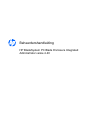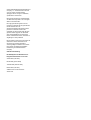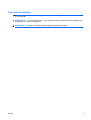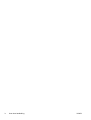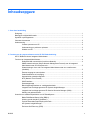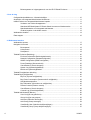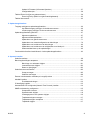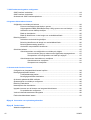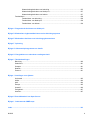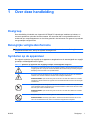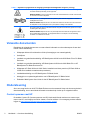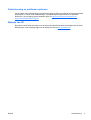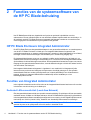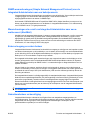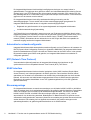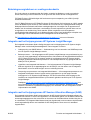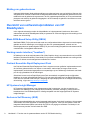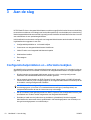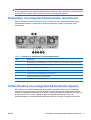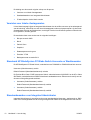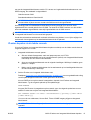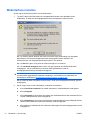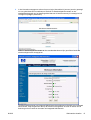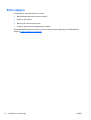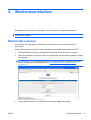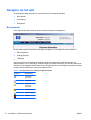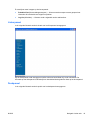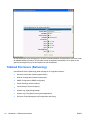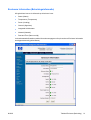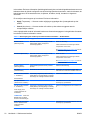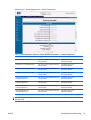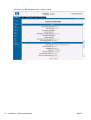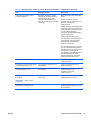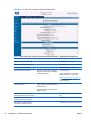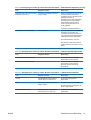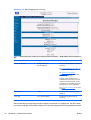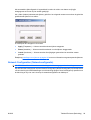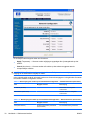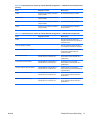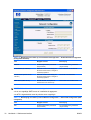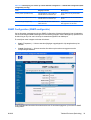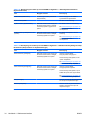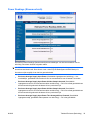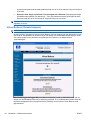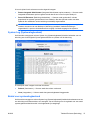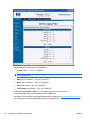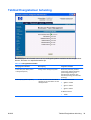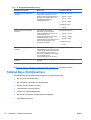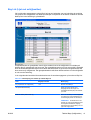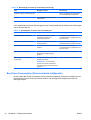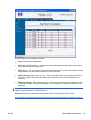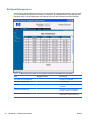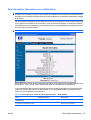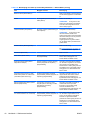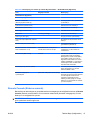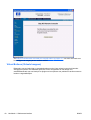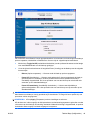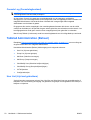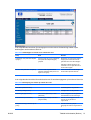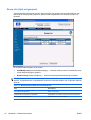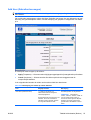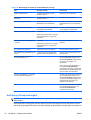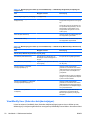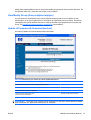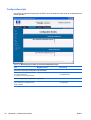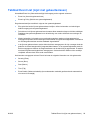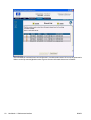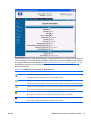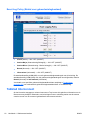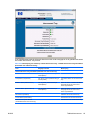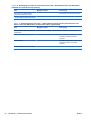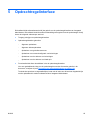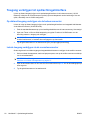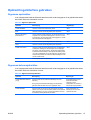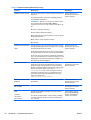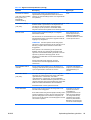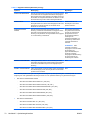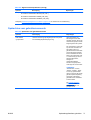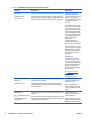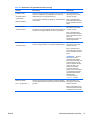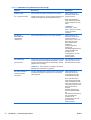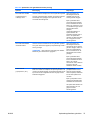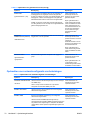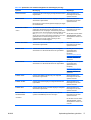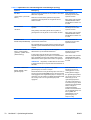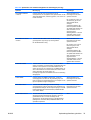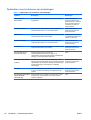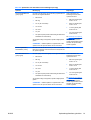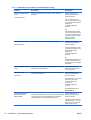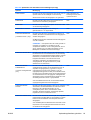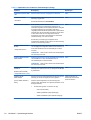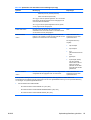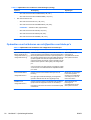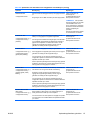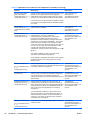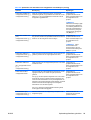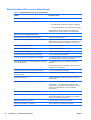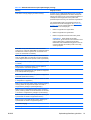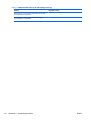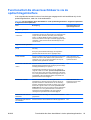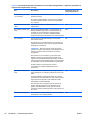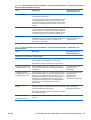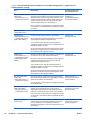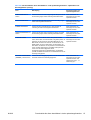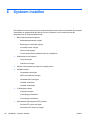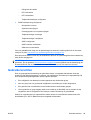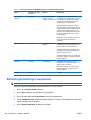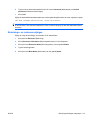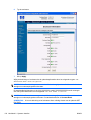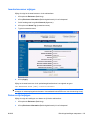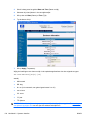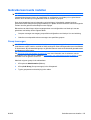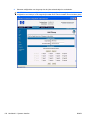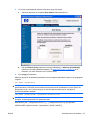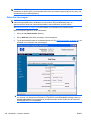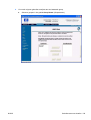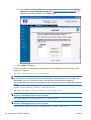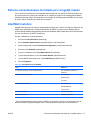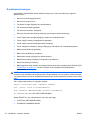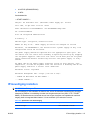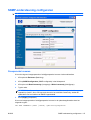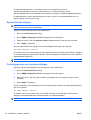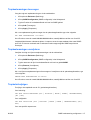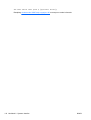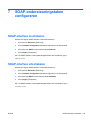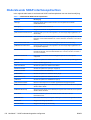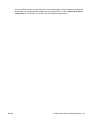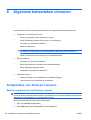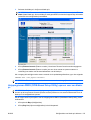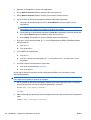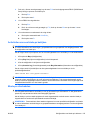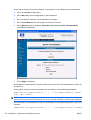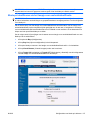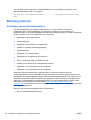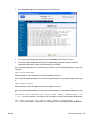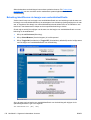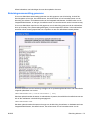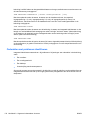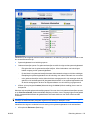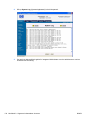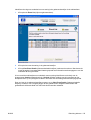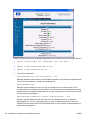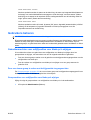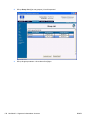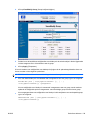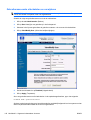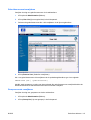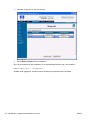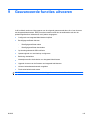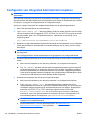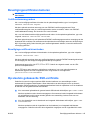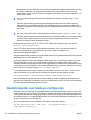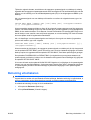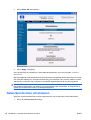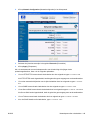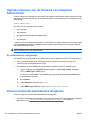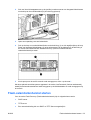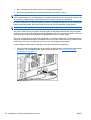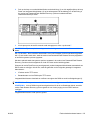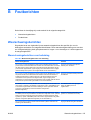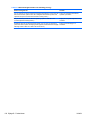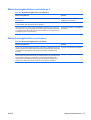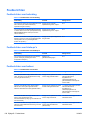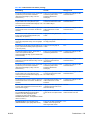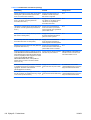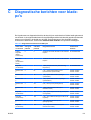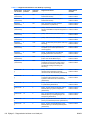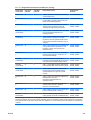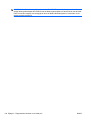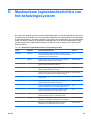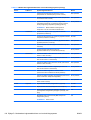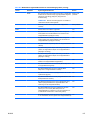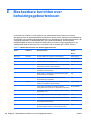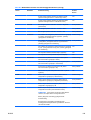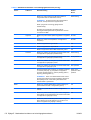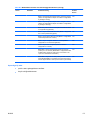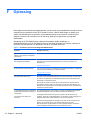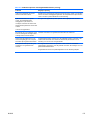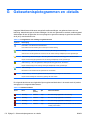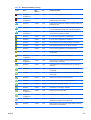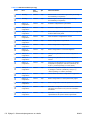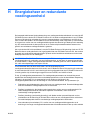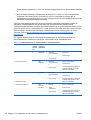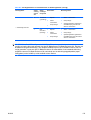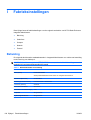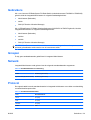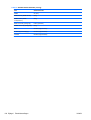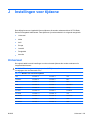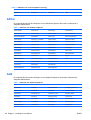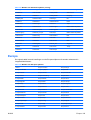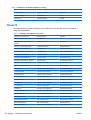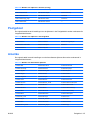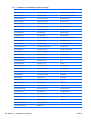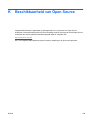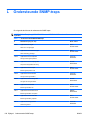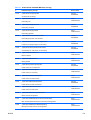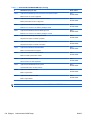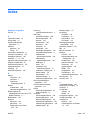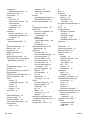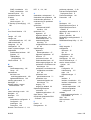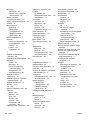Beheerdershandleiding
HP BladeSystem PC Blade Enclosure Integrated
Administrator versie 4.40

© 2007-2009 Hewlett-Packard Development
Company, L.P. HP behoudt zich het recht
voor om zonder vooraankondiging
wijzigingen aan te brengen in materialen,
specificaties of accessoires.
Microsoft en Windows zijn handelsmerken
van Microsoft Corporation in de Verenigde
Staten en andere landen.
De enige garanties die gelden voor HP
producten en diensten zijn de garanties die
worden beschreven in de
garantievoorwaarden behorende bij deze
producten en diensten. Geen enkel
onderdeel van dit document mag als extra
garantie worden opgevat. HP aanvaardt
geen aansprakelijkheid voor technische
fouten of redactionele fouten, drukfouten of
weglatingen in deze publicatie.
De informatie in dit document valt onder het
auteursrecht. Geen enkel deel van dit
document mag worden gekopieerd,
vermenigvuldigd of vertaald in een andere
taal, zonder voorafgaande schriftelijke
toestemming van Hewlett-Packard
Company.
Gebruikershandleiding
HP BladeSystem PC Blade Enclosure
Integrated Administrator versie 4.40
Vierde editie (mei 2009)
Derde editie (januari 2009)
Tweede editie (februari 2008)
Eerste editie (mei 2007)
Artikelnummer van dit document:
449377-334

Over deze handleiding
WAARSCHUWING! Als u de aanwijzingen na dit kopje niet opvolgt, kan dit leiden tot persoonlijk letsel
of levensgevaar.
VOORZICHTIG: Als u de aanwijzingen na dit kopje niet opvolgt, kan dit leiden tot beschadiging van
de apparatuur of verlies van gegevens.
OPMERKING: De tekst na dit kopje biedt belangrijke aanvullende informatie.
NLWW iii

iv Over deze handleiding NLWW

Inhoudsopgave
1 Over deze handleiding
Doelgroep ............................................................................................................................................. 1
Belangrijke veiligheidsinformatie .......................................................................................................... 1
Symbolen op de apparatuur ................................................................................................................. 1
Verwante documenten ......................................................................................................................... 2
Ondersteuning ...................................................................................................................................... 2
Contact opnemen met HP ................................................................................................... 2
Ondersteuning en problemen oplossen ............................................................................... 3
Website van HP ................................................................................................................... 3
2 Functies van de systeemsoftware van de HP PC Blade-behuizing
HP PC Blade Enclosure Integrated Administrator ................................................................................ 4
Functies van Integrated Administrator .................................................................................................. 4
Dedicated LAN-connectiviteit (Local Area Network) ............................................................ 4
SNMP-waarschuwingen (Simple Network Management Protocol) van de Integrated
Administrator naar een behulpconsole ................................................................................ 5
Waarschuwingen via e-mail van Integrated Administrator naar een e-mailaccount
(AlertMail) ............................................................................................................................ 5
Externe toegang en extern beheer ...................................................................................... 5
Gebruikersbeheer en beveiliging ......................................................................................... 5
Automatische netwerkconfiguratie ....................................................................................... 6
NTP (Network Time Protocol) .............................................................................................. 6
SOAP-interface .................................................................................................................... 6
Stroomrapportage ................................................................................................................ 6
Behuizingsenergiebeheer en voedingsredundantie ............................................................. 7
Integratie met het hulpprogramma HP Systems Insight Manager ....................................... 7
Integratie met het hulpprogramma HP Session Allocation Manager (SAM) ........................ 7
Melding van gebeurtenissen ................................................................................................ 8
Overzicht van softwarehulpmiddelen van HP BladeSystem ................................................................ 8
Blade ROM-Based Setup Utility (RBSU) ............................................................................. 8
Werking zonder interface ("headless") ................................................................................ 8
ProLiant Essentials Rapid Deployment Pack ...................................................................... 8
HP Systems Insight Manager .............................................................................................. 8
Enclosure Self Recovery (ESR) ........................................................................................... 8
NLWW v

Beheersysteem en hulpprogramma's voor de HP PC Blade Enclosure .............................. 9
3 Aan de slag
Configuratiehulpmiddelen en –informatie bekijken ............................................................................. 10
Onderdelen van Integrated Administrator identificeren ...................................................................... 11
Initiële IP-adres voor Integrated Administrator bepalen ..................................................................... 11
Vereisten voor lokale clientapparaten ................................................................................ 12
Standaard HP BladeSystem PC Blade Switch Accounts en Wachtwoorden .................... 12
Standaardwaarden voor Integrated Administrator ............................................................. 12
IP-adres bepalen via de lokale console ............................................................................. 13
Webinterface instellen ........................................................................................................................ 14
Extra stappen ..................................................................................................................................... 16
4 Webbrowserinterface
Webinterface openen ......................................................................................................................... 17
Navigatie via het web ......................................................................................................................... 18
Bovenpaneel ...................................................................................................................... 18
Linkerpaneel ...................................................................................................................... 19
Deckpaneel ........................................................................................................................ 19
Tabblad Enclosure (Behuizing) .......................................................................................................... 20
Enclosure Information (Behuizingsinformatie) ................................................................... 21
Network Configuration (Netwerkconfiguratie) .................................................................... 29
SNMP Configuration (SNMP-configuratie) ........................................................................ 33
Power Readings (Stroomverbruik) ..................................................................................... 35
Virtual Buttons (Virtuele knoppen) ..................................................................................... 36
System Log (Systeemlogbestand) ..................................................................................... 37
Beleid voor systeemlogbestand ......................................................................................... 37
Tabblad Energiebeheer behuizing ..................................................................................................... 39
Tabblad Bays (Schijfposities) ............................................................................................................. 40
Bay List (Lijst met schijfposities) ........................................................................................ 41
Bay Power Consumption (Stroomverbruik schijfpositie) .................................................... 42
Schijfpositietemperatuur .................................................................................................... 44
Bay Information (Informatie over schijfposities) ................................................................. 45
Remote Console (Externe console) ................................................................................... 47
Virtual Buttons (Virtuele knoppen) ..................................................................................... 48
Console Log (Consolelogbestand) .................................................................................... 50
Tabblad Administration (Beheer) ........................................................................................................ 50
User List (Lijst met gebruikers) .......................................................................................... 50
Group List (Lijst met groepen) ........................................................................................... 52
Add User (Gebruiker toevoegen) ....................................................................................... 53
Add Group (Groep toevoegen) .......................................................................................... 54
View/Modify User (Gebruiker bekijken/wijzigen) ................................................................ 56
View/Modify Group (Groep bekijken/wijzigen) ................................................................... 57
vi NLWW

Update IA Firmware (IA-firmware bijwerken) ..................................................................... 57
Configuratiescripts ............................................................................................................. 58
Tabblad Event List (Lijst met gebeurtenissen) ................................................................................... 59
Event Log Policy (Beleid voor gebeurtenislogbestand) ..................................................... 62
Tabblad Interconnect .......................................................................................................................... 62
5 Opdrachtregelinterface
Toegang verkrijgen tot opdrachtregelinterface ................................................................................... 66
Op afstand toegang verkrijgen via de beheerconnector .................................................... 66
Lokale toegang verkrijgen via de consoleconnector .......................................................... 66
Opdrachtregelinterface gebruiken ...................................................................................................... 67
Algemene opdrachten ........................................................................................................ 67
Algemene beheeropdrachten ............................................................................................ 67
Opdrachten voor gebruikersaccounts ................................................................................ 71
Opdrachten voor netwerkconfiguratie van behuizingen ..................................................... 76
Opdrachten voor het beheren van behuizingen ................................................................. 80
Opdrachten voor het beheren van schijfposities voor blade-pc's ...................................... 86
Gebeurtenisberichten op de opdrachtregel ....................................................................... 90
Functionaliteit die alleen beschikbaar is via de opdrachtregelinterface ............................................. 93
6 Systeem instellen
Gebruikersrechten .............................................................................................................................. 99
Behuizingsinstellingen aanpassen ................................................................................................... 100
Behuizings- en racknaam wijzigen .................................................................................. 101
Inventarisnummer wijzigen .............................................................................................. 103
Datum en tijd wijzigen ...................................................................................................... 103
Gebruikersaccounts instellen ........................................................................................................... 105
Groep toevoegen ............................................................................................................. 105
Gebruiker toevoegen ....................................................................................................... 108
Externe-consolesessies met blade-pc's mogelijk maken ................................................................. 111
AlertMail instellen ............................................................................................................................. 111
E-mailwaarschuwingen .................................................................................................... 112
IP-beveiliging instellen ...................................................................................................................... 113
Automatische NTP-configuratie (Network Time Protocol) instellen .................................................. 114
SNMP-ondersteuning configureren .................................................................................................. 115
Groepsreeks invoeren ..................................................................................................... 115
Systeemlocatie wijzigen ................................................................................................... 116
Contactgegevens voor systeem wijzigen ......................................................................... 116
Trapbestemmingen toevoegen ........................................................................................ 117
Trapbestemmingen verwijderen ...................................................................................... 117
Trapbeleid wijzigen .......................................................................................................... 117
NLWW vii

7 SOAP-ondersteuningstaken configureren
SOAP-interface inschakelen ............................................................................................................ 119
SOAP-interface uitschakelen ........................................................................................................... 119
Ondersteunde SOAP-interfaceopdrachten ....................................................................................... 120
8 Algemene beheertaken uitvoeren
Schijfposities voor blade-pc's beheren ............................................................................................. 122
Externe-consolesessie naar blade-pc openen ................................................................. 122
Hulpprogramma RBSU (ROM-Based Setup Utility) openen voor een blade-pc .............. 123
Activiteiten van een blade-pc bekijken ............................................................................. 125
Blade-pc uitschakelen ...................................................................................................... 125
Blade-pc identificeren via het lampje voor eenheidsidentificatie ..................................... 127
Behuizing beheren ........................................................................................................................... 128
Activiteiten van de behuizing bekijken ............................................................................. 128
Behuizing identificeren via lampje voor eenheidsidentificatie .......................................... 130
Behuizingssamenvatting genereren ................................................................................ 131
Onderdelen met problemen identificeren ......................................................................... 132
Gebruikers beheren .......................................................................................................................... 137
Gebruikersrechten voor schijfposities voor blade-pc's wijzigen ....................................... 137
Door een nieuwe groep te maken met de bijgewerkte toegangsrechten ........ 137
Groepsrechten voor schijfposities voor blade-pc's wijzigen ............................ 137
Gebruikersaccounts uitschakelen en verwijderen ........................................................... 140
Gebruikersaccount verwijderen ....................................................................... 141
Groepsaccounts verwijderen ........................................................................... 141
9 Geavanceerde functies uitvoeren
Configuratie van Integrated Administrator kopiëren ......................................................................... 144
Beveiligingscertificaten beheren ....................................................................................................... 145
Certificaataanvraag maken .............................................................................................. 145
Beveiligingscertificaat downloaden .................................................................................. 145
Op sleutels gebaseerde SSH-verificatie ........................................................................................... 145
Opstartvolgorde voor blade-pc configureren .................................................................................... 146
Behuizing uitschakelen ..................................................................................................................... 147
Netwerkprotocollen uitschakelen ...................................................................................................... 148
Upgrade uitvoeren van de firmware van Integrated Administrator ................................................... 150
De updatefunctie configureren ......................................................................................... 150
Verloren beheerderswachtwoord terughalen ................................................................................... 150
Flash-calamiteitenherstel starten ..................................................................................................... 151
Bijlage A Conventies voor opdrachtregelinterface
Bijlage B Foutberichten
Waarschuwingsberichten ................................................................................................................. 155
viii NLWW

Waarschuwingsberichten voor behuizing ........................................................................ 155
Waarschuwingsberichten voor blade-pc's ....................................................................... 157
Waarschuwingsberichten voor beheer ............................................................................ 157
Foutberichten ................................................................................................................................... 158
Foutberichten voor behuizing .......................................................................................... 158
Foutberichten voor blade-pc's .......................................................................................... 158
Foutberichten voor beheer ............................................................................................... 158
Bijlage C Diagnostische berichten voor blade-pc's
Bijlage D Maskeerbare logbestandberichten van het behuizingssysteem
Bijlage E Maskeerbare berichten over behuizingsgebeurtenissen
Bijlage F Oplossing
Bijlage G Gebeurtenispictogrammen en -details
Bijlage H Energiebeheer en redundante voedingseenheid
Bijlage I Fabrieksinstellingen
Behuizing .......................................................................................................................................... 180
Gebruikers ........................................................................................................................................ 181
Groepen ........................................................................................................................................... 181
Netwerk ............................................................................................................................................ 181
Protocol ............................................................................................................................................ 181
Bijlage J Instellingen voor tijdzone
Universeel ........................................................................................................................................ 183
Afrika ................................................................................................................................................ 184
Azië .................................................................................................................................................. 184
Europa .............................................................................................................................................. 185
Oceanië ............................................................................................................................................ 186
Poolgebied ....................................................................................................................................... 187
Amerika ............................................................................................................................................ 187
Bijlage K Beschikbaarheid van Open Source
Bijlage L Ondersteunde SNMP-traps
Index ................................................................................................................................................................. 193
NLWW ix

x NLWW

1 Over deze handleiding
Doelgroep
Deze handleiding is bedoeld voor degene die HP Blade PC-oplossingen installeert en beheert, en
eventuele problemen oplost die hiermee ontstaan. HP neemt aan dat u bent gekwalificeerd in het
onderhoud van computerapparatuur en dat u bent getraind in het herkennen van gevaren in producten
met gevaarlijke energieniveaus.
Belangrijke veiligheidsinformatie
WAARSCHUWING! Lees, voordat u dit product gaat installeren, het document Belangrijke
veiligheidsinformatie door, dat bij het systeem wordt geleverd.
Symbolen op de apparatuur
De volgende symbolen zijn mogelijk op de apparatuur aangebracht om de aanwezigheid van mogelijk
gevaarlijke omstandigheden aan te geven:
Tabel 1-1 Symbolen op apparatuur die mogelijk gevaarlijke omstandigheden aangeven.
Dit symbool, in combinatie met een van de volgende symbolen, geeft de aanwezigheid van een
mogelijk gevaar aan. Het gevaar van letsel bestaat als deze waarschuwingen worden genegeerd.
Raadpleeg de documentatie voor specifieke details.
Dit symbool geeft de aanwezigheid van gevaarlijke energiecircuits of het risico van elektrische
schokken aan. Laat alle onderhoud uitvoeren door bevoegde medewerkers.
WAARSCHUWING: Open de behuizing niet om het risico van letsel door elektrische schokken
te beperken. Laat alle onderhoud, upgrades en servicewerkzaamheden uitvoeren door bevoegde
medewerkers.
Dit symbool geeft de aanwezigheid van het risico van elektrische schokken aan. Dit gebied bevat
geen onderdelen waarop de gebruiker of een servicemedewerker onderhoud kan uitvoeren. Maak
het onder geen enkele voorwaarden open.
WAARSCHUWING: Open de behuizing niet om het risico van letsel door elektrische schokken
te beperken.
Dit symbool op een RJ-45-connector geeft een netwerkinterfaceverbinding aan.
WAARSCHUWING: Sluit hierop geen telefoon- of telecommunicatieconnectoren aan om het
risico van een elektrische schok, brand of schade aan de apparatuur te beperken.
NLWW Doelgroep 1

Dit symbool geeft de aanwezigheid van een heet oppervlak of een heet onderdeel aan. Het gevaar
van letsel bestaat bij aanraking van dit oppervlak.
WAARSCHUWING: Laat het oppervlak van een heet onderdeel afkoelen voordat u het aanraakt
om het risico van letsel te beperken.
Deze symbolen, op voedingseenheden of systemen, geven aan dat de apparatuur meerdere
voedingsbronnen bevat.
WAARSCHUWING: Beperk het risico van letsel door elektrische schokken door alle netsnoeren
te verwijderen en alle voedingsbronnen op het systeem volledig uit te schakelen.
Dit symbool geeft aan dat het onderdeel zwaarder weegt dan het aanbevolen gewicht voor veilige
verwerking door één persoon.
WAARSCHUWING: Beperk het risico van persoonlijk letsel of schade aan de apparatuur door u
aan de plaatselijke gezondheids- en veiligheidsvereisten en richtlijnen voor het handmatig
verwerken van materialen te houden.
Verwante documenten
Raadpleeg de volgende documenten voor aanvullende informatie over de onderwerpen die aan bod
komen in deze handleiding:
●
Whitepaper Network Considerations Guide (Overwegingen voor netwerkgebruik)
●
QuickSpecs
●
Installatie- en gebruikershandleiding: HP BladeSystem bc2000 en bc2500 Blade PC en PC Blade
Enclosure
●
Installatie- en gebruikershandleiding: HP BladeSystem bc2200 en bc2800 Blade PC en HP
BladeSystem PC Blade Enclosure G2
●
Whitepaper HP Rack 9000 and 10000 Series installation and best practices (HP Rack 9000 en
10000 serie installatie en aanbevolen procedures)
●
Installatiehandleiding voor HP BladeSystem PC Blade Switch
●
Naslaggids voor opdrachtregelinterface van HP BladeSystem PC Blade Switch
●
Embedded Web System User Guide for the HP BladeSystem PC Blade Switch
Ondersteuning
Als u een vraag heeft over de HP PC Blade Enclosure en het antwoord hierop niet kunt terugvinden in
deze handleiding, kunt u aanvullende informatie en andere hulp vinden op de volgende locaties:
Contact opnemen met HP
De website Contact HP (Contact opnemen met HP) biedt verschillende manieren om contact op te
nemen met HP, met inbegrip van online chatten, e-mail en telefoon. U kunt toegang tot deze website
krijgen via
http://welcome.hp.com/country/us/en/contact_us.html.
Tabel 1-1 Symbolen op apparatuur die mogelijk gevaarlijke omstandigheden aangeven. (vervolg)
2 Hoofdstuk 1 Over deze handleiding NLWW

Ondersteuning en problemen oplossen
Via de website voor ondersteuning en probleemoplossing van HP kunt u software en stuurprogramma's
downloaden en zoeken naar ondersteunings- en probleemoplossingsinformatie over specifieke
producten. U kunt toegang tot deze website krijgen via
http://welcome.hp.com/country/us/en/
support.html?pageDisplay=support.
Website van HP
De website van HP biedt informatie over dit product plus de allernieuwste stuurprogramma's en flash-
ROM-images. U kunt toegang krijgen tot de website van HP via
http://www.hp.com.
NLWW Ondersteuning 3

2 Functies van de systeemsoftware van
de HP PC Blade-behuizing
Het HP BladeSystem biedt een uitgebreide set functies en optionele hulpmiddelen voor het
ondersteunen van een effectief beheer en een efficiënte software-implementatie van een blade-pc. In
dit hoofdstuk wordt HP PC Blade Enclosure Integrated Administrator beschreven en wordt een kort
overzicht gegeven van software die bij het systeem wordt geleverd.
HP PC Blade Enclosure Integrated Administrator
De HP PC Blade Enclosure Integrated Administrator is een gecentraliseerd beheer- en controlesysteem
voor de HP PC Blade Enclosure en blade-pc's. De Integrated Administrator fungeert als een
combinatieconsoleserver en externe voedingscontroller, waardoor in-band (standaard) of out-of-band,
beveiligde, seriële consoleverbindingen met alle blade-pc's in de behuizing mogelijk zijn.
De Integrated Administrator zorgt voor een optimale conditie van de behuizing en de blade-pc's, en
schakelt externe beheervoorzieningen voor de blade-pc's in. De functies van de Integrated Administrator
zijn bereikbaar via elke willekeurige netwerkclient. De Integrated Administrator kan zorgen voor externe
toegang tot elke geautoriseerde netwerkclient, verzendt waarschuwingen en biedt vele andere functies
voor het beheer van blade-pc's.
Het Integrated Administrator-subsysteem is ingesloten in een module die is inbegrepen bij elke
interconnect tray en bevat een intelligente microprocessor, beveiligd geheugen en een speciale
netwerkinterface die kan worden geconfigureerd voor in-band (standaard) of out-of-band externe
toegang. Hierdoor is Integrated Administrator onafhankelijk van de hostblade-pc en het
besturingssysteem hiervan.
Functies van Integrated Administrator
In de volgende subsecties worden de functies van de Integrated Administrator beschreven die voorzien
in het beheer van de behuizing en de blade-pc's.
Dedicated LAN-connectiviteit (Local Area Network)
Elke Integrated Administrator biedt een speciale netwerkverbinding. De uplinkpoort 42 kan automatisch
snelheden tussen 10 Mbps en 100 Mbps selecteren. Als de PC Blade Switch (optioneel) is geïnstalleerd,
is de Integrated Administrator standaard geconfigureerd voor routering via een Gigabit-uplinkconnector
met behulp van VLAN's (virtuele LAN's), waardoor een afzonderlijk beheernetwerk overbodig is.
OPMERKING: De standaardconfiguratie voor de optie HP BladeSystem PC Blade Switch omvat de
speciale IA-poort en de uplinkpoorten 45 en 46 samen in hetzelfde VLAN.
4 Hoofdstuk 2 Functies van de systeemsoftware van de HP PC Blade-behuizing NLWW

SNMP-waarschuwingen (Simple Network Management Protocol) van de
Integrated Administrator naar een behulpconsole
Integrated Administrator biedt meldingen van problemen met de behuizing. Via een behulpconsole kunt
u toegang krijgen tot verschillende waarschuwingen, zoals hardware health en
wijzigingsgebeurtenissen van status via SNMP-traps.
Het bestand CPQRACK.MIB bevat HP-specifieke SNMP OID's (Object Identifiers) en traps voor het
beheer van de behuizinginfrastructuur en de blades. In Integrated Administrator 4,4 is ondersteuning
voor CPQRACK versie 1,12 geïmplementeerd.
Waarschuwingen via e-mail van Integrated Administrator naar een e-
mailaccount (AlertMail)
AlertMail stelt de Integrated Administrator in staat om systeemgebeurtenissen per e-mail te verzenden
in plaats van via SNMP-traps. AlertMail werkt volledig onafhankelijk van SNMP, en beide kunnen
tegelijkertijd zijn geactiveerd. Bij AlertMail wordt gebruikgemaakt van standaard-SMTP-opdrachten
(Simple Mail Transfer Protocol) om te communiceren met elke willekeurige e-mailserver die SMTP
ondersteunt, of in aanvulling op SMTP-relay-agent.
Externe toegang en extern beheer
Integrated Administrator biedt externe functionaliteit om toegang te verkrijgen tot een beperkte console
met alleen tekstweergave op de hostblade-pc, om de status van het lampje voor eenheidsidentificatie
op een behuizing of een van de bijbehorende blade-pc's te wijzigen en om een blade-pc of groepen van
blade-pc's in of uit te schakelen of opnieuw op te starten.
De Integrated Administrator geeft waarschuwingen weer ongeacht de status van de blade-pc en kan
worden geïntegreerd met de industriestandaard-SNMP-beheerhulpmiddelen zoals de HP Systems
Insight Manager met behulp van SNMP-versie 1 om waarschuwingen en diagnosesoftware voor het
systeem te bieden.
Als een blade-pc niet reageert, stelt deze functie een beheerder in staat om een koude herstart te
initiëren om de blade-pc weer online te brengen. De Integrated Administrator kan worden gebruikt om
op afstand de aan/uit-knop of UID (Unit Identification) LED van elke willekeurige blade-pc binnen de
behuizing te bedienen.
De Integrated Administrator is volledig toegankelijk via standaardwebbrowsers. Integrated Administrator
biedt tevens een opdrachtregelinterface (CLI) die toegankelijk is via Secure Shell- (gecodeerd) of Telnet-
protocollen (ongecodeerd), waardoor externe netwerkgebruikers toegang krijgen tot uitgebreide
beheerfunctionaliteit. Lokale gebruikers kunnen toegang krijgen tot de CLI door een clientcomputer (met
behulp van een terminalemulator) aan te sluiten op de consolepoort van de Integrated Administrator
(RS-232 serieel).
OPMERKING: Via een Telnet-sessie worden alle gegevens, inclusief wachtwoorden, doorgegeven
als leesbare tekst.
Gebruikersbeheer en beveiliging
Integrated Administrator ondersteunt tot 25 gebruikers met aanpasbare toegangsrechten en
aanmeldingsnamen. Eerst worden schijfposities toegewezen aan groepen, waarna gebruikers worden
toegewezen aan deze groepen. Deze groepsgerichte methodologie is ontworpen om het
gebruikersbeheer op blade-pc's te vereenvoudigen.
NLWW Functies van Integrated Administrator 5

De Integrated Administrator biedt krachtige beveiligingsvoorzieningen voor extern beheer in
gedistribueerde IT-omgevingen door gebruik te maken van industriestandaard SSL-codering (Secure
Sockets Layer) voor HTTP-gegevens die via het netwerk worden verzonden. SSL-codering (tot 128-
bits) waarborgt dat de HTTP-informatie veilig is tijdens het transport via het netwerk. U kunt tevens alle
gegevens voor de externe console coderen.
De Integrated Administrator biedt veilige wachtwoordcodering en tracering van alle
aanmeldingspogingen. Tevens worden alle mislukte aanmeldingspogingen geregistreerd. De
Integrated Administrator biedt tevens de volgende extra beveiligingsfuncties:
●
Registratie van gebruikersacties in het systeemlogbestand van Integrated Administrator
●
Juridische waarschuwing bij aanmelding
Via IP-beveiliging is een beheerder in staat om een set van IP-adressen te definiëren die als enige
toestemming hebben om verbinding te maken met de geleverde services (SSH (Secure Shell), HTTP,
HTTPS (Hypertext Transfer Protocol over Secure Socket Layer), TELNET (Telecommunications
network), SNMP). Dit betekent dat een beheerder ervoor kan zorgen dat alleen een bepaalde set
machines toegang heeft tot de Integrated Administrator.
Automatische netwerkconfiguratie
Integrated Administrator biedt automatische netwerkconfiguratie van het IP-adres en de hostnaam via
DHCP (Dynamic Host Configuration Protocol) en dynamische DNS/WINS. De Integrated Administrator
biedt een standaardnaam en DHCP-client die een IP-adres least van de DHCP-server in het netwerk.
Bij netwerken waarin geen DHCP wordt gebruikt, kan Integrated Administrator een statische IP-
configuratie gebruiken.
NTP (Network Time Protocol)
Via automatische tijdsconfiguratie kan de Integrated Administrator de eigen datum en tijd
synchroniseren met een compatibele Network Time Protocol (NTP) Time Server.
SOAP-interface
De Integrated Administrator biedt een handvol opdrachten via de SOAP-interface (Simple Object
Access Protocol) voor beheerprogramma's die SOAP gebruiken. Deze interface heeft een aantal
opdrachten voor inventaris- en stroombeheer van de behuizing en de blades die door de IA worden
beheerd. Alle accounts met Administrator-toegangsrechten kunnen de SOAP-interface gebruiken.
Bovendien is de interface beschikbaar via een CLI (opdrachtregelinterface) of de GUI (grafische
gebruikersinterface).
Stroomrapportage
De Integrated Administrator verzamelt stroommetingen van de blades bc2000, bc2500 en bc2800 en
geeft de metingen door via de opdrachtregelinterface of de grafische gebruikersinterface. Deze blades
voeren de metingen zelf uit met behulp van hardwaremetingsonderdelen, met name in de blades
bc2000, bc2200, bc2500 en bc2800. Met deze metingen wordt een schatting (+-10% ) van het
stroomverbruik van de behuizing berekend. BladeSystem PC Blade Enclosure G2 gebruikt nieuwe
zelfmetende voedingseenheden, waarmee in plaats van een schatting een gemeten stroomverbruik kan
worden berekend. De schatting van het algehele stroomverbruik kan worden verkregen met de
opdrachtregelinterface, de grafische gebruikersinterface en de SOAP-interface.
6 Hoofdstuk 2 Functies van de systeemsoftware van de HP PC Blade-behuizing NLWW

Behuizingsenergiebeheer en voedingsredundantie
De IA zal proberen te waarborgen dat alle blades, ongeacht het bladetype, verder op maximale
stroomvoorziening kunnen functioneren in het geval van het verlies van één voedingseenheid.
PC Blade Enclosure G2-behuizingen die functioneren op een netspanning van ≥200V zijn altijd
wisselstroomredundant.
Voor PC Blade Enclosures of PC Blade Enclosure G2-behuizingen die functioneren op <200V, staat de
IA toe dat blades blijven werken op volle snelheid na het verlies van een voedingseenheid zolang de
bladepopulatie het maximale redundante voedingsbudget niet overschrijdt. De IA rapporteert een
waarde voor de maximale redundante, veerkrachtige en totale capaciteit en gebruikt deze voor het
energiebeheer van de behuizing. Deze waarden worden vergeleken met het toegewezen
voedingsbudget dat gebaseerd is op de bladeconfiguratie om de juiste handelswijze te bepalen voor
het waarborgen van de redundantie van de voedingseenheid van de behuizing.
Zie
Energiebeheer en redundante voedingseenheid op pagina 177 voor meer informatie.
Integratie met het hulpprogramma HP Systems Insight Manager
De Integrated Administrator biedt volledige integratie met het hulpprogramma HP Systems Insight
Manager onder cruciale bedrijfsomstandigheden. Deze integratie voorziet in:
●
Ondersteuning voor SNMP-beheer — Ondersteuning voor het verzenden van SNMP-traps naar
een HP Systems Insight Manager-console
●
Beheerprocessor — Het hulpprogramma HP Systems Insight Manager voegt ondersteuning toe
voor een nieuw apparaattype, de beheerprocessor. Alle instanties van Integrated Administrator (in
HP PC Blade Enclosure) op het netwerk worden in het hulpprogramma HP Systems Insight
Manager gedetecteerd als beheerprocessoren. De beheerprocessoren zijn gekoppeld aan de
blade-pc's die zij beheren.
●
Hyperlinks naar Integrated Administrator — Het hulpprogramma HP Systems Insight Manager
biedt een hyperlink op de apparaatpagina van de blade-pc voor het starten van de Integrated
Administrator en het tot stand brengen van een verbinding hiermee.
●
Groepering van processoren van Integrated Administrator — Alle managementprocessoren van
Integrated Administrator kunnen logisch worden gegroepeerd en op één pagina worden
weergegeven in HP Systems Insight Manager. Via deze functionaliteit wordt toegang tot alle
instanties van Integrated Administrator op het netwerk geboden vanaf één punt in HP Systems
Insight Manager.
Raadpleeg
http://h18013.www1.hp.com/products/servers/management/hpsim/index.html voor
meer informatie over het hulpprogramma HP Systems Insight Manager. Raadpleeg de whitepaper
Network Considerations (Netwerkoverwegingen) voor informatie over het configureren van de
implementatie voor SNMP.
Integratie met het hulpprogramma HP Session Allocation Manager (SAM)
De Integrated Administrator biedt functies waarmee de HP Session Allocation Manager-software de
hardware kan beheren en erover kan rapporteren. HP SAM maakt gebruik van de SOAP-interface die
stroomrapportagegegevens kan verzamelen en de stroom van de blades binnen de behuizing kan in-
en uitschakelen. De Integrated Administrator heeft een ingebouwde account waarmee implementatie
wordt vergemakkelijkt binnen een installatie die HP SAM gebruikt. Deze account is standaard
uitgeschakeld.
NLWW Functies van Integrated Administrator 7

Melding van gebeurtenissen
Integrated Administrator biedt realtimemeldingen van gebeurtenissen voor een behuizing. Wanneer zich
een gebeurtenis voordoet, waarschuwt de Integrated Administrator de aangesloten gebruikers door een
tekstbericht van de gebeurtenis te genereren in de CLI (opdrachtregelinterface) of via een selecteerbaar
pictogram met tekst op de gebeurtenislogpagina in de GUI waarop de gebruiker kan klikken om meer
informatie weer te geven.
Overzicht van softwarehulpmiddelen van HP
BladeSystem
In de volgende subsecties worden de hulpmiddelen en hulpprogramma's beschreven die worden
ondersteund door de HP BladeSystem blade-pc-systemen ter vereenvoudiging van de bewaking en het
beheer van de behuizing.
Blade ROM-Based Setup Utility (RBSU)
Met Blade RBSU (F10) wordt een breed scala van configuratieactiviteiten uitgevoerd en wordt toegang
geboden tot tal van instellingen, met inbegrip van die voor systeemapparaten, selectie van het
besturingssysteem en opstartvolgorde. RBSU (F10) is tevens volledig compatibel met de externe seriële
consolemodus via Integrated Administrator.
Werking zonder interface ("headless")
HP blade-pc's van de bc-reeks bevatten VGA (Video Graphics Array), een toetsenbord en muis en USB-
interfaces (Universal Serial Bus). Deze blade-pc's zijn echter hoofdzakelijk bedoeld voor werking zonder
interface en beheer zonder aangesloten toetsenbord of monitor.
ProLiant Essentials Rapid Deployment Pack
Het ProLiant Essentials Rapid Deployment Pack is uitgerust met een grafische implementatieconsole
die intuïtieve gebeurtenissen voor slepen en neerzetten, zoals scripts en images, biedt voor de
implementatie van de besturingssystemen en toepassingen op een willekeurige combinatie van blade-
pc's die zijn geïnstalleerd in de behuizingen.
Gebruikers kunnen met het Rapid Deployment Pack automatisch voorgedefinieerde configuraties
installeren op recent geïnstalleerde blade-pc's. Ga voor meer informatie over het Rapid Deployment
Pack naar een erkende wederverkoper, raadpleeg de Rapid Deployment-cd die meegeleverd wordt bij
de behuizing, of ga naar
http://www.hp.com/go/rdp.
HP Systems Insight Manager
HP Systems Insight Manager is een hulpprogramma dat is ontworpen voor het verzamelen van
informatie over blade-pc's, met inbegrip van foutcondities, prestaties, beveiliging, extern beheer en
herstelservices. Het HP BladeSystem is volledig compatibel met het hulpprogramma HP Systems
Insight Manager.
Enclosure Self Recovery (ESR)
ESR is betrouwbaarheidsfunctie van de Integrated Administrator die zichzelf controleert. Als Integrated
Administrator niet wordt opgestart of vastloopt tijdens het gebruik, vindt een automatische reset van
Integrated Administrator plaats met behulp van ESR in een poging tot zelfherstel. De blade-pc's en
interconnect tray worden niet beïnvloed door ESR.
8 Hoofdstuk 2 Functies van de systeemsoftware van de HP PC Blade-behuizing NLWW

Beheersysteem en hulpprogramma's voor de HP PC Blade Enclosure
Het beheersysteem en de hulpprogramma's voor de HP PC Blade Enclosure bieden een volledige suite
van configuratie- en beheerinterfaces en –hulpmiddelen voor de HP PC Blade Enclosure (optie). De
web- en console-interfaces zijn beide bedoeld voor het beheer van de interconnect switch en de
behuizing.
U kunt beide interfaces zodanig configureren dat een geldige gebruikersnaam en wachtwoord nodig
zijn voor verificatie. Beheervoorzieningen voor RMON (Remote Network Monitoring) (voor de switch)
en SNMP worden ondersteund. U kunt de configuratie van de interconnect switch ook opslaan op een
TFTP-server (Trivial File Transfer Protocol) als back-up en sjabloon voor het vooraf configureren van
andere switches.
NLWW Overzicht van softwarehulpmiddelen van HP BladeSystem 9

3 Aan de slag
HP PC Blade Enclosure Integrated Administrator maakt het mogelijk alle functies binnen een behuizing
te controleren en beheren, met inbegrip van functies die specifiek zijn voor de blade-pc's in de behuizing.
Nadat Integrated Administrator eenmaal is geconfigureerd, biedt deze de beschikbare functies via zowel
een webinterface als een opdrachtregelinterface.
In dit hoofdstuk komt de eerste configuratie van Integrated Administrator aan bod nadat de behuizing
is geïnstalleerd en opgestart in een rack:
●
Configuratiehulpmiddelen en –informatie bekijken
●
Connectoren van Integrated Administrator identificeren
●
Initieel IP-adres voor Integrated Administrator bepalen
●
Webinterface instellen
●
Extra stappen
●
Help
Configuratiehulpmiddelen en –informatie bekijken
Onmiddellijk na het opstarten is Integrated Administrator gereed voor gebruik. De volgende functies en
gegevens zijn bedoeld om het instellen en beheren van Integrated Administrator te vergemakkelijken:
●
Bij elke instantie van Integrated Administrator wordt een unieke, vooraf geconfigureerde
combinatie van beheerderswachtwoord en hostnaam geleverd.
●
Als het netwerk gebruikmaakt van DNS (Dynamic Domain Name System) of WINS (Windows®
Internet Name Service), kunt u toegang krijgen tot de Integrated Administrator met behulp van de
in de fabriek vooraf geconfigureerde hostnaam.
OPMERKING: De vooraf geconfigureerde combinatie van beheerderswachtwoord en hostnaam
wordt weergegeven op het label voor standaardnetwerkinstellingen (instellingenlabel) van
Integrated Administrator dat aan de interconnect tray is bevestigd.
●
Als op het netwerk wordt gebruikgemaakt van DHCP (Dynamic Host Configuration Protocol), kan
automatisch een IP-adres worden toegewezen aan Integrated Administrator.
●
De blade-pc health service (indien deze op de blade is geïnstalleerd) biedt de Integrated
Administrator de naam zoals deze is gedefinieerd in het besturingssysteem van de blade-pc en
het type besturingssysteem voor elke blade-pc.
10 Hoofdstuk 3 Aan de slag NLWW

VOORZICHTIG: Zonder een ACPI-compatibel (Advanced Configuration and Power Interface)
besturingssysteem kan de Integrated Administrator een blade-pc niet op geordende wijze uitschakelen.
In dat geval kan er sprake zijn van permanent verlies van belangrijke gegevens.
Onderdelen van Integrated Administrator identificeren
Elke HP PC Blade Enclosure interconnect tray is voorzien van een vooraf geïnstalleerde module
Integrated Administrator en biedt externe aansluitvoorzieningen via twee connectoren op het
achterpaneel.
Tabel 3-1 Onderdelen op achterpaneel van Integrated Administrator
Item Beschrijving
1 Beheerconnector (10/100 Ethernet) voor externe toegang via een webinterface, Telnet of Secure Shell.
2 Consoleconnector (serieel) voor lokale toegang tot de opdrachtregelinterface via een laptopcomputer.
3 Resetknop van Integrated Administrator
4 Statuslampje voor Integrated Administrator
5 Knop/lampje voor eenheidsidentificatie van behuizing
6 Lampje voor health status van kastventilator
7 Combinatie aan-/uit-knop/lampje
Initiële IP-adres voor Integrated Administrator bepalen
HP adviseert u een lokaal clientapparaat, bijvoorbeeld een laptopcomputer, aan te sluiten op de
consoleconnector (serieel) om het initiële IP-adres te kunnen bepalen dat wordt gebruikt door het
netwerk om Integrated Administrator te herkennen. Nadat u dit IP-adres heeft gebruikt om lokaal, via
de consoleconnector (serieel), toegang te krijgen tot Integrated Administrator, kunt u de
standaardwaarden van Integrated Administrator gebruiken om de initiële configuratie te voltooien.
NLWW Onderdelen van Integrated Administrator identificeren 11

De indeling van deze sectie volgt het verloop van dit proces:
●
Vereisten voor lokale clientapparaten
●
Standaardwaarden voor Integrated Administrator
●
IP-adres bepalen via de lokale console
Vereisten voor lokale clientapparaten
U kunt lokaal toegang krijgen tot Integrated Administrator via de seriële connector op het achterpaneel
van de behuizing, met behulp van een lokaal clientapparaat, zoals een laptopcomputer. Op het lokale
clientapparaat moet een terminalemulator, zoals HyperTerminal voor Windows-systemen of Kermit voor
Linux-systemen, worden gebruikt.
De terminalemulator moet werken met de volgende instellingen:
●
Bits per seconde: 9600
●
Bits: 8
●
Pariteit: Geen
●
Stopbits: 1
●
Datatransportcontrole: geen
●
Emulatie: VT100
●
Backspace-toets verzendt Ctrl-H
Standaard HP BladeSystem PC Blade Switch Accounts en Wachtwoorden
De HP BladeSystem PC Blade Switch, onderdeelnummer PX829AW en PX830AW heeft één account:
Username (Gebruikersnaam): switch
Default Password (Standaardwachtwoord): switcha
De ProLiant BL e-Class C-GbE Interconnect Switch, onderdeelnummer 243283-B21 en de HP e-Class
GbE Switch, onderdeelnummer DW367A heeft twee standaardaccounts. Elke account hoort bij een van
de twee unieke geïntegreerde switches:
●
Username (Gebruikersnaam): switcha
Default Password (Standaardwachtwoord): switcha
●
Username (Gebruikersnaam): switchb
Default Password (Standaardwachtwoord): switchb
Standaardwaarden voor Integrated Administrator
Integrated Administrator is geconfigureerd met een standaardgebruikersnaam, -wachtwoord en -DNS-
naam. Een instellingenlabel met de vooraf geconfigureerde waarde is bevestigd aan de interconnect
12 Hoofdstuk 3 Aan de slag NLWW

tray met de Integrated Administrator-module. Er is tevens een ingebouwde beheerdersaccount voor
SOAP-toegang, die standaard is uitgeschakeld.
Gebruikersnaam: SAM
Standaardwachtwoord: SamUser123
OPMERKING: Deze beheerdersaccount met rechten is standaard uitgeschakeld. U kunt zich
niet aanmelden bij deze account voordat u de SAM-account hebt ingeschakeld.
Het is belangrijk dat het standaardaccountwachtwoord wordt gewijzigd als de account wordt
ingeschakeld vóór normaal gebruik door HP SAM. Ten slotte is de SOAP-interface voor alle andere
accounts standaard uitgeschakeld, maar altijd ingeschakeld voor de SAM-account.
OPMERKING: Om veiligheidsredenen adviseert HP om het beheerderswachtwoord te wijzigen nadat
u Integrated Administrator voor het eerst hebt geopend.
Omdat het selecteerbare wachtwoord maximaal acht tekens mag hebben, kunt u bij het wijzigen het
wachtwoord niet terugzetten op het standaardwachtwoord via de opdracht.
IP-adres bepalen via de lokale console
U kunt het IP-adres voor Integrated Administrator bepalen met behulp van de lokale console door de
volgende stappen uit te voeren:
1. Integrated Administrator-console openen:
a. Sluit een lokaal clientapparaat, zoals een laptopcomputer, met VT100-
terminalemulatiesoftware aan op de consoleconnector (serieel) voor Integrated Administrator
met behulp van een seriële nulmodemkabel.
b. Open een terminalemulatiesessie met de volgende instellingen: 9600 bps, 8 databits, geen
pariteit en 1 stopbit.
c. Meld u aan bij Integrated Administrator via het wachtwoord op het instellingenlabel dat aan
de interconnect tray is bevestigd.
2. Stel het IP-adres voor Integrated Administrator vast.
Raadpleeg
Conventies voor opdrachtregelinterface op pagina 154 voor een gedetailleerde uitleg
van de opdrachtregelconventies die worden gebruikt in dit document.
Als een DHCP-server op het netwerk is aangesloten, bepaalt u het IP-adres van Integrated
Administrator. Typ de volgende opdracht op de opdrachtregel:
SHOW NETWORK
Als geen DHCP-server is aangesloten op het netwerk, typt u de volgende opdrachten om een
statisch IP-adres toe te wijzen aan Integrated Administrator:
SET IPCONFIG STATIC <IP-adres> <netwerkmasker> {<gateway> {<DNS1-adres>
{<DNS2-adres>}}}
U kunt nu via een webbrowser, Secure Shell, Telnet of SNMP toegang krijgen tot Integrated
Administrator.
VOORZICHTIG: Alle instellingen zijn direct en kunnen alleen handmatig opnieuw worden
ingesteld.
NLWW Initiële IP-adres voor Integrated Administrator bepalen 13

Webinterface instellen
Ga als volgt te werk bij het instellen van de webinterface:
1. Typ het IP-adres of de DNS-naam van Integrated Administrator in de adresbalk van de
webbrowser. Er wordt een beveiligingswaarschuwing weergegeven zoals hieronder.
Als u op Ja klikt, gaat de browser door naar het venster Login (Aanmelding) van Integrated
Administrator. Het waarschuwingsbericht wordt weergegeven telkens wanneer u de
beheerprocessor van Integrated Administrator opent in een browser.
Als u op Nee klikt, gaat u terug naar de eerdere weergave in uw browser.
Als u op Certificaat weergeven klikt, wordt in een pop-upvenster de certificaatinformatie
weergegeven. Als het certificaat bij uw browser wordt geïnstalleerd, wordt de
beveiligingswaarschuwing niet langer weergegeven.
OPMERKING: Als u uw eigen certificaat wilt installeren bij Integrated Administrator in plaats van
het automatisch gegenereerde certificaat, raadpleegt u de informatie over opdrachten met
betrekking tot certificaten in
Beveiligingscertificaten beheren op pagina 145.
Als het certificaat wordt verwijderd van de browser, wordt de beveiligingswaarschuwing opnieuw
weergegeven.
2. Ga als volgt te werk om het certificaat bij uw browser te installeren:
a. Klik op Certificaat installeren. De wizard Importeren in certificaatbeheer wordt gestart.
b. Klik op Volgende.
c. Klik op Volgende om de browser automatisch het certificaatarchief te laten selecteren als het
venster Certificaatarchief wordt weergegeven.
d. Klik op Voltooien als het venster Completing the Certificate Manager Import Manager Wizard
(Wizard Certificaatbeheer importeren voltooien) wordt weergegeven.
e. Klik op Ja om de installatie van het certificaat te bevestigen als het bevestigingsvenster wordt
weergegeven.
14 Hoofdstuk 3 Aan de slag NLWW

3. In het hieronder weergegeven scherm Account Login (Aanmelden bij account) wordt u gevraagd
om een gebruikersnaam en wachtwoord. Gebruik de standaardgebruikersnaam en het
standaardwachtwoord van het instellingenlabel dat aan de interconnect tray is bevestigd en klik
vervolgens op Log In (Aanmelden).
Nadat de standaardgebruikersnaam en het standaardwachtwoord zijn geverifieerd wordt het
samenvattingsvenster weergegeven.
Het samenvattingsvenster van Integrated Administrator bevat algemene informatie over Integrated
Administrator, zoals de gebruiker die op dat moment is aangemeld, de naam en status van de
behuizing en het IP-adres en de naam van Integrated Administrator.
NLWW Webinterface instellen 15

Extra stappen
HP adviseert de volgende taken uit te voeren:
●
Beheerderswachtwoord van account wijzigen
●
Datum en tijd instellen
●
Behuizing en rack een naam geven
●
Groepen, gebruikers en toegangsrechten instellen
Voor gedetailleerde instructies over het uitvoeren van deze taken raadpleegt u de desbetreffende
secties in
Systeem instellen op pagina 98.
16 Hoofdstuk 3 Aan de slag NLWW

4 Webbrowserinterface
Dit hoofdstuk biedt informatie over navigatie in de webinterface van Integrated Administrator.
OPMERKING: De waarden die worden weergegeven op de schermen in dit hoofdstuk dienen
uitsluitend ter illustratie.
Webinterface openen
Het verkrijgen van toegang tot de webinterface via de consoleconnector (serieel) wordt niet
ondersteund.
Ga als volgt te werk bij het openen van de webinterface van Integrated Administrator via HTTP:
1. Zoek de DNS-naam op op het instellingenlabel dat aan de interconnect tray is bevestigd.
2. Open een webbrowser en typ het IP-adres of de DNS-naam voor de behuizing waartoe u toegang
wilt verkrijgen.
VOORZICHTIG: Als uw netwerk geen DHCP- en dynamische DNS- of WINS-services biedt,
moet u een statisch IP-adres configureren. Zie
IP-adres bepalen via de lokale console
op pagina 13.
3. Typ de gebruikersnaam en het wachtwoord bij de prompt Login (Aanmelding).
NLWW Webinterface openen 17

Navigatie via het web
De webinterface biedt informatie en ontvangt input op de volgende gebieden:
●
Bovenpaneel
●
Linkerpaneel
●
Deckpaneel
Bovenpaneel
In de volgende illustratie wordt de locatie van het bovenpaneel weergegeven.
De informatie op het bovenpaneel wordt altijd weergegeven. Hierbij gaat het onder andere om:
●
Behuizingsnaam
●
Huidige gebruiker
●
Tabbladen
Het bovenpaneel van Integrated Administrator biedt twee categorieën realtimemeldingen van
gebeurtenissen voor een behuizing: waarschuwingen en kritieke meldingen. Als zich een gebeurtenis
voordoet, meldt Integrated Administrator dit aan de gebruiker door een pictogram te genereren waarop
de gebruiker kan klikken als hij of zij meer details wil zien:
Tabel 4-1 Pictogrammen voor melding van gebeurtenissen
Symbool Beschrijving
Onbekende
gebeurtenis
Informatief
Minder
belangrijke
gebeurtenis
Waarschuwing
Waarschuwing
Kritiek
18 Hoofdstuk 4 Webbrowserinterface NLWW

Er verschijnen twee knoppen op het bovenpaneel:
●
Printable View (Samenvattingsweergave) — Hiermee wordt een apart venster geopend met
informatie die is bedoeld voor knippen en plakken.
●
Log Out (Afmelden) — Hiermee wordt u afgemeld van de webinterface.
Linkerpaneel
In de volgende illustratie wordt de locatie van het linkerpaneel weergegeven.
Op het linkerpaneel wordt weergegeven welke schermen beschikbaar zijn onder elk tabblad. De
informatie op het linkerpaneel is afhankelijk van het tabblad dat de gebruiker kiest op het bovenpaneel.
Deckpaneel
In de volgende illustratie wordt de positie van het deckpaneel weergegeven.
NLWW Navigatie via het web 19

Op het deckpaneel wordt weergegeven op welke informatiegebieden de beschikbare schermen onder
elk tabblad betrekking hebben. De informatie op het deckpaneel is afhankelijk van de optie die de
gebruiker heeft gekozen op het bovenpaneel en het linkerpaneel.
Tabblad Enclosure (Behuizing)
Het tabblad Enclosure (Behuizing) biedt toegang tot de volgende schermen:
●
Enclosure Information (Behuizingsinformatie)
●
Network Configuration (Netwerkconfiguratie)
●
SNMP Configuration (SNMP-configuratie)
●
Power Readings (Stroomverbruik)
●
Virtual Buttons (Virtuele knoppen)
●
System Log (Systeemlogbestand)
●
System Log Policy (Beleid voor systeemlogbestand)
●
Enclosure Power Management (Energiebeheer behuizing)
20 Hoofdstuk 4 Webbrowserinterface NLWW

Enclosure Information (Behuizingsinformatie)
Alle gebruikers kunnen de informatie op dit scherm lezen:
●
Status (Status)
●
Temperature (Temperatuur)
●
Power (Voeding)
●
General (Algemeen)
●
Integrated Administrator
●
Network (Netwerk)
●
Date and Time (Datum en tijd)
In de onderstaande illustratie wordt de informatie weergegeven die op het scherm Enclosure Information
wordt gepresenteerd (gebied Status).
NLWW Tabblad Enclosure (Behuizing) 21

In het scherm Enclosure Information (behuizingsinformatie) kan een behuizingsbeheerdersaccount met
beheersrechten de globale configuratie van de behuizing bijwerken/controleren, zoals de racknaam, de
behuizingsnaam, het inventarisnummer, de tijdzone, de datum, de tijd, de status en algemene
informatie.
Er verschijnen twee knoppen op het scherm Enclosure Information:
●
Apply (Toepassen) — Hiermee worden wijzigingen opgeslagen die zijn aangebracht op het
scherm.
●
Cancel (Annuleren) — Hiermee worden alle velden op het scherm teruggezet naar de
oorspronkelijke waarden.
In de volgende tabel wordt de informatie beschreven die wordt weergegeven in de gebieden die samen
het scherm Enclosure Information vormen.
Tabel 4-2 Beschrijving van velden op scherm Enclosure Information — Gebied Status
Veld Mogelijke waarden Beschrijving
Enclosure Name
(Behuizingsnaam)
Maximaal 32 tekens met inbegrip van alle
alfanumerieke tekens, streepjes en
onderstrepingstekens.
Naam van behuizing.
Alleen beheerders van behuizingen hebben
schrijfrechten voor dit veld.
Zie
Fabrieksinstellingen op pagina 180 voor de
standaardbehuizingsnaam.
Rack Name (Racknaam) Maximaal 32 tekens met inbegrip van alle
alfanumerieke tekens, streepjes en
onderstrepingstekens.
Naam van rack.
Alleen beheerders van behuizingen hebben
schrijfrechten voor dit veld.
Zie
Fabrieksinstellingen op pagina 180 voor de
standaardracknaam.
Enclosure Status
(Behuizingsstatus)
OK, Degraded (Toestand slecht) of Failed
(Defect).
Status van de behuizing.
Fan Status
(Ventilatorstatus)
Redundant of Non-redundant (Niet-redundant). Redundant: alle ventilatoren werken. Non-
redundant: ten minste één ventilator werkt niet.
Fan #1–Fan #4 (Ventilator
1 - Ventilator 4)
Kastventilatoren
OK, Standby, Degraded (Toestand slecht),
Failed (Defect) of Testing (Bezig met testen).
Percentage van volledige ventilatorsnelheid.
Status van ventilatoren 1 t/m 4.
Fan Spare Number
(Artikelnummer ventilator)
Het artikelnummer voor de ventilatoren die in de
behuizing zijn geïnstalleerd.
Fan #5–Fan #6 (Ventilator
5 - Ventilator 6)
Power Supply Fans
(Voedingseenheid van
ventilatoren)
OPMERKING: Alleen HP
BladeSystem PC Blade
Enclosure G2-behuizingen
OK, Standby, Degraded (Toestand slecht),
Failed (Defect) of Testing (Bezig met testen).
Percentage van volledige ventilatorsnelheid.
Status van voedingseenheid van ventilator 5 en
6.
Power Supply Fan Spare
Number (Artikelnummer
voedingseenheid
ventilator)
Het artikelnummer voor de ventilatoren die in de
behuizing zijn geïnstalleerd.
22 Hoofdstuk 4 Webbrowserinterface NLWW

Afbeelding 4-1 Behuizingsinformatie - Gebied Temperatuur
Tabel 4-3 Beschrijving van velden op scherm Enclosure Information — Gebied Temperatuur
Veld Mogelijke waarden Beschrijving
Temperatuur van chassis OK, Warm, Caution (Waarschuwing) of
Critical (Kritiek).
Temperatuursensor voor
behuizingsonderdeel.
Temperatuur van ventilatoropening OK, Warm, Caution (Waarschuwing) of
Critical (Kritiek).
Temperatuursensor voor
behuizingsonderdeel.
Temperatuur van schijfpositieblade OK, Warm, Caution (Waarschuwing) of
Critical (Kritiek).
Temperatuursensor voor
behuizingsonderdeel.
Temperatuur van interconnect lade OK, Warm, Caution (Waarschuwing) of
Critical (Kritiek).
Temperatuursensor voor
behuizingsonderdeel.
Interne temperatuur van
voedingsschijfpositie 1
OK, Warm, Caution (Waarschuwing) of
Critical (Kritiek).
Temperatuursensor voor
behuizingsonderdeel.
Interne temperatuur van
voedingsschijfpositie 2
OK, Warm, Caution (Waarschuwing) of
Critical (Kritiek).
Temperatuursensor voor
behuizingsonderdeel.
Ingangstemperatuur van
voedingsschijfpositie 1
OK, Warm, Caution (Waarschuwing) of
Critical (Kritiek).
Temperatuursensor voor
behuizingsonderdeel.
Ingangstemperatuur van
voedingsschijfpositie 2
OK, Warm, Caution (Waarschuwing) of
Critical (Kritiek).
Temperatuursensor voor
behuizingsonderdeel.
OPMERKING: Voedingssensoren worden alleen ondersteund door de HP BladeSystem PC Blade
Enclosure G2.
NLWW Tabblad Enclosure (Behuizing) 23

Afbeelding 4-2 Behuizingsinformatie - Gebied Voeding
24 Hoofdstuk 4 Webbrowserinterface NLWW

Tabel 4-4 Beschrijving van velden op scherm Enclosure Information — Gebied Power (Voeding)
Veld Mogelijke waarden Beschrijving
Power Subsystem Status (Status
voedingssubsysteem)
Redundant (redundant), Resilient
(veerkrachtig), Resilient (throttling)
(veerkrachtig (throttling)), Non-
redundant (niet-redundant), Non-
redundant (throttling) (niet-redundant
(throttling)).
Redundant: beide voedingseenheden
werken.
Resilient: de blades kunnen de
prestaties doen verminderen door een
storing of verlies van een
voedingseenheid.
Resilient (throttling): alle blades worden
preventief beperkt om het uitschakelen
van de behuizing of de blade door verlies
van een voedingseenheid te
verhinderen. De totale bladepopulatie
heeft de veerkrachtige
voedingscapaciteit overschreden.
Non-redundant: een voedingseenheid is
niet functioneel of een toegewezen
capaciteit heeft de veerkrachtige
capaciteit overschreden.
Non-redundant (throttling): Er is verlies
van een voedingseenheid opgetreden.
Alle blades worden nu beperkt om ervoor
te zorgen dat ze voldoen aan de
gebudgetteerde voedingscapaciteit voor
één voedingseenheid. De totale
bladepopulatie heeft de redundante
voedingscapaciteit overschreden.
Total Capacity (Totale capaciteit) Watt. Totale capaciteit van de
voedingseenheden.
Power Supply #1 and #2 Status (Status
van voedingseenheden 1 en 2)
OK, Degraded (Toestand slecht) of
Failed (Defect).
Status van voedingseenheid 1 en
voedingseenheid 2.
AC Input #1 and #2 Status (Status van
wisselstroominvoer 1 en 2)
OK, Degraded (Toestand slecht) of
Failed (Defect).
Status van wisselstroominvoer naar
voedingseenheid 1 en van
wisselstroominvoer naar
voedingseenheid 2.
Voedingseenheid #1 en #2 huidig
invoerbereik
OPMERKING: Alleen voor G2-
behuizingen.
Low (Laag), Medium (Gemiddeld) of
High (Hoog).
Het huidige invoerspanningsbereik voor
voedingseenheden #1 en #2.
Power Supply Spare Number
(Artikelnummer voedingseenheid)
Het artikelnummer voor de
voedingseenheden die in de behuizing
zijn geïnstalleerd.
NLWW Tabblad Enclosure (Behuizing) 25

Afbeelding 4-3 Enclosure Information (Behuizingsinformatie)
Tabel 4-5 Beschrijving van velden op scherm Enclosure Information — Gebied General (Algemeen)
Veld Mogelijke waarden Beschrijving
Enclosure Type (Type behuizing) Producttype van behuizing.
Part Number (Onderdeelnummer) Onderdeelnummer voor de behuizing.
Serial Number (Serienummer) Serienummer voor de behuizing.
Asset Tag (Inventarisnummer) Maximaal 31 tekens met inbegrip van
alle alfanumerieke tekens, streepjes en
onderstrepingstekens.
Inventarisnummer
Alleen beheerders van behuizingen
hebben schrijfrechten voor dit veld.
Zie
Fabrieksinstellingen op pagina 180
voor de waarde van het
inventarisnummer.
Interconnect Tray Type (Type
interconnect tray)
HP PC Blade Enclosure Interconnect
Switch (Interconnect Switch voor HP PC
Blade Enclosure)
Interconnect patchpaneel voor HP PC
Blade Enclosure
Type interconnect tray.
Interconnect Tray Part Number
(Onderdeelnummer interconnect tray)
Onderdeelnummer voor de interconnect
tray.
Interconnect Tray Spare Number
(Artikelnummer interconnect tray)
Artikelnummer voor de interconnect tray.
Interconnect Tray Serial Number
(Serienummer interconnect tray)
Serienummer voor de interconnect tray.
26 Hoofdstuk 4 Webbrowserinterface NLWW

Veld Mogelijke waarden Beschrijving
Blade Auto Power On Feature (Functie
Blade automatisch aan)
Enabled (Ingeschakeld) of Disabled
(Uitgeschakeld).
Indien ingeschakeld, zal de IA van de
behuizing de blades automatisch
inschakelen wanneer de blades worden
geplaatst of wanneer de
wisselstroomcyclus wordt toegepast op
de behuizing. Indien uitgeschakeld,
zullen de blades niet automatisch
worden ingeschakeld wanneer ze
worden geplaatst.
Ingeschakeld (standaardinstelling).
Automatische inschakelvertraging 1 tot 60 minuten De functie vertraagt het automatisch
inschakelen en/of toestaan van
inschakelen op blades met behulp van
een programmeerbare tijdshoeveelheid
nadat een behuizing is ingeschakeld.
De standaardwaarde is 4 minuten.
Deze globale instelling beïnvloedt het
initiële automatisch inschakelen van alle
blades.
Tabel 4-6 Beschrijving van velden op scherm Enclosure Information — Gebied Integrated Administrator
Veld Mogelijke waarden Beschrijving
Hardware Version (Hardwareversie) De hardwareversie van Integrated
Administrator voor de behuizing.
Software Version (Softwareversie) De softwareversie van Integrated
Administrator voor de behuizing.
Bovendien wordt de build-versie
weergegeven.
Tabel 4-7 Beschrijving van velden op scherm Enclosure Information — Gebied Network (Netwerk)
Veld Mogelijke waarden Beschrijving
IP-adres ###.###.###.###, waarbij ### een
waarde tussen 0 en 255 kan zijn.
Het IP-adres voor Integrated
Administrator.
DHCP Enabled (Ingeschakeld) of Disabled
(Uitgeschakeld).
De status van de dynamische DNS.
Dit veld wordt alleen weergegeven als
DHCP is ingeschakeld.
MAC Address (MAC-adres) ##:##:##:##:##:##, waarbij ## een
waarde tussen 0 en FF kan zijn.
Het MAC-adres voor Integrated
Administrator.
Tabel 4-5 Beschrijving van velden op scherm Enclosure Information — Gebied General (Algemeen) (vervolg)
NLWW Tabblad Enclosure (Behuizing) 27

Afbeelding 4-4 Behuizingsgegevens (vervolg)
Tabel 4-8 Beschrijving van velden op scherm Enclosure Information — Gebied Date and Time (Datum en
tijd)
Veld Mogelijke waarden Beschrijving
Time Zone (Tijdzone) Vervolgkeuzelijst met
standaardtijdzones.
De tijdzone die is toegewezen aan de
behuizing.
Zie
Fabrieksinstellingen op pagina 180
voor de standaardtijdzone.
Zie Instellingen voor tijdzone
op pagina 183 voor een lijst met alle
ondersteunde tijdzones.
Selecteer Other (Andere) voor een
gedetailleerde beschrijving van hoe de
tijdzone van de behuizing kan worden
ingesteld op een waarde die niet wordt
weergegeven in de vervolgkeuzelijst.
Zie
Oplossing op pagina 172 voor meer
informatie.
Date (Datum) mm/dd/jj De datum die is toegewezen aan de
behuizing.
Time (Tijd) uu:mm (24-uursnotatie). De tijd die is toegewezen aan de
behuizing.
Alleen beheerders van behuizingen hebben toegang tot de datum- en tijdgegevens. Als deze velden
niet worden gewijzigd, worden deze velden elke 20 seconden bijgewerkt door Integrated Administrator.
28 Hoofdstuk 4 Webbrowserinterface NLWW

Als automatische tijdconfiguratie is ingeschakeld, worden de velden voor datum en tijd grijs
weergegeven en kunnen zij niet worden gewijzigd.
Als u Other (Andere) selecteert als tijdzone, gebruikt u het volgende venster om een door de gebruiker
gedefinieerde tijdzone in te stellen:
Er verschijnen drie knoppen in dit venster:
●
Apply (Toepassen) — Hiermee wordt de nieuwe tijdzone toegepast.
●
Reset (Herstellen) — Hiermee wordt het tekstvak voor de tijdzone leeggemaakt.
●
Cancel (Annuleren) — Hiermee worden alle wijzigingen geannuleerd en wordt het venster
gesloten.
Raadpleeg
Instellingen voor tijdzone op pagina 183 voor meer informatie over geaccepteerde tijdzones.
Network Configuration (Netwerkconfiguratie)
OPMERKING: Alleen beheerders van behuizingen hebben toegang tot deze instellingen.
Op het hieronder weergegeven scherm Network Configuration (Netwerkconfiguratie) kan de beheerder
van de behuizing de netwerkinstellingen van de behuizing wijzigen. Deze instellingen zijn specifiek voor
de behuizing en zijn niet van invloed op de netwerkconfiguraties van blade-pc's.
NLWW Tabblad Enclosure (Behuizing) 29

Er verschijnen twee knoppen onder aan dit scherm:
●
Apply (Toepassen) — Hiermee worden wijzigingen opgeslagen die zijn aangebracht op het
scherm.
●
Cancel (Annuleren) — Hiermee worden alle velden op het scherm teruggezet naar de
oorspronkelijke waarden.
VOORZICHTIG: Zowel het webprotocol als het Secure Shell-protocol moeten zijn ingeschakeld om
toegang tot de webinterface mogelijk te maken.
In de volgende tabel wordt de informatie beschreven die wordt weergegeven in de gebieden die samen
het scherm Network Configuration vormen.
Tabel 4-9 Beschrijving van velden op scherm Network Configuration — Gebied Information (Informatie)
Veld Mogelijke waarden Beschrijving
IP Address (IP-adres) Het IP-adres voor Integrated
Administrator.
MAC Address (MAC-adres) Het MAC-adres voor Integrated
Administrator.
Tabel 4-10 Beschrijving van velden op scherm Network Configuration — Gebied Protocols (Protocollen)
Veld Mogelijke waarden Beschrijving
Web (HTTP/HTTPS) Enabled (Ingeschakeld) of Disabled
(Uitgeschakeld).
De standaardinstelling is Enabled.
30 Hoofdstuk 4 Webbrowserinterface NLWW

Veld Mogelijke waarden Beschrijving
SNMP Enabled (Ingeschakeld) of Disabled
(Uitgeschakeld).
De standaardinstelling is Enabled.
Secure Shell Enabled (Ingeschakeld) of Disabled
(Uitgeschakeld).
De standaardinstelling is Enabled.
Telnet Enabled (Ingeschakeld) of Disabled
(Uitgeschakeld).
De standaardinstelling is Enabled.
SOAP Enabled (Ingeschakeld) of Disabled
(Uitgeschakeld).
De standaardinstelling is Disabled
(Uitgeschakeld).
Tabel 4-11 Beschrijving van velden op scherm Network Configuration — Gebied Network (Netwerk)
Veld Mogelijke waarden Beschrijving
DHCP Hiermee wordt het IP-adres voor
Integrated Administrator opgehaald van
de DHCP-server.
Static IP (Statisch IP-adres) Hiermee wordt een statisch IP-adres
voor Integrated Administrator ingesteld.
Dynamic DNS (Dynamische DNS) Hiermee wordt bepaald of Integrated
Administrator gebruikmaakt van
dynamische DNS.
IP Address (IP-adres) ###.###.###.###, waarbij ### een
waarde tussen 0 en 255 kan zijn.
Statisch IP-adres voor Integrated
Administrator (vereist als Static IP is
geselecteerd).
Subnet Mask (Subnetmasker) ###.###.###.###, waarbij ### een
waarde tussen 0 en 255 kan zijn.
Subnetmasker voor Integrated
Administrator (vereist als Static IP is
geselecteerd).
Gateway Address (Gateway-adres) ###.###.###.###, waarbij ### een
waarde tussen 0 en 255 kan zijn.
Gateway-adres voor Integrated
Administrator (optioneel veld als Static IP
is geselecteerd).
DNS Server 1 (DNS-server 1) ###.###.###.###, waarbij ### een
waarde tussen 0 en 255 kan zijn.
Het IP-adres voor de primaire DNS-
server (optioneel veld als Static IP is
geselecteerd).
DNS Server 2 (DNS-server 2) ###.###.###.###, waarbij ### een
waarde tussen 0 en 255 kan zijn.
Het IP-adres voor de secundaire DNS-
server (optioneel veld als Static IP is
geselecteerd).
Tabel 4-10 Beschrijving van velden op scherm Network Configuration — Gebied Protocols (Protocollen)
(vervolg)
NLWW Tabblad Enclosure (Behuizing) 31

Tabel 4-12 Beschrijving van velden op scherm Network Configuration — Gebied Alertmail Configuration
(Configuratie Alertmail)
Veld Mogelijke waarden Beschrijving
Alertmail Enabled (Ingeschakeld) of Disabled
(Uitgeschakeld).
De standaardinstelling is Disabled
(Uitgeschakeld).
E-mail Address (E-mailadres) Maximaal 32 tekens met inbegrip van
alle alfanumerieke tekens, streepjes en
onderstrepingstekens.
Het e-mailadres van de afzender.
Sender Domain (Domein van de
afzender)
Maximaal 32 tekens met inbegrip van
alle alfanumerieke tekens, streepjes en
onderstrepingstekens.
Het domein van de afzender.
SMTP Server (SMTP-server) ###.###.###.###, waarbij ### een
waarde tussen 0 en 255 kan zijn.
Het IP-adres voor de SMTP-server.
OPMERKING: Alertmail kan niet worden ingeschakeld:
• als er een ongeldige SMTP-server of e-mailadres is opgegeven.
• als NTP is ingeschakeld, maar de primaire server ongeldig is.
Tabel 4-13 Beschrijving van velden op scherm Network Configuration — Gebied NTP Configuration (NTP-
configuratie)
Veld Mogelijke waarden Beschrijving
NTP Enabled (Ingeschakeld) of Disabled
(Uitgeschakeld).
De standaardinstelling is Disabled
(Uitgeschakeld).
32 Hoofdstuk 4 Webbrowserinterface NLWW

Veld Mogelijke waarden Beschrijving
Primary Server (Primaire server) ###.###.###.###, waarbij ### een
waarde tussen 0 en 255 kan zijn.
Het IP-adres voor de primaire NTP-
server.
Secondary Server (Secundaire server) ###.###.###.###, waarbij ### een
waarde tussen 0 en 255 kan zijn.
Het IP-adres voor de secundaire NTP-
server.
Poll Interval (Opvraaginterval) ###, indien ###-bereiken tussen 60 en
9999 seconden.
Tijdsinterval tussen het ophalen van
NTP-gegevens van de server.
SNMP Configuration (SNMP-configuratie)
Op het hieronder weergegeven scherm SNMP Configuration (Netwerkconfiguratie) kan de beheerder
van een behuizing de SNMP-instellingen van de behuizing wijzigen. Deze instellingen zijn specifiek voor
de behuizing en zijn niet van invloed op de netwerkconfiguraties van blade-pc's.
Er verschijnen twee knoppen onder aan dit scherm:
●
Apply (Toepassen) — Hiermee worden wijzigingen opgeslagen die zijn aangebracht op het
scherm.
●
Cancel (Annuleren) — Hiermee worden alle velden op het scherm teruggezet naar de
oorspronkelijke waarden.
In de volgende tabel wordt de informatie beschreven die wordt weergegeven op het scherm SNMP
Configuration:
Tabel 4-13 Beschrijving van velden op scherm Network Configuration — Gebied NTP Configuration (NTP-
configuratie) (vervolg)
NLWW Tabblad Enclosure (Behuizing) 33

Tabel 4-14 Beschrijving van velden op scherm SNMP Configuration — Gebied System Information
(Systeeminformatie)
Veld Mogelijke waarden Beschrijving
SNMP Status (SNMP-status) Enabled (Ingeschakeld) of Disabled
(Uitgeschakeld).
Wordt weergegeven als SNMP is
ingeschakeld of uitgeschakeld.
Naam van het systeem De naam van de behuizing.
System Location (Systeemlocatie) Maximaal 20 tekens met inbegrip van
alle alfanumerieke tekens, streepjes,
onderstrepingstekens, @-tekens en
spaties.
De SNMP-locatie van de behuizing.
Zie
Fabrieksinstellingen op pagina 180
voor de standaard-SNMP-
contactpersoon.
System Contact (Contactpersoon voor
systeem)
Maximaal 20 tekens met inbegrip van
alle alfanumerieke tekens, streepjes,
onderstrepingstekens en spaties.
De SNMP-contactpersoon van de
behuizing.
Zie
Fabrieksinstellingen op pagina 180
voor de standaard-SNMP-
contactpersoon.
Tabel 4-15 Beschrijving van velden op scherm SNMP Configuration — Gebied Community Strings and Trap
Destinations (Groepsreeksen en trapbestemmingen)
Veld Mogelijke waarden Beschrijving
Read Community (Leesgroep) Maximaal 20 tekens met inbegrip van
alle alfanumerieke tekens, streepjes,
onderstrepingstekens en spaties.
Hiermee wordt de SNMP-
leesgroepsreeks weergegeven.
Als dit veld leeg wordt gelaten, wordt
"public" toegewezen.
Zie Fabrieksinstellingen op pagina 180
voor de standaardleesgroepsreeks.
Write Community (Schrijfgroep) Maximaal 20 tekens met inbegrip van
alle alfanumerieke tekens, streepjes,
onderstrepingstekens en spaties.
Hiermee wordt de SNMP-
schrijfgroepsreeks ingesteld.
Als dit veld leeg wordt gelaten, zijn de
SNMP SET-opdrachten uitgeschakeld.
Zie
Fabrieksinstellingen op pagina 180
voor de standaardschrijfgroepsreeks.
Add (Toevoegen) Hiermee wordt een IP-adres toegevoegd
aan de lijst met trapbestemmingen.
Remove (Verwijderen) Hiermee worden de geselecteerde IP-
adressen verwijderd uit de lijst met
trapbestemmingen.
34 Hoofdstuk 4 Webbrowserinterface NLWW

Power Readings (Stroomverbruik)
Het scherm Power Readings (Stroomverbruik) bevat schattingen voor het stroomverbruik van de
behuizing. Dit scherm heeft de volgende velden:
OPMERKING: Het stroomverbruik wordt alleen weergegeven als de behuizing een niet-
stroombewuste blade heeft. Deze functie vindt u alleen op HP BladeSystem bc2x00 Blade-pc's.
Het scherm wijkt mogelijk af van het hier getoonde beeld.
●
Enclosure Average Supply Input Power (Gemiddelde ingangsstroom behuizing) — Het
onmiddellijke, gemiddelde stroomverbruik van het monsterinterval van de laatste 5 seconden.
●
Enclosure Average Supply Input Power 24-Hour Sample Intervals (Gemiddelde
ingangsstroom van 24-uurs monsterintervallen van behuizing) — Dit is een rollend gemiddelde van
het stroomverbruik gedurende de laatste 24 uur productieve tijd.
●
Enclosure Average Supply Input Power 24-Hour Sample Intervals (Gemiddelde
ingangsstroom van 24-uurs monsterintervallen van behuizing) — Dit is een rollend gemiddelde van
het stroomverbruik gedurende de laatste 24 uur productieve tijd.
●
Enclosure Average Supply Input Power Time Averaged Since Powered (Gemiddelde
ingangsstroomtijd, gemiddeld sinds opstarten van behuizing) — Dit is het gemiddelde
NLWW Tabblad Enclosure (Behuizing) 35

stroomverbruik gedurende de totale productieve tijd van de IA. Dit is sinds de vorige stroomcyclus
of IA-reset.
●
Enclosure Peak Supply Input Power Time Averaged Since Powered (Piekingangsstroomtijd,
gemiddeld sinds opstarten van behuizing) — Dit is het piekstroomverbruik gedurende de totale
productieve tijd van de IA. Dit is sinds de vorige stroomcyclus of IA-reset.
OPMERKING: Alle statistieken worden berekend vanaf het tijdstip waarop het laatst opnieuw is
opgestart, tot 24 uur.
Virtual Buttons (Virtuele knoppen)
OPMERKING: Alleen beheerders van behuizingen kunnen deze opdrachten uitvoeren.
Op het hieronder weergegeven scherm Virtual Buttons (Virtuele knoppen) kan een beheerder van een
behuizing de energiestatus van de behuizing en het lampje voor eenheidsidentificatie wijzigen vanaf
een externe locatie om het oplossen van problemen door technici in het datacentrum te
vergemakkelijken.
Met de knop Toggle On/Toggle Off (Inschakelen/uitschakelen) wordt op afstand de status van het
lampje voor eenheidsidentificatie van de behuizing gewijzigd. In de onderstaande illustratie wordt de
informatie weergegeven die in het gebied Power (Voeding) van het scherm Virtual Buttons wordt
gepresenteerd:
36 Hoofdstuk 4 Webbrowserinterface NLWW

U kunt de juiste functie selecteren met de volgende knoppen:
●
Restart Integrated Administrator (Integrated Administrator opnieuw starten) — Hiermee wordt
Integrated Administrator opnieuw gestart zonder dat dit van invloed is op de blade-pc's.
●
Power Off Enclosure (Behuizing uitschakelen) — Hiermee wordt gedurende 5 minuten
geprobeerd het systeem gecontroleerd uit te schakelen. Na deze periode worden met deze
opdracht alle onderdelen van de behuizing onmiddellijk uitgeschakeld.
VOORZICHTIG: HP adviseert om de afsluitprocedures van het besturingssysteem te gebruiken
voordat u de stroom van een blade-pc of behuizing uitschakelt. Nadat de behuizing is
uitgeschakeld, is opnieuw inschakelen alleen mogelijk via lokale toegang tot het systeem.
System Log (Systeemlogbestand)
Het hieronder weergegeven scherm System Log (Systeemlogbestand) biedt de beheerder van een
behuizing een chronologische lijst met gebeurtenissen en updates voor de behuizing.
Er verschijnen twee knoppen onder aan dit scherm:
●
Refresh (Vernieuwen) — Hiermee wordt het scherm vernieuwd.
●
Clear (Leegmaken) — Hiermee wordt het systeemlogbestand leeggemaakt.
Beleid voor systeemlogbestand
Het hieronder weergegeven scherm System Log (Systeemlogbestand) biedt de beheerdersaccount van
een behuizing met beheersrechten een weergave van en besturing over de registratie van een aantal
systeemgebeurtenisberichten die in het logbestand zijn vastgelegd.
NLWW Tabblad Enclosure (Behuizing) 37

Er zijn twee keuzerondjes voor elke gebeurtenisernstklassering die overeenkomen met het
logbestandbeleid voor behuizing en schijfsysteem:
●
Critical (Kritiek) — ON / OFF (AAN/UIT)
OPMERKING: Kritieke systeemlogbestandberichten over behuizing en schijf kunnen niet
worden gemaskeerd.
●
Major (Groot probleem) — ON / OFF (AAN/UIT)
●
Minor (Klein probleem) — ON / OFF (AAN/UIT)
●
Normal (Normaal) — ON / OFF (AAN/UIT)
●
Informational (Informatief) — ON / OFF (AAN/UIT)
De standaard Informatief is OFF (UIT); alle andere regels voor het behuizing- en
schijfsysteemlogbestand zijn standaard ingesteld op ON (AAN).
Voor details over specifieke systeemlogbestandberichten raadpleegt u
Foutberichten op pagina 155
voor ondersteunde systeemlogbestandberichten en ernstklassering.
38 Hoofdstuk 4 Webbrowserinterface NLWW

Tabblad Energiebeheer behuizing
Dit tabblad geeft de informatie weer over het voedingssubsysteem omdat het tot het energiebeheer
behoort. De status- en capaciteitswaarden zijn
Tabel 4-16 Energiebeheerwaarden
Weergegeven informatie Beschrijving Toegestane waarden
Power Subsystem Status (Status
voedingssubsysteem)
Huidige status voedingssubsysteem Redundant (redundant), Resilient
(veerkrachtig), Resilient (throttling)
(veerkrachtig (throttling)), Non-
redundant (niet-redundant), Non-
redundant (throttling) (niet-redundant
(throttling)).
Total Capacity (Totale capaciteit) In watt; het totaal van de redundante
capaciteit van de vaste status van elke
voedingseenheid
PC Blade Enclosure G2
●
@220V = 2400W
●
@110V =1800W
●
@100V =1600W
PC Blade Enclosure
●
1200W
NLWW Tabblad Energiebeheer behuizing 39

Weergegeven informatie Beschrijving Toegestane waarden
Redundant Capacity (Redundante
capaciteit)
Deze waarde is de maximaal geschatte
voedingseenheidscapaciteit van de
laagst geschatte voedingseenheid in de
behuizing. Deze definitie staat zo een
mogelijke heterogeniteit van
voedingseenheden toe.
PC Blade Enclosure G2
●
@220V = 1200W
●
@110V = 900W
●
@100V = 800W
PC Blade Enclosure
●
600 W
Resilient Capacity (Veerkrachtige
capaciteit)
Deze waarde is de maximale
overboeking van de redundante
voedingswaardelimiet van een van de
voedingseenheden. Dit
vertegenwoordigt de maximale veilige
overboekingswaarde voor het
voedingsbudget van de behuizing om de
werking van alle apparaten in de
behuizing te garanderen.
PC Blade Enclosure G2
●
@220V = 1440W
●
@110V = 1080W
●
@100V = 960W
PC Blade Enclosure
●
827W
Allocated Capacity (Toegewezen
capaciteit)
Berekend, maximaal mogelijk
voedingsbudget op basis van de huidige
configuratie van blades en behuizing. Dit
getal wordt gebruikt door de IA om,
indien nodig, mogelijke acties te bepalen
voor het wijzigen van de
energieconfiguratie van de behuizing.
Variabele waarde in watt.
Available Capacity (Beschikbare
capaciteit)
Redundante capaciteit - toegewezen
capaciteit
Variabele waarde in watt.
Zie Energiebeheer en redundante voedingseenheid op pagina 177 voor meer informatie.
Tabblad Bays (Schijfposities)
Het tabblad Bays (Schijfposities) biedt toegang tot de volgende schermen:
●
Bay List (Lijst met schijfposities)
●
Bay Information (Informatie over schijfposities)
●
Remote Console (Externe console)
●
Virtual Buttons (Virtuele knoppen)
●
Console Log (Consolelogbestand)
●
Bay Power Consumption (Stroomverbruik schijfpositie)
●
Schijfpositietemperatuur
Tabel 4-16 Energiebeheerwaarden (vervolg)
40 Hoofdstuk 4 Webbrowserinterface NLWW

Bay List (Lijst met schijfposities)
Via het hieronder weergegeven scherm Bay List kan een beheerder van een behuizing de toewijzing
van groepen aan schijfposities voor blade-pc's bekijken en bijwerken en de status controleren van elke
blade-pc die in de behuizing is geïnstalleerd.
Groepsbeheerders en groepsleden met de juiste rechten kunnen de schijfposities voor blade-pc's
bekijken die zijn toegewezen aan hun groep. Een groepbeheersaccount is een account die is ingesteld
door de Beheerdersgebruikersaccount om alleen beheersrechten te geven aan schijfposities die aan
deze account zijn toegewezen. Een groepsbeheerder heeft alleen beheersrechten voor de schijfpositie
en niet voor de behuizing.
In de volgende tabel wordt de informatie beschreven die wordt weergegeven op het scherm Bay List:
Tabel 4-17 Beschrijving van velden op scherm Bay List
Veld Mogelijke waarden Beschrijving
Bay # (Nummer van schijfpositie) 1-20 Nummer van blade-pc.
UID (Eenheidsidentificatie) Hierbij wordt een blauwe cirkel
weergegeven als het lampje voor
eenheidsidentificatie (UID) van de blade-
pc brandt.
Blade PC Name (Naam blade-pc) Naam van de blade-pc in die schijfpositie
voor blade-pc's zoals gedefinieerd door
het besturingssysteem van de blade-pc.
OPMERKING: De health service van
de blade-pc moet zijn geïnstalleerd zodat
de Integrated Administrator toegang
heeft tot de naam van de blade-pc en het
type besturingssysteem.
NLWW Tabblad Bays (Schijfposities) 41

Veld Mogelijke waarden Beschrijving
Assigned to Group (Toewijzingsgroep) Naam van de groep die de eigenaar is
van de desbetreffende schijfpositie.
Status OK, Degraded (Toestand slecht) of
Failed (Defect).
De (energie)status van de blade-pc.
In de volgende tabel wordt een lijst weergegeven met rechten die betrekking hebben op de actieknoppen
van het scherm Bay List.
Tabel 4-18 Actieknoppen en rechten voor scherm Bay List
Veld Mogelijke waarden Beschrijving
View/Modify (Bekijken/wijzigen) Hiermee wordt het scherm Blade
Information (Informatie over
schijfposities) geopend.
Beheerders van behuizingen,
groepsbeheerders en groepsleden met
de juiste rechten.
Remote Console (Externe console) Hiermee wordt het scherm Remote
Console geopend.
Beheerders van behuizingen en
groepsbeheerders met de juiste rechten.
Console Log (Consolelogbestand) Hiermee wordt het scherm Console Log
geopend.
Beheerders van behuizingen,
groepsbeheerders en groepsleden met
de juiste rechten.
View Group (Groep bekijken) Hiermee wordt het scherm View/Modify
Group (Groep bekijken/wijzigen)
geopend.
Alleen beheerders van behuizingen.
Bay Assignment (Toewijzing van
schijfposities)
Hiermee wordt het dialoogvenster Bay
Assignment geopend.
OPMERKING: Als een blade-pc
opnieuw moet worden toegewezen,
moet de toewijzing ervan eerst worden
opgeheven.
Alleen beheerders van behuizingen.
Bay Power Consumption (Stroomverbruik schijfpositie)
Op het scherm Bay Power Consumption (Stroomverbruik schijfpositie) (hieronder weergegeven) kan
de beheerder van een behuizing het stroomverbruik van alle opgevulde schijfposities binnen de
behuizing bekijken.
Tabel 4-17 Beschrijving van velden op scherm Bay List (vervolg)
42 Hoofdstuk 4 Webbrowserinterface NLWW

De tabel rapporteert de volgende informatie:
●
Bay # (Nummer van schijfpositie)
●
Bay Type (Schijfpositietype) — U dient dit te weten omdat alleen bc2x00-blades stroombewust
zijn en stroom naar de IA rapporteren.
●
WDC (WDC) — Dit is het stroomverbruik van de gelijkstroom (DC) in watt van de blade, namelijk
het gemiddelde van het laatste monsterinterval van 1 seconde.
●
WDC (24hr Avg.) (WDC (gem. 24 uur)) — Dit is het stroomverbruik van de gelijkstroom (DC) in
watt van de blade, namelijk het gemiddelde van de laatste 24 uur productieve tijd binnen de
behuizing.
●
WDC (Overall Avg.) (WDC (algeheel gem.)) — Dit is het stroomverbruik van de gelijkstroom (DC)
in watt van de blade, namelijk het gemiddelde van de laatste 24 uur productieve tijd binnen de
behuizing.
OPMERKING: Stroomrapportage is een functie die beperkt is tot de bc2x00-blades. De andere blades
rapporteren geen waarden in de watt-kolommen.
Unknown (Onbekend) geeft aan dat een blade de initiële posttransfer niet heeft voltooid.
Alle statistieken worden berekend vanaf het tijdstip waarop het laatst opnieuw is opgestart, tot 24 uur.
NLWW Tabblad Bays (Schijfposities) 43

Schijfpositietemperatuur
Via het scherm Schijfpositietemperatuur kan een beheerder de omgevingstemperatuur van een blade-
pc in een bepaalde schijfpositie voor blade-pc's controleren. Groepsbeheerders en groepsleden met
weergaverechten voor de schijfpositie voor blade-pc's kunnen deze informatie eveneens bekijken.
Tabel 4-19 Beschrijving van velden op scherm Bay Temperature (Schijfpositietemperatuur)
Veld Mogelijke waarden Beschrijving
Bay # (Nummer van schijfpositie) Nummer van schijfpositie.
Bay Type (Schijfpositietype) Schijfpositietype.
CPU C/F Temperatuur van de CPU in Celsius of
Fahrenheit.
Graphics C/F (Grafisch C/F) Temperatuur van de blade graphics
controller in Celsius of Fahrenheit.
Ambient C/F (Omgeving C/F) Omgevingstemperatuur van de
schijfpositie in Celsius of Fahrenheit.
44 Hoofdstuk 4 Webbrowserinterface NLWW

Bay Information (Informatie over schijfposities)
OPMERKING: Zorg ervoor dat de Integrated Administrator actuele informatie over blade-pc's
weergeeft door de blade-pc opnieuw op te starten na installatie van de health service van de blade-pc.
De blade-pc moet mogelijk tweemaal opnieuw worden opgestart om de Integrated Administrator volledig
bij te werken.
Via het hieronder weergegeven scherm Bay Information kan een beheerder van een behuizing de status
van en algemene informatie over een blade-pc in een specifieke schijfpositie voor blade-pc's bekijken.
Groepsbeheerders en groepsleden met weergaverechten voor de schijfpositie voor blade-pc's kunnen
deze informatie eveneens bekijken.
OPMERKING: bc2x00-blades met BIOS 3.x bieden extra informatievelden.
Om er zeker van te zijn dat op het scherm Bay Information het optimale aantal mogelijke waarden wordt
weergegeven, moet u ervoor zorgen dat de health driver van de blade-pc is geïnstalleerd.
In de onderstaande tabel wordt de informatie beschreven die wordt weergegeven op het scherm Bay
Information voor alle beheerders van behuizingen en voor groepsbeheerders en groepsleden met
rechten voor de schijfpositie voor blade-pc's.
Tabel 4-20 Beschrijving van velden op scherm Bay Information — Gebied Status
Veld Mogelijke waarden Beschrijving
Gebied Status
Bay Number (Schijfpositienummer)
Nummer van schijfpositie.
NLWW Tabblad Bays (Schijfposities) 45

Veld Mogelijke waarden Beschrijving
Blade PC Name (Naam blade-pc) Naam van de blade-pc zoals opgegeven
via het besturingssysteem van de blade-
pc.
Status OK, Degraded (Toestand slecht) of
Failed (Defect).
Status van de blade-pc.
OPMERKING: In het geval van een
defecte of verslechterde bc2x00-blade
wordt een extra diagnostisch bericht
tussen haakjes gepost.
Thermal Condition (Temperatuur) OK, Warm, Caution (Waarschuwing) of
Critical (Kritiek).
Temperatuur van de blade-pc.
OPMERKING: In het geval van een
thermisch kritieke situatie of een
waarschuwing bieden de bc2x00-blades
thermische metingen voor de processor,
de grafische processor en
omgevingssensors in graden Celsius
van het tijdstip waarop het defect werd
gedetecteerd.
Enclosure Name (Behuizingsnaam) Naam van behuizing.
Zie
Fabrieksinstellingen op pagina 180
voor de standaardbehuizingsnaam.
Rack Name (Racknaam) Naam van rack.
POST Status (POST-status) Started (Gestart), Completed (Voltooid),
Off (Uitgeschakeld)
De bladevoeding voor Self Test POST-
status. Alleen weergegeven voor
bc2x00-blades met BIOS 3-reeks.
Diagnostic Adaptor Status (Status
diagnostische adapter)
Present (Aanwezig), Absent (Afwezig),
and N/A (Off) (Niet van toepassing
(Uitgeschakeld))
Geeft aan of de diagnostische adapter
van de blade is ingevoerd in de voorste
I/O-connector van de blade. Deze
statusindicator is alleen geldig wanneer
de bladestroom is ingeschakeld. Alleen
weergegeven voor bc2x00-blades met
BIOS 3-reeks.
Automated System Recovery (ASR)
Mode Status (Status van ASR-modus
(Automated System Recovery))
Enabled (Ingeschakeld), Disabled
(Uitgeschakeld), and N/A (Off) (Niet van
toepassing (Uitgeschakeld))
Geeft aan of de ASR-modus is in- of
uitgeschakeld. Deze status is alleen
geldig wanneer de bladestroom is
ingeschakeld. Alleen weergegeven voor
bc2x00-blades met BIOS 3-reeks.
Network (PXE) Booting Status (Status
Netwerk (PXE) starten)
In Progress (In uitvoering), Not In
Progress (Niet in uitvoering), and N/A
(Off) (Niet van toepassing
(Uitgeschakeld))
Geeft aan of de blade momenteel in
netwerk-PXE-modus (Pre Boot
Execution) is. Dit is alleen geldig
wanneer de bladestroom is
ingeschakeld. Alleen weergegeven voor
bc2x00-blades met BIOS 3-reeks.
Front IO Blanking Feature Status (Status
voor functie blokkeren van voorste I/O)
Enabled (Ingeschakeld), Disabled
(Uitgeschakeld), and N/A (Off) (Niet van
toepassing (Uitgeschakeld))
Deze status geeft aan of de voorste I/O
van de blade is uitgeschakeld om de
privacy van de sessie te garanderen
wanneer een gebruiker de blade
gebruikt. Dit is alleen geldig wanneer de
bladestroom is ingeschakeld. Alleen
weergegeven voor bc2x00-blades met
BIOS 3-reeks.
Tabel 4-20 Beschrijving van velden op scherm Bay Information — Gebied Status (vervolg)
46 Hoofdstuk 4 Webbrowserinterface NLWW

Tabel 4-21 Beschrijving van velden op scherm Bay Information — Gebied General (Algemeen)
Veld Mogelijke waarden Beschrijving
Gebied General (Algemeen)
Blade PC Type (Type blade-pc)
Productnaam van de blade-pc.
Blade PC Installed OS
(Besturingssysteem blade-pc)
Besturingssysteem dat is geïnstalleerd
op de blade-pc.
Spare Number (Artikelnummer) Artikelnummer van de blade-pc.
Serial Number (serienummer) Serienummer van de blade-pc.
Asset Tag (Inventarisnummer) Inventarisnummer van de blade-pc.
BIOS-versie mm/dd/yy (mm/dd/jj/) ROM-versie van de blade-pc.
CPU # Type (CPU-type) Het type processor op de blade-pc.
CPU # Max Speed (Maximale snelheid
CPU)
De snelheid van de processor van de
blade-pc.
Installed RAM (Geïnstalleerd RAM) Hoeveelheid geheugen die is
geïnstalleerd op de blade-pc.
NIC #1 and #2 MAC Addresses (MAC-
adres netwerkkaart 1 en 2)
##:##:##:##:##:##, waarbij ## een
waarde tussen 00 en FF kan zijn.
MAC-adres van de interface van
netwerkkaart 1 en de interface van
netwerkkaart 2.
BMC Revision (BMC-revisie) 00 tot FF BMC Revision (BMC-revisie): Voor
bc2x00-blades wordt hier de Blade
Management Controller-revisie (BMC)
gepost. BMC-versies vóór versie 23
rapporteren deze waarde niet. Tussen
haakjes wordt N/A (N.v.t.) weergegeven.
Toekomstige versies van BMC zullen
deze informatie verstrekken.
Universally Unique Identifier (UUID) Universally Unique Identifier (UUID).
Alleen weergegeven voor bc2x00-
blades met BIOS 3-reeks.
Uitstaande wijzigingen in
opstartvolgorde
{HDD, PXE, PXE} ={First, Once, Always} Hiermee wordt het opstartapparaat
weergegeven dat moet worden gebruikt
voor de volgende herstart van de
opgegeven schijfpositie(s). Deze
instelling is alleen geldig voor huidige
blade-pc's en wordt gewist als de blade-
pc wordt verwijderd.
Remote Console (Externe console)
Beheerders van behuizingen en groepsbeheerders met toegang tot de schijfpositie kunnen op Remote
Console (Externe console) klikken om een externe tekstconsole (hieronder weergegeven) voor de
blade-pc in de schijfpositie te openen.
OPMERKING: Klik op het opdrachtvenster om ervoor te zorgen dat dit in beeld komt, anders kunnen
geen opdrachten worden ingevoerd.
NLWW Tabblad Bays (Schijfposities) 47

Zie Externe-consolesessies met blade-pc's mogelijk maken op pagina 111 voor meer informatie over
het verkrijgen van toegang tot een externe console.
Virtual Buttons (Virtuele knoppen)
Beheerders van een behuizing en groepsbeheerders met de juiste rechten kunnen het hieronder
weergegeven scherm Virtual Buttons gebruiken om de energiestatus en het lampje voor
eenheidsidentificatie van een blade-pc te wijzigen om het oplossen van problemen vanaf een externe
locatie te vergemakkelijken.
48 Hoofdstuk 4 Webbrowserinterface NLWW

Via het scherm Virtual Buttons kunnen groepsbeheerders en beheerders van behuizingen de blade-pc
opnieuw opstarten, uitschakelen of identificeren. Hiervoor zijn de volgende opties beschikbaar:
●
Met de knop Toggle On/Off (Inschakelen/uitschakelen) wordt op afstand de status van het lampje
voor eenheidsidentificatie van de blade-pc gewijzigd.
●
U kunt de juiste functie selecteren in het gebied Power (Voeding) van de blade-pc met de volgende
keuzerondjes:
◦
Reboot (Opnieuw opstarten) — Hiermee wordt de blade-pc opnieuw opgestart.
◦
Power Off (Uitschakelen) — Hiermee wordt gedurende 5 minuten geprobeerd de blade-pc
gecontroleerd uit te schakelen. Na deze periode wordt met deze opdracht de blade-pc
onmiddellijk uitgeschakeld. Dit is het equivalent van een aan/uit-knop van minder dan drie
seconden op een standaardesktop-pc.
◦
Power Off Immediately (Onmiddellijk uitschakelen) — Hiermee wordt de blade-pc
geforceerd afgesloten. Dit is het equivalent van een aan/uit-knop van vijf seconden op een
standaardesktop-pc.
VOORZICHTIG: Zonder service, een ACPI-compatibel besturingssysteem, kan de Integrated
Administrator een blade-pc niet op geordende wijze uitschakelen. In dat geval kan er sprake zijn van
permanent verlies van gegevens.
OPMERKING: Klik op Apply (Toepassen) om deze instellingen te activeren.
HP adviseert om, indien mogelijk, de afsluitprocedures van het besturingssysteem te gebruiken voordat
u de stroom van een blade-pc of behuizing uitschakelt. Nadat de behuizing is uitgeschakeld, is opnieuw
inschakelen alleen mogelijk via lokale toegang tot het systeem.
NLWW Tabblad Bays (Schijfposities) 49

Console Log (Consolelogbestand)
OPMERKING: Alleen groepsleden, groepsbeheerders en beheerders van behuizingen kunnen het
consolelogbestand van een blade-pc bekijken.
Op het scherm Console Log wordt het consolelogbestand voor de opgegeven schijfpositie
weergegeven. Het consolelogbestand van de schijfpositie wordt niet opgeslagen tussen herstarts van
Integrated Administrator, dus bevat dit alleen informatie die is toegevoegd sinds Integrated
Administrator voor het laatst is gestart.
De gegevens die worden vastgelegd in het consolelogbestand bevatten alle uitvoer van de seriële
console van de blade-pc in de periode dat geen enkele gebruiker was verbonden met de console. Om
beveiligingsredenen wordt geen console-uitvoer vastgelegd terwijl een gebruiker is verbonden.
Met de knop Refresh (Vernieuwen) wordt het consolelogbestand voor de huidige blade-pc vernieuwd.
Tabblad Administration (Beheer)
Raadpleeg Externe-consolesessies met blade-pc's mogelijk maken op pagina 111 voor een uitleg van
de gebruikersrechten voor Integrated Administrator.
Het tabblad Administration (Beheer) biedt toegang tot de volgende schermen:
●
User List (Lijst met gebruikers)
●
Group List (Lijst met groepen)
●
Add User (Gebruiker toevoegen)
●
Add Group (Groep toevoegen)
●
View/Modify User (Gebruiker bekijken/wijzigen)
●
View/Modify Group (Groep bekijken/wijzigen)
●
IA FW bijwerken
●
Configuratiescripts
User List (Lijst met gebruikers)
Via het hieronder weergegeven scherm User List (Lijst met Gebruikers) kan een groepsbeheerder of
beheerder van een behuizing de toegang van gebruikers tot groepen en schijfposities voor blade-pc's
bekijken en bijwerken.
50 Hoofdstuk 4 Webbrowserinterface NLWW

In de volgende tabel wordt een lijst weergegeven met de rechten die betrekking hebben op de
actieknoppen van het scherm User List.
Tabel 4-22 Actieknoppen en rechten voor scherm User List
Knop Doel Rechten
View/Modify User (Gebruiker bekijken/
wijzigen)
Hiermee wordt het scherm View/Modify
User (Gebruiker bekijken/wijzigen)
geopend.
Beheerders van behuizingen hebben
toegang tot de informatie voor alle
gebruikers en kunnen deze wijzigen.
Gebruikers hebben toegang tot de
informatie voor hun eigen account en
kunnen deze wijzigen.
Remove User (Gebruiker verwijderen) Hiermee wordt de geselecteerde
gebruiker verwijderd (tenzij het om uw
eigen account gaat).
Alleen beheerders van behuizingen
kunnen deze opdracht uitvoeren.
In de volgende tabel wordt de informatie beschreven die wordt weergegeven op het scherm User List.
Tabel 4-23 Beschrijving van velden op scherm User List
Knop Doel Rechten
User Name (Gebruikersnaam) Aanmeldingsnaam van gebruiker.
Full Name (Volledige naam) Volledige naam van de gebruiker.
Account Type (Type account) Administrator (Beheerder) of User
(Gebruiker)
Wordt weergegeven als de gebruiker
een beheerder van een behuizing is.
Account Status (Accountstatus) Enabled (Ingeschakeld) of Disabled
(Uitgeschakeld).
Hiermee wordt aangegeven of de
account van de gebruiker is
ingeschakeld.
Group Membership (Lidmaatschap van
groep)
Hiermee worden de groepen
weergegeven waarvan de gebruiker lid
is.
NLWW Tabblad Administration (Beheer) 51

Group List (Lijst met groepen)
Via het hieronder weergegeven scherm Group List (Lijst met groepen) kan een beheerder van een
behuizing de toewijzing van groepen en gebruikers aan schijfposities voor blade-pc's bekijken en
bijwerken.
Er verschijnen twee knoppen op dit scherm:
●
View/Modify Group (Groep bekijken/wijzigen) — Hiermee wordt het scherm View/Modify Group
(Groep bekijken/wijzigen) geopend.
●
Remove Group (Groep verwijderen) — Hiermee wordt de geselecteerde groep verwijderd.
OPMERKING: Beheerders van behuizingen kunnen de informatie bekijken en wijzigen voor alle
groepen. Groepsbeheerders en groepsleden kunnen de informatie bekijken voor de groepen waarvan
zij lid zijn.
Tabel 4-24 Beschrijving van velden op scherm Group List
Veld Beschrijving
Group Name (Groepsnaam) Naam van de groep.
Assigned Bays (Toegewezen schijfposities) Schijfposities voor blade-pc's waarvan de groep eigenaar is.
Group Members (Groepsleden) Gebruikers die lid zijn van de groep.
52 Hoofdstuk 4 Webbrowserinterface NLWW

Add User (Gebruiker toevoegen)
OPMERKING: Alleen beheerders van behuizingen hebben toegang tot dit gebied van Integrated
Administrator.
Via het hieronder weergegeven scherm Add User (Gebruiker toevoegen) kan een beheerder van een
behuizing een gebruikersprofiel maken, inclusief toewijzing van groepen en schijfposities voor blade-
pc's.
Er verschijnen twee knoppen op dit scherm:
●
Apply (Toepassen) — Hiermee worden wijzigingen opgeslagen die zijn aangebracht op dit scherm.
●
Cancel (Annuleren) — Hiermee worden alle velden op dit scherm teruggezet naar de
oorspronkelijke waarden.
In de volgende tabel worden de velden van het scherm Add User beschreven.
Tabel 4-25 Beschrijving van velden op scherm Add User
Veld Mogelijke waarden Beschrijving
User Name (Gebruikersnaam) 1-13 tekens met inbegrip van
alfanumerieke tekens, streepjes en
onderstrepingstekens.
De gebruikersnaam moet beginnen met
een letter. Er kunnen maximaal 25
gebruikers worden gemaakt, afgezien
van de gereserveerde accounts.
Aanmeldingsnaam van de gebruiker.
OPMERKING: "Administrator",
"switch", "switcha", "switchb", "SAM" en
"all" zijn gereserveerde namen en
kunnen niet worden gebruikt. Bij deze
beperking wordt geen onderscheid
gemaakt tussen hoofdletters en kleine
letters.
NLWW Tabblad Administration (Beheer) 53

Veld Mogelijke waarden Beschrijving
Password (Wachtwoord) 3-8 tekens met inbegrip van alle
afdrukbare tekens.
Wachtwoord van de gebruiker.
Confirm Password (Wachtwoord
bevestigen)
3-8 tekens met inbegrip van alle
afdrukbare tekens.
Wachtwoord van de gebruiker.
Account Type (Type account) Keuzerondjes (Administrator
[Beheerder] en User [Gebruiker])
Hiermee wordt bepaald of de gebruiker
beheerdersrechten voor een behuizing
heeft.
Account Status (Accountstatus) Keuzerondjes (Enabled [Ingeschakeld]
en Disabled [Uitgeschakeld])
Hiermee wordt bepaald of de account
van de gebruiker is ingeschakeld.
Full Name (Volledige naam) - optioneel 1-20 tekens.
Alleen alfanumerieke tekens, streepjes,
onderstrepingstekens en spaties zijn
toegestaan.
Volledige naam van gebruiker.
Contact Information (Contactgegevens)
- optioneel
1-20 tekens.
Alleen alfanumerieke tekens, streepjes,
onderstrepingstekens en spaties zijn
toegestaan.
Optionele contactgegevens voor de
gebruiker.
Group Names (Groepsnamen) Alle groepen worden weergegeven. Een lijst met alle mogelijke groepen.
Group Membership (Lidmaatschap van
groep)
x number of groups (x groepen) (alle
groepen waarvan de gebruiker lid is)
Een lijst met alle groepen waarvan de
gebruiker lid is.
Add User [View]>>> (Gebruiker
toevoegen [Bekijken]>>>)
Hiermee wordt de gebruiker toegevoegd
aan de geselecteerde groepen in het
tekstvak Group Names (Groepsnamen)
met rechten voor bekijken voor
groepsleden.
Deze groepen worden weergegeven in
het tekstvak Group Membership
(Lidmaatschap van groep). De gebruiker
raakt rechten voor bekijken/wijzigen kwijt
als hij of zij deze voorheen bezat.
Add User [View/Modify]>>> (Gebruiker
toevoegen [Bekijken/wijzigen]>>>)
Hiermee wordt de gebruiker toegevoegd
aan de geselecteerde groepen in het
tekstvak Group Names (Groepsnamen)
met rechten voor bekijken/wijzigen voor
groepsbeheerders of rechten voor
bekijken voor groepsleden.
<<< Hiermee wordt de gebruiker verwijderd
uit de geselecteerde groepen in het
tekstvak Group Membership
(Lidmaatschap van groep).
Add Group (Groep toevoegen)
OPMERKING: Alleen beheerders van behuizingen hebben toegang tot dit gebied van Integrated
Administrator.
Via het hieronder weergegeven scherm Add Group (Groep toevoegen) kan een beheerder van een
behuizing een groepsprofiel maken, inclusief toewijzing van gebruikers en schijfposities voor blade-pc's.
Tabel 4-25 Beschrijving van velden op scherm Add User (vervolg)
54 Hoofdstuk 4 Webbrowserinterface NLWW

OPMERKING: Grijs weergegeven selectievakjes zijn niet beschikbaar omdat zij reeds zijn
toegewezen aan een andere groep.
Er verschijnen twee knoppen op dit scherm:
●
Apply (Toepassen) — Hiermee worden wijzigingen opgeslagen die zijn aangebracht op dit scherm.
●
Cancel (Annuleren) — Hiermee worden alle velden op dit scherm teruggezet naar de
oorspronkelijke waarden.
Tabel 4-26 Beschrijving van velden op scherm Add Group — Gebied Group Information (Groepsinformatie)
Veld Mogelijke waarden Beschrijving
Gebied Group Information (Groepsinformatie)
Group Name (Groepsnaam)
1-13 tekens met inbegrip van alle
alfanumerieke tekens, streepjes en
onderstrepingstekens.
De groepsnaam moet beginnen met een
letter. Er kunnen maximaal 20 gebruikers
worden gemaakt.
Naam van de groep.
Group Description (Groepsbeschrijving)
- optioneel
1-20 tekens.
Alleen alfanumerieke tekens, streepjes
en onderstrepingstekens zijn
toegestaan.
Beschrijving van de groep.
NLWW Tabblad Administration (Beheer) 55

Tabel 4-27 Beschrijving van velden op scherm Add Group — Gebied Bay Assignment (Toewijzing van
schijfposities)
Veld Mogelijke waarden Beschrijving
Gebied Bay Assignment (Toewijzing van schijfposities)
Bay 1 - Bay 20 (Schijfpositie 1 -
Schijfpositie 20)
Hiermee wordt bepaald welke
schijfposities het eigendom van de groep
zijn.
Slechts één groep kan de eigenaar van
een specifieke schijfpositie zijn. Als een
selectievakje is uitgeschakeld, is de
schijfpositie al het eigendom van een
andere groep.
Select All (Alles selecteren) Hiermee worden alle selectievakjes van
de schijfposities ingeschakeld.
Clear All (Alles wissen) Hiermee worden alle selectievakjes van
de schijfposities uitgeschakeld.
Tabel 4-28 Beschrijving van velden op scherm Add Group — Gebied Group Membership (Lidmaatschap
van groep)
Veld Mogelijke waarden Beschrijving
Gebied Group Membership (Lidmaatschap van groep)
User Names (Gebruikersnamen)
Alle gebruikers en beheerders van
behuizingen worden weergegeven in
een lijst.
Een lijst met alle mogelijke gebruikers.
Group Members (Groepsleden) X gebruikers (alle gebruikers die lid zijn
van de groep).
Een lijst met alle gebruikers die lid zijn
van de groep.
Add User [View]>>> (Gebruiker
toevoegen [Bekijken]>>>)
Hiermee worden geselecteerde
gebruikers in het tekstvak User Names
(Gebruikersnamen) toegevoegd aan de
groep met rechten voor bekijken voor
groepsleden.
Gebruikers raken rechten voor bekijken/
wijzigen voor groepsbeheerders kwijt als
zij deze voorheen bezaten.
Add User [View/Modify]>>> (Gebruiker
toevoegen [Bekijken/wijzigen]>>>)
Hiermee worden geselecteerde
gebruikers in het tekstvak User Names
(Gebruikersnamen) toegevoegd aan de
groep met rechten voor bekijken/wijzigen
voor groepsbeheerders.
<<<Remove User (Gebruiker
verwijderen)
Hiermee worden gebruikers die zijn
geselecteerd in het tekstvak Group
Members (Groepsleden) uit de groep
verwijderd.
View/Modify User (Gebruiker bekijken/wijzigen)
U kunt het scherm View/Modify User (Gebruiker bekijken/wijzigen) openen door te klikken op een
willekeurige rij in de lijst met gebruikers en vervolgens op View/Modify User te klikken. Het scherm View/
56 Hoofdstuk 4 Webbrowserinterface NLWW

Modify User biedt dezelfde functies en wordt op dezelfde wijze geopend als het scherm Add User. Zie
het gedeelte "Add User” (Gebruiker toevoegen) in dit hoofdstuk.
View/Modify Group (Groep bekijken/wijzigen)
U kunt het scherm View/Modify Group (Groep bekijken/wijzigen) openen door te klikken op een
willekeurige rij in de lijst met gebruikers en vervolgens op View/Modify Group te klikken. Het scherm
View/Modify Group biedt dezelfde functies en wordt op dezelfde wijze geopend als het scherm Add
Group. Zie
Add Group (Groep toevoegen) op pagina 54 in dit hoofdstuk.
Update IA Firmware (IA-firmware bijwerken)
Het scherm Update IA Firmware biedt firmware-informatie.
Tabel 4-29 Beschrijving van velden op scherm Update IA Firmware
Veld Mogelijke waarden Beschrijving
Gebied Current Firmware Status (Huidige firmwarestatus)
Firmware Version (Firmwareversie)
Firmwareversie.
Update Firmware (Firmware updaten)
New Firmware Location URL (URL-
locatie van nieuwe firmware)
De URL van de nieuwe firmware.
OPMERKING: IIS-beheer moet mogelijk worden bijgewerkt om specifieke bestandsextensie-MIME-
typen (ROM) als een "application/octet-stream" te verwerken.
NLWW Tabblad Administration (Beheer) 57

Configuratiescripts
Het scherm Configuration Scripts geeft de URL's weer van waaruit en naar waar de configuratiescripts
worden geladen.
Tabel 4-30 Beschrijving van velden op scherm Configuration Scripts
Veld Mogelijke waarden Beschrijving
Download Config Script (Configuratiescript downloaden)
URL to download the configuration script
from (URL vanwaar het
configuratiescript wordt gedownload)
URL vanwaar het configuratiescript
wordt gedownload
Upload Config Script (Configuratiescript uploaden)
URL to upload the configuration script to
(URL waarnaar het configuratiescript
wordt geüpload)
URL waarnaar het configuratiescript
wordt geüpload
58 Hoofdstuk 4 Webbrowserinterface NLWW

Tabblad Event List (Lijst met gebeurtenissen)
Het tabblad Event List (Gebeurtenissenlijst) biedt toegang tot de volgende schermen:
●
Event List (Overzicht gebeurtenissen)
●
Event Log Policy (Beleid voor systeemlogbestand)
De gebeurtenissenlijst verschilt als volgt van het systeemlogbestand:
●
Elke gebruiker kan de lijst met gebeurtenissen bekijken. Alleen beheerders van behuizingen
hebben toegang tot het systeemlogbestand.
●
De berichten in de lijst met gebeurtenissen bevatten alleen waarschuwingen en kritieke meldingen.
Raadpleeg het systeemlogbestand voor de behuizing voor nadere informatie over storingen en
correcties.
●
Minder belangrijke, informatieve en normale gebeurtenissen worden ook gerapporteerd en
weergegeven op basis van de instellingen van het beleid voor gebeurtenislogbestand. Informatieve
en normale gebeurtenissen worden standaard uitgeschakeld.
●
In de lijst met gebeurtenissen worden alleen berichten weergegeven die zijn ontvangen sinds de
gebruiker zich heeft aangemeld bij Integrated Administrator. In het systeemlogbestand wordt elk
bericht weergegeven dat door de diagnosesoftware van de behuizing is gegenereerd. Er worden
maximaal 50 gebeurtenislogberichten weergegeven. Oudere berichten worden uit de wachtlijst
verwijderd wanneer deze limiet wordt overschreden.
Het hieronder weergegeven scherm Event List bevat de volgende informatie voor elke gebeurtenis:
●
Severity (Ernst)
●
Source (Bron)
●
Date (Datum)
●
Time (Tijd)
●
Event Details (Gebeurtenisdetails) (het onderstaande voorbeeld geeft aan dat de warmteafvoer
niet correct is bevestigd)
NLWW Tabblad Event List (Lijst met gebeurtenissen) 59

Dit bovenstaande voorbeeld toont een schijfpositie in verslechterde toestand. U kunt op de gebeurtenis
klikken om de lijst met schijfposities weer te geven die extra informatie bevat over het defect.
60 Hoofdstuk 4 Webbrowserinterface NLWW

Integrated Administrator biedt realtimemeldingen van gebeurtenissen voor een behuizing op basis van
vier ernstcategorieën (normaal, minder belangrijk, waarschuwing en kritieke melding). Deze worden in
de volgende tabel beschreven. Raadpleeg
Gebeurtenispictogrammen en -details op pagina 174 voor
gedetailleerde informatie over de gebeurtenissenlijst, inclusief een uitgebreide lijst met
gebeurtenisberichten.
Tabel 4-31 Pictogrammen voor melding van gebeurtenissen
Symbool Beschrijving
Informatief — een bericht met informatief doel.
Informatieve berichten hebben geen invloed op de verdere werking.
Normaal — een gebeurtenis die normaal voorkomt bij de werking van de behuizing.
Wanneer een normale gebeurtenis voorkomt, kan de verdere werking redelijkerwijs worden gewaarborgd.
Waarschuwing - Minder belangrijk — Dit is een gebeurtenis waarbij de behuizing gewoon kan doorwerken.
Bij een minder belangrijke gebeurtenis kan de werking redelijkerwijs worden gewaarborgd.
Waarschuwing - Belangrijk — Dit is een gebeurtenis waarbij de behuizing gewoon kan doorwerken.
Bij een waarschuwing kan de werking niet langer redelijkerwijs worden gewaarborgd.
Critical (Kritieke melding) — Dit is een gebeurtenis waarbij de behuizing niet langer kan doorwerken.
Bij een kritieke melding zal de behuizing spoedig niet meer werken.
NLWW Tabblad Event List (Lijst met gebeurtenissen) 61

Event Log Policy (Beleid voor gebeurtenislogbestand)
●
Critical (Kritiek) —ON / OFF (AAN/UIT)
●
Caution-Major (Waarschuwing-Belangrijk) — ON / OFF (AAN/UIT)
●
Caution-Minor (Waarschuwing - Minder belangrijk) — ON / OFF (AAN/UIT)
●
Normal (Normaal) — ON / OFF (AAN/UIT)
●
Informational (Informatief) — ON / OFF (AAN/UIT)
De standaardinstelling is ON (AAN) voor alle gebeurtenislogbestandregels van de behuizing. De
standaardinstelling is ON (AAN) voor alle gebeurtenislogbestandregels van schijfposities, behalve
Normal (Normaal) en Informational (Informatief).
Voor details over specifieke gebeurtenislogbestandberichten raadpleegt u
Foutberichten
op pagina 155 voor ondersteunde gebeurtenislogbestandberichten en ernstklassering.
Tabblad Interconnect
Op het hieronder weergegeven scherm Interconnect Tray kunnen alle gebruikers informatie over de
interconnect tray bekijken. Beheerders van behuizingen kunnen verbinding maken met de externe
console van een van de eventueel geïnstalleerde interconnect switches.
62 Hoofdstuk 4 Webbrowserinterface NLWW

In de volgende tabel wordt de informatie beschreven die wordt weergegeven in de gebieden die samen
het scherm Interconnect Tray vormen.
Tabel 4-32 Beschrijving van velden op scherm Interconnect Tray – Gebied Interconnect Tray Information
(Informatie over interconnect tray)
Veld Mogelijke waarden Beschrijving
Gebied Interconnect tray Information (Informatie over interconnect tray)
Status
OK, Degraded (Toestand slecht) of
Failed (Defect).
Status van de interconnect tray.
Temperature (Temperatuur) OK, Warm, Caution (Waarschuwing) of
Critical (Kritiek).
Temperatuurstatus van de interconnect
tray.
Switch A Status (Status switch A) OK, Degraded (Toestand slecht) of
Failed (Defect).
Status van switch A. Deze wordt alleen
weergegeven als een interconnect
switch is geïnstalleerd.
Switch B Status* (Status switch B) OK, Degraded (Toestand slecht) of
Failed (Defect).
Status van switch B. Deze wordt alleen
weergegeven als een interconnect
switch is geïnstalleerd.
Manufacturer (Fabrikant) Fabrikant van de interconnect tray.
Product Name (Productnaam) Productnaam van de interconnect tray.
Interconnect Tray Part Number
(Onderdeelnummer interconnect tray)
Artikelnummer van de interconnect tray.
NLWW Tabblad Interconnect 63

Veld Mogelijke waarden Beschrijving
Interconnect Tray Serial Number
(Serienummer interconnect tray)
Serienummer van de interconnect tray.
* Alleen Proliant C-GbE e-Class-switch.
Tabel 4-33 Schermveld Interconnect Tray — Gebied Switch Terminal Console (Terminalconsole voor
switch) - alleen beschikbaar als een interconnect switch is geïnstalleerd
Veld Mogelijke waarden Beschrijving
Gebied Switch Terminal Console (Terminalconsole voor switch) - alleen beschikbaar als een interconnect switch is
geïnstalleerd
Knop Switch A
Hiermee wordt een nieuw venster voor
de externe console van switch A
geopend.
Knop Switch B* Hiermee wordt een nieuw venster voor
de externe console van switch B
geopend.
* Alleen Proliant C-GbE e-Class-switch.
Tabel 4-32 Beschrijving van velden op scherm Interconnect Tray – Gebied Interconnect Tray Information
(Informatie over interconnect tray) (vervolg)
64 Hoofdstuk 4 Webbrowserinterface NLWW

5 Opdrachtregelinterface
Dit hoofdstuk biedt referentiemateriaal bij het gebruik van de opdrachtregelinterface van Integrated
Administrator. Dit hoofdstuk biedt informatie met betrekking tot het gebruik van de opdrachtregel. Hierbij
komen de volgende onderwerpen aan bod:
●
Toegang verkrijgen tot opdrachtregelinterface
●
Opdrachtregelinterface gebruiken
◦
Algemene opdrachten
◦
Algemene beheeropdrachten
◦
Opdrachten voor gebruikersaccounts
◦
Opdrachten voor netwerkconfiguratie van behuizingen
◦
Opdrachten voor het beheren van behuizingen
◦
Opdrachten voor het beheren van blade-pc's
●
Functionaliteit die alleen beschikbaar is via de opdrachtregelinterface
Voor een gedetailleerde uitleg van de opdrachtregelconventies die worden gebruikt in dit
document, verwijzen wij naar
Conventies voor opdrachtregelinterface op pagina 154.
Teneinde het opzoeken te vergemakkelijken, bevat ook de index van dit boek een uitgebreide lijst
met de opdrachten die worden ondersteund door Integrated Administrator.
NLWW 65

Toegang verkrijgen tot opdrachtregelinterface
U kunt op afstand toegang krijgen tot de opdrachtregelinterface via de beheerconnector (10/100
Ethernet), lokaal via de consoleconnector (serieel) op het achterpaneel van de behuizing of via een
uplink, afhankelijk van de VLAN-configuratie.
Op afstand toegang verkrijgen via de beheerconnector
U kunt als volgt op afstand toegang krijgen tot de opdrachtregelinterface van Integrated Administrator
via de beheerconnector (10/100 Ethernet):
1. Zoek de standaardhostnaam op op het instellingenlabel dat aan de interconnect tray is bevestigd.
2. Open een Telnet- of Secure Shell-toepassing en typ het IP-adres of de DNS-naam voor de
behuizing waartoe u toegang wilt verkrijgen.
VOORZICHTIG: Als u Telnet gebruikt in plaats van Secure Shell, wordt uw externe sessie,
inclusief wachtwoord, in leesbare tekst weergegeven op dat netwerk.
3. Typ de gebruikersnaam en het wachtwoord bij de prompt Login (Aanmelding).
Lokale toegang verkrijgen via de consoleconnector
Ga als volgt te werk om lokale toegang tot Integrated Administrator te verkrijgen via de seriële connector:
1. Sluit een lokaal clientapparaat, zoals een laptopcomputer, aan op de seriële connector met behulp
van de nulmodemkabel.
OPMERKING: Clientapparaten moeten voldoen aan de vereisten die worden genoemd in
Vereisten voor lokale clientapparaten op pagina 12.
2. Open de terminalemulator en druk een keer of meerdere keren op Enter om de aanmeldingsprompt
weer te geven.
3. Typ de gebruikersnaam en het wachtwoord.
66 Hoofdstuk 5 Opdrachtregelinterface NLWW

Opdrachtregelinterface gebruiken
Algemene opdrachten
In de volgende tabel wordt de informatie beschreven die wordt weergegeven in de gebieden die samen
het scherm Enclosure Information vormen.
Tabel 5-1 Algemene opdrachten
Opdracht Beschrijving Beperkingen
CLEAR SCREEN Hiermee wordt het terminalscherm gewist. Geen
EXIT Hiermee wordt de opdrachtregelinterpreter afgesloten. Geen
HELP {<opdracht>} |
Boomstructuur
Als een opdracht wordt opgegeven, wordt het gebruik en de
helptekst voor de opdracht weergegeven in de vorm van een
boomstructuur. Als geen argument wordt opgegeven, worden
alle basisopdrachten weergegeven.
Geen
LOGOUT Hiermee wordt de opdrachtregelinterpreter afgesloten. Geen
QUIT Hiermee wordt de opdrachtregelinterpreter afgesloten.
SLEEP <seconden> Hiermee worden de sessies gedurende een vast tijdsbestek
onderbroken. Handig voor het toevoegen van vertragingen
aan scripts. Het veld <seconden> kan elk heel getal tussen 1
en 86400 seconden bevatten. Als de pauze eenmaal is gestart,
is er geen mogelijkheid om met de sessie door te gaan totdat
de tijd voorbij is. Maar u kunt de sessie altijd beëindigen en een
nieuwe sessie starten.
Geen
? of H Biedt helptekst voor CLI-opdrachten. Geen
Algemene beheeropdrachten
In de volgende tabel wordt de informatie beschreven die wordt weergegeven in de gebieden die samen
het scherm Enclosure Information vormen.
Tabel 5-2 Algemene beheeropdrachten
Opdracht Beschrijving Beperkingen
CLEAR SESSION SWITCH
[A | B]
Hiermee wordt een terminalsessie beëindigd vanuit de
behuizing.
Dit is geen gecontroleerde beëindiging. De aangesloten
gebruiker raakt alle werk dat niet is opgeslagen kwijt.
Groepsbeheerders kunnen
deze opdracht alleen
uitvoeren voor de
schijfposities van blade-pc's
waartoe zij toegang hebben.
CLEAR SSHKEY Hiermee wordt de inhoud van het bestand met bevoegde
sleutels voor Secure Shell verwijderd. Nadat u deze opdracht
heeft uitgevoerd, kunt u zich niet meer aanmelden via de op
de openbare sleutel gebaseerde verificatie.
Alleen beheerders van
behuizingen kunnen deze
opdracht uitvoeren.
NLWW Opdrachtregelinterface gebruiken 67

Opdracht Beschrijving Beperkingen
CONNECT SWITCH [A | B] Hiermee wordt een externe consoleverbinding met switch A of
B geopend.
Een enkele switch kan niet meerdere, gelijktijdige externe-
consolesessies ondersteunen.
OPMERKING: Wanneer u verbonden bent met een switch
zal er met de toetsencombinatie CTRL + SHIFT + _
(underscore) een kort menu met opdrachten verschijnen. Dit
zijn:
Disconnect (Verbinding verbreken)
Change Settings (Instellingen wijzigen)
Reboot Switch (Switch opnieuw opstarten) - indien verbonden
via een RS232-console
Break (Pauze) - indien verbonden via telnet
Exit (Verlaten)
Alleen beheerders van
behuizingen kunnen deze
opdracht uitvoeren.
DOWNLOAD CERTIFICATE
<URL>
Hiermee wordt een door een certificeringsinstantie verstrekt
PKCS#7-bestand gedownload ter vervanging van het huidige
beveiligingscertificaat op het systeem.
Ondersteunde protocollen zijn HTTP, FTP en TFTP. Gebruik
de volgende notatie voor de URL: protocol://host/pad/bestand.
Als uw FTP-server geen anonieme verbindingen ondersteunt,
kunt u een gebruikersnaam en wachtwoord opgeven door het
hostgedeelte in de bovenstaande notatie uit te breiden met
gebruikersnaam:wachtwoord@host.
Alleen beheerders van
behuizingen kunnen deze
opdracht uitvoeren.
DOWNLOAD SSHKEY Hiermee wordt een bestand met bevoegde sleutels
gedownload voor gebruik met Secure Shell v2. Dit kan de
openbare sleutels voor elke beheerder van een behuizing
bevatten. Ondersteunde protocollen zijn HTTP, FTP en TFTP.
Gebruik de volgende notatie voor de URL: protocol://
host/pad/bestand. Als uw FTP-server geen anonieme
verbindingen ondersteunt, kunt u een gebruikersnaam en
wachtwoord opgeven door het hostgedeelte in de vorige
notatie te vervangen door
gebruikersnaam:wachtwoord@host.
Alleen beheerders van
behuizingen kunnen deze
opdracht uitvoeren.
GENERATE CERTIFICATE
REQUEST
Hiermee wordt een aanvraag voor een PKCS#10-certificaat
gegenereerd.
Alleen beheerders van
behuizingen kunnen deze
opdracht uitvoeren.
GENERATE CERTIFICATE
SELFSIGNED
Hiermee wordt een zelf ondertekend certificaat gegenereerd. Alleen beheerders van
behuizingen kunnen deze
opdracht uitvoeren.
PING
{<aantal>}
{<IP-adres>} |
<servernaam>}
Hiermee worden ICMP-echoberichten naar een extern IP-
apparaat verzonden.
Als <aantal> wordt weggelaten, worden slechts 5 pakketten
verzonden. Pakketten worden verzonden met tussenpozen
van 1 seconde.
Het <IP-adres> moet de
notatie "###.###.###.###"
hebben, waarbij ### kan
variëren van 0 tot 255.
Tabel 5-2 Algemene beheeropdrachten (vervolg)
68 Hoofdstuk 5 Opdrachtregelinterface NLWW

Opdracht Beschrijving Beperkingen
SET DISPLAY EVENTS
[ ON | OFF | ENCLOSURE |
BAY]* ([ AAN | UIT |
BEHUIZING |
SCHIJFPOSITIE ])
Hiermee wordt melding van gebeurtenissen in- of
uitgeschakeld. De Integrated Administrator behoudt deze
instelling voor alle aanmeldingen alleen voor de globale ON/
OFF (AAN/UIT).
Geen
SET EXPERT {MODE}
[ ON | OFF ]
Hiermee wordt de EXPERT MODE in- of uitgeschakeld. Als de
EXPERT MODE is ingeschakeld, wordt de gebruiker niet
gevraagd om acties te bevestigen. Gebruikers dienen
voorzichtig te zijn als zij werken in de EXPERT MODE
aangezien veel acties niet ongedaan kunnen worden gemaakt.
Geen
SET FACTORY Hiermee worden de fabrieksinstellingen van Integrated
Administrator hersteld.
Het wachtwoord voor de beheerdersaccount verandert niet.
Integrated Administrator wordt opnieuw opgestart nadat alle
wijzigingen zijn aangebracht.
OPMERKING: Met deze opdracht worden alle groepen,
gebruikers en andere aanpassingen uit het geheugen van de
behuizing verwijderd. Deze informatie kan niet worden
teruggehaald.
Deze opdracht is een uitzondering op de opdracht SET
EXPERT. Wanneer een opdracht SET FACTORY wordt
uitgevoerd met de EXPERT MODE ingeschakeld, vereist de
opdracht nog steeds een bevestigingsactie. Om de
bevestiging te onderdrukken moet de SCRIPT MODE zijn
ingeschakeld.
Als SET FACTORY wordt uitgevoerd, wordt het
inventarisnummer standaard gelijkgesteld met het
serienummer.
Deze opdracht kan niet
worden uitgevoerd als er
blades zijn ingeschakeld.
Schakel alle blades uit voordat
u deze opdracht uitvoert.
SET POWERON DELAY
<waarde>
Stelt de globale schijfpositiestroom voor alle blades in op
vertraging, nadat de behuizing vanaf een koude start of AC-
cyclus is ingeschakeld in eenheden van minuten.
Toegestaan waardebereik
loopt van 1 tot 60 minuten. De
standaardinstelling is 4
minuten.
SET SCRIPT MODE
[ ON | OFF ]
Als SCRIPT MODE is ingeschakeld, is voor de volgende
opdrachten een wachtwoordargument vereist: ADD USER
<gebruikersnaam> <wachtwoord>, SET USER
<gebruikersnaam> <wachtwoord> en SET PASSWORD
<wachtwoord>. Als SCRIPT MODE is ingeschakeld, is voor de
volgende opdrachten geen wachtwoordargument vereist: ADD
USER, SET USER PASSWORD en SET PASSWORD.
Standaardwaarden vereisen gebruikersinteractie.
Geen
SHOW SESSIONS Hiermee wordt de verbinding met elke schijfpositie en een
eventuele switch weergegeven.
Er kan telkens slechts één gebruiker tegelijk verbinding maken
met elke schijfpositie en switch. Hiermee wordt tevens elke
gebruiker weergegeven die momenteel is aangemeld, het
poortnummer van de gebruiker, de verbindingstijd en de naam
van het externe systeem.
Gebruikers kunnen deze
opdracht niet uitvoeren.
Groepsleden en
groepsbeheerders kunnen
alleen de sessies bekijken
voor schijfposities die zijn
toegewezen aan groepen
waarvan zij deel uitmaken.
Beheerders van behuizingen
kunnen alle sessies bekijken.
Tabel 5-2 Algemene beheeropdrachten (vervolg)
NLWW Opdrachtregelinterface gebruiken 69

Opdracht Beschrijving Beperkingen
SHOW SSHFINGERPRINT Hiermee wordt de sleutelvingerafdruk van de openbare sleutel
van de host-SSH van Integrated Administrator weergegeven.
Deze opdracht kan worden gebruikt op de seriële console om
de identiteit van Integrated Administrator te valideren voordat
een SSH-verbinding via een netwerk wordt geïnitialiseerd.
Geen
SHOW SSHKEY Hiermee wordt de inhoud van het bestaande bestand met
bevoegde sleutels voor Secure Shell weergegeven dat wordt
gebruikt voor verificatie op basis van de sleutel van de
beheerder van de behuizing.
Alleen beheerders van
behuizingen kunnen deze
opdracht uitvoeren.
SHOW ENCLOSURE
POWER
Hiermee wordt het geschatte stroomverbruik voor de
behuizing, inclusief alle subonderdelen, weergegeven. Deze
informatie omvat het algehele stroomverbruik van de
behuizing en de piekstroom en de gemiddelde stroom (tijd) 24
uur na inschakeling / resetinterval.
Deze opdracht biedt alleen
een geschat stroomverbruik
op basis van metingen die
gerapporteerd door van
stroombewuste blades en
schattingen van
subsysteemonderdelen van
de behuizing. Gebruik deze
informatie uitsluitend ter
referentie.
OPMERKING: Deze
informatie wordt alleen
weergegeven wanneer blades
stroombewust zijn
(bijvoorbeeld BC2x00). Er
wordt een opmerking
weergegeven dat de behuizing
het stroomverbruik niet
nauwkeurig kan schatten.
ENABLE AUTOPOWERON Indien ingeschakeld, zal de IA van de behuizing de blades
automatisch inschakelen wanneer de blades worden geplaatst
of wanneer de wisselstroomcyclus wordt toegepast op de
behuizing.
Geen
DISABLE AUTOPOWERON Indien uitgeschakeld, moeten de blades worden ingeschakeld
door lokale toegang of door de IA te gebruiken om de blades
op afstand in te schakelen.
Geen
* Voor beleidsspecifieke instellingen voor de gebeurtenisweergaven zijn deze opmerking slechts sessiespecifiek. Ze worden
toegevoegd om meer gedetailleerde besturing te bieden voor een specifieke klassering van gebeurtenisernsttypen.
●
SET DISPLAY EVENTS ENCLOSURE
◦
SET DISPLAY EVENTS ENCLOSURE ALL [ ON | OFF ]
◦
SET DISPLAY EVENTS ENCLOSURE CRITICAL [ ON | OFF ]
◦
SET DISPLAY EVENTS ENCLOSURE INFORMATIONAL [ ON | OFF ]
◦
SET DISPLAY EVENTS ENCLOSURE MAJOR [ ON | OFF ]
◦
SET DISPLAY EVENTS ENCLOSURE MINOR [ ON | OFF ]
◦
SET DISPLAY EVENTS ENCLOSURE NORMAL [ ON | OFF ]
●
SET DISPLAY EVENTS BAY
◦
SET DISPLAY EVENTS BAY ALL [ ON | OFF ]
◦
SET DISPLAY EVENTS BAY CRITICAL [ ON | OFF ]
◦
SET DISPLAY EVENTS BAY INFORMATIONAL [ ON | OFF ]
Tabel 5-2 Algemene beheeropdrachten (vervolg)
70 Hoofdstuk 5 Opdrachtregelinterface NLWW

Opdracht Beschrijving Beperkingen
◦
SET DISPLAY EVENTS BAY MAJOR [ ON | OFF ]
◦
SET DISPLAY EVENTS BAY MINOR [ ON | OFF ]
◦
SET DISPLAY EVENTS BAY NORMAL [ ON | OFF ]
Raadpleeg
Gebeurtenispictogrammen en -details op pagina 174 voor details over de ernstklassering.
Opdrachten voor gebruikersaccounts
Tabel 5-3 Opdrachten voor gebruikersaccounts
Opdracht Beschrijving Beperkingen
ADD GROUP
<groepsnaam>
Hiermee wordt een groep toegevoegd aan het systeem.
De standaardgroepsbeschrijving is leeg.
Alleen beheerders van
behuizingen kunnen deze
opdracht uitvoeren. Er kunnen
maximaal 20 groepen worden
toegevoegd aan het systeem.
De <groepsnaam> moet uniek
zijn en moet verschillen van
alle andere groeps- en
gebruikersnamen. Bovendien
wordt onderscheid gemaakt
tussen hoofdletters en kleine
letters. De groepsnaam moet
1-13 tekens lang zijn en kan
alfanumerieke tekens,
streepjes en
onderstrepingstekens
bevatten. De groepsnaam
moet beginnen met een letter.
OPMERKING:
"Administrator", "switch",
"switcha", "switchb", "SAM"
en "all" zijn gereserveerde
namen en kunnen niet worden
gebruikt. Bij deze beperking
wordt geen onderscheid
gemaakt tussen hoofdletters
en kleine letters.
Zie
Fabrieksinstellingen
op pagina 180 voor
standaardwaarden voor
groepsaccounts.
Tabel 5-2 Algemene beheeropdrachten (vervolg)
NLWW Opdrachtregelinterface gebruiken 71

Opdracht Beschrijving Beperkingen
ADD USER
<Gebruikersnaam>
{<wachtwoord>}
Hiermee wordt een gebruiker toegevoegd aan het systeem.
Als geen wachtwoord wordt opgegeven, wordt de gebruiker
hierom gevraagd. Als SCRIPT MODE is ingeschakeld, is het
wachtwoord niet optioneel en moet het worden opgegeven.
Alleen beheerders van
behuizingen kunnen deze
opdracht uitvoeren. Er kunnen
maximaal 25 gebruikers
worden toegevoegd, afgezien
van de gereserveerde
accounts.
De <gebruikersnaam> moet
uniek zijn en moet verschillen
van alle andere groeps- en
gebruikersnamen. Bovendien
wordt onderscheid gemaakt
tussen hoofdletters en kleine
letters. De groepsnaam moet
1-13 tekens lang zijn en kan
alfanumerieke tekens,
streepjes en
onderstrepingstekens
bevatten. De groepsnaam
moet beginnen met een letter.
Het <wachtwoord> moet 3-8
tekens lang zijn en omvat alle
afdrukbare tekens. Als geen
wachtwoord wordt ingevoerd,
wordt de gebruiker hierom
gevraagd.
OPMERKING:
"Administrator", "switch",
"switcha", "switchb", "SAM"
en "all" zijn gereserveerde
namen en kunnen niet worden
gebruikt. Bij deze beperking
wordt geen onderscheid
gemaakt tussen hoofdletters
en kleine letters.
Zie
Fabrieksinstellingen
op pagina 180 voor
standaardwaarden voor
gebruikersaccounts.
ASSIGN ADMINISTRATOR
(RIGHTS)
<Gebruikersnaam>
Hiermee worden beheerdersrechten voor een behuizing
toegekend aan de gebruiker.
Het groepslidmaatschap wordt niet gedetecteerd als de
beheerdersrechten voor een behuizing op een later tijdstip
worden verwijderd.
Alleen beheerders van
behuizingen kunnen deze
opdracht uitvoeren.
Bij de <gebruikersnaam>
wordt onderscheid gemaakt
tussen hoofdletters en kleine
letters.
ASSIGN BAY
[ALL | <schijfpositienummer>
{[ , | - ]
<schijfpositienummer>}]
<groepsnaam>
Hiermee worden een of meer schijfposities toegewezen aan
een groep.
Als een schijfpositie reeds is toegewezen aan een groep, moet
de toewijzing eerst ongedaan worden gemaakt voordat deze
opdracht kan worden uitgevoerd.
Alleen beheerders van
behuizingen kunnen deze
opdracht uitvoeren.
Bij de <groepsnaam> wordt
onderscheid gemaakt tussen
hoofdletters en kleine letters.
Tabel 5-3 Opdrachten voor gebruikersaccounts (vervolg)
72 Hoofdstuk 5 Opdrachtregelinterface NLWW

Opdracht Beschrijving Beperkingen
ASSIGNS USER
<Gebruikersnaam>
<groepsnaam>
{[VIEW | MODIFY]}
Hiermee wordt een gebruiker toegewezen aan een groep met
rechten voor bekijken (voor groepsleden) of rechten voor
bekijken/wijzigen (voor groepsbeheerders).
Als niet View of View/Modify is opgegeven, wordt standaard
View gekozen.
Alleen beheerders van
behuizingen kunnen deze
opdracht uitvoeren.
Bij de <gebruikersnaam>
wordt onderscheid gemaakt
tussen hoofdletters en kleine
letters.
DISABLE USER
<Gebruikersnaam>
Hiermee wordt een gebruikersaccount uitgeschakeld.
De gebruiker wordt ogenblikkelijk uitgelogd uit het systeem en
mag niet meer inloggen totdat de account is ingeschakeld.
Alleen beheerders van
behuizingen kunnen deze
opdracht uitvoeren.
Bij de <gebruikersnaam>
wordt onderscheid gemaakt
tussen hoofdletters en kleine
letters. De
beheerdersaccount kan niet
worden uitgeschakeld.
ENABLE USER
<Gebruikersnaam>
Hiermee wordt een gebruikersaccount ingeschakeld die
eerder was uitgeschakeld met de opdracht DISABLE USER
Alleen beheerders van
behuizingen kunnen deze
opdracht uitvoeren.
Bij de <gebruikersnaam>
wordt onderscheid gemaakt
tussen hoofdletters en kleine
letters.
OPMERKING: De SAM-
beheerdersaccount is
standaard uitgeschakeld.
Deze is alleen aanwezig voor
de ondersteuning van HP
Session Allocation Manager
(SAM). Wij raden u ten
zeerste aan het SAM-
accountwachtwoord te
wijzigen vóór of onmiddellijk
na inschakeling omdat alle
Integrated Administrators
hetzelfde SAM-
accountwachtwoord
SamUser123 hebben.
REMOVE GROUP
[ ALL | <groepsnaam> ]
Hiermee wordt een groep verwijderd en wordt de toewijzing
van alle schijfposities binnen de groep automatisch ongedaan
gemaakt.
Alleen beheerders van
behuizingen kunnen deze
opdracht uitvoeren.
Bij de <groepsnaam> wordt
onderscheid gemaakt tussen
hoofdletters en kleine letters.
Tabel 5-3 Opdrachten voor gebruikersaccounts (vervolg)
NLWW Opdrachtregelinterface gebruiken 73

Opdracht Beschrijving Beperkingen
REMOVE USER
[ALL | <gebruikersnaam>]
Hiermee wordt een gebruiker verwijderd uit het systeem.
Als ALL wordt opgegeven, wordt de opdracht uitgevoerd voor
alle gebruikers behalve de standaardsysteemaccounts.
Alleen beheerders van
behuizingen kunnen deze
opdracht uitvoeren.
Bij de <gebruikersnaam>
wordt onderscheid gemaakt
tussen hoofdletters en kleine
letters.
OPMERKING:
Administrator, “switch”,
“SAM”, “switcha” en “switchb”
kunnen niet worden
verwijderd.
SET GROUP
{DESCRIPTION}
<groepsnaam>
<beschrijving>
Hiermee wordt de beschrijving van een groep ingesteld. Alleen beheerders van
behuizingen kunnen deze
opdracht uitvoeren. De
<beschrijving> moet 1 tot 20
tekens lang zijn en kan
alfanumerieke tekens,
streepjes en
onderstrepingstekens
bevatten. De
standaardgroepsbeschrijving
is leeg. Als spaties deel
uitmaken van de
contactgegevens, zet u de
gegevens tussen
aanhalingstekens.
SET PASSWORD
{<wachtwoord>}
Hiermee stelt u het wachtwoord in van de gebruiker die op dat
moment is aangemeld bij Integrated Administrator. Als geen
wachtwoord wordt ingevoerd op de opdrachtregel, wordt de
gebruiker hierom gevraagd.
OPMERKING: Deze opdracht is niet geldig in de SCRIPT
MODE als geen wachtwoord is opgegeven.
Het <wachtwoord> moet 3-8
tekens lang zijn en kan alle
afdrukbare tekens omvatten.
SET USER CONTACT
{<gebruikersnaam>}
<contactinfo>
Als geen <gebruikersnaam> bestaat, wordt met de opdracht
de contactinfo gewijzigd van de gebruiker die de opdracht
heeft uitgevoerd.
Alleen beheerders van
behuizingen kunnen de
contactgegevens van een
andere gebruiker wijzigen.
Bij de <gebruikersnaam>
wordt onderscheid gemaakt
tussen hoofdletters en kleine
letters. De <contactinfo> moet
1 tot 20 tekens lang zijn en kan
alfanumerieke tekens,
streepjes,
onderstrepingstekens, @-
tekens en spaties bevatten.
De
standaardcontactinformatie is
leeg. Als spaties deel
uitmaken van de
contactgegevens, zet u de
gegevens tussen
aanhalingstekens.
Tabel 5-3 Opdrachten voor gebruikersaccounts (vervolg)
74 Hoofdstuk 5 Opdrachtregelinterface NLWW

Opdracht Beschrijving Beperkingen
SET USER FULL NAME
{<gebruikersnaam>}
<volledige naam>
Hiermee wordt de volledige naam van een gebruiker ingesteld.
Als geen <gebruikersnaam> bestaat, wordt met de opdracht
de volledige naam gewijzigd van de gebruiker die zich
momenteel heeft aangemeld.
Alleen beheerders van
behuizingen kunnen de
volledige naam van een
andere gebruiker wijzigen.
Bij de <gebruikersnaam>
wordt onderscheid gemaakt
tussen hoofdletters en kleine
letters. De <contactinfo> moet
1 tot 20 tekens lang zijn en kan
alfanumerieke tekens,
streepjes,
onderstrepingstekens en
spaties bevatten. De
standaard volledige naam is
blanco. Als spaties deel
uitmaken van deze informatie,
zet u de gegevens tussen
aanhalingstekens.
SET USER PASSWORD
<Gebruikersnaam>
Hiermee wordt het wachtwoord van een gebruiker ingesteld.
Als u geen wachtwoord opgeeft op de opdrachtregel, wordt u
hierom gevraagd.
OPMERKING: Deze opdracht is niet geldig in de SCRIPT
MODE als geen wachtwoord is opgegeven.
Alleen beheerders van
behuizingen kunnen het
wachtwoord van een andere
gebruiker wijzigen. Alleen via
de account "Administrator"
kan het wachtwoord van de
beheerdersaccount worden
gewijzigd.
Bij de <gebruikersnaam>
wordt onderscheid gemaakt
tussen hoofdletters en kleine
letters. Het <nieuwe
wachtwoord> moet 3-8 tekens
lang zijn en kan alle
afdrukbare tekens omvatten.
SHOW GROUP
[<groepsnaam> | ALL]
Hiermee worden de beschrijving van de groep, een lijst met
leden met rechten voor bekijken, een lijst met gebruikers met
rechten voor bekijken/wijzigen, het aantal schijfposities en een
lijst met elk van de schijfposities die door de groep worden
beheerd weergegeven.
Groepsleden en
groepsbeheerders kunnen
alleen de groepen bekijken
waarvan zij lid zijn. Gebruikers
kunnen deze opdracht niet
uitvoeren.
Bij de <groepsnaam> wordt
onderscheid gemaakt tussen
hoofdletters en kleine letters.
Als spaties deel uitmaken van
deze informatie, zet u de
gegevens tussen
aanhalingstekens.
Tabel 5-3 Opdrachten voor gebruikersaccounts (vervolg)
NLWW Opdrachtregelinterface gebruiken 75

Opdracht Beschrijving Beperkingen
SHOW USER
[<gebruikersnaam> | ALL]
Hiermee worden de volledige naam van de gebruikers, de
contactgegevens en de groepen waarvoor de gebruiker
rechten voor bekijken of rechten voor bekijken/wijzigen heeft
weergegeven. Tevens wordt aangegeven of de gebruiker
beheerdersrechten heeft en of de account is ingeschakeld.
Als ALL is ingevoerd, wordt deze informatie weergegeven
voor elke gebruiker en een sterretje vóór de gebruikersnaam
geeft de huidige gebruiker aan.
Alleen beheerders van
behuizingen kunnen de
gegevens van een andere
gebruiker bekijken.
Bij de <gebruikersnaam>
wordt onderscheid gemaakt
tussen hoofdletters en kleine
letters. Gebruikers die niet
over beheerdersrechten voor
een behuizing beschikken
kunnen alleen hun eigen
gebruikersinformatie
bekijken.
UNASSIGN
ADMINISTRATOR (RIGHTS)
<Gebruikersnaam>
Hiermee worden de beheerdersrechten voor een behuizing
weggenomen voor een gebruiker.
Alleen beheerders van
behuizingen kunnen deze
opdracht uitvoeren. Het is niet
mogelijk de
beheerdersrechten voor een
behuizing te verwijderen voor
de beheerdersaccount.
Bij de <gebruikersnaam>
wordt onderscheid gemaakt
tussen hoofdletters en kleine
letters.
UNASSIGN USER
<gebruikersnaam>
<groepsnaam>
Hiermee wordt de gebruiker verwijderd uit de opgegeven
groep.
Alleen beheerders van
behuizingen kunnen deze
opdracht uitvoeren.
Bij de <gebruikersnaam> en
<groepsnaam> wordt
onderscheid gemaakt tussen
hoofdletters en kleine letters.
Opdrachten voor netwerkconfiguratie van behuizingen
Tabel 5-4 Opdrachten voor netwerkconfiguratie van behuizingen
Opdracht Beschrijving Beperkingen
ADD SNMP TRAPRECEIVER
<IP-adres>
Hiermee wordt een IP-adres toegevoegd voor het ontvangen
van SNMP-traps.
Alleen v1-traps worden ondersteund. Traps worden
doorgeleid naar standaard-SNMP-poort 162.
Alleen beheerders van
behuizingen kunnen deze
opdracht uitvoeren.
DISABLE SECURESH Hiermee wordt een Secure Shell-account voor Integrated
Administrator uitgeschakeld.
Alleen beheerders van
behuizingen kunnen deze
opdracht uitvoeren.
DISABLE SNMP Hiermee wordt SNMP-ondersteuning voor Integrated
Administrator uitgeschakeld.
Hiermee worden de SNMP-trapontvangers die zijn
geconfigureerd niet verwijderd. SNMP-trapontvangers kunnen
nog steeds worden toegevoegd en verwijderd. Als SNMP is
uitgeschakeld, werken Systems Insight Manager-agents niet
correct.
Alleen beheerders van
behuizingen kunnen deze
opdracht uitvoeren.
Tabel 5-3 Opdrachten voor gebruikersaccounts (vervolg)
76 Hoofdstuk 5 Opdrachtregelinterface NLWW

Opdracht Beschrijving Beperkingen
DISABLE TELNET Hiermee wordt de Telnet-toegang tot Integrated Administrator
uitgeschakeld.
Alleen beheerders van
behuizingen kunnen deze
opdracht uitvoeren.
DISABLE WEB Hiermee wordt de HTTP- en HTTPS-toegang tot Integrated
Administrator uitgeschakeld.
Deze opdracht voorkomt dat de gebruiker toegang kan krijgen
tot de webinterface.
Alleen beheerders van
behuizingen kunnen deze
opdracht uitvoeren.
DOWNLOAD CONFIG
<URL>
De bestanden worden automatisch uitgevoerd in de
scriptmodus. Het bestand mag het wachtwoord van de
beheerdersaccount niet wijzigen. Ondersteunde protocollen
zijn HTTP, FTP en TFTP. Gebruik de volgende notatie voor de
URL: protocol://host/pad/bestand. Als uw FTP-
server geen anonieme verbindingen ondersteunt, kunt u een
gebruikersnaam en wachtwoord opgeven door het
hostgedeelte in de vorige notatie te vervangen door
gebruikersnaam:wachtwoord@host.
Alleen beheerders van
behuizingen kunnen deze
opdracht uitvoeren.
Het IP-adres moet de notatie
"###.###.###.###" hebben,
waarbij ### kan variëren van
0 tot 255.
ENABLE SECURESH Hiermee wordt een Secure Shell-account voor Integrated
Administrator ingeschakeld.
Alleen beheerders van
behuizingen kunnen deze
opdracht uitvoeren.
ENABLE SOAP Hiermee wordt SOAP-ondersteuning voor de Integrated
Administrator voor alle beheerdersaccounts ingeschakeld.
Dit heeft geen invloed op de
ingebouwde SAM-
gebruikersaccount.
Raadpleeg
Gebeurtenispictogrammen
en -details op pagina 174
voor ondersteunde SOAP-
opdrachten.
DISABLE SOAP Hiermee wordt SOAP-ondersteuning voor de Integrated
Administrator voor alle beheerdersaccounts uitgeschakeld.
Dit heeft geen invloed op de
ingebouwde SAM-
gebruikersaccount.
Raadpleeg
Gebeurtenispictogrammen
en -details op pagina 174
voor ondersteunde SOAP-
opdrachten.
ENABLE SNMP Hiermee wordt SNMP-ondersteuning voor Integrated
Administrator ingeschakeld.
Alleen beheerders van
behuizingen kunnen deze
opdracht uitvoeren.
ENABLE TELNET Hiermee wordt Telnet-toegang tot Integrated Administrator
ingeschakeld.
Alleen beheerders van
behuizingen kunnen deze
opdracht uitvoeren.
ENABLE WEB Hiermee wordt de HTTP- en HTTPS-toegang tot Integrated
Administrator ingeschakeld.
Alleen beheerders van
behuizingen kunnen deze
opdracht uitvoeren.
REMOVE SNMP
TRAPRECEIVER
<IP-adres>
Hiermee wordt een IP-adres verwijderd van de lijst met
systemen die SNMP-traps kunnen ontvangen.
Alleen beheerders van
behuizingen kunnen deze
opdracht uitvoeren.
Het IP-adres moet de notatie
"###.###.###.###" hebben,
waarbij ### kan variëren van
0 tot 255.
Tabel 5-4 Opdrachten voor netwerkconfiguratie van behuizingen (vervolg)
NLWW Opdrachtregelinterface gebruiken 77

Opdracht Beschrijving Beperkingen
SET DNS
<primair adres> {<secundair
adres>}
Hiermee worden de adressen van de primaire en secundaire
DNS-server ingesteld.
Deze servers worden alleen gebruikt als het systeem
momenteel is geconfigureerd voor het gebruik van een
statisch IP-adres.
Alleen beheerders van
behuizingen kunnen deze
opdracht uitvoeren.
Het IP-adres moet de notatie
"###.###.###.###" hebben,
waarbij ### kan variëren van
0 tot 255.
SET GATEWAY
<IP-adres>
Hiermee wordt de standaardgateway voor het netwerk
ingesteld.
Deze gateway wordt alleen gebruikt als het systeem is
geconfigureerd voor het gebruik van een statisch IP-adres.
Alleen beheerders van
behuizingen kunnen deze
opdracht uitvoeren.
Het IP-adres moet de notatie
"###.###.###.###" hebben,
waarbij ### kan variëren van
0 tot 255.
IPCONFIG DHCP
INSTELLEN {DYNAMICDNS}
Hiermee stelt u de Integrated Administrator in op de
dynamische IP-adresmodus.
Een ingestelde gateway en DNS-adressen worden gewist. Het
optionele argument DYNAMICDNS maakt dynamische DNS
mogelijk.
Alleen beheerders van
behuizingen kunnen deze
opdracht uitvoeren.
SET IPCONFIG STATIC <IP-
adres> <netwerkmasker>
{<gateway> {<DNS1-adres>
{<DNS2-adres>}}}
Hiermee stelt u de IP-configuratie van de Integrated
Administrator in op de statische adresmodus.
In deze modus wordt het IP-adres en het Netmasker
respectievelijk ingesteld op <IP-adres> en <netwerkmasker>.
Dit is onmiddellijk van kracht. Het gateway-adres en/of de
DNS-adressen worden gewist als ze worden overgeslagen.
OPMERKING: Het gateway- en DNS-adres kan ook worden
in gesteld met behulp van de opdrachten SET GATEWAY en
SET DNS.
Alleen beheerders van
behuizingen kunnen deze
opdracht uitvoeren.
Het IP-adres moet de notatie
"###.###.###.###" hebben,
waarbij ### kan variëren van
0 tot 255.
SET SNMP COMMUNITY
[READ | WRITE] <naam
gebruikersgroep>
Hiermee wordt de naam ingesteld van de SNMP-
gebruikersgroep voor lezen of schrijven.
De standaardnamen van de gebruikersgroepen voor lezen en
schrijven zijn respectievelijk public en leeg. Als een lege naam
wordt opgegeven voor de gebruikersgroep voor schrijven, zijn
opdrachten voor het instellen van SNMP uitgeschakeld totdat
een niet-lege naam voor een gebruikersgroep wordt
opgegeven.
Alleen beheerders van
behuizingen kunnen de
contactgegevens van een
andere gebruiker wijzigen.
De <gebruikersgroepsnaam>
voor schrijven moet 1 tot 20
tekens lang zijn en de
<gebruikersgroepsnaam>
voor lezen moet eveneens 1
tot 20 tekens lang zijn. Beide
namen kunnen alfanumerieke
tekens, streepjes en
onderstrepingstekens
bevatten. De standaardnaam
voor de gebruikersgroep voor
lezen is public. De
standaardnaam voor de
gebruikersgroep voor
schrijven is leeg.
Tabel 5-4 Opdrachten voor netwerkconfiguratie van behuizingen (vervolg)
78 Hoofdstuk 5 Opdrachtregelinterface NLWW

Opdracht Beschrijving Beperkingen
SET SNMP CONTACT
<contact>
Hiermee wordt de naam geconfigureerd van de
contactpersoon voor het systeem. Kan gebruikmaken van elk
ASCII-afdrukbaar teken, zoals een @-teken, voor contact- en
locatie-informatie.
Alleen beheerders van
behuizingen kunnen deze
opdracht uitvoeren.
De <contactinfo> moet 1 tot
20 tekens lang zijn en kan
alfanumerieke tekens,
streepjes,
onderstrepingstekens, @-
tekens en spaties bevatten.
Als spaties deel uitmaken van
deze informatie, zet u de
gegevens tussen
aanhalingstekens. U kunt dit
veld alleen wissen met de
opdracht SET FACTORY.
SET SNMP LOCATION
<locatie>
Hiermee wordt de SNMP-locatie van de behuizing
geconfigureerd. Lege strings zijn niet toegestaan.
De standaardlocatie is leeg.
Alleen beheerders van
behuizingen kunnen deze
opdracht uitvoeren.
De <locatie> moet 1 tot 20
tekens lang zijn en kan
alfanumerieke tekens,
streepjes,
onderstrepingstekens, @-
tekens en spaties bevatten.
Als spaties deel uitmaken van
deze informatie, zet u de
gegevens tussen
aanhalingstekens. U kunt dit
veld alleen wissen met de
opdracht SET FACTORY.
SHOW NETWORK Hiermee worden de DHCP-status, de dynamische-DNS-
status, het IP-adres, het subnetmasker, het gatewayadres, de
adressen van de primaire en secundaire DNS-server, de
status van de HTTP- en HTTPS-server, de SNMP-status, de
Secure Shell-status en de Telnet-status, MAC-adres, SOAP-
adres, NTP-adres, IP Security-status, IP-
beveiligingsconfiguratie en AlertMail-status van de behuizing
weergegeven.
Geen
SHOW SNMP Hiermee worden de SNMP-systeemnaam, -locatie en -
contactgegevens, de naam van de gebruikersgroep voor
lezen, de naam van de gebruikersgroep voor schrijven en een
lijst met trapbestemmingen weergegeven.
Alleen beheerders van
behuizingen kunnen deze
opdracht uitvoeren.
SET TRAP POLICY Hiermee wordt de SNMP-agent van de behuizing
geconfigureerd om traps te verzenden zoals geselecteerd in
de trapbeleidsinstellingen. Zie de trapbeschrijving in het MIB-
bestand (Management Information Base) CPQRACK.MIB
voor verdere details.
Alleen beheerders van
behuizingen kunnen deze
opdracht uitvoeren.
SHOW TRAP POLICY Hiermee wordt de lijst van SNMP-traps van behuizingen
weergegeven dat de behuizing zal genereren. De trap is
geselecteerd als een 'X' tussen de haakjes wordt
weergegeven. Zie de trapbeschrijving in het MIB-bestand
(Management Information Base) CPQRACK.MIB voor de
specifieke trapfuncties.
Geen
Tabel 5-4 Opdrachten voor netwerkconfiguratie van behuizingen (vervolg)
NLWW Opdrachtregelinterface gebruiken 79

Opdrachten voor het beheren van behuizingen
Tabel 5-5 Opdrachten voor het beheren van behuizingen
Opdracht Beschrijving Beperkingen
CLEAR SYSLOG
ENCLOSURE
Hiermee wordt het systeemlogbestand voor de behuizing
leeggemaakt.
Alleen beheerders van
behuizingen kunnen deze
opdracht uitvoeren. Wanneer
deze informatie eenmaal is
verwijderd, kan deze niet
worden hersteld.
DISABLE ALERTMAIL Hiermee wordt het verzenden van waarschuwingen van
Integrated Administrator per e-mail uitgeschakeld.
Alleen beheerders van
behuizingen kunnen deze
opdracht uitvoeren.
DISABLE NTP Hiermee wordt het automatisch bijwerken van datum en tijd in
Integrated Administrator uitgeschakeld.
Sommige parameters voor
inschakelen/uitschakelen van
netwerk zijn exclusief.
ENABLE ALERTMAIL Hiermee wordt het verzenden van waarschuwingen van
Integrated Administrator per e-mail ingeschakeld.
Alleen beheerders van
behuizingen kunnen deze
opdracht uitvoeren.
ENABLE NTP Hiermee wordt het automatisch bijwerken van datum en tijd in
Integrated Administrator ingeschakeld.
Alleen beheerders van
behuizingen kunnen deze
opdracht uitvoeren.
SET SYSLOG POLICY
[ENCLOSURE | BAY ]
Met deze opdracht wordt het posten van
systeemlogbestandberichten per ernsttype in- of
uitgeschakeld. De Integrated Administrator handhaaft deze
instelling voor alle aanmeldingen/gebruikers.
Geen
POWEROFF ENCLOSURE
{FORCE}
Hiermee wordt een gecontroleerde uitschakeling van de
behuizing uitgevoerd. Elke blade-pc wordt eerst gecontroleerd
uitgeschakeld. Als het argument FORCE wordt toegevoegd,
worden de behuizing en alle blade-pc's onmiddellijk
uitgeschakeld.
Alleen beheerders van
behuizingen kunnen deze
opdracht uitvoeren.
RESTART Hiermee wordt Integrated Administrator opnieuw gestart. Dit
is niet van invloed op de werking van schijfposities in het
systeem.
Alleen beheerders van
behuizingen kunnen deze
opdracht uitvoeren.
SET ALERTMAIL [MAILBOX |
SENDERDOMAIN |
SMTPSERVER]
Hiermee worden het e-mailadres van de ontvanger van de
waarschuwing, de domeinnaam en het adres van de e-
mailserver ingesteld.
Geen
80 Hoofdstuk 5 Opdrachtregelinterface NLWW

Opdracht Beschrijving Beperkingen
SET DATE MMDDhhmm
{{CC}YY}{TZ}
Hiermee wordt de datum van de behuizing ingesteld aan de
hand van de volgende definities:
●
MM: maand
●
DD: dag
●
hh: uur (24-uursnotatie)
●
mm: minuut
●
CC: eeuw
●
YY: jaar
●
TZ: tijdzone (hierbij wordt onderscheid gemaakt tussen
hoofdletters en kleine letters)
Als de tijdzone leeg wordt gelaten, blijft de huidige tijdzone
gelden.
OPMERKING: Nadat de tijdzone is ingesteld moet u een
opdracht voor het opnieuw starten van de IA uitvoeren.
Alleen beheerders van
behuizingen kunnen deze
opdracht uitvoeren.
●
MM is een geheel getal
tussen 1 en 12
●
DD is een geheel getal
tussen 1 en 31
●
uu is een geheel getal
tussen 0 en 23
●
mm is een geheel getal
tussen 0 en 59
Zie
Instellingen voor tijdzone
op pagina 183 voor een lijst
met tijdzones. NTP moet
worden uitgeschakeld voordat
de datum en tijd handmatig
worden ingesteld.
SET NTP [PRIMARY |
SECONDARY | POLL]
Hiermee wordt het IP-adres van de primaire en secundaire
NTP-server ingesteld. Ook wordt hiermee de frequentie van
de updates ingesteld.
Geen
SET TIME MMDDhhmm
{{CC}YY}{TZ}
Hiermee wijzigt u de behuizingstijd met de volgende definities:
●
MM: maand
●
DD: dag
●
hh: uur (24-uursnotatie)
●
mm: minuut
●
CC: eeuw
●
YY: jaar
●
TZ: tijdzone (hierbij wordt onderscheid gemaakt tussen
hoofdletters en kleine letters)
Als de tijdzone leeg wordt gelaten, blijft de huidige tijdzone
gelden.
OPMERKING: Nadat de tijdzone is ingesteld moet u een
opdracht voor het opnieuw starten van de IA uitvoeren.
Alleen beheerders van
behuizingen kunnen deze
opdracht uitvoeren.
●
MM is een geheel getal
tussen 1 en 12
●
DD is een geheel getal
tussen 1 en 31
●
uu is een geheel getal
tussen 0 en 23
●
mm is een geheel getal
tussen 0 en 59
Zie
Instellingen voor tijdzone
op pagina 183 voor een lijst
met tijdzones. NTP moet
worden uitgeschakeld voordat
de datum en tijd handmatig
worden ingesteld.
Tabel 5-5 Opdrachten voor het beheren van behuizingen (vervolg)
NLWW Opdrachtregelinterface gebruiken 81

Opdracht Beschrijving Beperkingen
SET ENCLOSURE ASSET
{TAG}
<Inventarisnummer>
Hiermee wordt het inventarisnummer voor de behuizing
gewijzigd.
Alleen beheerders van
behuizingen kunnen deze
opdracht uitvoeren.
Het <inventarisnummer>
moet 1 tot 32 tekens lang zijn
en kan alfanumerieke tekens,
streepjes en
onderstrepingstekens
bevatten.
Het
standaardinventarisnummer
voor de behuizing is leeg. Als
u een leeg inventarisnummer
wilt instellen, geeft u de lege
waarde op tussen
aanhalingstekens.
SET ENCLOSURE NAME
<behuizingsnaam>
Hiermee wordt de naam van de behuizing gewijzigd. Alleen beheerders van
behuizingen kunnen deze
opdracht uitvoeren.
De <behuizingsnaam> moet 1
tot 32 tekens lang zijn en kan
alfanumerieke tekens,
streepjes en
onderstrepingstekens
bevatten.
De
standaardbehuizingsnaam is
IA-MAC, waarbij MAC wordt
vervangen door het werkelijke
MAC-adres.
SET ENCLOSURE UID [ON |
OFF]
Hiermee wordt het lampje voor eenheidsidentificatie van de
behuizing in- of uitgeschakeld.
Alleen beheerders van
behuizingen kunnen deze
opdracht uitvoeren.
SET RACK NAME
<racknaam>
Hiermee wordt de naam ingesteld voor het rack waarin de
behuizing is opgenomen.
Alleen beheerders van
behuizingen kunnen deze
opdracht uitvoeren.
De <racknaam> moet 1 tot 32
tekens lang zijn en kan
alfanumerieke tekens,
streepjes en
onderstrepingstekens
bevatten.
De standaardracknaam is
UnnamedRack.
SET POWER HISTORY
INTERVAL [BLADE |
ENCLOSURE]
Hiermee wordt het beleid voor het interval voor de verzameling
van gegevens van de stroomrapportage voor zowel een
individuele blade als voor de behuizing ingesteld.
Alleen beheerders van
behuizingen kunnen deze
opdracht uitvoeren.
Toegestane instellingen zijn
respectievelijk 1, 5, 10, 30 en
60 minuten en de maximale
buffergrootte is 24 uur.
Tabel 5-5 Opdrachten voor het beheren van behuizingen (vervolg)
82 Hoofdstuk 5 Opdrachtregelinterface NLWW

Opdracht Beschrijving Beperkingen
SHOW CONFIG Hiermee wordt het script weergegeven dat is vereist voor het
opnieuw maken van de instellingen van de behuizing.
Wachtwoorden worden niet weergegeven voor gebruikers.
Alleen beheerders van
behuizingen kunnen deze
opdracht uitvoeren.
SHOW DATE Hiermee wordt de huidige datum, tijd en tijzonde van de
interne klok van de behuizing weergegeven.
Geen
SHOW TIME Hiermee wordt de huidige tijd en tijdzone van de interne klok
van de behuizing weergegeven.
Geen
SHOW DISPLAY EVENTS Hiermee wordt weergegeven of de melding van
gebeurtenissen is in- of uitgeschakeld.
Geen
SHOW ENCLOSURE FAN
[<ventilatornummer> | ALL]<
Hiermee worden de status, de redundantie, de partner, de
snelheid, de locatie en het artikelnummer van de opgegeven
ventilator weergegeven.
Als ALL wordt ingevoerd, wordt deze informatie weergegeven
voor alle ventilatoren.
OPMERKING: Deze opdracht kan ook worden gebruikt om
informatie voor ventilator 5 en ventilator 6, de niet-
verwijderbare ventilatoren van de voedingseenheid, weer te
geven. Ventilator 5 en 6 zijn alleen beschikbaar voor HP
BladeSystem PC Blade Enclosure G2-behuizingen.
Geen
SHOW ENCLOSURE INFO Hiermee worden de naam, het type, het onderdeelnummer,
het serienummer en het inventarisnummer van de behuizing
weergegeven. De Integrated Administrator software- (inclusief
buildnummer) en hardwareversie; het MAC-adres van de
Integrated Administrator, informatie over de functie
Automatisch inschakelen, de schijfpositiestroom op
vetragingswaarde, het type interconnect tray, UUID,
artikelnummer en serienummer.
Geen
SHOW ENCLOSURE
POWERSUPPLY
[<nummer voedingseenheid>
| ALL]
Hiermee worden de behuizingsversie, de status van de
voedingseenheid, de status van de wisselstroominvoer, de
capaciteit, de ingangsspanning 1 (gemeten in volt), de
ingangsspanning 2 (indien nodig, gemeten in volt), de
ingangsfrequentie (gemeten in hertz), het onderdeelnummer,
het serienummer, het artikelnummer van de voedingseenheid
en de hardwarerevisie voor de opgegeven voedingseenheid
weergegeven als een voedingseenheid is opgegeven of voor
alle voedingseenheden als ALL is gespecificeerd.
Voor de PC Blade Enclosure G2, een aanvullende waarde,
Ingangsspanningsbereik #3 wordt weergegeven.
Geen
SHOW ENCLOSURE
STATUS
Hiermee wordt de behuizingsstatus, health van de Integrated
Administrator, eenheidsindentificatie van LED-status van de
behuizing en de onderstaande waarden voor het
voedingssubsysteem: status, redundantstatus, totale
capaciteit, redundante capaciteit, veerkrachtige capaciteit,
toegewezen stroom en beschikbare stroom.
Geen
SHOW ENCLOSURE TEMP Hiermee worden de taalversie, de status (OK, warm, degraded
(toestand slecht) of failed (defect)), de temperatuur in graden
Fahrenheit, de limietwaarden en de temperatuursensoren
weergegeven.
Voor HP BladeSystem PC Blade Enclosure G2 worden ook de
temperaturen van de voedingseenheid komende van interne
en inlaatsensoren weergegeven.
Geen
Tabel 5-5 Opdrachten voor het beheren van behuizingen (vervolg)
NLWW Opdrachtregelinterface gebruiken 83

Opdracht Beschrijving Beperkingen
SHOW ENCLOSURE TEMP
LIST
Hiermee worden sensoren weergegeven in tabelvorm. Geen
SHOW RACK NAME
<racknaam>
Hiermee wordt de naam weergegeven voor het rack waarin de
behuizing is opgenomen.
De standaardracknaam is UnnamedRack.
Geen
SHOW POWER SUMMARY Deze opdracht geeft de redundantstatus, de totale
maximumcapaciteit, de veerkrachtige capaciteit en de
redundante capaciteit van het voedingssubsysteem. Het geeft
de huidige toegewezen en beschikbare capaciteit in
vergelijking tot de redundante capaciteit weer en geeft in Watt-
eenheden weer als de redundante capaciteit is overschreden.
In deze sectie wordt ook het huidige stroomverbruik
weergegeven. Zie sectie H 'Stroombeheer en redundante
stroomvoorziening' voor meer informatie.
De behuizing en toewijzing per schijfpositie wordt
weergegeven in tabellen om aan te geven hoe de IA-behuizing
stroom voor de behuizing toewijst.
Geen
SHOW POWER HISTORY
BLADE
<schijfpositienummer>
Geeft de gegevenspunten van het gemiddelde stroomverbruik
voor de opgegeven schijfpositie of blade van de laatste 24 uur
weer zoals bepaald door de intervalinstellingen en aantal
monsters.
OPMERKING: Deze monsters worden niet bewaard tijdens
een stroomcyclus of reset.
Geen
SHOW POWER HISTORY
ENCLOSURE
Geeft de gegevenspunten van het gemiddelde stroomverbruik
van de laatste 24 uur weer zoals bepaald door de
intervalinstellingen en aantal monsters.
OPMERKING: Deze monsters worden niet bewaard tijdens
een stroomcyclus of reset.
Geen
SHOW POWER HISTORY
INTERVAL
[BLADE | ENCLOSURE |
<schijfpositienummer> | ALL]
Geeft het interval voor de stroomhistorie van de blade of de
behuizing weer. Kan interval voor ALL weergeven als BLADE
is geselecteerd.
Geen
SHOW SYSLOG
ENCLOSURE
[CRIT | WARN | NOTICE |
INFO]
Hiermee wordt het systeemlogbestand weergegeven van de
behuizing. Er worden 22 regels per scherm getoond.
Geeft het systeemlogbestand voor de behuizing weer
gebruikt, indien beschikbaar, een optionele parameter om de
weergave te filteren.
●
De SYSLOG Type:IML-conversie is als volgt:
◦
CRIT: Critical (Kritiek)
◦
WARN: (WAARSCH:) Major (Belangrijk)
◦
WARN: (WAARSCH:) Minor (Minder belangrijk)
Alleen beheerders van
behuizingen kunnen deze
opdracht uitvoeren.
Tabel 5-5 Opdrachten voor het beheren van behuizingen (vervolg)
84 Hoofdstuk 5 Opdrachtregelinterface NLWW

Opdracht Beschrijving Beperkingen
◦
NOTICE: (LET OP:) Normal (Normaal)
◦
INFO: Informational (Informatief)
Als u q typt, wordt de opdracht afgesloten. Als u een andere
toets indrukt, wordt het volgende scherm weergegeven als
meer informatie beschikbaar is.
Als u c typt, wordt het systeemlogbestand als één geheel,
zonder pagina-einden weergegeven.
SHOW TRAY INFO Hiermee worden de fabrikant, de productnaam, het
onderdeelnummer, het serienummer en het artikelnummer
van de interconnect tray weergegeven.
Geen
UPDATE IMAGE
<URL>
Hiermee wordt een nieuwe image gedownload vanaf een
blade-pc in het netwerk en wordt de image gebruikt voor het
bijwerken van de firmware van de behuizing.
Alleen beheerders van
behuizingen kunnen deze
opdracht uitvoeren.
De volgende URL's zijn
mogelijk:
●
http://host/pad
●
tftp://host/pad
●
ftp://
gebruikersnaam:wachtw
oord
●
@host/pad
●
ftp://host/pad, waarbij
host een volledige
domeinnaam of een IP-
adres is en pad de
padnaam van het flash-
image dat moet worden
gedownload.
UPLOAD CONFIG
<URL>
Hiermee wordt een upload uitgevoerd van de huidige runtime-
configuratie naar de opgegeven FTP- of TFTP-server.
Alleen beheerders van
behuizingen kunnen deze
opdracht uitvoeren.
Voor specifieke instellingen over de ernst in het systeemlogbestand: deze zijn globaal en worden alleen in de
beheerdersaccount ingesteld. Deze zijn toegevoegd voor een meer gedetailleerde besturing voor een specifieke klassering
van ernsttypen van systeemlogbestandberichten.
●
SET SYSLOG POLICY ENCLOSURE
◦
SET SYSLOG POLICY ENCLOSURE ALL [ ON | OFF ]
◦
SET SYSLOG POLICY ENCLOSURE INFORMATIONAL [ ON | OFF ]
◦
SET SYSLOG POLICY ENCLOSURE MAJOR [ ON | OFF ]
Tabel 5-5 Opdrachten voor het beheren van behuizingen (vervolg)
NLWW Opdrachtregelinterface gebruiken 85

Opdracht Beschrijving Beperkingen
◦
SET SYSLOG POLICY ENCLOSURE MINOR [ ON | OFF ]
◦
SET SYSLOG POLICY ENCLOSURE NORMAL [ ON | OFF ]
●
SET SYSLOG POLICY BAY
◦
SET SYSLOG POLICY BAY ALL [ ON | OFF ]
◦
SET SYSLOG POLICY BAY INFORMATIONAL [ ON | OFF ]
OPMERKING: Standaard is OFF (Uitgeschakeld).
◦
SET SYSLOG POLICY BAY MAJOR [ ON | OFF ]
◦
SET SYSLOG POLICY BAY MINOR [ ON | OFF ]
◦
SET SYSLOG POLICY BAY NORMAL [ ON | OFF ]
Opdrachten voor het beheren van schijfposities voor blade-pc's
Tabel 5-6 Opdrachten voor het beheren van schijfposities voor blade-pc's
Opdracht Beschrijving Beperkingen
CLEAR BAY BOOT [FIRST |
ONCE | ALWAYS] [ALL |
<schijfpositienummer> {[ , | - ]
<schijfpositienummer>}]
Hiermee wordt de instelling gewist voor de IPL die moet
worden doorgegeven aan de blade-pc bij de volgende herstart.
Met het argument FIRST wordt de IPL opnieuw ingesteld voor
alle volgende herstarts. Met het argument ONCE wordt de IPL
opnieuw ingesteld voor alleen de volgende herstart. Met het
argument ALWAYS wordt de IPL opnieuw ingesteld voor alle
herstarts. Deze opdracht is alleen geldig voor huidige blade-
pc's.
Voor het uitvoeren van deze opdracht is mogelijk een update
van de firmware voor het BIOS-ROM van bepaalde HP blade-
pc's vereist.
Alleen beheerders van
behuizingen en
groepsbeheerders kunnen
deze opdracht uitvoeren.
CLEAR SESSION BAY
<schijfpositienummer>
Hiermee wordt een terminalsessie beëindigd vanuit de
behuizing.
Dit is geen gecontroleerde beëindiging. De aangesloten
gebruiker raakt alle werk dat niet is opgeslagen kwijt.
Beheerders van behuizingen
kunnen deze opdracht
uitvoeren voor schijfposities
voor blade-pc's en voor de
interconnect switch.
CONNECT BAY
<schijfpositienummer>
Hiermee wordt een externe-consolesessie naar de blade-pc
geopend met het schijfpositienummer voor die blade-pc.
Een blade-pc kan slechts één externe-consolesessie tegelijk
ondersteunen.
Alleen beheerders van
behuizingen en
groepsbeheerders kunnen
deze opdracht uitvoeren.
Tabel 5-5 Opdrachten voor het beheren van behuizingen (vervolg)
86 Hoofdstuk 5 Opdrachtregelinterface NLWW

Opdracht Beschrijving Beperkingen
GENERATE NMI
<schijfpositienummer>
Hiermee wordt een NMI gegenereerd op de opgegeven blade-
pc.
De gevolgen van een NMI verschillen per besturingssysteem.
Alleen beheerders van
behuizingen en
groepsbeheerders kunnen
deze opdracht uitvoeren.
OPMERKING: Het specifieke
besturingssysteem van de blade
moet de NMI-functie 'crash
dump' ondersteunen, anders kan
de blade onverwachte resultaten
hebben. Raadpleeg de
specifieke
besturingssysteemdocumentatie
of de leverancier voor details.
POWEROFF BAY
<schijfpositienummer> {[ , | - ]
<schijfpositienummer>}
{FORCE}
Hiermee wordt een gecontroleerde uitschakeling van de
blade-pc in de opgegeven schijfpositie uitgevoerd.
Als het argument FORCE wordt toegevoegd, wordt de blade-
pc onmiddellijk uitgeschakeld. Dit betekent dat de blade-pc
gegevens kan kwijtraken of instabiel kan worden. Als de
opgegeven schijfpositie geen blade-pc bevat, krijgt de
gebruiker de melding dat de schijfpositie leeg is.
Alleen beheerders van
behuizingen en
groepsbeheerders kunnen
deze opdracht uitvoeren.
POWERON BAY
<schijfpositienummer> {[ , | - ]
<schijfpositienummer>}
{[PXE | HDD | RBSU]}
Hiermee wordt de opgegeven blade-pc ingeschakeld.
Als de opgegeven schijfpositie geen blade-pc bevat, krijgt de
gebruiker de melding dat de schijfpositie leeg is.
Voor het gebruik van de optionele opstartargumenten is
mogelijk een update van de firmware voor het BIOS-ROM van
bepaalde HP blade-pc's vereist.
Als een optioneel opstartargument wordt toegevoegd, gebruikt
de blade-pc niet langer de normale opstartvolgorde en wordt
deze opgestart via de opgegeven methode.
Alleen beheerders van
behuizingen en
groepsbeheerders kunnen
deze opdracht uitvoeren.
REBOOT BAY
<schijfpositienummer> {[ , | - ]
<schijfpositienummer>}
{FORCE} {[PXE | HDD |
RBSU]}
Hiermee wordt een verzoek naar de blade-pc verzonden voor
het uitvoeren van een gecontroleerde uitschakeling.
De blade-pc wordt vervolgens ingeschakeld. Als de
opgegeven schijfpositie geen blade-pc bevat, krijgt de
gebruiker de melding dat de schijfpositie leeg is.
Voor het gebruik van de optionele opstartargumenten is
mogelijk een update van de firmware voor het BIOS-ROM van
bepaalde HP blade-pc's vereist.
Als een optioneel opstartargument wordt toegevoegd, gebruikt
de blade-pc niet langer de normale opstartvolgorde en wordt
deze opgestart via de opgegeven methode.
Alleen beheerders van
behuizingen en
groepsbeheerders kunnen
deze opdracht uitvoeren.
SET BAY BOOT FIRST
[HDD | PXE]
<schijfpositienummer> {[ , | - ]
<schijfpositienummer>}
Hiermee wordt de IPL ingesteld voor elke volgende herstart.
Deze instelling is alleen geldig voor huidige blade-pc's en
wordt gewist als een blade-pc wordt verwijderd.
Voor het uitvoeren van deze opdracht is mogelijk een update
van de firmware voor het BIOS-ROM van bepaalde HP blade-
pc's vereist.
Alleen beheerders van
behuizingen en
groepsbeheerders kunnen
deze opdracht uitvoeren.
Tabel 5-6 Opdrachten voor het beheren van schijfposities voor blade-pc's (vervolg)
NLWW Opdrachtregelinterface gebruiken 87

Opdracht Beschrijving Beperkingen
SET BAY BOOT ONCE
[HDD | PXE | RBSU]
<schijfpositienummer> {[ , | - ]
<schijfpositienummer>}
Hiermee wordt het opstartapparaat ingesteld dat moet worden
gebruikt voor de volgende herstart van de opgegeven
schijfpositie(s). Deze instelling is alleen geldig voor huidige
blade-pc's en wordt gewist als de blade-pc wordt verwijderd.
Voor het uitvoeren van deze opdracht is mogelijk een update
van de firmware voor het BIOS-ROM van bepaalde HP blade-
pc's vereist.
Alleen beheerders van
behuizingen en
groepsbeheerders kunnen
deze opdracht uitvoeren.
SET BAY UID
<schijfpositienummer> {[ , | - ]
<schijfpositienummer>} [ON |
OFF]
Hiermee wordt een lampje voor eenheidsidentificatie in- of
uitgeschakeld op de blade-pc.
Alleen beheerders van
behuizingen en
groepsbeheerders kunnen
deze opdracht uitvoeren.
SHOW BAY INFO [ALL |
<schijfpositienummer> {[ , | - ]
<schijfpositienummer>}]
Hiermee worden de volgende velden weergegeven:
toewijzingsgroep, type, naam, geïnstalleerd
besturingssysteem, onderdeelnummer, serienummer,
inventarisnummer, BIOS-versie, alle CPU-typen en
bijbehorende maximumsnelheden, geheugen, MAC-adres
netwerkkaart 1 en MAC-adres netwerkkaart 2. Voor bc2x00-
blades wordt tevens de BMC-revisie weergegeven. BMC
versie 22 of vroeger toont deze informatie niet, dus gaat u uit
van versie 22h of vroeger. Dit wordt aangegeven. Indien
mogelijk zullen toekomstige versies deze functie
ondersteunen. Vroegere versies worden aangegeven met (N/
A) (N.v.t.).
Voor blades met BIOS 3.x-reeks wordt ook de UUID
(Universally Unique Identifier) weergegeven.
Als de opgegeven schijfpositie geen blade-pc bevat, krijgt de
gebruiker de waarden voor toewijzingsgroep en het type
blade-pc te zien.
Groepsleden en
groepsbeheerders kunnen
alleen informatie bekijken voor
de schijfposities in hun
groepen.
SHOW BAY INFO LIST
[ALL | <schijfpositienummer>
{[ , | - ]
<schijfpositienummer>}]
Hiermee wordt de BMC-revisie (Blade Management
Controller), de BIOS-revisie en de uitstaande opstartvolgorde
voor blades in tabelvorm weergegeven.
Groepsleden en
groepsbeheerders kunnen
alleen informatie bekijken voor
de schijfposities in hun
groepen.
SHOW BAY LIST [ALL |
<groepsnaam>]
Hiermee worden de toewijzingsgroep, de gebruiker van de
externe console en de naam van de blade-pc weergegeven
voor elke schijfpositie in een bepaalde groep als een
groepsnaam is opgegeven of voor alle schijfposities als ALL is
gespecificeerd.
Groepsleden en
groepsbeheerders kunnen
alleen informatie bekijken voor
de schijfposities in hun
groepen.
SHOW BAY STATUS [ALL |
<schijfpositienummer> {[ , | - ]
<schijfpositienummer>}]
Hiermee worden de voeding (On (Aan) of Off (Uit)), de
toewijzingsgroep, de gebruiker van de externe console, de
status, de temperatuur (OK, warm, degraded (toestand slecht)
of failed (defect)), het lampje voor eenheidsidentificatie (On
(Aan) of Off (Uit)) en de energiestand voor de blade-pc
weergegeven.
Voor bc2x00-blades met BIOS 3.x-reeks worden ook de
diagnostische adapter, de systeem-BIOS POST-status, de
netwerk-PXE-status, de status voor functie blokkeren van
voorste I/O, en de status van de ASR-modus (Automated
System Recovery) weergegeven.
Groepsleden en
groepsbeheerders kunnen
alleen informatie bekijken voor
de schijfposities in hun
groepen.
SHOW BAY STATUS LIST
[ALL | <schijfpositienummer>
{[ , | - ]
<schijfpositienummer>}]
Geeft informatie over de schijfpositietemperatuur en de status
in tabelvorm weer.
Groepsleden en
groepsbeheerders kunnen
alleen informatie bekijken voor
de schijfposities in hun
groepen.
Tabel 5-6 Opdrachten voor het beheren van schijfposities voor blade-pc's (vervolg)
88 Hoofdstuk 5 Opdrachtregelinterface NLWW

Opdracht Beschrijving Beperkingen
SHOW BAY POWER [ALL |
<schijfpositienummer> {[ , | - ]
<schijfpositienummer>}]
Geeft het gemeten gelijkstroomverbruik, het geschatte
wisselstroomgebruik, het gemiddelde stroomverbruik van de
laatste 24 uur en het gemiddelde stroomverbruik sinds de
schijfpositie is geplaatst weer.
Groepsleden en
groepsbeheerders kunnen
alleen informatie bekijken voor
de schijfposities in hun
groepen.
OPMERKING:
Wisselstroomschatting is gelijk
aan de gemeten gelijkstroom
van de blade gedeeld door de
geschatte voedingsefficiency
van de behuizing. Vroegere
versies worden aangegeven
met (N/A) (N.v.t.).
SHOW BAY POWER LIST
[ ALL |
<schijfpositienummer> {[ , | - ]
<schijfpositienummer>}]
Geef alle blade-stroomverbruikgegevens weer die hierboven
zijn genoemd, behalve het geschatte wisselstroomverbruik in
tabelvorm om de weergave te vereenvoudigen.
Groepsleden en
groepsbeheerders kunnen
alleen informatie bekijken voor
de schijfposities in hun
groepen.
OPMERKING: Alleen
bc2x00-blades tonen
stroommetingen. Alle niet-
stroombewuste blades geven
(N/A) (N.v.t.) weer.
SHOW BAY TEMP [ALL |
<schijfpositienummer> {[ , | - ]
<schijfpositienummer>}]
Geeft de huidige temperatuurmetingen van de processor, de
grafische processor en de omgevingssensoren weer.
Groepsleden en
groepsbeheerders kunnen
alleen informatie bekijken voor
de schijfposities in hun
groepen.
SHOW BAY TEMP LIST
[ALL | <schijfpositienummer>
{[ , | - ]
<schijfpositienummer>}]
Geeft informatie over de schijfpositietemperatuur en de status
in tabelvorm weer.
Groepsleden en
groepsbeheerders kunnen
alleen informatie bekijken voor
de schijfposities in hun
groepen.
SHOW SYSLOG BAY
<schijfpositienummer>
Hiermee wordt het systeemlogbestand weergegeven van de
opgegeven blade-pc. Er worden 22 regels per scherm
getoond.
Als u q typt, wordt de opdracht afgesloten. Als u een andere
toets indrukt, wordt het volgende scherm weergegeven als
meer informatie beschikbaar is. Het systeemlogbestand van
de blade-pc wordt niet opgeslagen tussen herstarts, dus bevat
dit alleen informatie die is toegevoegd sinds Integrated
Administrator voor het laatst is gestart.
Als u c typt, wordt het systeemlogbestand als één geheel,
zonder pagina-einden weergegeven.
Groepsleden en
groepsbeheerders kunnen
alleen informatie bekijken voor
de schijfposities in hun
groepen.
UNASSIGN BAY [ALL |
<schijfpositienummer> {[ , | - ]
<schijfpositienummer>}]
Hiermee wordt/worden de schijfpositie(s) verwijderd uit de
toegewezen groep.
Alleen beheerders van
behuizingen kunnen deze
opdracht uitvoeren.
Tabel 5-6 Opdrachten voor het beheren van schijfposities voor blade-pc's (vervolg)
NLWW Opdrachtregelinterface gebruiken 89

Gebeurtenisberichten op de opdrachtregel
Tabel 5-7 Gebeurtenisberichten op de opdrachtregel
Melding Mogelijke oorzaak
Berichten over gebruikersgebeurtenissen
User Permission Change (Wijziging van gebruikersrechten)
Een van de volgende situaties heeft zich voorgedaan:
●
Een gebruiker is toegevoegd, verwijderd of gewijzigd.
●
Het groepslidmaatschap van een gebruiker is gewijzigd.
Het lidmaatschap van de schijfpositie voor blade-pc's is
gewijzigd voor een gebruik met ten minste één gebruiker.
Berichten over behuizingsgebeurtenissen
Enclosure Shutdown (Behuizing wordt afgesloten)
De behuizing wordt afgesloten.
Enclosure Status Change (Wijziging van behuizingsstatus) Integrated Administrator heeft een statuswijziging
gedetecteerd vanwege een verandering in de status van een
of meer hardwareonderdelen of metingen voor blade-pc's.
Fan Inserted (Ventilator geplaatst) Er is een ventilator geplaatst.
Fan Removed (Ventilator verwijderd) Er is een ventilator verwijderd.
Fan Status Change (Wijziging van ventilatorstatus) De status van de ventilator is gewijzigd.
Power Supply Inserted (Voedingseenheid geplaatst) Er is een voedingseenheid geplaatst.
Power Supply Overload (Voedingseenheid overbelast) Het voedingssysteem is overbelast. Controleer de status van
elke voedingseenheid om de oorzaak te bepalen.
Power Supply Redundancy Change (Wijziging in redundantie
van voedingseenheid)
De voedingseenheden zijn nu redundant of niet langer
redundant.
Het voedingssubsysteem is gewijzigd in status redundant,
veerkrachtig of niet-redundant.
Power Supply Removed (Voedingseenheid verwijderd) Er is een voedingseenheid verwijderd.
Power Supply Status Change (Wijziging in status van
voedingseenheid)
De status van een voedingseenheid is gewijzigd.
Restart Event (Herstart) Integrated Administrator staat op het punt om opnieuw te
worden gestart.
Thermal Status Change (Wijziging van temperatuurstatus) De status van een temperatuursensor is gewijzigd.
OPMERKING: Voor bc2x00-blades worden thermale
gebeurtenissen, zoals waarde van de schijfpositie voor de
heetste subcomponentsensor, door de schijfpositie
gerapporteerd.
Berichten over schijfpositiegebeurtenissen
Bay Event (Schijfpositiegebeurtenis)
Een schijfpositie voor blade-pc's is toegewezen aan een
groep of de toewijzing van een schijfpositie voor blade-pc's
aan een groep is ongedaan gemaakt.
Blade Inserted (Blade-pc geplaatst) Er is een blade-pc in de behuizing geplaatst.
Blade Removed (Blade-pc verwijderd) Er is een blade-pc uit de behuizing verwijderd.
90 Hoofdstuk 5 Opdrachtregelinterface NLWW

Melding Mogelijke oorzaak
Blade Status Change (Wijziging van status blade-pc) De health service of BMC (Blade Management Controller)
heeft een wijziging gedetecteerd in de status vanwege een
wijziging in de status van een of meer hardwareonderdelen of
vanwege een besturingssysteem-lockup indien ASR
(Automatic System Recovery) voor de blade is ingeschakeld.
Voor bc2x00-blades wordt bij het gebeurtenisbericht een
diagnostische tekenreeks weergegeven. Zie
Foutberichten
op pagina 155 voor de mogelijke diagnostische
tekenreeksen en hun beschrijvingen.
●
Blade in schijfpositie # is uitgeschakeld.
●
Blade in schijfpositie # is ingeschakeld.
●
Blade in schijfpositie # heeft de flashmodus gestart.
OPMERKING: Alleen blades die een BMC
ondersteunen, geven dit bericht weer. Bovendien wordt
nadat de flashmodus is voltooid het bericht BAY
REMOVED, a BAY INSERTED weergegeven. Dit is een
normaal onderdeel van het flash-proces en kan veilig
worden genegeerd.
Blade BMC in bay # has exited flash mode and will auto-
powercycle in 10 seconds. (Blade-BMC in schijfpositie # heeft
de flashmodus verlaten en gaat binnen 10 seconden in de
cyclus voor automatisch inschakelen.)
Blade BMC in bay # will now auto powercycle OFF and then
back ON. (Blade-BMC in schijfpositie # zal eerst automatisch
worden uitgeschakeld en dan opnieuw worden ingeschakeld.)
Blade in bay # POST completed. (Blade in schijfpositie # POST
is voltooid.)
Blade in bay # unexpected shutdown occurred. (Blade in
schijfpositie # is onverwachts afgesloten.)
Blade in bay # entered PXE boot mode. (Blade in schijfpositie
# is in PXE-opstartmodus gegaan.)
Blade in bay # exited PXE boot mode. (Blade in schijfpositie #
heeft PXE-opstartmodus verlaten.)
Blade in bay # warm reset occurred. (Warme herstart van blade
in schijfpositie # is opgetreden.)
Blade in bay # Diagnostic Adaptor status changed to [Present |
Absent]. (Status van diagnostische adapter van blade in
schijfpositie # is gewijzigd in (Aanwezig/Afwezig).)
Blade in bay # Front IO Blanking Feature status changed to
[Active | Inactive]. (Status voor functie blokkeren van voorste I/
O van blade in schijfpositie # is gewijzigd in (Actief/Inactief).)
Blade in bay # system BIOS flashing completed. (Flashing van
systeem-BIOS van blade in schijfpositie # voltooid.)
Blade in bay # system BIOS flashing started. (Flashing van
systeem-BIOS van blade in schijfpositie # gestart.)
Inschakelvertraging
Blades mogen binnen # seconden worden ingeschakeld.
Tabel 5-7 Gebeurtenisberichten op de opdrachtregel (vervolg)
NLWW Opdrachtregelinterface gebruiken 91

Melding Mogelijke oorzaak
Blades worden nu automatisch ingeschakeld (handmatige
stroombediening is toegestaan).
Blades mogen nu worden ingeschakeld (handmatige
stroombediening is toegestaan).
Tabel 5-7 Gebeurtenisberichten op de opdrachtregel (vervolg)
92 Hoofdstuk 5 Opdrachtregelinterface NLWW

Functionaliteit die alleen beschikbaar is via de
opdrachtregelinterface
In de volgende tabel worden functies of voorzieningen aangegeven die wel beschikbaar zijn via de
opdrachtregelinterface, maar niet via de webinterface.
Tabel 5-8 Functionaliteit die alleen beschikbaar is via de opdrachtregelinterface – Algemene opdrachten
en algemene beheeropdrachten
Doel Beschrijving Voorziening alleen voor
opdrachtregelinterface
Algemene opdrachten
Sleep (Slaapstand)
<seconden>
Hiermee worden de sessies gedurende een vast tijdsbestek
onderbroken. Handig voor het toevoegen van vertragingen aan
scripts. Het veld <seconds> (seconden) is een heel getal
tussen 1 en 86400. Nadat de pauze is ingegaan, is er geen
manier om de sessie te vervolgen voordat de opgegeven tijd is
verstreken. U kunt de sessie echter wel beëindigen en een
nieuwe starten.
Geen
Algemene beheeropdrachten
CLEAR SESSION SWITCH
[A | B]
Hiermee wordt een terminalsessie beëindigd vanuit de
behuizing.
Dit is geen gecontroleerde beëindiging. De aangesloten
gebruiker raakt alle werk dat niet is opgeslagen kwijt.
Alle
CLEAR SSHKEY Hiermee verwijdert u de inhoud van het bestand met bevoegde
sleutels voor Secure Shell. Nadat u deze opdracht heeft
uitgevoerd, kunt u zich niet meer aanmelden via de op de
openbare sleutel gebaseerde verificatie.
Alleen beheerders van
behuizingen kunnen deze
opdracht uitvoeren.
DOWNLOAD CERTIFICATE
<URL>
Hiermee wordt een door een certificeringsinstantie verstrekt
PKCS#7-bestand gedownload ter vervanging van het huidige
beveiligingscertificaat op het systeem.
Ondersteunde protocollen zijn http, ftp en tftp. Gebruik de
volgende notatie voor de URL: protocol://host/pad/bestand.
Als uw FTP-server geen anonieme verbindingen ondersteunt,
kunt u een gebruikersnaam en wachtwoord opgeven door het
hostgedeelte in de bovenstaande notatie uit te breiden met
gebruikersnaam:wachtwoord@host.
Alle
DOWNLOAD SSHKEY Hiermee wordt een bestand met bevoegde sleutels
gedownload voor gebruik met Secure Shell v2. Dit kan de
openbare sleutels voor elke beheerder van een behuizing
bevatten. Ondersteunde protocollen zijn HTTP, FTP en TFTP.
Gebruik de volgende notatie voor de URL: protocol://host/
pad/bestand. Als uw FTP-server geen anonieme verbindingen
ondersteunt, kunt u een gebruikersnaam en wachtwoord
opgeven door het hostgedeelte in de vorige notatie te
vervangen door gebruikersnaam:wachtwoord@host.
Alleen beheerders van
behuizingen kunnen deze
opdracht uitvoeren.
GENERATE CERTIFICATE
REQUEST
Hiermee wordt een aanvraag voor een PKCS#10-certificaat
gegenereerd.
Alle
GENERATE CERTIFICATE
SELFSIGNED
Hiermee wordt een zelf ondertekend certificaat gegenereerd. Alle
NLWW Functionaliteit die alleen beschikbaar is via de opdrachtregelinterface 93

Doel Beschrijving Voorziening alleen voor
opdrachtregelinterface
PING {<aantal>} [<IP-adres>
| <servernaam>]
Hiermee worden ICMP-echoberichten naar een extern IP-
apparaat verzonden.
Als <aantal> wordt weggelaten, worden slechts 5 pakketten
verzonden. Pakketten worden verzonden met tussenpozen
van 1 seconde.
Alle
SET DISPLAY EVENTS [ON
| OFF]
Hiermee wordt melding van gebeurtenissen in- of
uitgeschakeld.
Alle
SET EXPERT {MODE} [ON |
OFF]
Hiermee wordt EXPERT MODE in- of uitgeschakeld. Als
EXPERT MODE is ingeschakeld, wordt de gebruiker niet
gevraagd om acties te bevestigen. Gebruikers dienen
voorzichtig te zijn als zij werken in de EXPERT MODE
aangezien veel acties niet ongedaan kunnen worden gemaakt.
Geen
SET FACTORY Hiermee worden de fabrieksinstellingen van Integrated
Administrator hersteld.
Het wachtwoord voor de beheerdersaccount verandert niet.
Integrated Administrator wordt opnieuw opgestart nadat alle
wijzigingen zijn aangebracht.
OPMERKING: Met deze opdracht worden alle groepen,
gebruikers en andere aanpassingen uit het geheugen van de
behuizing verwijderd. Deze informatie kan niet worden
teruggehaald.
Deze opdracht is een uitzondering op de opdracht SET
EXPERT. Wanneer een opdracht SET FACTORY wordt
uitgevoerd met de EXPERT MODE ingeschakeld, vereist de
opdracht nog steeds een bevestigingsactie. Om de bevestiging
te onderdrukken moet de SCRIPT MODE zijn ingeschakeld.
Als SET FACTORY wordt uitgevoerd, wordt het
inventarisnummer standaard gelijkgesteld met het
serienummer.
Alle
SET SCRIPT MODE [ON |
OFF]
Als SCRIPT MODE is ingeschakeld, worden geen prompts
meer weergegeven en vindt geen verificatie van invoer meer
plaats.
Als SCRIPT MODE is ingeschakeld, hebben de volgende
opdrachten een wachtwoordargument nodig, anders wordt een
leeg wachtwoord toegewezen: ADD USER, SET USER
PASSWORD en SET PASSWORD.
Een beheerder van een behuizing moet het wachtwoord
wijzigen zodat de gebruiker zich kan aanmelden bij het
systeem. Standaardwaarden worden gebruikt voor alle
parameters waarbij normaliter interactie met de gebruiker zou
zijn vereist.
Alle
SHOW EXPERT {MODE}: Hiermee wordt de huidige instelling voor de EXPORT MODE
weergegeven voor de huidige gebruiker.
Geen
Tabel 5-8 Functionaliteit die alleen beschikbaar is via de opdrachtregelinterface – Algemene opdrachten en
algemene beheeropdrachten (vervolg)
94 Hoofdstuk 5 Opdrachtregelinterface NLWW

Doel Beschrijving Voorziening alleen voor
opdrachtregelinterface
SHOW SESSIONS Hiermee wordt de verbinding met elke schijfpositie en een
eventuele switch weergegeven.
Er kan telkens slechts één gebruiker tegelijk verbinding maken
met elke schijfpositie en switch. Hiermee worden tevens de
gebruikers weergegeven die momenteel zijn aangemeld, hun
poortnummer, de verbindingstijd en de naam van het externe
systeem.
Alle
SHOW SSHFINGERPRINT Hiermee wordt de sleutelvingerafdruk van de openbare sleutel
van de host-SSH voor Integrated Administrator weergegeven.
Deze opdracht kan worden gebruikt op de seriële console om
de identiteit van Integrated Administrator te valideren voordat
een SSH-verbinding via een netwerk wordt geïnitialiseerd.
Geen
SHOW SSHKEY Hiermee wordt de inhoud van het bestaande bestand met
bevoegde sleutels voor Secure Shell weergegeven dat wordt
gebruikt voor verificatie op basis van de sleutel van de
beheerder van de behuizing.
Alleen beheerders van
behuizingen kunnen deze
opdracht uitvoeren.
Tabel 5-9 Functionaliteit die alleen beschikbaar is via de opdrachtregelinterface – Opdrachten voor
behuizingsbeheer
Doel Beschrijving Voorziening alleen voor
opdrachtregelinterface
Opdrachten voor het beheren van behuizingen
SHOW CONFIG
Hiermee wordt het script weergegeven dat is vereist voor het
opnieuw maken van de instellingen van de behuizing.
Wachtwoorden worden niet weergegeven voor gebruikers.
Alle
SHOW ENCLOSURE FAN
[<ventilatornummer> | ALL]
Hiermee worden de status, de redundantie, de partner, de
snelheid en het artikelnummer van de opgegeven ventilator
weergegeven.
De ventilatorpartner wordt
toegevoegd via de
opdrachtregel.
SHOW ENCLOSURE
POWERSUPPLY [<nummer
voedingseenheid> | ALL]
Hiermee worden de status van de voedingseenheid, de status
van de wisselstroominvoer, de capaciteit, ingangsspanning 1
(gemeten in volt), ingangsspanning 2 (gemeten in volt), de
ingangsfrequentie (gemeten in hertz), het artikelnummer, het
serienummer en de hardwarerevisie voor de opgegeven
voedingseenheid weergegeven als een voedingseenheid is
opgegeven of voor alle voedingseenheden als ALL is
gespecificeerd.
Via de opdrachtregel worden
ingangsspanning,
ingangsfrequentie,
serienummer en
hardwarerevisie toegevoegd.
SHOW ENCLOSURE
STATUS
Bij een behuizing worden met deze opdracht de status van de
behuizing, de status van Integrated Administrator en het lampje
voor eenheidsidentificatie weergegeven.
Bij een voedingseenheid worden met deze opdracht de status
en capaciteit weergegeven.
Via de opdrachtregel wordt de
status van Integrated
Administrator toegevoegd.
CLEAR SESSION BAY
<schijfpositienummer>
Hiermee wordt een terminalsessie beëindigd vanuit de
behuizing.
Alle
Tabel 5-8 Functionaliteit die alleen beschikbaar is via de opdrachtregelinterface – Algemene opdrachten en
algemene beheeropdrachten (vervolg)
NLWW Functionaliteit die alleen beschikbaar is via de opdrachtregelinterface 95

Doel Beschrijving Voorziening alleen voor
opdrachtregelinterface
CLEAR BAY BOOT [FIRST |
ONCE | ALL ]
<schijfpositienummer> {[ , |
- ] <schijfpositienummer>}]
Hiermee wordt de instelling gewist voor de IPL die moet worden
doorgegeven aan de blade-pc bij de volgende herstart. Met het
argument "FIRST" wordt de IPL opnieuw ingesteld voor alle
volgende herstarts. Met het argument "ONCE" wordt de IPL
opnieuw ingesteld voor alleen de volgende herstart. Deze
opdracht is alleen geldig voor huidige blade-pc's.
Voor het uitvoeren van deze opdracht is mogelijk een upgrade
van de firmware voor het BIOS-ROM van bepaalde HP blade-
pc's vereist.
Alleen beheerders van
behuizingen en
groepsbeheerders kunnen
deze opdracht uitvoeren.
GENERATE NMI
<schijfpositienummer>
POWERON BAY
<schijfpositienummer> {[ , |
- ] <schijfpositienummer>}
{[PXE | HDD | RBSU]}
Hiermee wordt de opgegeven blade-pc ingeschakeld.
Als de opgegeven schijfpositie geen blade-pc bevat, krijgt de
gebruiker de melding dat de schijfpositie leeg is.
Voor het gebruik van de optionele opstartargumenten is
mogelijk een upgrade van de firmware voor het BIOS-ROM van
bepaalde HP blade-pc's vereist.
Als een optioneel opstartargument wordt toegevoegd, gebruikt
de blade-pc niet langer de normale opstartvolgorde en wordt
deze opgestart via de opgegeven methode.
Staat optioneel
opstartargument toe.
REBOOT BAY
<schijfpositienummer> {[ , |
- ] <schijfpositienummer>}
{FORCE} {[PXE | HDD |
RBSU]}
Hiermee wordt een verzoek naar de blade-pc verzonden voor
het uitvoeren van een gecontroleerde uitschakeling.
De blade-pc wordt vervolgens ingeschakeld. Als de opgegeven
schijfpositie geen blade-pc bevat, krijgt de gebruiker de
melding dat de schijfpositie leeg is.
Voor het gebruik van de optionele opstartargumenten is
mogelijk een upgrade van de firmware voor het BIOS-ROM van
bepaalde HP blade-pc's vereist.
Als een optioneel opstartargument wordt toegevoegd, gebruikt
de blade-pc niet langer de normale opstartvolgorde en wordt
deze opgestart via de opgegeven methode.
Staat optioneel
opstartargument toe.
SET BAY BOOT FIRST
[HDD | PXE]
<schijfpositienummer> {[ , |
- ] <schijfpositienummer>}
Hiermee wordt de IPL ingesteld voor elke volgende herstart.
Deze instelling is alleen geldig voor huidige blade-pc's en wordt
gewist als een blade-pc wordt verwijderd.
Voor het uitvoeren van deze opdracht is mogelijk een upgrade
van het BIOS vereist.
Alleen beheerders van
behuizingen kunnen deze
opdracht uitvoeren.
SET BAY BOOT ONCE
[HDD | PXE | RBSU]
<schijfpositienummer> {[ , |
- ] <schijfpositienummer>}
Hiermee wordt het opstartapparaat ingesteld dat moet worden
gebruikt voor de volgende herstart van de opgegeven
schijfpositie(s). Deze instelling is alleen geldig voor huidige
blade-pc's en wordt gewist als de blade-pc wordt verwijderd.
Voor het uitvoeren van deze opdracht is mogelijk een upgrade
van de firmware voor het BIOS-ROM van bepaalde HP blade-
pc's vereist.
Alleen beheerders van
behuizingen kunnen deze
opdracht uitvoeren.
SHOW BAY LIST [ALL |
<groepsnaam>]
Hiermee worden de toewijzingsgroep, de gebruiker van de
externe console en de naam van de blade-pc weergegeven
voor elke schijfpositie in een bepaalde groep als een
groepsnaam is opgegeven of voor alle schijfposities als ALL is
gespecificeerd.
Op de opdrachtregel wordt de
gebruiker van de externe
console weergegeven.
Tabel 5-9 Functionaliteit die alleen beschikbaar is via de opdrachtregelinterface – Opdrachten voor
behuizingsbeheer (vervolg)
96 Hoofdstuk 5 Opdrachtregelinterface NLWW

Doel Beschrijving Voorziening alleen voor
opdrachtregelinterface
ADD IPMANAGER <IP-
adres>
Hiermee wordt een IP-adres toegevoegd aan de lijst met clients
die verbinding mogen maken met Integrated Administrator.
Alleen beheerders van
behuizingen kunnen deze
opdracht uitvoeren.
DISABLE IPSECURITY Hiermee wordt toegestaan dat alle clients verbinding mogen
maken met Integrated Administrator.
Alleen beheerders van
behuizingen kunnen deze
opdracht uitvoeren.
ENABLE IPSECURITY Hiermee wordt de mogelijkheid van clients beperkt om
verbinding te maken met Integrated Administrator.
Alleen beheerders van
behuizingen kunnen deze
opdracht uitvoeren.
REMOVE IPMANAGER <IP-
adres>
Hiermee wordt het IP-adres verwijderd uit de lijst met clients
die verbinding mogen maken met Integrated Administrator.
Alleen beheerders van
behuizingen kunnen deze
opdracht uitvoeren.
SHOW NETWORK Hiermee worden de DHCP-status, de dynamische-DNS-
status, het IP-adres, het subnetmasker, het gateway-adres, de
adressen van de primaire en secundaire DNS-server, het
MAC-adres, de status van de HTTP- en HTTPS-server, de
SNMP-status, de Secure Shell-status, de Telnet-status, de
NTP-status, de adressen van de primaire en secundaire NTP-
server, het NTP-pollinginterval, het tijdstip waarop de NTP-
server voor het laatst is bijgewerkt, de IP-
beveiligingsconfiguratie, de AlertMail-status, het AlertMail-
postvak, het SMTP-serveradres en het afzenderdomein van de
behuizing weergegeven.
Alleen beheerders van
behuizingen kunnen deze
opdracht uitvoeren.
SET ENCLOSURE SERIAL
{NUMBER} <serienummer>
Hiermee wordt de wijziging toegestaan van het serienummer
dat wordt vermeld in de behuizingsgegevens.
Alleen beheerders van
behuizingen kunnen deze
opdracht uitvoeren. Het
serienummer mag 1 - 14
tekens lang zijn.
Tabel 5-9 Functionaliteit die alleen beschikbaar is via de opdrachtregelinterface – Opdrachten voor
behuizingsbeheer (vervolg)
NLWW Functionaliteit die alleen beschikbaar is via de opdrachtregelinterface 97

6 Systeem instellen
Dit hoofdstuk bevat een beschrijving van de gebruikersrechten die worden onderscheiden bij Integrated
Administrator en gedetailleerde procedures voor het configureren van de beheerfuncties die
beschikbaar zijn in Integrated Administrator.
●
Behuizingsinstellingen aanpassen
◦
Beheerderswachtwoord wijzigen
◦
Behuizings- en racknaam wijzigen
◦
Inventarisnummer wijzigen
◦
Datum en tijd wijzigen
◦
Functie Automatisch inschakelen blade in-/uitschakelen
●
Gebruikersaccounts instellen
◦
Groep toevoegen
◦
Gebruiker toevoegen
●
Externe-consolesessies op blade-pc's mogelijk maken
●
AlertMail instellen
◦
Postvakadres toevoegen
◦
SMTP-serveradres toevoegen
◦
Afzenderdomein toevoegen
◦
AlertMail inschakelen
◦
AlertMail uitschakelen
●
IP-beveiliging instellen
◦
IP-adres toevoegen
◦
IP-beveiliging inschakelen
◦
IP-beveiliging uitschakelen
●
Automatische tijdconfiguratie (NTP) instellen
◦
Primaire NTP-server toevoegen
◦
Secundaire NTP-server toevoegen
98 Hoofdstuk 6 Systeem instellen NLWW

◦
Pollinginterval instellen
◦
NTP inschakelen
◦
NTP uitschakelen
◦
Trapbeleidsinstellingen configureren
●
SNMP-ondersteuning configureren
◦
Groepsreeks invoeren
◦
Systeemlocatie wijzigen
◦
Contactgegevens voor systeem wijzigen
◦
Trapbestemmingen toevoegen
◦
Trapbestemmingen verwijderen
◦
SOAP configureren
◦
SOAP-interface inschakelen
◦
SAM-account inschakelen
Voor een gedetailleerde uitleg van de opdrachtregelconventies die worden gebruikt in dit document,
verwijzen wij naar
Conventies voor opdrachtregelinterface op pagina 154.
Deze procedures worden zowel door de webinterface als door de opdrachtregelinterface ondersteund,
tenzij anders aangegeven.
OPMERKING: De meeste van deze taken kunnen alleen worden uitgevoerd door een subset van
gebruikers. Zie het gedeelte
Gebruikersrechten op pagina 99 en het gedeelte met de beschrijving van
de desbetreffende taak in dit hoofdstuk voor meer informatie over wie elke taak kan uitvoeren.
Gebruikersrechten
Door de groepsgerichte benadering van gebruikersrechten in Integrated Administrator wordt het
onderhoud van gebruikersgroepen en groepen van schijfposities voor blade-pc's vergemakkelijkt. Bij
deze aanpak wordt gebruikgemaakt van de volgende principes:
●
Een schijfpositie voor blade-pc's wordt toegewezen aan slechts één groep.
●
Aan een groep kan een groot aantal schijfposities voor blade-pc's worden toegewezen.
●
Een gebruiker kan verschillende rechten hebben binnen verschillende groepen.
●
Of een gebruiker of groep toegang heeft tot een blade-pc is afhankelijk van de rechten die zijn
toegewezen aan de schijfpositie voor blade-pc's waarin de blade-pc is geïnstalleerd.
Gebruik de volgende tabel om onderscheid te maken tussen de verschillende rechtenniveaus die
beschikbaar zijn in HP PC Blade Enclosure Integrated Administrator.
NLWW Gebruikersrechten 99

Tabel 6-1 Rechtenniveaus in HP PC Blade Enclosure Integrated Administrator
Aanhef Account Type (Type
account)
Rechten Beschrijving
Beheerder van
behuizing
Beheerder View/Modify (Bekijken/
wijzigen) voor alle
groepen in de behuizing
Beheerders van een behuizing kunnen
machtigingen voor schijfposities voor blade-
pc's onderhouden, de behuizing beheren,
schijfposities voor blade-pc's beheren en
groepen maken en onderhouden.
Eén speciale beheerdersaccount voor de
behuizing (genaamd Administrator) kan niet
worden verwijderd, uitgeschakeld of worden
ontdaan van beheerdersrechten voor de
behuizing. Geen andere beheerder van een
behuizing mag het wachtwoord van deze
account wijzigen.
Beheerders van een behuizing kunnen hun
eigen accounts niet uitschakelen of
verwijderen.
Groepsbeheerder Gebruiker View/Modify (Bekijken/
wijzigen)
Groepsbeheerders kunnen gegevens over
schijfposities voor blade-pc's beheren voor
groepen waarvan zij de beheerder zijn.
Groepsbeheerders kunnen gegevens over
schijfposities voor blade-pc's bekijken voor
groepen waarvan zij lid zijn.
Groepsbeheerders kunnen hun profiel (niet
hun rechten) wijzigen en gegevens over de
behuizing bekijken.
Groepslid Gebruiker View (Bekijken) Groepsleden kunnen gegevens over
schijfposities voor blade-pc's bekijken voor
groepen waarvan zij lid zijn.
Groepsleden kunnen hun profiel (niet hun
rechten) wijzigen en gegevens over de
behuizing bekijken.
Groepslid Gebruiker Groepslid
Behuizingsinstellingen aanpassen
OPMERKING: Alleen beheerders van behuizingen kunnen deze opdrachten uitvoeren.
Wijzig als volgt het standaardbeheerderswachtwoord via de webinterface:
1. Klik op de tab Administration (Beheer).
2. Klik op User List (Lijst met gebruikers) in het zijpaneel.
3. Klik op de gebruikersnaam Administrator in de lijst met gebruikers.
4. Klik op View/Modify User (Gebruiker bekijken/wijzigen). Het scherm View/Modify User (Gebruiker
bekijken/wijzigen) wordt geopend.
5. Klik op Change Password (Wachtwoord wijzigen).
100 Hoofdstuk 6 Systeem instellen NLWW

6. Typ het nieuwe beheerderswachtwoord in de velden Password (Wachtwoord) en Confirm
password (Wachtwoord bevestigen).
7. Klik op OK.
Wijzig het standaardbeheerderswachtwoord via de opdrachtregelinterface door het volgende te typen:
SET USER PASSWORD Administrator <nieuw wachtwoord>
OPMERKING: Bij de gebruikersnaam (Administrator) wordt onderscheid gemaakt tussen hoofdletters
en kleine letters. Het <nieuwe wachtwoord> moet 3-8 tekens lang zijn en kan alle afdrukbare tekens
omvatten.
Behuizings- en racknaam wijzigen
Wijzig als volgt de behuizings- of racknaam via de webinterface:
1. Klik op de tab Enclosure (Behuizing).
2. Klik op Enclosure Information (Behuizingsinformatie) in het linkerpaneel.
3. Klik op het veld Enclosure Name (Behuizingsnaam) van het gebied Status.
4. Typ de behuizingsnaam.
5. Klik op het veld Rack Name (Racknaam) van het gebied Status.
NLWW Behuizingsinstellingen aanpassen 101

6. Typ de racknaam.
7. Klik op Apply.
Wijzig de behuizings- of racknaam via de opdrachtregelinterface door het volgende te typen: SET
ENCLOSURE NAME <behuizingsnaam>
OPMERKING: De <behuizingsnaam> moet 1 tot 32 tekens lang zijn en kan alle alfanumerieke tekens,
streepjes en onderstrepingstekens bevatten.
De standaardbehuizingsnaam is IA-XXXXXXXXXXXX, waarbij XXXXXXXXXXXX wordt vervangen
door het fysieke MAC-adres van het apparaat: SET RACK NAME <racknaam>
OPMERKING: De <racknaam> mag maximaal 32 tekens lang zijn en kan alle alfanumerieke tekens,
streepjes en onderstrepingstekens bevatten. De standaardracknaam is UnnamedRack.
OPMERKING: U kunt de behuizing en/of racknamen alleen volledig wissen met de opdracht SET
FACTORY.
102 Hoofdstuk 6 Systeem instellen NLWW

Inventarisnummer wijzigen
Wijzig als volgt het inventarisnummer via de webinterface:
1. Klik op de tab Enclosure (Behuizing).
2. Klik op Enclosure Information (Behuizingsinformatie) in het linkerpaneel.
3. Schuif omlaag naar het gebied General (Algemeen).
4. Klik op het veld Asset Tag (Inventarisnummer).
5. Typ het inventarisnummer.
6. Klik op Apply.
Wijzig het inventarisnummer via de opdrachtregelinterface door het volgende te typen:
SET ENCLOSURE ASSET {TAG} <inventarisnummer>
OPMERKING: Het <inventarisnummer> moet 1 tot 32 tekens lang zijn en kan alfanumerieke tekens,
streepjes en onderstrepingstekens bevatten. Het standaardinventarisnummer voor de behuizing is leeg.
Datum en tijd wijzigen
Wijzig als volgt de instellingen voor datum en tijd via de webinterface:
1. Klik op de tab Enclosure (Behuizing).
2. Klik op Enclosure Information (Behuizingsinformatie) in het linkerpaneel.
NLWW Behuizingsinstellingen aanpassen 103

3. Schuif omlaag naar het gebied Date and Time (Datum en tijd).
4. Selecteer de juiste tijdzone in de vervolgkeuzelijst.
5. Klik op het veld Date (Datum) of Time (Tijd).
6. Typ de datum of tijd.
7. Klik op Apply (Toepassen).
Wijzig de instellingen voor datum en tijd via de opdrachtregelinterface door het volgende te typen:
SET DATE MMDDhhmm{{CC}YY} {TZ}
waarbij:
●
MM: maand
●
DD: dag
●
hh: uur (24-uursnotatie, een geheel getal tussen 0 en 23)
●
mm: minuut
●
CC: eeuw
●
YY: jaar
●
TZ: tijdzone
OPMERKING: Als de tijdzone leeg wordt gelaten, blijft de huidige tijdzone gelden. Zie Instellingen
voor tijdzone op pagina 183 voor een lijst met ondersteunde tijdzones.
104 Hoofdstuk 6 Systeem instellen NLWW

Gebruikersaccounts instellen
OPMERKING: Alleen beheerders van behuizingen kunnen deze taak uitvoeren.
Integrated Administrator biedt u de mogelijkheid om schijfposities voor blade-pc's en gebruikers te
beheren door die blade-pc's en gebruikers onder te verdelen in groepen.
Door deze benadering kunnen beheerders van behuizingen, bijvoorbeeld, massaal opnieuw
gebruikersrechten toewijzen aan groepen blade-pc's in plaats van dat beheerders van behuizingen de
rechten van elke gebruiker afzonderlijk moeten wijzigen.
Beheerders van behuizingen wijzen toegangsrechten voor schijfposities voor blade-pc's toe aan
gebruikers met behulp van de volgende taken:
●
Groepen toevoegen met toegang tot specifieke schijfposities voor blade-pc's in een behuizing
●
Gebruikers met bepaalde rechten toevoegen aan specifieke groepen
Groep toevoegen
OPMERKING: Bij gereserveerde standaardnamen voor groeps- en gebruikersaccounts
(Administrator, switch, switcha, switchb en SAM) wordt geen onderscheid gemaakt tussen hoofdletters
en kleine letters. Bij niet-standaard groeps- en gebruikersnamen wordt wel onderscheid gemaakt tussen
hoofdletters en kleine letters.
Zie Group List (Lijst met groepen) op pagina 52 voor meer informatie over de schermen van de
webinterface voor deze functie. Raadpleeg
Opdrachten voor gebruikersaccounts op pagina 71 voor
informatie over het gebruik van de CLI.
Maak als volgt een groep via de webinterface:
1. Klik op de tab Administration (Beheer).
2. Klik op Add Group (Groep toevoegen) in het linkerpaneel.
3. Typ de groepsnaam en beschrijving in de velden.
NLWW Gebruikersaccounts instellen 105

4. Selecteer schijfposities voor de groep door de juiste selectievakjes in te schakelen.
OPMERKING: Als een schijfpositie voor een blade-pc grijs wordt weergegeven, is die
schijfpositie voor blade-pc's niet toegankelijk omdat deze al deel uitmaakt van een andere groep.
106 Hoofdstuk 6 Systeem instellen NLWW

5. U kunt als volgt bestaande gebruikers aan deze groep toevoegen:
a. Selecteer gebruikers in het gebied User Names (Gebruikersnamen).
b. Klik op Add User [View] (Gebruiker toevoegen [Bekijken]) or Add User [View/Modify]
(Gebruiker toevoegen [Bekijken/wijzigen]). Zie
Gebruikersrechten op pagina 99 in dit
hoofdstuk voor meer informatie over rechtenniveaus.
6. Klik op Apply (Toepassen).
Maak een groep via de opdrachtregelinterface door de volgende opdrachten te typen in de aangegeven
volgorde:
ADD GROUP <groepsnaam>
OPMERKING: De <groepsnaam> moet uniek zijn en moet verschillen van alle andere groeps- en
gebruikersnamen. Bovendien wordt onderscheid gemaakt tussen hoofdletters en kleine letters. De
groepsnaam moet 1 tot 13 tekens lang zijn en kan alle alfanumerieke tekens, streepjes en
onderstrepingstekens bevatten.
SET GROUP {DESCRIPTION} <groepsnaam><beschrijving>
OPMERKING: De <beschrijving> moet 1 tot 20 tekens lang zijn en kan alle alfanumerieke tekens,
streepjes, onderstrepingstekens en spaties bevatten.
ASSIGN BAY [ALL | <schijfpositienummer> {[ , | - ]<schijfpositienummer>}] <groepsnaam>
ASSIGN USER <gebruikersnaam> <groepsnaam> {[VIEW | MODIFY]}
NLWW Gebruikersaccounts instellen 107

OPMERKING: Bij de <gebruikersnaam> en <groepsnaam> wordt onderscheid gemaakt tussen
hoofdletters en kleine letters. De beheerdersaccount kan niet worden toegevoegd aan een groep. De
standaardinstelling is View (Bekijken).
Gebruiker toevoegen
OPMERKING: Bij gereserveerde standaardnamen voor groeps- en gebruikersaccounts wordt geen
onderscheid gemaakt tussen hoofdletters en kleine letters. Bij niet-standaard groeps- en
gebruikersnamen wordt wel onderscheid gemaakt tussen hoofdletters en kleine letters.
Zie Gebruikersrechten op pagina 99 in dit hoofdstuk voor informatie over rechtenniveaus.
Maak als volgt een gebruiker via de webinterface:
1. Klik op de tab Administration (Beheer).
2. Klik op Add User (Gebruiker toevoegen) in het linkerpaneel.
3. Typ de gebruikersinformatie in het desbetreffende veld. Zie
Gebruikersrechten op pagina 99 in dit
hoofdstuk voor informatie over accounttypen.
OPMERKING: Met de instelling Account Type (Type account) wordt bepaald of de houder van
een account over beheerrechten beschikt. De optionele velden Full Name (Volledige naam) en
Contact Information (Contactgegevens) bevatten de naam van de houder van de account en
contactgegevens voor noodgevallen.
108 Hoofdstuk 6 Systeem instellen NLWW

4. U kunt als volgt een gebruiker toewijzen aan een bestaande groep:
a. Selecteer groepen in het gebied Group Names (Groepsnamen).
NLWW Gebruikersaccounts instellen 109

b. Klik op Add User [View] (Gebruiker toevoegen [Bekijken]) of Add User [View/Modify]
(Gebruiker toevoegen [Bekijken/wijzigen]). Zie
Gebruikersrechten op pagina 99 in dit
hoofdstuk voor meer informatie over rechtenniveaus.
5. Klik op Apply (Toepassen).
Voeg een gebruiker toe via de opdrachtregelinterface door de volgende opdrachten te typen in de
aangegeven volgorde:
ADD USER <gebruikersnaam> {<wachtwoord>}
OPMERKING: De <gebruikersnaam> moet uniek zijn en moet verschillen van alle andere gebruikers-
en groepsnamen. Bovendien wordt onderscheid gemaakt tussen hoofdletters en kleine letters. De
groepsnaam moet 1 tot 13 tekens lang zijn en kan alle alfanumerieke tekens, streepjes en
onderstrepingstekens bevatten. Het <wachtwoord> moet 3-8 tekens lang zijn en omvat alle afdrukbare
tekens.
ASSIGN ADMINISTRATOR {RIGHTS} <gebruikersnaam>
SET USER FULLNAME {<gebruikersnaam>} <volledige naam>
OPMERKING: De <volledige naam> moet 1 tot 20 tekens lang zijn en kan alle alfanumerieke tekens,
streepjes, onderstrepingstekens en spaties bevatten.
SET USER CONTACT {<gebruikersnaam>} <contactinfo>
OPMERKING: De <contactinfo> moet 1 tot 20 tekens lang zijn en kan alle alfanumerieke tekens,
streepjes, onderstrepingstekens en spaties bevatten.
ASSIGN USER <gebruikersnaam> <groepsnaam> {[VIEW | MODIFY]}
110 Hoofdstuk 6 Systeem instellen NLWW

Externe-consolesessies met blade-pc's mogelijk maken
Via de externe-consolefunctie van Integrated Administrator kan een gebruiker verbinding maken met
de consoleconnector (serieel) van de blade-pc om toegang te krijgen tot het hulpprogramma RBSU
(ROM-Based Setup Utility). Om toegang te kunnen krijgen tot het hulpprogramma RBSU van de blade-
pc hoeft u alleen verbinding te maken met de blade-pc.
AlertMail instellen
AlertMail stelt gebruikers in staat om systeemgebeurtenissen per e-mail te ontvangen in plaats van via
SNMP-traps. AlertMail werkt volledig onafhankelijk van SNMP, en beide kunnen tegelijkertijd zijn
geactiveerd. Bij AlertMail wordt gebruikgemaakt van standaard-SMTP-opdrachten om te communiceren
met een e-mailserver die SMTP ondersteunt.
Zo stelt u AlertMail in via de webinterface:
1. Klik op het tabblad Enclosure (Behuizing).
2. Klik op Network Administration (Netwerkbeheer) in het linkerpaneel.
3. Schuif omlaag naar het gebied Alertmail Configuration (Configuratie Alertmail).
4. Klik op de knop Enabled (Ingeschakeld).
5. Typ het e-mailadres in het veld E-Mail Address (E-mailadres).
6. Typ het afzenderdomein in het veld Sender Domain (Afzenderdomein).
7. Typ het SMTP-serveradres in de velden SMTP Server (SMTP-server).
8. Klik op Toepassen.
Tabel 6-2 CLI-opdrachten voor AlertMail
Doel Opdracht
E-mailadres toevoegen via opdrachtregelinterface SET ALERTMAIL MAILBOX <e-
mailadres>
SMTP-serveradres toevoegen SET ALERTMAIL
SMTPSERVER
<IP-adres>
Afzenderdomein instellen SET ALERTMAIL
SENDERDOMAIN
<domeinnaam>
Alertmail inschakelen ENABLE ALERTMAIL
Alertmail uitschakelen DISABLE ALERTMAIL
* Om beveiligingsredenen sturen sommige SMTP-servers alleen e-mail door als het domein van de
afzender correct is ingesteld. Mogelijk moet u deze parameter instellen op het netwerkdomein.
NLWW Externe-consolesessies met blade-pc's mogelijk maken 111

E-mailwaarschuwingen
Als AlertMail is ingeschakeld, worden waarschuwingen per e-mail verzonden bij de volgende
gebeurtenissen:
●
Bericht over behuizingsgebeurtenis
●
Bericht over herstart van IA
●
Fan Status Change (Wijziging van ventilatorstatus)
●
Fan inserted (Ventilator geplaatst)
●
Fan removed (Ventilator verwijderd)
●
Enclosure thermal status Change (Wijziging van temperatuurstatus behuizing)
●
Power supply status change (Wijziging in status van voedingseenheid)
●
Power supply inserted (Voedingseenheid geplaatst)
●
Power supply removed (Voedingseenheid verwijderd)
●
Power subsystem redundancy change (Wijziging in redundantie van voedingssubsysteem)
●
Blade inserted (Blade-pc geplaatst)
●
Blade removed (Blade-pc verwijderd)
●
Blade status change (Wijziging van status blade-pc)
●
Blade thermal change (Wijziging in temperatuur van blade-pc)
●
Blade fault (Storing in blade-pc)
●
Blade diagnostic string (bc2x00 only) (Diagnostische tekenreeks van blade (alleen BC2x00)) (Zie
Foutberichten op pagina 155 voor een overzicht van de bladespecifieke diagnostische
tekenreeksen.)
OPMERKING: Als in de behuizing een switch is geïnstalleerd, kan het tot 60 seconden duren voordat
het systeem een AlertMail-waarschuwing uitstuurt na het opstarten van een systeem. Waarschuwingen
voor gebeurtenissen die binnen dit tijdsbestek plaatsvinden, worden uitgestuurd zodra de switch online
komt.
Alle e-mailberichten hebben de volgende koptekst:
Subject: HP AlertMail-SEQ: <SEVERITY> SUBJECT
Date: (Datum:) Datum in standaardnotatie
From: Enclosure ENCLOSURE-NAME <enclosure-name@domain>
To: RECEIVER MAILBOX (Aan: RECEIVER MAILBOX)
Waarbij ERNST een van onderstaande is (van hoog naar laag):
●
# CRITICAL (KRITIEKE MELDING)
●
# WARNING (WAARSCHUWING)
112 Hoofdstuk 6 Systeem instellen NLWW

●
# NOTICE (KENNISGEVING)
●
# INFO
Voorbeeldbericht:
----START SAMPLE----
Subject: HP AlertMail-010: (CRITICAL) Power Supply #1: Failed
Date: Wed, 23 Apr 2003 15:02:22 +0200
From: Enclosure IA-00508BEBA571 <[email protected]>
To: user@userdomain
X-OS: HP Integrated Administrator
X-Priority: 1
Content-Type: text/plain; charset=us-ascii
EVENT (26 May 07:09): Power Supply #1 Status has changed to: Failed
Enclosure, IA-00508BEBA571, has detected that a power supply in bay 1 has
changed from status OK to Failed.
The power supply should be replaced with the appropriate spare part. You
can ensure that the center wall assembly is operating correctly by swapping
the two power supplies. Make sure that there are no bent pins on the power
supply connectors before reinserting and that each power supply is fully
seated.
An amber LED on the power supply indicates either an over-voltage, over-
temperature, or loss of AC power event has occurred. A blinking LED on the
power supply indicates a current limit condition.
Enclosure Status: Degraded
Enclosure Management URL: <https://192.168.0.100/>
- PLEASE DO NOT REPLY TO THIS EMAIL –
----EINDE SAMPLE----
IP-beveiliging instellen
OPMERKING: Dit is geen IPSec.
Via IP-beveiliging is een beheerder in staat om een set van IP-adressen te definiëren die als enige
toestemming hebben om verbinding te maken met de geleverde services (SSH, HTTP, TELNET,
SNMP). Dit betekent dat een beheerder ervoor kan zorgen dat alleen een bepaalde set machines
toegang heeft tot Integrated Administrator. U kunt maximaal vijf IP-adressen invoeren.
Tabel 6-3 Opdrachten voor IP-beveiliging
Doel Opdracht
IP-adres toevoegen ADD IPMANAGER <IP-adres>
NLWW IP-beveiliging instellen 113

Doel Opdracht
IP-adres verwijderen REMOVE IPMANAGER <IP-adres>
IP-beveiliging inschakelen ENABLE IPSECURITY
IP-beveiliging uitschakelen DISABLE IPSECURITY
Automatische NTP-configuratie (Network Time Protocol)
instellen
Via automatische tijdsconfiguratie kan Integrated Administrator de eigen datum en tijd synchroniseren
met een NTP-apparaat waarop NTP wordt ondersteund.
Zo stelt u NTP in via de webinterface:
1. Klik op het tabblad Enclosure (Behuizing).
2. Klik op Network Administration (Netwerkbeheer) in het linkerpaneel.
3. Schuif omlaag naar het gebied NTP Configuration (NTP-configuratie).
4. Klik op de knop Enabled (Ingeschakeld).
5. Typ de serveradressen in in de velden Primary Server (Primaire server) en Secondary Server
(Secundaire server).
6. Typ het pollinginterval in in het veld Poll Interval (Pollinginterval).
7. Klik op Toepassen.
Tabel 6-4 CLI-opdrachten voor automatische tijdsconfiguratie
Doel Opdracht
NTP-pollinginterval instellen* SET NTP POLL
<seconden>
Primaire NTP-server instellen SET NTP PRIMARY
<IP-adres>
Secundaire NTP-server instellen SET NTP SECONDARY <IP-adres>
Secundaire NTP-server uitschakelen SET NTP SECONDARY NONE
NTP inschakelen ENABLE NTP
NTP uitschakelen DISABLE NTP
* Als geen NTP-pollinginterval wordt ingesteld, wordt de standaardwaarde van 720 seconden gebruikt.
De minimale tijd bedraagt 60 seconden en de maximale tijd 9999 seconden.
Tabel 6-3 Opdrachten voor IP-beveiliging (vervolg)
114 Hoofdstuk 6 Systeem instellen NLWW

SNMP-ondersteuning configureren
OPMERKING: Alleen beheerders van behuizingen kunnen deze taken uitvoeren.
Groepsreeks invoeren
U kunt als volgt een leesgroepsreeks of schrijfgroepsreeks invoeren via de webinterface:
1. Klik op de tab Enclosure (Behuizing).
2. Klik op SNMP Configuration (SNMP-configuratie) in het linkerpaneel.
3. Klik op het veld Read Community (Leesgroep) of Write Community (Schrijfgroep).
4. Typ de reeks.
OPMERKING: Als u een lege reeks invoert in het veld Read Community, wordt de leesgroep
ingesteld op "public". Als u een lege reeks invoert in het veld Write Community, worden de
opdrachten voor het instellen van SNMP uitgeschakeld.
5. Klik op Apply (Toepassen).
U kunt een leesgroepsreeks of schrijfgroepsreeks invoeren in de opdrachtregelinterface door het
volgende te typen:
SET SNMP COMMUNITY [READ | WRITE] <gebruikersgroepsnaam>
NLWW SNMP-ondersteuning configureren 115

De <gebruikersgroepsnaam> voor schrijven moet 1 tot 20 tekens lang zijn en de
<gebruikersgroepsnaam> voor lezen moet eveneens 1 tot 20 tekens lang zijn. Beide
gebruikersgroepnamen kunnen alle alfanumerieke tekens, streepjes en onderstrepingstekens bevatten.
De standaardnaam voor de gebruikersgroep voor lezen is "public" en de standaardnaam voor de
gebruikersgroep voor schrijven is leeg.
Systeemlocatie wijzigen
OPMERKING: Het SNMP-protocol kan worden uitgeschakeld in het gebied Network Configuration
(Netwerkconfiguratie) van de webinterface.
Wijzig als volgt de systeemlocatie via de webinterface:
1. Klik op de tab Enclosure (Behuizing).
2. Klik op SNMP Configuration (SNMP-configuratie) in het linkerpaneel.
3. Plaats de cursor in het veld System Location (Systeemlocatie) en typ de juiste informatie.
4. Klik op Apply (Toepassen).
Als u de systeemlocatie wilt wijzigen via de opdrachtregelinterface typt u het volgende:
SET SNMP LOCATION <locatie>
De <locatie> moet 1 tot 20 tekens lang zijn. Geaccepteerde tekens zijn: alfanumerieke tekens, streepjes
en onderstrepingstekens, @-tekens en spaties. Als de contactpersoon spaties bevat, moet u dubbele
aanhalingstekens gebruiken.
OPMERKING: U kunt deze <locatie> alleen wissen met de opdracht SET FACTORY.
Contactgegevens voor systeem wijzigen
Wijzig als volgt de contactgegevens voor het systeem via de webinterface:
1. Klik op de tab Enclosure (Behuizing).
2. Klik op SNMP Configuration (SNMP-configuratie) in het linkerpaneel.
3. Plaats de cursor in het veld System Contact (Contactpersoon voor systeem) en typ de juiste
informatie.
4. Klik op Apply (Toepassen).
Als u de informatie over de contactpersoon voor het systeem wilt wijzigen via de opdrachtregelinterface
typt u het volgende:
SET SNMP CONTACT <contact>
De waarde in het veld <contact> moet 1 tot 20 tekens lang zijn en kan alle alfanumerieke tekens,
streepjes, onderstrepingstekens en spaties bevatten, plus aanhalingstekens.
OPMERKING: U kunt deze <contactpersoon> alleen wissen met de opdracht SET FACTORY.
116 Hoofdstuk 6 Systeem instellen NLWW

Trapbestemmingen toevoegen
Voeg als volgt een trapbestemming toe via de webinterface:
1. Klik op de tab Enclosure (Behuizing).
2. Klik op SNMP Configuration (SNMP-configuratie) in het linkerpaneel.
3. Typ het IP-adres in het desbetreffende veld van het SNMP-gebied.
4. Klik op Add (Toevoegen).
5. Klik op Apply (Toepassen).
Als u een trapbestemming wilt toevoegen via de opdrachtregelinterface typt u het volgende:
ADD SNMP TRAPRECEIVER <IP-adres>
Het <IP-adres> moet de notatie ###.###.###.### hebben, waarbij ### kan variëren van 0 tot 255.
Integrated Administrator ondersteunt alleen v1-traps en stuurt de traps standaard door naar SNMP-
poort 162. Er kunnen maximaal acht IP-adressen worden toegevoegd die SNMP-traps kunnen
ontvangen.
Trapbestemmingen verwijderen
Verwijder als volgt een lijst met trapbestemmingen via de webinterface:
1. Klik op de tab Enclosure (Behuizing).
2. Klik op SNMP Configuration (SNMP-configuratie) in het linkerpaneel.
3. Typ de naam van de lijst in het desbetreffende veld van het gebied SNMP.
4. Klik op Remove (Verwijderen).
5. Klik op Apply (Toepassen).
Als u een lijst met trapbestemmingen wilt toevoegen of verwijderen via de opdrachtregelinterface, typt
u het volgende:
REMOVE SNMP TRAPRECEIVER <IP-adres>
Het <IP-adres> moet de notatie ###.###.###.### hebben, waarbij ### kan variëren van 0 tot 255.
Trapbeleid wijzigen
Zo wijzigt u het trapbeleid met de CLI (opdrachtregelinterface):
Voor behuizing:
SET TRAP POLICY ENCLOSURE [ALL | CRITICAL | MAJOR | MINOR | INFORMATIONAL]
[ON | OFF]
Voor schijfpositie:
SET TRAP POLICY BAY [ALL | CRITICAL | MAJOR | MINOR | INFORMATIONAL] [ON |
OFF]
Voor een specifiek trapnummer:
NLWW SNMP-ondersteuning configureren 117

7 SOAP-ondersteuningstaken
configureren
SOAP-interface inschakelen
Schakel als volgt de SOAP-interface via de webinterface in:
1. Klik op de tab Enclosure (Behuizing).
2. Klik op Network Configuration (Netwerkconfiguratie) in het linkerpaneel.
3. Klik op de knop SOAP om de interface in te schakelen.
4. Klik op Apply (Toepassen).
Als u de SOAP-interface via de opdrachtregelinterface wilt inschakelen, typt u:
ENABLE SOAP
SOAP-interface uitschakelen
Schakel als volgt de SOAP-interface via de webinterface uit:
1. Klik op de tab Enclosure (Behuizing).
2. Klik op Network Configuration (Netwerkconfiguratie) in het linkerpaneel.
3. Klik op de knop SOAP om de interface uit te schakelen.
4. Klik op Apply (Toepassen).
Als u de SOAP-interface via de opdrachtregelinterface wilt uitschakelen, typt u:
DISABLE SOAP
NLWW SOAP-interface inschakelen 119

Ondersteunde SOAP-interfaceopdrachten
In de volgende tabel staan de ondersteunde SOAP-interfaceopdrachten met een korte beschrijving:
Tabel 7-1 Ondersteunde SOAP-interfaceopdrachten
command Beschrijving
userLogin Brengt een SOAP-sessie tot stand met de IA voor het gebruik van de SOAP-
interfacewebservices.
userLogout Sluit een SOAP-sessie met de IA af.
modifyPassword Wijzigt het wachtwoord van de gebruikersaccount via de SOAP-interface.
getEnclosurePowerCollectionInfo Haalt informatie op over de stroomregulator en de stroomrapportagemogelijkheden van
de behuizing.
setEnclosurePowerCollectionInfo Stelt informatie in over de stroomregulator en de stroomrapportagemogelijkheden van de
behuizing. U kunt monsterintervallen van 1 minuut, 5 minuten, 10 minuten, 1 uur of 24 uur
instellen.
getEnclosurePowerRecords Retourneert de verzamelde stroomhistoriegegevenspunten voor de behuizing.
getBladePowerCollectionInfo Haalt informatie op over de stroomregulator en de stroomrapportagemogelijkheden van
een bepaalde schijfpositie.
setBladePowerCollectionInfo Stelt informatie in over de stroomregulator en de stroomrapportagemogelijkheden van een
bepaalde schijfpositie. U kunt monsterintervallen van 1 minuut, 5 minuten, 10 minuten, 1
uur of 24 uur instellen.
getBladePowerRecords Retourneert de verzamelde stroomhistoriegegevenspunten voor een bepaalde
schijfpositie.
getEnclosureInfo Werkt als de opdracht CLI Get Enclosure Info minus een aantal IA-specifieke gegevens.
getIAInfo Haalt IA-specifieke gegevens op.
getEnclosureStatus Werkt als de opdracht CLI Get Enclosure Status.
setBladePowerState Werkt als de opdracht CLI power[on / off] {bay #}.
getBladePowerState Haalt stroomstatus van de blade op.
getBladeStatus Werkt als de opdracht CLI Get Blade Status {bay #}.
getBladeStatusArray Werkt als de opdracht CLI Get Blade Status All.
getBladeInfo Werkt als de opdracht CLI Get Blade Info {bay #}.
getEnclosurePowerData Biedt een momentopname van de laatst opgehaalde stroomgegevenspunten.
SetBladeOneTimeBoot Wijzigt de opstartvolgorde voor de blade bij de volgende POST. Werkt als de CLI-opdracht
SET BAY BOOT ONCE.
SetBladeIPLBootPriority Wijzigt de opstartvolgorde voor de blade bij de volgende POST. Werkt als de CLI-opdracht
SET BAY BOOT ALWAYS.
flashIAROM Kan flash uitvoeren op de IA via de SOAP-interface maar alleen met een
beheerdersaccount.
getBladeBootInfo Retourneert uitstaande opstartvolgorde-instellingen voor blade zoals ingesteld door de IA.
setBladeUID Wijzigt het UID-lampje op de blade.
setEnclosureUID Wijzigt het UID-lampje op de behuizing.
120 Hoofdstuk 7 SOAP-ondersteuningstaken configureren NLWW

U kunt het WDSL-bestand voor het XML-schema en de beschrijving van deze opdrachten rechtstreeks
downloaden van de Integrated Administrator door de volgende URL in te voeren: https://<IA IP-adres>/
iasoap.wsdl, als <IA IP-adres> het IP-adres van de Integrated Administrator is.
NLWW Ondersteunde SOAP-interfaceopdrachten 121

8 Algemene beheertaken uitvoeren
In dit hoofdstuk worden de volgende beheerfuncties van Integrated Administrator beschreven:
●
Schijfposities voor blade-pc's beheren
◦
Externe-consolesessie naar een blade-pc openen
◦
RBSU (ROM-Based Setup Utility) openen voor een blade-pc
◦
Activiteiten van een blade-pc bekijken
◦
Blade-pc uitschakelen
VOORZICHTIG: De Integrated Administrator kan een blade-pc niet op geordende wijze
uitschakelen, tenzij de blade een besturingssysteem gebruikt dat ACPI ondersteunt.
◦
Blade-pc identificeren via het lampje voor eenheidsidentificatie
●
Behuizing beheren
◦
Activiteiten van de behuizing bekijken
◦
Behuizing identificeren via lampje voor eenheidsidentificatie
◦
Behuizingssamenvatting genereren
◦
Onderdelen met problemen identificeren
●
Gebruikers beheren
◦
Gebruikersrechten voor schijfposities voor blade-pc's wijzigen
◦
Gebruikersaccounts uitschakelen en verwijderen
Schijfposities voor blade-pc's beheren
Externe-consolesessie naar blade-pc openen
OPMERKING: Beheerders van behuizingen en groepsbeheerders met toegang tot de schijfpositie
kunnen op de knop Remote Console (Externe console) klikken om een externe tekstconsole (hieronder
weergegeven) voor de blade-pc in de schijfpositie te openen.
Open als volgt de externe console via de webinterface:
1. Klik op de tab Bays (Schijfposities).
2. Klik op Bay List (Lijst met schijfposities) in het linkerpaneel.
122 Hoofdstuk 8 Algemene beheertaken uitvoeren NLWW

3. Selecteer de blade-pc in de lijst met blade-pc's.
OPMERKING: De naam van de blade-pc wordt weergegeven in de kolom met de titel Blade
Name (Naam blade-pc). Als een blade-pc wordt gemarkeerd, komen de knoppen Bay Information
(Informatie over schijfposities) beschikbaar.
4. Klik op Remote Console (Externe console). Het scherm Remote Console wordt weergegeven.
5. Klik op Remote Console (Externe console) om een nieuw venster te openen waarmee u
verbinding kunt maken met de terminalinterface van de blade-pc.
Als u toegang wilt verkrijgen tot de externe console via de opdrachtregelinterface, typt u het volgende:
CONNECT BAY <schijfpositienummer>
OPMERKING: Een blade-pc kan slechts één externe-consolesessie tegelijk ondersteunen.
Hulpprogramma RBSU (ROM-Based Setup Utility) openen voor een blade-
pc
OPMERKING: Beheerders van behuizingen en groepsbeheerders met toegang tot de schijfpositie
kunnen op de knop Remote Console (Externe console) klikken om een externe tekstconsole voor de
blade-pc in de schijfpositie te openen.
Ga als volgt te werk bij het openen van het hulpprogramma RBSU (ROM-Based Setup Utility) via de
webinterface:
1. Klik op de tab Bays (Schijfposities).
2. Klik op Bay List (Lijst met schijfposities) in het linkerpaneel.
NLWW Schijfposities voor blade-pc's beheren 123

3. Selecteer de schijfpositie in de lijst met schijfposities.
4. Klik op Remote Console (Externe console) onder aan het scherm.
5. Klik op Remote Console (Externe console) op het scherm Remote Console.
6. Als op de blade-pc het besturingssysteem Windows 2000 wordt uitgevoerd:
a. Ga terug naar de webinterface en klik op Virtual Buttons (Virtuele knoppen) in het
linkerpaneel.
VOORZICHTIG: Als de health driver van de blade-pc niet is geïnstalleerd, is Integrated
Administrator niet in staat om een blade-pc opnieuw op te starten.
b. Als de blade-pc is uitgeschakeld, selecteert u Power On (Inschakelen) onder aan het scherm.
Kies anders Reboot (Opnieuw opstarten) onder aan het scherm.
c. Klik op Apply (Toepassen) en ga terug naar de externe-consolesessie.
7. Druk, als u hierom wordt gevraagd, op F10 om het hulpprogramma RBSU (ROM-Based Setup
Utility) te openen:
a. Druk op Esc.
b. Druk op de toets 0.
8. U kunt RBSU als volgt afsluiten:
a. Druk op Esc.
b. Druk, als u hierom wordt gevraagd, op F10, druk op de toets Esc en op de toets 0 om te
bevestigen.
9. U kunt de externe-consolesessie als volgt sluiten:
a. Druk op de toetscombinatie Ctrl+Shift+_.
b. Druk op de toets D.
Ga als volgt te werk bij het openen van het hulpprogramma RBSU voor een blade-pc via de
opdrachtregelinterface:
VOORZICHTIG: Als de health driver van de blade-pc niet is geïnstalleerd, is Integrated Administrator
niet in staat om een blade-pc opnieuw op te starten.
1. Als op de blade-pc het besturingssysteem Windows 2000 wordt uitgevoerd, start u de blade-pc
opnieuw op door een voor een de volgende opdrachten in te voeren:
REBOOT BAY <schijfpositienummer>
Yes (Ja)
2. Maak verbinding met de blade-pc door het schijfpositienummer vast te stellen en het volgende te
typen:
CONNECT BAY <schijfpositienummer>
124 Hoofdstuk 8 Algemene beheertaken uitvoeren NLWW

3. Druk, als u hierom wordt gevraagd, op de toets F10 om het hulpprogramma RBSU (ROM-Based
Setup Utility) te openen voor blade-pc's:
a. Druk op Esc.
b. Druk op de toets 0.
4. U kunt RBSU als volgt afsluiten:
a. Druk op Esc.
b. Druk, als u hierom wordt gevraagd, op F10, druk op de toets Esc en op de toets 0 om te
bevestigen.
5. U kunt de externe-consolesessie als volgt sluiten:
a. Druk op de toetscombinatie Ctrl+Shift+_.
b. Druk op de toets D.
Activiteiten van een blade-pc bekijken
OPMERKING: Deze taak kan alleen worden uitgevoerd voor een specifieke schijfpositie voor blade-
pc's door beheerders van behuizingen, groepsbeheerders en groepsleden met toegangsrechten voor
de schijfpositie voor blade-pc's.
Ga als volgt te werk bij het openen van het consolelogbestand voor een blade-pc via de webinterface:
1. Klik op de tab Bays (Schijfposities).
2. Klik op Bay List (Lijst met schijfposities) in het linkerpaneel.
3. Kies de schijfpositie in de lijst met schijfposities.
4. Klik op Console Log (Consolelogbestand) onder Bay Information (Informatie over schijfposities).
Ga als volgt te werk bij het bekijken van het systeemlogbestand voor een blade-pc via de
opdrachtregelinterface:
SHOW SYSLOG BAY <schijfpositienummer>
OPMERKING: Als u q typt, wordt de opdracht beëindigd. Als u op een andere toets drukt, wordt het
volgende scherm weergegeven als meer informatie beschikbaar is. Het systeemlogbestand van de
blade-pc wordt niet opgeslagen tussen herstarts, dus bevat dit alleen informatie die is toegevoegd sinds
Integrated Administrator voor het laatst is gestart.
Blade-pc uitschakelen
VOORZICHTIG: Zonder de health driver van de blade-pc of een ACPI-compatibel besturingssysteem
kan Integrated Administrator een blade-pc niet op geordende wijze uitschakelen. In dat geval kan er
sprake zijn van permanent verlies van belangrijke gegevens.
Als de blade-pc opnieuw wordt opgestart of wordt uitgeschakeld, wordt de stroom naar de blade-pc
uitgeschakeld en worden alle openstaande sessies beëindigd.
OPMERKING: Deze taak kan alleen worden uitgevoerd voor een specifieke schijfpositie voor blade-
pc's door beheerders van behuizingen en groepsbeheerders met toegangsrechten voor de schijfpositie
voor blade-pc's.
NLWW Schijfposities voor blade-pc's beheren 125

Ga als volgt te werk bij het opnieuw opstarten of uitschakelen van een blade-pc via de webinterface:
1. Klik op de tab Bays (Schijfposities).
2. Klik op Bay List (Lijst met schijfposities) in het linkerpaneel.
3. Klik op de blade-pc waarvan u de energiestatus wilt wijzigen.
4. Klik op Virtual Buttons (Virtuele knoppen) onder aan het scherm.
5. Klik op Reboot (Opnieuw opstarten), Power Off (Uitschakelen) of Power Off Immediately
(Onmiddellijk uitschakelen).
6. Klik op Apply (Toepassen).
Als de blade-pc is uitgeschakeld, verandert de tekst van de knop Power Off (Uitschakelen) in Power On
(Inschakelen).
Ga als volgt te werk bij het opnieuw opstarten van een blade-pc via de opdrachtregelinterface:
REBOOT BAY <schijfpositienummer> {[ , | - ] <schijfpositienummer>} {FORCE}
{[PXE | HDD | RBSU]}
OPMERKING: Via deze opdracht wordt een verzoek naar de blade-pc in een specifieke schijfpositie
gestuurd om een gecontroleerde afsluiting uit te voeren, waarna de blade-pc opnieuw wordt opgestart.
Als u een blade-pc wilt uitschakelen (al dan niet onmiddellijk) via de opdrachtregelinterface, typt u het
volgende:
POWEROFF BAY <schijfpositienummer> {[ , | - ] <schijfpositienummer>} {FORCE}
126 Hoofdstuk 8 Algemene beheertaken uitvoeren NLWW

OPMERKING: Als het argument "FORCE" wordt gebruikt, wordt de blade-pc onmiddellijk
uitgeschakeld en kunnen er gegevens verloren gaan of kan de blade-pc instabiel worden.
Blade-pc identificeren via het lampje voor eenheidsidentificatie
OPMERKING: Deze taak kan alleen worden uitgevoerd voor een specifieke schijfpositie voor blade-
pc's door beheerders van behuizingen en groepsbeheerders met toegangsrechten voor de schijfpositie
voor blade-pc's.
Via de virtuele knop voor het lampje voor eenheidsidentificatie wordt de status van het lampje voor
eenheidsidentificatie op het voorpaneel fysiek gewijzigd van uit naar aan, of omgekeerd. Het lampje
voor eenheidsidentificatie brandt helder blauw en is bedoeld om een technicus in het datacentrum te
helpen snel een specifieke blade-pc te vinden.
Ga als volgt te werk bij het wijzigen van de status van een lampje voor eenheidsidentificatie voor een
blade-pc via de webinterface:
1. Klik op de tab Bays (Schijfposities).
2. Klik op Bay List (Lijst met schijfposities) in het linkerpaneel.
3. Klik op de blade-pc waarvan u het lampje voor eenheidsidentificatie wilt in- of uitschakelen.
4. Klik op Virtual Buttons (Virtuele knoppen) onder aan het scherm.
5. Klik op Toggle ON (Inschakelen) of Toggle OFF (Uitschakelen), afhankelijk van de huidige status
van het lampje voor eenheidsidentificatie voor de blade-pc.
NLWW Schijfposities voor blade-pc's beheren 127

Als u de status van het lampje voor eenheidsidentificatie voor een blade-pc wilt wijzigen via de
opdrachtregelinterface, typt u het volgende:
SET BAY UID <schijfpositienummer> {[ , | - ] <schijfpositienummer>} [ON |
OFF]
Behuizing beheren
Activiteiten van de behuizing bekijken
Het systeemlogbestand van Integrated Administrator is een chronologisch overzicht van
systeemactiviteiten, zoals aanmeldingen van gebruikers, afsluitingen van de behuizing en
systeemstoringen. In het systeemlogbestand worden tevens waarschuwingen en fouten weergegeven
die zich voordoen in de HP PC Blade Enclosure, waaronder:
●
Wijzigingen in gebruikersaccounts
●
Groepswijzigingen
●
Wijzigingen in de toewijzing van schijfposities
●
Geldige en ongeldige aanmeldingspogingen
●
Systeemstoringen
●
Wijzigingen in de systeemstatus
●
Plaatsingen en verwijderingen van blade-pc's
●
DHCP-, dynamische-DNS- en WINS-berichten
●
Updates van de firmware van Integrated Administrator
●
Wijzigingen in de health status van de schijfpositie
●
Wijzigingen in de stroomstatus van de schijfpositie
Beheerders van behuizingen kunnen gebeurtenissen in de behuizing bekijken door het
systeemlogbestand te openen. Bovendien kunnen beheerders de ernst van gebeurtenissen die zijn
vastgelegd in het systeemlogbestand filteren met het systeemlogbestandbeleid. Dit is nuttig voor het
bijhouden van specifieke gebeurtenisklassen van schijfpositie versus behuizing voor diagnostische
doeleinden. In tegenstelling tot de gebeurtenissenlijst, is het systeemlogbestand voor geen enkele
andere gebruiker toegankelijk. Zie het gedeelte
Onderdelen met problemen identificeren
op pagina 132 in dit hoofdstuk voor meer informatie over de verschillen tussen de gebeurtenissenlijst
en het systeemlogbestand.
Bekijk als volgt het systeemlogbestand via de webinterface:
1. Klik op de tab Enclosure (Behuizing).
128 Hoofdstuk 8 Algemene beheertaken uitvoeren NLWW

2. Klik op System Log (Systeemlogbestand) in het linkerpaneel.
3. U kunt het systeemlogbestand bijwerken door op Refresh (Vernieuwen) te klikken.
4. U kunt het systeemlogbestand wissen door op Clear Log (Logbestand wissen) te klikken.
Integrated Administrator vraagt u deze beslissing te bevestigen.
Als u het systeemlogbestand voor de behuizing wilt bekijken via de opdrachtregelinterface, typt u het
volgende:
SHOW SYSLOG ENCLOSURE
Alleen beheerders van behuizingen kunnen deze opdracht uitvoeren.
Als u het systeemlogbestandbeleid voor de behuizing wilt bekijken via de opdrachtregelinterface, typt
u:
SHOW SYSLOG POLICIES
Alleen beheerders van behuizingen kunnen deze opdracht uitvoeren.
Als u het systeemlogbestandbeleid voor de behuizing wilt instellen via de opdrachtregelinterface, typt
u:
SET SYSLOG POLICY ENCLOSURE {ALL, MAJOR, MINOR, NORMAL, INFORMATIONAL} [ ON
| OFF ] voor het inschakelen / uitschakelen van berichttypen van het behuizingsysteemlogbestand.
SET SYSLOG POLICY BAY {ALL, MAJOR, MINOR, NORMAL, INFORMATIONAL} [ ON |
OFF ] voor het inschakelen / uitschakelen van berichttypen van het schijfpositiesysteemlogbestand.
NLWW Behuizing beheren 129

Alleen beheerders van behuizingen kunnen deze opdracht uitvoeren. Zie Foutberichten
op pagina 155 voor een overzicht van de maskeerbare systeemlogbestandberichten en
ernstklassering.
Behuizing identificeren via lampje voor eenheidsidentificatie
Via de virtuele knop voor het lampje voor eenheidsidentificatie van een behuizing wordt de status van
het lampje voor eenheidsidentificatie op het achterpaneel van de blade-pc fysiek gewijzigd van uit naar
aan, of omgekeerd. Het lampje voor eenheidsidentificatie brandt helder blauw en is bedoeld om een
technicus in het datacentrum te helpen snel een specifieke behuizing te vinden.
Ga als volgt te werk bij het wijzigen van de status van het lampje voor eenheidsidentificatie voor een
behuizing via de webinterface:
1. Klik op de tab Enclosure (Behuizing).
2. Klik op Virtual Buttons (Virtuele knoppen) in het linkerpaneel.
3. Klik op Toggle ON (Inschakelen) of Toggle OFF (Uitschakelen), afhankelijk van de huidige status
van het lampje voor eenheidsidentificatie voor de behuizing.
Als u de status van het lampje voor eenheidsidentificatie voor de behuizing wilt wijzigen via de
opdrachtregelinterface, typt u het volgende:
SET ENCLOSURE UID [ON | OFF]
130 Hoofdstuk 8 Algemene beheertaken uitvoeren NLWW

Alleen beheerders van behuizingen kunnen deze opdracht uitvoeren.
Behuizingssamenvatting genereren
U kunt een afdrukbare samenvatting genereren van alle gegevens van de behuizing, inclusief de
behuizingnaam en het type, het artikelnummer, het serienummer en het inventarisnummer van de
behuizing, de sofware- en hardwareversies van de Integrated Administrator, het MAC-adres van de
Integrated Administrator, en het type, het artikelnummer en het serienummer van de interconnect tray.
U kunt een afdrukbaar overzicht van alle gegevens voor de behuizing genereren via de webinterface,
door op Summary View (Samenvattingsweergave) in het bovenpaneel te klikken. In de webinterface
wordt een nieuw venster geopend dat kunt u kopiëren en naar een afdrukbaar bestand plakken.
U kunt de informatie over de behuizing verkrijgen via de opdrachtregelinterface door naar behoefte de
volgende opdrachten in te voeren:
SHOW ENCLOSURE FAN [<ventilatornummer> | ALL]
Met deze opdracht worden de status, de redundantie, de partner, de snelheid en het artikelnummer van
één of alle ventilatoren in de behuizing weergegeven.
SHOW ENCLOSURE INFO
Met deze opdracht worden de naam en het type van de behuizing, de software- en hardwareversie van
Integrated Administrator, het artikelnummer, het serienummer en het inventarisnummer van de
NLWW Behuizing beheren 131

behuizing, het MAC-adres van Integrated Administrator en het type, artikelnummer en serienummer van
de interconnect tray weergegeven.
SHOW ENCLOSURE POWERSUPPLY [<nummer voedingseenheid> | ALL]
Met deze opdracht worden de status, de status van de wisselstroominvoer, de capaciteit,
ingangsspanning 1 (in volt), ingangsspanning 2 (in volt), de ingangsfrequentie (in hertz), het
artikelnummer, het serienummer en de hardwarerevisie voor één of alle voedingseenheden in de
behuizing weergegeven.
SHOW ENCLOSURE STATUS
Met deze opdracht worden de status van de behuizing, de status van Integrated Administrator en het
lampje voor eenheidsidentificatie weergegeven onder het kopje "enclosure status" (Status behuizing)
en de status en de capaciteit van de voedingseenheden van de behuizing onder het kopje "power
status" (Status stroomvoorziening).
SHOW ENCLOSURE TEMP
Met deze opdracht worden de locatie, de status (OK, warm, degraded (toestand slecht) of failed (defect))
en de temperatuur (in graden Fahrenheit en Celsius) weergegeven voor alle temperatuursensors van
de behuizing.
Onderdelen met problemen identificeren
Integrated Administrator waarschuwt u bij problemen of bij storingen aan onderdelen in de behuizing,
zoals:
●
Een ventilator
●
Een voedingseenheid
●
Een blade-pc
●
Overschrijding maximumtemperatuur
Als op enig moment een storing optreedt in de behuizing, wordt de gebruiker van de webinterface van
Integrated Administrator hiervan op de hoogte gebracht via pictogrammen aan de bovenkant van het
deckpaneel.
132 Hoofdstuk 8 Algemene beheertaken uitvoeren NLWW

Identificeer op de volgende manieren welke onderdelen in de behuizing niet goed meer werken en wat
hun onderdeelnummers zijn:
●
Systeemlogbestand voor behuizing openen
●
Gebeurtenissenlijst openen. De gebeurtenissenlijst verschilt als volgt van het systeemlogbestand:
◦
Elke gebruiker kan de gebeurtenissenlijst bekijken. Alleen beheerders van behuizingen
hebben toegang tot het systeemlogbestand.
◦
De berichten in de gebeurtenissenlijst bevatten alleen waarschuwingen en kritieke meldingen.
Raadpleeg het systeemlogbestand voor de behuizing voor nadere informatie over correcties.
◦
In de gebeurtenissenlijst worden alleen berichten weergegeven die zijn ontvangen sinds de
gebruiker zich heeft aangemeld bij Integrated Administrator. In het systeemlogbestand wordt
elk bericht weergegeven dat door de diagnosesoftware van de behuizing is gegenereerd.
●
Klikken op het pictogram Caution (Waarschuwing) of Critical (Kritieke melding) boven aan het
deckpaneel
Met deze actie wordt de gebeurtenissenlijst geopend. Door een item in de gebeurtenissenlijst te openen
en op View Event Details (Gebeurtenisdetails bekijken) te klikken, kunt u toegang krijgen tot het gebied
binnen Integrated Administrator dat gedetailleerde informatie biedt over het slecht functionerende
onderdeel.
OPMERKING: Zodra u op het pictogram Caution (Waarschuwing) of Critical (Kritieke melding) klikt,
verdwijnt het desbetreffende pictogram ongeacht of de storing is verholpen of niet.
Identificeer als volgt een onderdeel met een storing in het systeemlogbestand via de webinterface:
1. Klik op de tab Enclosure (Behuizing).
NLWW Behuizing beheren 133

2. Klik op System Log (Systeemlogbestand) in het linkerpaneel.
3. Ga naar het desbetreffende gebied in Integrated Administrator voor het artikelnummer van het
onderdeel met de storing.
134 Hoofdstuk 8 Algemene beheertaken uitvoeren NLWW

Identificeer als volgt een onderdeel met een storing in de gebeurtenissenlijst via de webinterface:
1. Klik op de tab Event List (Lijst met gebeurtenissen).
2. Klik op het item met de storing in de gebeurtenissenlijst.
3. Klik op View Event Details (Gebeurtenisdetails bekijken) onder aan het scherm. Met deze actie
wordt de pagina in Integrated Administrator geopend waar informatie wordt weergegeven over het
onderdeel dat niet goed werkt.
U kunt vanuit de webinterface een onderdeel met een storing identificeren met behulp van de
pictogrammen Caution (Waarschuwing) of Critical (Kritieke melding) aan de bovenkant van het
deckpaneel door op een pictogram te klikken. Met deze actie wordt de gebeurtenissenlijst geopend.
Door een item in de gebeurtenissenlijst te openen en op View Event Details (Gebeurtenisdetails
bekijken) te klikken, kunt u toegang krijgen tot het gebied binnen Integrated Administrator dat
gedetailleerde informatie biedt over het slecht functionerende onderdeel.
NLWW Behuizing beheren 135

U kunt als volgt met behulp van de opdrachtregelinterface een onderdeel met een storing identificeren:
1. Typ: SET DISPLAY EVENTS [BAY | ENCLOSURE | ON | OFF] op ON.
2. Typ: SET DISPLAY EVENTS ENCLOSURE ALL ON.
3. Typ: SET DISPLAY EVENTS BAY ALL ON.
4. Typ de juiste opdrachten:
SHOW ENCLOSURE FAN [<ventilatornummer> | ALL]
Met deze opdracht worden de status, de redundantie, de partner, de snelheid en het artikelnummer
van één of alle ventilatoren in de behuizing weergegeven.
SHOW ENCLOSURE INFO
Met deze opdracht worden de naam, het type, het artikelnummer, het serienummer en het
inventarisnummer van de behuizing, de software- en hardwareversie van Integrated Administrator,
het MAC-adres van Integrated Administrator en het type, artikelnummer en serienummer van de
interconnect tray weergegeven.
SHOW ENCLOSURE POWERSUPPLY [<nummer voedingseenheid> | ALL]
Met deze opdracht worden de status, de status van de wisselstroominvoer, de capaciteit,
ingangsspanning 1 (in volt), ingangsspanning 2 (in volt), de ingangsfrequentie (in hertz), het
artikelnummer, het serienummer en de hardwarerevisie voor een of beide voedingseenheden in
de behuizing weergegeven.
136 Hoofdstuk 8 Algemene beheertaken uitvoeren NLWW

SHOW ENCLOSURE STATUS
Met deze opdracht worden de status van de behuizing, de status van Integrated Administrator en
het lampje voor eenheidsidentificatie weergegeven onder het kopje "enclosure status" (Status
behuizing) en de status en de capaciteit van de voedingseenheden van de behuizing onder het
kopje "power status" (Status stroomvoorziening).
SHOW ENCLOSURE TEMP
Met deze opdracht worden de locatie, de status (OK, warm, degraded (toestand slecht) of failed
(defect)) en de temperatuur (in graden Fahrenheit of Celsius) weergegeven voor alle
temperatuursensors van de behuizing.
Gebruikers beheren
OPMERKING: Alleen beheerders van behuizingen kunnen deze taken uitvoeren.
Bij gereserveerde standaardnamen voor groeps- en gebruikersaccounts (Administrator, switch, switcha,
switchb en SAM) wordt geen onderscheid gemaakt tussen hoofdletters en kleine letters. Bij niet-
standaard groeps- en gebruikersnamen wordt wel onderscheid gemaakt tussen hoofdletters en kleine
letters.
Gebruikersrechten voor schijfposities voor blade-pc's wijzigen
U kunt alleen de rechten van gebruikers voor schijfposities voor blade-pc's wijzigen door hun
groepsrechten te wijzigen, met name door een van de volgende methoden te gebruiken:
●
Door een nieuwe groep te maken voor de gebruiker met de bijgewerkte toegangsrechten voor de
schijfposities voor blade-pc's
●
Door de rechten voor schijfposities voor blade-pc's te wijzigen voor een groep waarvan de
gebruiker lid is
Door een nieuwe groep te maken met de bijgewerkte toegangsrechten
Zie Groep toevoegen op pagina 105 als u een nieuwe groep met het bijgewerkte toegangsprofiel voor
blade-pc's wilt maken en hieraan uw gebruiker wilt toewijzen.
Groepsrechten voor schijfposities voor blade-pc's wijzigen
Wijzig als volgt de groepsrechten voor schijfposities voor blade-pc's via de webinterface:
1. Klik op de tab Administration (Beheer).
NLWW Gebruikers beheren 137

2. Klik op Group List (Lijst met groepen) in het linkerpaneel.
3. Klik op de groep waarvan u de rechten wilt wijzigen.
138 Hoofdstuk 8 Algemene beheertaken uitvoeren NLWW

4. Klik op View/Modify Group (Groep bekijken/wijzigen).
5. Schakel voor de beschikbare schijfposities voor blade-pc's de selectievakjes in die de bijgewerkte
rechten aangeven die u wilt toekennen aan de groep.
6. Klik op Apply (Toepassen).
U kunt de rechten voor schijfposities voor blade-pc's wijzigen via de opdrachtregelinterface door een
keuze te maken uit de volgende opdrachten:
OPMERKING: Alleen beheerders van behuizingen kunnen deze opdrachten uitvoeren.
●
Als u het aantal blade-pc's wilt uitbreiden dat is toegewezen aan een groep, typt u het volgende:
ASSIGN BAY [ALL | <schijfpositienummer> {[ , | - ]
<schijfpositienummer>}] <groepsnaam>
Als een schijfpositie voor blade-pc's momenteel is toegewezen aan een groep, wordt met deze
opdracht de schijfpositie opnieuw toegewezen vanuit de huidige groep naar de nieuwe groep.
●
Als u toegangsrechten voor schijfposities voor blade-pc's wilt verwijderen voor een bepaalde groep,
typt u het volgende:
UNASSIGN BAY [ALL | <schijfpositienummer> {[ , | - ]
<schijfpositienummer>}]
NLWW Gebruikers beheren 139

Gebruikersaccounts uitschakelen en verwijderen
OPMERKING: Alleen beheerders van behuizingen kunnen deze opdracht uitvoeren. Groepsaccounts
kunnen wel worden verwijderd, maar niet uitgeschakeld.
Schakel als volgt een gebruikersaccount uit via de webinterface:
1. Klik op de tab Administration (Beheer).
2. Klik op User List (Lijst met gebruikers) in het linkerpaneel.
3. Selecteer in de lijst met gebruikers de gebruiker waarvan u de account wilt uitschakelen.
4. Klik op View/Modify User (Gebruiker bekijken/wijzigen).
5. Stel de accountstatus in op Disabled (Uitgeschakeld).
6. Klik op Apply (Toepassen).
Als u een gebruikersaccount wilt uitschakelen via de opdrachtregelinterface, typt u het volgende:
DISABLE USER <gebruikersnaam>
Als deze opdracht wordt uitgevoerd, wordt de gebruiker onmiddellijk afgemeld van het systeem en kan
deze zich pas aanmelden nadat de account is ingeschakeld.
140 Hoofdstuk 8 Algemene beheertaken uitvoeren NLWW

Gebruikersaccount verwijderen
Verwijder als volgt een gebruikersaccount via de webinterface:
1. Klik op de tab Administration (Beheer).
2. Klik op User List (Lijst met gebruikers) in het linkerpaneel.
3. Selecteer de gebruikersaccount die u wilt verwijderen uit de lijst met gebruikers.
4. Klik op Remove User (Gebruiker verwijderen).
Als u een gebruikersaccount wilt verwijderen via de opdrachtregelinterface, typt u het volgende:
REMOVE USER [ALL | <gebruikersnaam>]
Als ALL wordt opgegeven, worden met deze opdracht alle gebruikersaccounts verwijderd behalve de
beheerdersaccount. De beheerdersaccount kan niet worden verwijderd.
Groepsaccounts verwijderen
Verwijder als volgt een groepsaccount via de webinterface:
1. Klik op de tab Administration (Beheer).
2. Klik op Group List (Lijst met groepen) in het linkerpaneel.
NLWW Gebruikers beheren 141

3. Selecteer de groep in de lijst met groepen.
4. Klik op Remove Group (Groep verwijderen).
Als u een groepsaccount wilt verwijderen via de opdrachtregelinterface, typt u het volgende:
REMOVE GROUP [ALL | <groepsnaam>]
Als ALL wordt opgegeven, worden met deze opdracht alle groepsaccounts verwijderd.
142 Hoofdstuk 8 Algemene beheertaken uitvoeren NLWW

9 Geavanceerde functies uitvoeren
In dit hoofdstuk wordt een uitleg gegeven van de volgende geavanceerde taken die u kunt uitvoeren
met Integrated Administrator. Deze procedures worden zowel door de webinterface als door de
opdrachtregelinterface ondersteund, tenzij anders aangegeven:
●
Configuratie van Integrated Administrator kopiëren
●
Beveiligingscertificaten beheren
◦
Beveiligingscertificaat maken
◦
Beveiligingscertificaat downloaden
●
Op sleutels gebaseerde SSH-verificatie
●
Opstartvolgorde voor een blade-pc configureren
●
Behuizing uitschakelen
●
Netwerkprotocollen uitschakelen voor Integrated Administrator
●
Upgrade uitvoeren van de firmware van Integrated Administrator
●
Verloren beheerderswachtwoord terughalen
●
Flash-calamiteitenherstel starten
OPMERKING: Alleen beheerders van behuizingen kunnen de taken in dit hoofdstuk uitvoeren.
NLWW 143

Configuratie van Integrated Administrator kopiëren
OPMERKING: Deze taak kan niet worden uitgevoerd in de webinterface voor Integrated
Administrator.
Als u dezelfde configuratie wilt gebruiken voor meerdere behuizingen, configureert u één behuizing
(bijvoorbeeld door alle gebruikersaccounts en alle groepen toe te voegen en schijfposities toe te wijzen)
en kopieert u vervolgens die configuratie naar de overige behuizingen.
Kopieer als volgt de configuratie van Integrated Administrator via de opdrachtregelinterface:
1. Meld u aan als beheerder bij de eerste behuizing.
2. Type: UPLOAD CONFIG <url>. Met deze opdracht wordt een upload uitgevoerd van de huidige
runtime-configuratie naar de opgegeven TFTP- of FTP-server. Als uw FTP-server geen anonieme
uploads toestaat, geeft u een FTP-gebruikersnaam en -wachtwoord op met behulp van de
volgende syntaxis:
ftp://gebruikersnaam:wachtwoord@FTP-server/bestandsnaam
3. Bewerk het configuratiebestand dat is geüpload met behulp van een teksteditor om de configuratie
(zoals gebruikersnamen, wachtwoorden en netwerkinstellingen) aan te passen voor de overige
behuizingen.
OPMERKING: Stap 4 hoeft alleen te worden uitgevoerd als de overige behuizingen al eerder zijn
geconfigureerd.
Om beveiligingsredenen worden wachtwoorden nooit gekopieerd in het configuratiebestand.
4. Herstel de fabrieksinstellingen op elk van de overige behuizingen om alle eerdere configuraties te
wissen:
a. Meld u aan als beheerder op een behuizing waarnaar u de configuratie wilt kopiëren.
b. Typ: SET FACTORY. Met deze opdracht wordt Integrated Administrator opnieuw ingesteld
op de fabrieksinstellingen en worden de referenties zoals de SSH-vingerafdruk verwijderd,
hoewel het wachtwoord van de beheerdersaccount niet verandert. Integrated Administrator
wordt opnieuw opgestart nadat alle wijzigingen zijn geïmplementeerd. BELANGRIJK: Alleen
via de account Administrator kan deze opdracht worden uitgevoerd.
5. Download de configuratie naar elk van de overige behuizingen:
a. Meld u aan als beheerder op een behuizing waarnaar u de configuratie wilt kopiëren.
b. Type: DOWNLOAD CONFIG <url>. Integrated Administrator controleert niet of het
configuratiebestand fouten bevat, maar voert het bestand automatisch uit in de scriptmodus.
Het bestand mag het wachtwoord van de beheerdersaccount niet wijzigen. Ondersteunde
protocollen zijn HTTP, FTP en TFTP. Gebruik de volgende notatie voor de URL:
protocol://host/pad/bestand. Als uw FTP-server geen anonieme verbindingen
ondersteunt, geeft u een gebruikersnaam en wachtwoord op door het hostgedeelte in de
bovenstaande notatie te vervangen door gebruikersnaam:wachtwoord@host.
OPMERKING: Stap c geldt alleen als u geen wachtwoorden voor gebruikersaccounts heeft
ingesteld in het configuratiebestand.
c. Stel het wachtwoord in voor elke gebruikersaccount. Zie Opdrachten voor
gebruikersaccounts op pagina 71 voor opdrachten.
144 Hoofdstuk 9 Geavanceerde functies uitvoeren NLWW

Beveiligingscertificaten beheren
OPMERKING: Deze taken kunnen niet worden uitgevoerd in de webinterface voor Integrated
Administrator.
Certificaataanvraag maken
Als u een beveiligingscertificaat wilt maken via de opdrachtregelinterface, typt u het volgende:
GENERATE CERTIFICATE REQUEST
Met deze opdracht wordt een aanvraag voor een PKCS#10-certificaat gegenereerd. Deze
certificaataanvraag kan naar uw certificeringsinstantie worden verzonden, zodat u een PKCS#7-
certificaatbestand ontvangt. Zie hieronder voor meer informatie.
Als u een zelf ondertekend beveiligingscertificaat wilt maken via de opdrachtregelinterface, typt u het
volgende: GENERATE CERTIFICATE SELFSIGNED
Met deze opdracht wordt een zelf ondertekend PKCS#7-certificaat gegenereerd ter vervanging van het
bestaande SSL-certificaat. Dit certificaat wordt ondertekend met de huidige naam van de behuizing en
blijft 10 jaar lang geldig. Gebruikers die geen certificeringsinstantie hebben, kunnen dit certificaat ter
vervanging gebruiken.
Beveiligingscertificaat downloaden
Als u een beveiligingscertificaat wilt downloaden via de opdrachtregelinterface, typt u het volgende:
DOWNLOAD CERTIFICATE <URL>
Met deze opdracht wordt een door een certificeringsinstantie verstrekt PKCS#7-bestand gedownload
ter vervanging van het huidige beveiligingscertificaat op het systeem.
Ondersteunde protocollen zijn HTTP, FTP en TFTP. Gebruik de volgende notatie voor de URL:
protocol://host/pad/bestand
Als uw FTP-server geen anonieme verbindingen ondersteunt, kunt u een gebruikersnaam en
wachtwoord opgeven door het hostgedeelte in de vorige notatie te vervangen door
gebruikersnaam:wachtwoord@host
Op sleutels gebaseerde SSH-verificatie
Gebruikers kunnen hun eigen openbare SSH-sleutels installeren voor aanmeldingen zonder
wachtwoord bij Integrated Administrator. Alleen beheerders van behuizingen kunnen op sleutels
gebaseerde verificatie gebruiken. De opdrachtregelinterface biedt vier opdrachten voor het installeren
en beheren van de geautoriseerde SSH-sleutels.
▲
Als u momenteel geïnstalleerde, geautoriseerde SSH-sleutels wilt bekijken, typt u: SHOW SSHKEY
Met deze opdracht worden sleutels weergegeven die momenteel onder Integrated Administrator
zijn geïnstalleerd en die kunnen worden gebruikt voor aanmelding via de account van een
beheerder van een behuizing.
▲
Als u de vingerafdruk van de hostsleutel van Integrated Administrator wilt bekijken, typt u: SHOW
SSHFINGERPRINT
Met deze opdracht wordt de vingerafdruk van de hostsleutel voor Integrated Administrator
weergegeven. Gebruikers kunnen deze vingerafdruk vergelijken met de vingerafdruk die wordt
NLWW Beveiligingscertificaten beheren 145

weergegeven door hun SSH-client als zij verbinding maken met Integrated Administrator om deze
te verifiëren. Gebruikers die gegarandeerde authenticiteit nodig hebben, kunnen het beste
gebruikmaken van de seriële console van Integrated Administrator om de SSH-vingerafdruk voor
het eerst op te halen.
▲
Als u eventuele reeds geïnstalleerde geautoriseerde SSH-sleutels wilt wissen, typt u CLEAR
SSHKEY
Met deze opdracht worden geautoriseerde sleutels gewist die momenteel onder Integrated
Administrator zijn geïnstalleerd en die kunnen worden gebruikt voor aanmelding. Nadat deze
opdracht is opgegeven, moeten alle gebruikers een geldig wachtwoord invoeren om zich te kunnen
aanmelden.
▲
Als u een of meer SSH-sleutels wilt downloaden en installeren, typt u: DOWNLOAD SSHKEY <URL>
Met deze opdracht wordt een bestand gedownload en geïnstalleerd dat een of meer SSH-sleutels
bevat die kunnen worden gebruikt voor aanmelding bij Integrated Administrator. Het nieuwe
bestand vervangt eventuele bestaande sleutels.
Ondersteunde protocollen zijn HTTP, FTP en TFTP. Gebruik de volgende notatie voor de URL:
protocol://host/pad/bestand.
Als uw FTP-server geen anonieme aanmeldingen ondersteunt, kunt u een gebruikersnaam en
wachtwoord opgeven door het hostgedeelte in de vorige notatie te vervangen door:
gebruikersnaam:wachtwoord@host.
Integrated Administrator ondersteunt meerdere SSH-sleutels in één gedownload bestand. De maximale
bestandsgrootte voor SSH-sleutels is 16K.
Op sleutels gebaseerde SSH-aanmeldingen hebben tevens een voordeel bij het gebruik van scripts.
Externe opdrachten kunnen naar een willekeurige instantie van Integrated Administrator worden
verzonden nadat de juiste geautoriseerde sleutel is geïnstalleerd, zonder dat een wachtwoord hoeft te
worden ingevoerd na elke opdracht. Via het OpenSSH-pakket kan de gebruiker opdrachten verzenden
met behulp van de volgende syntaxis: ssh user@host opdracht
U kunt opdrachten samenvoegen in groepen om een reeks van acties uit te voeren. U kunt via één
opdracht de status van de behuizing en alle blade-pc's bekijken door het volgende te typen:
ssh gebruiker@host "SHOW ENCLOSURE STATUS; SHOW STATUS BAY ALL"
Door een bestand met geautoriseerde sleutels te installeren onder Integrated Administrator kan de
gebruiker deze opdrachten combineren zonder een wachtwoord te hoeven invoeren na elke opdracht
die naar Integrated Administrator wordt verzonden.
Opstartvolgorde voor blade-pc configureren
Beheerders van een behuizing en groepsbeheerders kunnen de opstartvolgorde (soms ook wel Initial
Program Load (IPL) genoemd) van hun blade-pc's wijzigen met behulp van de opdrachtregelinterface
van Integrated Administrator. De wijziging kan permanent woden doorgevoerd of kan alleen gelden voor
de volgende herstart. In de opdrachtregelinterface zijn verschillende opdrachten beschikbaar voor het
op deze wijze besturen van de blade-pc's.
Als u de opstartvolgorde voor een blade-pc wilt instellen, typt u het volgende:
SET BAY BOOT FIRST [HDD | PXE] [ALL | <schijfpositienummer> {[,|-]
<schijfpositienummergt;}]
146 Hoofdstuk 9 Geavanceerde functies uitvoeren NLWW

Tijdens de volgende herstart, wordt hiermee de opgegeven opstartvolgorde voor blade-pc's zodanig
ingesteld dat het opgegeven opstartapparaat als eerste wordt gebruikt. Dit heeft hetzelfde effect als het
wijzigen van de instelling voor de standaardopstartvolgorde (IPL) in het hulpprogramma RBSU op de
blade-pc.
Als u de opstartvolgorde voor een blade-pc wilt instellen voor alleen de volgende herstart, typt u het
volgende:
SET BAY BOOT [ONCE | ALWAYS] [HDD | PXE | RBSU] [ALL | <schijfpositienummer>
{[,|-] <schijfpositienummer>}]
Hiermee wordt de opgegeven blade-pc alleen bij de volgende herstart opgestart vanaf het opgegeven
medium. De RBSU-instelling zorgt ervoor dat de blade-pc('s) worden opgestart in het hulpprogramma
RBSU die kan worden bekeken via de Remote Console-functionaliteit. De instelling HDD zorgt ervoor
dat de blade-pc eerst vanaf de vaste schijf wordt opgestart, en met de instelling PXE vindt de herstart
als eerste plaats vanaf de ingebouwde netwerkkaart.
Als u de instellingen voor de opstartvolgorde voor blade-pc's die nog niet van kracht zijn geworden,
opnieuw wilt instellen, typt u het volgende:
CLEAR BAY BOOT [FIRST | ONCE | ALWAYS] [ALL | <schijfpositienummer> {[,|-]
<schijfpositienummer>}]
Hiermee worden de wijzigingen in de opgegeven opstartvolgorde voor blade-pc's die zijn doorgevoerd
met de opdracht SET BAY BOOT gewist. Dit is alleen van invloed op uitstaande wijzigingen, dus als de
blade-pc opnieuw is opgestart sinds de opdracht SET BAY BOOT, heeft deze opdracht geen gevolgen.
De opdrachten POWERON BAY en REBOOT BAY zijn uitgebreid met een argument waarmee de
opstartvolgorde van blade-pc's alleen voor die herstart wordt ingesteld. Deze instellingen zijn gelijk aan
de opdracht SET BAY BOOT ONCE.
U kunt aan de hand van de opdracht SHOW BAY INFO bepalen of er wijzigingen in de opstartvolgorde
uitstaan voor een specifieke blade-pc. Op de statusregel Pending Boot Order: (Uitstaande wijzigingen
in opstartvolgorde) worden eventuele eenmalige of permanente wijzigingen in de opstartvolgorde
weergegeven.
Behuizing uitschakelen
VOORZICHTIG: Als de behuizing wordt uitgeschakeld, wordt de stroom naar de blade-pc's
uitgeschakeld en worden alle openstaande sessies beëindigd. Nadat de behuizing is uitgeschakeld, is
opnieuw inschakelen van de behuizing alleen mogelijk via fysieke toegang tot de behuizing.
U schakelt de behuizing als volgt uit via de webinterface:
1. Klik op de tab Enclosure (Behuizing).
2. Klik op Virtual Buttons (Virtuele knoppen).
NLWW Behuizing uitschakelen 147

3. Klik op Power Off (Uitschakelen).
4. Klik op Apply (Toepassen).
Als u de behuizing wilt uitschakelen via de opdrachtregelinterface, typt u het volgende: POWEROFF
ENCLOSURE
Met deze opdracht wordt geprobeerd een gecontroleerde uitschakeling van de behuizing uit te voeren
door eerst elke blade-pc en vervolgens de behuizing uit te schakelen. Na 5 minuten worden via deze
opdracht alle onderdelen van het systeem onmiddellijk uitgeschakeld als dat nog niet is gebeurd.
VOORZICHTIG: Zonder de health driver van de blade-pc of een ACPI-compatibel besturingssysteem
kan Integrated Administrator een blade-pc niet op geordende wijze uitschakelen. In dat geval kan er
sprake zijn van permanent verlies van belangrijke gegevens.
Netwerkprotocollen uitschakelen
Wijzig als volgt de ondersteunde communicatieprotocollen van de behuizing via de webinterface:
1. Klik op de tab Enclosure (Behuizing).
148 Hoofdstuk 9 Geavanceerde functies uitvoeren NLWW

2. Klik op Network Configuration (Netwerkconfiguratie) in het linkerpaneel.
3. Selecteer de juiste keuzerondjes in het gebied Protocols (Protocollen).
4. Klik op Apply (Toepassen).
Als u de ondersteunde communicatieprotocollen van de behuizing wilt wijzigen via de
opdrachtregelinterface, kiest u uit de volgende opdrachten:
●
U kunt HTTP/HTTPS-communicatie uitschakelen door het volgende te typen: DISABLE WEB
Als HTTP/HTTPS wordt uitgeschakeld, heeft de gebruiker geen toegang meer tot de webinterface.
●
U kunt het automatisch bijwerken van de tijd uitschakelen door het volgende te typen: DISABLE
NTP
●
U kunt SNMP-communicatie uitschakelen door het volgende te typen: DISABLE SNMP
●
U kunt Secure Shell-communicatie uitschakelen door het volgende te typen: DISABLE SECURESH
Als Secure Shell wordt uitgeschakeld, heeft de gebruiker geen toegang meer tot de webinterface.
●
U kunt Telnet-communicatie uitschakelen door het volgende te typen: DISABLE TELNET
●
Als u de SOAP-interface wilt uitschakelen, typt u: DISABLE SOAP
NLWW Netwerkprotocollen uitschakelen 149

Upgrade uitvoeren van de firmware van Integrated
Administrator
Er kan op afstand een upgrade van de firmware van Integrated Administrator worden uitgevoerd via de
opdrachtregelinterface met behulp van de beheerconnector (10/100 Ethernet) op het achterpaneel van
de behuizing.
UPDATE IMAGE <URL>
De <URL> kan de volgende notatie hebben:
●
http://host/pad
●
tftp://host/pad
●
ftp://gebruikersnaam:wachtwoord@host/pad
●
ftp://host/pad
...waarbij "host" een volledige domeinnaam of een IP-adres is en pad de padnaam van het flash-image
dat moet worden gedownload. Raadpleeg de documentatie met betrekking tot de firmware-upgrade
voor gedetailleerde informatie.
OPMERKING: U kunt de Integrated Administrator-firmware ook upgraden via de GUI op de pagina
van de updatekopie van het beheertabblad.
De updatefunctie configureren
Het volgende moet zijn ingesteld om een goede werking van de updatefunctie met HTTP te garanderen:
●
Voor op Windows gebaseerde webservers moet het IIS-beheer geconfigureerd zijn voor
verwerking van de bestandsextensie .ROM.
●
De webserver moet het MIME-type correct hebben ingesteld. Zo stelt u het MIME-type in:
1. Ga op de website naar Properties (Eigenschappen) > tabblad http headers (kopschrift
HTTP) > MIME Types (MIME-typen).
Er wordt een venster MIME Types (MIME-typen) geopend dat geregistreerde MIME-typen
(bestandsextensies) bevat.
2. Klik op Nieuw.
3. Onder Extension (Extensie) typt u .rom.
4. Onder MIME Type (MIME-type) typt u application/octet-stream.
Verloren beheerderswachtwoord terughalen
U kunt als volgt een verloren beheerderswachtwoord terughalen:
1. Controleer of het lokale clientapparaat correct is geconfigureerd voor lokale toegang tot Integrated
Administrator. Zie
Vereisten voor lokale clientapparaten op pagina 12 in hoofdstuk 3.
150 Hoofdstuk 9 Geavanceerde functies uitvoeren NLWW

2. Sluit een lokaal clientapparaat aan op de (seriële) consoleconnector van Integrated Administrator
met behulp van de nulmodemkabel (bij de behuizing geleverd).
3. Open een toepassing voor terminalemulatie.
4. Druk op de knop voor eenheidsidentificatie van de behuizing (1) en druk tegelijkertijd op de knop
Reset van Integrated Administrator (2) op het achterpaneel van de blade-pc om de behuizing in
de modus Lost Password/Flash Disaster Recovery (Verloren wachtwoord/Flash-
calamiteitenherstel) te zetten.
5. Als de prompt van de seriële console wordt weergegeven, drukt u op de toets L.
Met deze opdracht wordt het systeem opgestart in de modus Lost Password (Verloren wachtwoord),
waarbij het beheerderswachtwoord wordt teruggezet op de fabriekswaarde en wordt weergegeven op
de console.
Flash-calamiteitenherstel starten
Voor de modus Flash Recovery (Flash-calamiteitenherstel) zijn de volgende items vereist:
●
DHCP-server
●
TFTP-server
●
Een netwerkverbinding die voor DHCP en TFTP Server toegankelijk is
NLWW Flash-calamiteitenherstel starten 151

●
Een verbinding met de seriële console van Integrated Administrator
●
Een ROM-imagebestand van Integrated Administrator op de TFTP-server
OPMERKING: De bestandsnaam van de ROM-image van Integrated Administrator kan elke geldige
ASCII-bestandsnaam zijn. De ROM-image van Integrated Administrator kan elke geldige image zijn die
de voorziening "update image" (Image bijwerken) in het besturingssysteem ondersteunt.
De modus Flash Recovery wordt automatisch gestart in Integrated Administrator als een beschadigde
image wordt gedetecteerd. De modus Flash Recovery kan tevens handmatig worden gestart.
OPMERKING: Er is geen time-out beschikbaar voor het verkrijgen van een DHCP-adres.
Het proces Flash Recovery mag alleen worden gestart als Integrated Administrator niet goed opstart
omdat een image van het besturingssysteem beschadigd is door een onverwacht probleem, zoals een
stroomstoring of systeemuitval tijdens de standaardflash-procedure "update image".
In de modus Flash Recovery wordt alles geprobeerd om een flash te maken van de besturingssysteem-
image van Integrated Administrator. De enige manier om de modus Flash Recovery te verlaten zonder
dat de image met succes is bijgewerkt, is via een reset van Integrated Administrator.
U kunt Integrated Administrator handmatig in de modus Flash Recovery plaatsen:
1. Sluit een lokaal clientapparaat aan op de (seriële) consoleconnector van Integrated Administrator
met behulp van de nulmodemkabel (bij de behuizing geleverd). Zie
Vereisten voor lokale
clientapparaten op pagina 12.
152 Hoofdstuk 9 Geavanceerde functies uitvoeren NLWW

2. Druk op de knop voor eenheidsidentificatie van de behuizing (1) en druk tegelijkertijd op de knop
Reset van Integrated Administrator (2) op het achterpaneel van de blade-pc om de behuizing in
de modus Lost Password/Flash Disaster Recovery (Verloren wachtwoord/Flash-
calamiteitenherstel) te zetten.
3. Als de prompt van de seriële console wordt weergegeven, drukt u op de toets F.
OPMERKING: Bij deze opdracht wordt geen onderscheid gemaakt tussen hoofdletters en kleine
letters.
Als u op de toets L drukt, wordt de herstelmodus voor Lost Password (Verloren wachtwoord) gestart.
Als u op een andere toets drukt, wordt de modus Lost Password/Flash Disaster Recovery afgesloten
en wordt het systeem opnieuw opgestart.
Met deze opdracht wordt het systeem opnieuw opgestart in de modus Lost Password/Flash Disaster
Recovery, wordt een bericht afgedrukt en vindt een reset van de behuizing plaats.
Wanneer de modus Flash Recovery wordt geopend, probeert Integrated Administrator automatisch een
DHCP-adres te verkrijgen. Als dit lukt, wordt de gebruiker om het volgende gevraagd in Integrated
Administrator:
●
IP-adres van de TFTP-server
●
Bestandsnaam van het ROM op de TFTP-server
Integrated Administrator downloadt en verifieert vervolgens het ROM en werkt het flashgeheugen bij.
OPMERKING: Er is geen time-out beschikbaar voor het verkrijgen van een DHCP-adres.
OPMERKING: Als het ROM niet goed wordt gedownload of als de verificatiestap mislukt, wordt de
modus Flash Disaster Recovery opnieuw gestart in een nieuwe poging om een DHCP-adres te
verkrijgen.
Integrated Administrator wordt opnieuw gestart.
NLWW Flash-calamiteitenherstel starten 153

A Conventies voor
opdrachtregelinterface
De volgende tabel bevat een lijst met de conventies die worden gebruikt door de opdrachtregelinterface:
Tabel A-1 Conventies opdrachtregelinterface
Symbool Beschrijving
<kleine letters> Hiermee wordt invoer aangegeven die moet worden getypt
HOOFDLETTERS Hiermee wordt invoer aangegeven die moet worden getypt zoals weergegeven
[] Hiermee worden opties aangegeven die moeten worden gekozen als een keuze verplicht is
{} Hiermee worden opties aangegeven die moeten worden gekozen als een keuze optioneel is
| Hiermee worden invoeropties van elkaar gescheiden
““ Hiermee worden argumenten omsloten die spaties bevatten
Zo moet de gebruiker bijvoorbeeld bij de volgende opdracht invoeren of Integrated Administrator werkt
in een DHCP- of statische netwerkomgeving:
SET IPCONFIG [DHCP {DYNAMICDNS} | STATIC <IP-adres> <netwerkmasker>
Het opgeven van "Dynamische DNS" is optioneel voor het uitvoeren van deze opdracht voor de DHCP-
omgeving, maar het opgeven van het IP-adres en netwerkmasker is vereist voor het uitvoeren van deze
opdracht voor de statische omgeving.
154 Bijlage A Conventies voor opdrachtregelinterface NLWW

B Foutberichten
De berichten in deze bijlage zijn onderverdeeld in de volgende categorieën:
●
Waarschuwingsberichten
●
Foutberichten
Waarschuwingsberichten
Dit gedeelte bevat een uitgebreide lijst met waarschuwingsberichten die specifiek zijn voor de
belangrijkste onderdelen van Integrated Administrator. Deze waarschuwingsberichten geven aan dat u
een configuratiewijziging heeft geïmplementeerd of vragen u om te bevestigen of u wilt doorgaan met
de aangevraagde actie.
Waarschuwingsberichten voor behuizing
Tabel B-1 Waarschuwingsberichten voor behuizing
Waarschuwingsbericht Oorzaak
Are you sure you want to disable the Web protocol? Disabling this protocol will
prevent access to the Web-based user interface until a terminal session re-enables
the Web protocol. (Weet u zeker dat u het webprotocol wilt uitschakelen? Als dit
protocol wordt uitgeschakeld, is geen toegang tot de webinterface meer mogelijk
totdat het webprotocol opnieuw wordt ingeschakeld via een terminalsessie.)
Poging om het webprotocol (HTTP/
HTTPS) uit te schakelen.
Are you sure you want to disable the Secure Shell protocol? Disabling this protocol
will prevent access to the Web-based user interface until a terminal session re-
enables the Web protocol. (Weet u zeker dat u het Secure Shell-protocol wilt
uitschakelen? Als dit protocol wordt uitgeschakeld, is geen toegang tot de
webinterface en de Secure Shell-terminalinterface meer mogelijk totdat het Secure
Shell-protocol opnieuw wordt ingeschakeld via een terminalsessie.)
Poging om het Secure Shell-protocol uit
te schakelen.
The SNMP protocol is currently disabled. The new settings will not take effect until
this protocol is enabled on the Network Configuration screen. (Het SNMP-protocol
is momenteel uitgeschakeld. De nieuwe instellingen worden pas actief nadat dit
protocol is ingeschakeld op het scherm Network Configuration -
Netwerkconfiguratie.)
Een SNMP-waarde wordt gewijzigd
terwijl het SNMP-protocol is
uitgeschakeld.
The Read Community field is empty. The Read Community will be set to “public”.
The SNMP protocol may be disabled on the Network Configuration screen. (Het veld
Read Community (Leesgroep) is leeg. De waarde voor Read Community wordt
ingesteld op "public". Het SNMP-protocol kan worden uitgeschakeld in het gebied
Network Configuration (Netwerkconfiguratie) van de webinterface.)
Poging om een lege tekenreeks op te
geven in het veld Read Community.
Are you sure that you want to power off the enclosure? (Weet u zeker dat u de
behuizing wilt uitschakelen?)
Poging om de behuizing uit te schakelen.
NLWW Waarschuwingsberichten 155

Waarschuwingsbericht Oorzaak
Are you sure that you want to restart the Integrated Administrator? This process will
take several minutes. (Weet u zeker dat u Integrated Administrator opnieuw wilt
opstarten? Dit proces zal een aantal minuten in beslag nemen.)
Poging om Integrated Administrator
opnieuw op te starten.
Are you sure that you want to clear the system log? (Weet u zeker dat u het
systeemlogbestand wilt leegmaken?)
Poging om het systeemlogbestand leeg
te maken.
Enabling IP Security may disconnect this session. Are you sure you still want to
perform this action? (Als IP-beveiliging wordt opgestart, wordt deze sessie mogelijk
beëindigd. Weet u zeker dat u deze actie wilt uitvoeren?)
Poging om IP-beveiliging in te
schakelen.
Tabel B-1 Waarschuwingsberichten voor behuizing (vervolg)
156 Bijlage B Foutberichten NLWW

Waarschuwingsberichten voor blade-pc's
Tabel B-2 Waarschuwingsberichten voor blade-pc's
Waarschuwingsbericht Oorzaak
This blade has been removed from the enclosure. (Deze blade-pc is verwijderd uit
de behuizing.)
De blade-pc die wordt bekeken is
verwijderd uit de behuizing.
This blade has been powered off. All open sessions will be closed. (Deze blade-pc
is uitgeschakeld. Alle open sessies worden gesloten.)
De huidige blade-pc is uitgeschakeld.
Are you sure that you want to power off the blade immediately? This process may
result in the loss of any unsaved data on the blade. (Weet u zeker dat u de blade-
pc onmiddellijk wilt uitschakelen? Dit proces kan resulteren in het verlies van niet-
opgeslagen gegevens op de blade-pc.)
Poging om een blade-pc onmiddellijk uit
te schakelen.
Waarschuwingsberichten voor beheer
Tabel B-3 Waarschuwingsberichten voor beheer
Waarschuwingsbericht Oorzaak
Are you sure you want to permanently remove <user name>? All data for this account
will be removed from the system. (Weet u zeker dat u <gebruikersnaam> permanent
wilt verwijderen? Alle gegevens voor deze account worden verwijderd van het
systeem.)
Poging om een gebruiker te verwijderen.
Are you sure you want to permanently remove <group name>? All bays in this group
will be unassigned and the data for this group will be permanently removed from the
system. (Weet u zeker dat u <groepsnaam> permanent wilt verwijderen? De
toewijzing van alle schijfposities in deze groep wordt ongedaan gemaakt en de
gegevens voor deze groep worden permanent van het systeem verwijderd.)
Poging om een groep te verwijderen.
NLWW Waarschuwingsberichten 157

Foutberichten
Foutberichten voor behuizing
Tabel B-4 Foutberichten voor behuizing
Foutmelding Oorzaak Geldige invoer
The maximum number (8) of trap destinations has
been reached. (Het maximumaantal (8)
trapbestemmingen is bereikt.)
Poging om een negende
trapbestemming toe te voegen.
N.v.t.
The trap destination of ###.###.###.### is already
on the list. Enter a new value. (De trapbestemming
###.###.###.### staat al in de lijst. Voer een
nieuwe waarde in.)
Poging om een dubbele
trapbestemming toe te voegen.
N.v.t.
An error occurred while clearing the system log.
Please try again. (Er is een fout opgetreden tijdens
het leegmaken van het systeemlogbestand.
Probeer het opnieuw.)
Poging om het systeemlogbestand
leeg te maken.
N.v.t.
Foutberichten voor blade-pc's
Tabel B-5 Foutberichten voor blade-pc's
Foutmelding Oorzaak Geldige invoer
You no longer have permissions to view this bay.
(U bent niet langer gemachtigd om deze
schijfpositie te bekijken.)
Wijziging van
gebruikersmachtigingen.
N.v.t.
Foutberichten voor beheer
Tabel B-6 Foutberichten voor beheer
Foutmelding Oorzaak Geldige invoer
The user name field is empty. Please enter a user
name. (Het veld voor de gebruikersnaam is leeg.
Voer een gebruikersnaam in.)
Poging om een gebruiker te maken
met een lege gebruikersnaam.
1-13 tekens met inbegrip van alle
alfanumerieke tekens,
koppeltekens en
onderstrepingstekens. De
gebruikersnaam moet beginnen
met een letter.
This user name already exists. Please select a
different user name. (Deze gebruikersnaam
bestaat al. Selecteer een andere gebruikersnaam.)
Poging om een gebruiker te maken
zonder unieke gebruikersnaam.
1-13 tekens met inbegrip van alle
alfanumerieke tekens,
koppeltekens en
onderstrepingstekens. De
gebruikersnaam moet beginnen
met een letter.
The Password fields are empty. Please enter a
value in each password field. (De
wachtwoordvelden zijn leeg. Typ een waarde in elk
wachtwoordveld.)
Poging om een gebruiker te maken
met een leeg wachtwoord.
3-8 tekens met inbegrip van alle
afdrukbare tekens.
The Password fields are empty. Please enter a
password. (Het veld Wachtwoord is leeg. Voer een
wachtwoord in.)
Poging om een gebruiker te maken
met een leeg veld Password
(Wachtwoord).
3-8 tekens met inbegrip van alle
afdrukbare tekens.
158 Bijlage B Foutberichten NLWW

Foutmelding Oorzaak Geldige invoer
The Confirm Password field is empty. Please enter
a password. (Het veld Confirm Password
(Wachtwoord bevestigen) is leeg. Voer een
wachtwoord in.)
Poging om een gebruiker te maken
met een leeg veld Confirm
Password (Wachtwoord
bevestigen).
3-8 tekens met inbegrip van alle
afdrukbare tekens.
The password must be at least 3 characters in
length. Please enter a new password. (Het
wachtwoord moet minimaal 3 tekens lang zijn. Voer
een nieuw wachtwoord in.)
Poging om een gebruiker te maken
met een wachtwoord dat minder
dan 3 tekens lang is.
3-8 tekens met inbegrip van alle
afdrukbare tekens.
The passwords do not match. Please try again. (De
wachtwoorden komen niet overeen. Probeer het
opnieuw.)
Verschillende tekenreeksen in de
velden Password en Confirm
Password.
3-8 tekens met inbegrip van alle
afdrukbare tekens.
The maximum number (25) of users exists on the
system. (Het maximumaantal gebruikers (25)
bestaat al op het systeem.)
Poging om een 26e gebruiker te
maken.
N.v.t.
The group name is blank. Please enter a valid
name. (De groepsnaam is leeg. Voer een geldige
naam in.)
Poging om een groep te maken met
een lege groepsnaam.
N.v.t.
The maximum number (20) of groups exists on the
system. (Het maximumaantal groepen (20) bestaat
al op het systeem.)
Poging om een 21e groep te
maken.
N.v.t.
The Password fields are empty. Please enter a
value in each password field. (De
wachtwoordvelden zijn leeg. Typ een waarde in elk
wachtwoordveld.)
Poging om een gebruiker te maken
met een leeg wachtwoord.
3-8 tekens met inbegrip van alle
afdrukbare tekens.
The Password fields are empty. Please enter a
password. (Het veld Wachtwoord is leeg. Voer een
wachtwoord in.)
Poging om een gebruiker te maken
met een leeg veld Password
(Wachtwoord).
3-8 tekens met inbegrip van alle
afdrukbare tekens.
The Confirm Password field is empty. Please enter
a password. (Het veld Confirm Password
(Wachtwoord bevestigen) is leeg. Voer een
wachtwoord in.)
Poging om een gebruiker te maken
met een leeg veld Confirm
Password (Wachtwoord
bevestigen).
3-8 tekens met inbegrip van alle
afdrukbare tekens.
The password must be at least 3 characters in
length. Please enter a new password. (Het
wachtwoord moet minimaal 3 tekens lang zijn. Voer
een nieuw wachtwoord in.)
Poging om een gebruiker te maken
met een wachtwoord dat minder
dan 3 tekens lang is.
3-8 tekens met inbegrip van alle
afdrukbare tekens.
The passwords do not match. Please try again. (De
wachtwoorden komen niet overeen. Probeer het
opnieuw.)
Verschillende tekenreeksen in de
velden Password en Confirm
Password.
3-8 tekens met inbegrip van alle
afdrukbare tekens.
NTP Poll-Interval has to be between 60 and 9999
seconds. (NTP-pollinginterval moet tussen 60 en
9999 seconden liggen.)
Poging om een NTP-pollinginterval
in te stellen dat niet tussen 60 en
9999 seconden ligt.
60-9999
Invalid NTP address supplied. IP address should
be in ###.###.###.### format where ### is
between 0 and 255. (Ongeldig IP-adres
opgegeven. IP-adres moet de notatie
###.###.###.### hebben, waarbij ### een waarde
tussen 0 en 255 is.)
Poging om een IP-adres in te
voeren dat niet in de juiste notatie
is.
###.###.###.###, waarbij ### een
waarde is tussen 0 en 255.
###.###.###.### is not a valid NTP server.
(###.###.###.### is geen geldige NTP-server.)
Poging om een NTP-serveradres in
te stellen, maar het ingevoerde
adres is geen NTP-server.
N.v.t.
Tabel B-6 Foutberichten voor beheer (vervolg)
NLWW Foutberichten 159

Foutmelding Oorzaak Geldige invoer
Please set at least the Primary NTP server before
enabling NTP. (Stel minimaal de primaire NTP-
server in voordat u NTP inschakelt.)
Poging om de NTP-server in te
schakelen voordat de primaire
NTP-server is ingesteld.
N.v.t.
<IP address> is already set as secondary NTP
server. (<IP-adres> is reeds ingesteld als
secundaire NTP-server.)
Poging om de primaire NTP-server
in te stellen op <IP-adres> als het
<IP-adres> al is ingesteld als
secundaire NTP-server.
N.v.t.
<IP address> is already set as primary NTP server.
(<IP-adres> is reeds ingesteld als primaire NTP-
server.)
Poging om de secundaire NTP-
server in te stellen op <IP-adres>
als het <IP-adres> al is ingesteld als
primaire NTP-server.
N.v.t.
Primary NTP server is already cleared. (Primaire
NTP-server is reeds gewist.)
Poging om de primaire NTP-server
te wissen terwijl deze al eerder is
gewist of nooit is ingesteld.
N.v.t.
The secondary NTP server is already cleared. (De
secundaire NTP-server is reeds gewist.)
Poging om de secundaire NTP-
server te wissen terwijl deze al
eerder is gewist of nooit is ingesteld.
N.v.t.
Please set the primary NTP server first. (Stel eerst
de primaire NTP-server in.)
Poging om de secundaire NTP-
server in te stellen zonder eerst de
primaire NTP-server in te stellen.
N.v.t.
Invalid IP address supplied. IP address should be
in ###.###.###.### or ###.###.###.###/## format
where ### is between 0 and 255 and ## is between
0 and 32 (Ongeldig IP-adres opgegeven. IP-adres
moet de notatie ###.###.###.### of
###.###.###.###/## hebben, waarbij ### een
waarde tussen 0 en 255 is en ## een waarde
tussen 0 en 32.)
Poging om een IP-adres in te stellen
dat niet in de juiste notatie is.
###.###.###.###, waarbij ### een
waarde is tussen 0 en 255 en ##
een waarde tussen 0 en 32.
Invalid e-mail address supplied. Address should be
in [email protected] format. (Ongeldig e-mailadres
opgegeven. Het adres moet de notatie
[email protected] hebben.)
Poging om een e-mailadres in te
voeren dat niet in de juiste notatie
is.
E-mailadressen in de notatie
"[email protected]" en met een
lengte van maximaal 64 tekens.
E-mail address is too long. Length must be less
than 65 characters. (E-mailadres is te lang. Lengte
moet minder zijn dan 65 tekens.)
Poging om een e-mailadres in te
voeren dat meer dan 64 tekens lang
is.
E-mailadressen in de notatie
"[email protected]" en met een
lengte van maximaal 64 tekens.
Tabel B-6 Foutberichten voor beheer (vervolg)
160 Bijlage B Foutberichten NLWW

C Diagnostische berichten voor blade-
pc's
De IA produceert een diagnostisch bericht, dat hoort bij een verslechterde of kritieke health-gebeurtenis
van de blade. In de volgende tabel staan de mogelijke diagnostische berichten die geproduceerd worden
wanneer een wijziging in de health van de blade wordt gedetecteerd. Niet alle blade-modellen
ondersteunen deze functie. Zie de kolom Ondersteunde modellen voor specifieke modeltypen.
Tabel C-1 Diagnostische berichten voor blade-pc's
Health-status
van de blade
Code groot
probleem
Code klein
probleem
Diagnostisch bericht Ondersteunde
modellen
Critical /
Degraded
(Kritiek /
Verslechterd)
0 0 Onbekend. Controleer de blade om de oorzaak te
bepalen.
ALLE MODELLEN
Degraded /
Critical
(Verslechterd /
Kritiek)
-1 -1 Onbekend. Controleer de blade om de oorzaak te
bepalen.
ALLE MODELLEN
Degraded
(Verslechterd)
1 0 (1800) -Temperature Alert* (Waarschuwing
temperatuur)
ALLE MODELLEN
Waarschuwin
g
2 65 (101) - Option ROM Checksum Error
(Checksumfout optioneel ROM)
bc2000 / bc2200 /
bc2500 / bc2800
Waarschuwin
g
2 66 (102) - System Board Failure (Storing in
systeemkaart)
bc2000 / bc2200 /
bc2500 / bc2800
Waarschuwin
g
2 67 (103) - System Board Failure 2 (Storing in
systeemkaart 2)
bc2000 / bc2200 /
bc2500 / bc2800
Waarschuwin
g
2 201 (201) - Memory Error (Geheugenfout) bc2000 / bc2200 /
bc2500 / bc2800
Waarschuwin
g
2 1782 (1782) - Disk Controller Failure (Fout
diskettecontroller)
bc2000 / bc2200 /
bc2500 / bc2800
Degraded
(Verslechterd)
3 162 (162) - System Options Not Set (Systeemopties
niet ingesteld)
bc2000 / bc2200 /
bc2500 / bc2800
Degraded
(Verslechterd)
3 163 (163) - Time & Date Not Set (Tijd en datum niet
ingesteld)
bc2000 / bc2200 /
bc2500 / bc2800
Waarschuwin
g
3 163 (164) - Memory Size Error (Fout in
geheugengrootte)
bc2000 / bc2200 /
bc2500 / bc2800
Degraded
(Verslechterd)
3 301 (301) - Keyboard Controller Error (Fout
toetsenbordcontroller)
bc2000 / bc2200 /
bc2500 / bc2800
NLWW 161

Health-status
van de blade
Code groot
probleem
Code klein
probleem
Diagnostisch bericht Ondersteunde
modellen
Degraded
(Verslechterd)
3 302 (302) - Keyboard Controller Error (Fout
toetsenbordcontroller)
bc2000 / bc2200 /
bc2500 / bc2800
Degraded
(Verslechterd)
3 303 (303) - Keyboard Controller Error (Fout
toetsenbordcontroller)
bc2000 / bc2200 /
bc2500 / bc2800
Degraded
(Verslechterd)
3 304 (304) - Keyboard or System Unit Error
(Toetsenbord- of systeemfout)
bc2000 / bc2200 /
bc2500 / bc2800
Degraded
(Verslechterd)
3 1720 (1720) - SMART Hard Drive Detects Imminent
Failure (Vaste SMART-schijf heeft dreigende fout
ontdekt)
bc2000 / bc2200 /
bc2500 / bc2800
Degraded
(Verslechterd)
3 1780 (1780) - Disk 0 Failure (Fout vaste schijf 0) bc2000 / bc2200 /
bc2500 / bc2800
Degraded
(Verslechterd)
3 1790 (1790) - Disk 0 Error (Fout schijf 0) bc2000 / bc2200 /
bc2500 / bc2800
Degraded
(Verslechterd)
3 1792 (1792) - No fixed disk present (Geen vaste schijf
aanwezig)
bc2000 / bc2200 /
bc2500 / bc2800
Degraded
(Verslechterd)
3 1998 (1998) - Master Boot Record Backup Has Been
Lost (Back-up van masteropstartrecord is
verloren gegaan)
bc2000 / bc2200 /
bc2500 / bc2800
Degraded
(Verslechterd)
3 9999 (9999) - Invalid Electronic Serial Number
(Ongeldig elektronisch serienummer)
bc2000 / bc2200 /
bc2500 / bc2800
Degraded
(Verslechterd)
3 6928 (6928) - POST under Recovery BIOS image
(POST onder herstel-BIOS-image.)
bc2000 / bc2200 /
bc2500 / bc2800
Degraded
(Verslechterd)
3 6929 (6929) - Blade performance is reduced due to
insufficient enclosure power and/or cooling.
(Prestaties van blade zijn verminderd door
onvoldoende voeding en/of koeling van
behuizing.)
bc2000 / bc2200 /
bc2500 / bc2800
Waarschuwin
g
6 0 (6906) - Embedded Network Controller B
Hardware Failure Detected (Ingesloten
netwerkcontroller B hardwarefout gedetecteerd)
bc2000 / bc2200 /
bc2500 / bc2800
Waarschuwin
g
7 0 (6907) - Systeem Embedded Network Controller
A Hardware Failure Detected (In systeem
ingesloten netwerkcontroller A hardwarefout
gedetecteerd)
bc2000 / bc2200 /
bc2500 / bc2800
Waarschuwin
g
8 0 (6908) - System Board Failure Detected (Storing
in systeemkaart gedetecteerd)
bc2000 / bc2200 /
bc2500 / bc2800
Waarschuwin
g
9 0 (6909) - System Graphics Subsystem Failure
Detected (Storing in grafisch subsysteem
gedetecteerd)
bc2000 / bc2200 /
bc2500 / bc2800
Waarschuwin
g
10 0 (201) - System Memory Subsystem Failure
Detected (Storing in systeemgeheugen van
subsysteem gedetecteerd)
bc2000 / bc2200 /
bc2500 / bc2800
Waarschuwin
g
11 0 (6911) - System Board CPU Failure Detected
(Storing in systeemkaartprocessor gedetecteerd)
ALLE MODELLEN
Waarschuwin
g
12 0 (6912) - System On-Board Regulator Failure
Detected (Storing in onboard systeemregulator
gedetecteerd)
bc2000 / bc2500
Tabel C-1 Diagnostische berichten voor blade-pc's (vervolg)
162 Bijlage C Diagnostische berichten voor blade-pc's NLWW

Health-status
van de blade
Code groot
probleem
Code klein
probleem
Diagnostisch bericht Ondersteunde
modellen
Waarschuwin
g
13 0 (6913) - System Main Voltage Failure (Storing in
systeemnetspanning)
ALLE MODELLEN
Waarschuwin
g
14 0 (6914) - System Has Indicated a Thermal Critical
Fault Condition* (Systeem heeft een thermale
kritieke foutconditie aangegeven)
ALLE MODELLEN
Waarschuwin
g
15 0 (6915) - System CPU Not Present on Current
Attempt to Boot (Systeemprocessor niet
aanwezig bij huidige poging tot opstarten)
bc2000 / bc2200 /
bc2500 / bc2800
Degraded
(Verslechterd)
16 0 (6916) - System CPU Heatsink Attachment Fault
(Fout in warmteafvoeraansluiting van
systeemprocessor)
bc2000 / bc2200 /
bc2500 / bc2800
Degraded
(Verslechterd)
17 0 (6917) - System rebooted due to an Automated
System Recovery (ASR) timer expiration
(Systeem is opnieuw opgestart omdat de timer
van een ASR (Automated System Recovery) is
verlopen)
bc2000 / bc2200 /
bc2500 / bc2800
Waarschuwin
g
18 0 (6918) - System Real Time Clock Oscillator not
running within tolerance (Oscillator van real-
timeklok in systeem werkt niet binnen de
tolerantienormen)
bc2000 / bc2200 /
bc2500 / bc2800
Waarschuwin
g
19 0 (6919) - Temperature and Power Monitoring
Hardware failure (Storing in temperatuur- en
stroomcontrolehardware)
bc2000 / bc2200 /
bc2500 / bc2800
Degraded
(Verslechterd)
20 0 (6920) - Processor Running in Forced
Performance Throttling Mode (De processor loopt
in de geforceerde prestatie-throttling-modus)
bc2000 / bc2200 /
bc2500 / bc2800
Degraded
(Verslechterd)
21 0 (6921) - System BMC Operating Using Backup
Image (Systeem-BMC werkt met back-upkopie)
bc2000 / bc2200 /
bc2500 / bc2800
Degraded
(Verslechterd)
22 0 (6922) - System temperature detected to be
below 0 degrees Celsius (Gedetecteerde
systeemtemperatuur is lager dan 0 graden
Celsius)
bc2000 / bc2200 /
bc2500 / bc2800
Waarschuwin
g
23 0 (6923) - System CPU Temperature Monitoring
Hardware failure (Storing in
temperatuurcontrolehardware van
systeemprocessor)
bc2000 / bc2200 /
bc2500 / bc2800
Waarschuwin
g
24 0 (6924) - Graphics Temperature Monitoring
Hardware failure (Storing in grafische
temperatuurcontrolehardware)
bc2000 / bc2200 /
bc2500 / bc2800
Waarschuwin
g
25 0 (6925) - Blade / Enclosure Communication Error
(Communicatiefout blade / behuizing)
bc2000 / bc2200 /
bc2500 / bc2800
Degraded
(Verslechterd)
27 0 (6927) - System Operating Using Recovery BIOS
Image (Systeem werkt met herstel-BIOS-kopie)
bc2000 / bc2200 /
bc2500 / bc2800
*Waarschuwings- of kritieke waarschuwingsgebeurtenissen van de blade zorgen ervoor dat de snelheid van de
behuizingsventilatoren omhoog gaat en dat de ventilatoren op volle snelheid blijven draaien totdat de gebeurtenis is beëindigd.
Deze gebeurtenissen zorgen ervoor dat de blade wordt afgesloten en u moet de blade opnieuw inschakelen om de gebeurtenis
te wissen.
Tabel C-1 Diagnostische berichten voor blade-pc's (vervolg)
NLWW 163

OPMERKING: Dit bericht is gelijk aan het bericht BIOS POST van het blade-systeem. Veel hiervan
worden alleen gedetecteerd door de BIOS van het blade-systeem tijdens of aan het einde van de blade-
POST en worden mogelijk niet weergegeven door het blade-videosubsysteem of verzonden via de
externe console naar de IA.
164 Bijlage C Diagnostische berichten voor blade-pc's NLWW

D Maskeerbare logbestandberichten van
het behuizingssysteem
De IA biedt een methode waarmee systeemlogbestandberichten worden gemaskeerd op basis van de
ernstklassering. Zie de details van het systeemlogbestandbeleid voor opdrachtdetails van opdrachtregel
en gebruikersinterface in de eerdere gedeelten. De kritieke behuizingsberichten zijn niet maskeerbaar
omdat ze betrekking hebben op catastrofale omstandigheden die in het systeemlogbestand moeten
worden vermeld. In de volgende tabel staan de berichten die u kunt instellen met de opdracht SET
SYSLOG POLICY.
Tabel D-1 Maskeerbare logbestandberichten van het behuizingssysteem
Klasse Subklasse Systeemlogbestandbericht Niveau
Behuizing Algemeen Automatic Operating System Shutdown Initiated by a Soft
Power Down (Automatische afsluiting van besturingssysteem
geïnitieerd door een softpowerdown)
Info
Voeding System Power Supply: General Failure (Power Supply #)
(Systeemvoeding: algemene fout (voeding #)
Waarschuwing
System Power Supply Removed (Power Supply #)
(Systeemvoeding verwijderd (voeding #)
Normaal
System Power Supply Inserted (Power Supply #)
(Systeemvoeding geplaatst (voeding #)
Normaal
System Power Supply: AC Power Restored (Power Supply #)
(Systeemvoeding: wisselstroom hersteld (voeding #))
Klein probleem
System Power Supplies are Redundant (Systeemvoedingen
zijn redundant)
Klein probleem
System Power Supply: Repaired (Power Supply #)
(Systeemvoeding: gerepareerd (voeding #))
Klein probleem
System Power Supplies Operating In Non-Redundant Mode
(Systeemvoedingen werken in niet-redundante modus)
Info
System Power Supplies Operating In Resiliency Mode
(Systeemvoedingen werken in veerkrachtige modus)
Info
System Power Supplies Operating In Redundant Mode
(Systeemvoedingen werken in redundante modus)
Info
Thermaal Blade Bay # Temperature has returned to normal.
(Temperatuur van blade-schijfpositie # is weer normaal.)
Klein probleem
Network Tray Temperature has returned to normal
(Temperatuur van netwerklade is weer normaal)
Klein probleem
NLWW 165

Klasse Subklasse Systeemlogbestandbericht Niveau
Fan Exhaust Temperature has returned to normal.
(Temperatuur van ventilatoropening is weer normaal.)
Klein probleem
Chassis Temperature has returned to normal. (Temperatuur
van chassis is weer normaal.)
Klein probleem
System Overheating (Zone 0, Location schijfpositie#,
Temperature waarde deg. C) (Systeem oververhit (zone 0,
locatie [schijfpositie], temperatuur [waarde] graden C))
OPMERKING: Blade-modellen bc2x00 geven de
temperatuur voor het oververhitte onderdeel weer.
Groot probleem
Ventilatoren System Fans: Repaired (Fan #) (Systeemventilatoren:
gerepareerd (ventilator #))
Klein probleem
System Fan Removed (Fan #, Location #) (Systeemventilator
verwijderd (ventilator #, locatie #))
Normaal
System Fan Inserted (Fan #, Location #) (Systeemventilator
geplaatst (ventilator #, locatie #))
Klein probleem
System Fans Not Redundant (Systeemventilatoren zijn niet
redundant)
Klein probleem
System Fans Not Redundant (Location #)
(Systeemventilatoren zijn niet redundant (locatie #))
Groot probleem
Netwerklade Interconnect Switch A has returned to normal. (Interconnect
switch A is weer normaal.)
Klein probleem
Interconnect Switch A status is degraded (De status van
interconnect switch A is verslechterd)
Groot probleem
Interconnect Switch B has returned to normal. (Interconnect
switch B is weer normaal.)
Klein probleem
Interconnect Switch B status is degraded (De status van
interconnect switch B is verslechterd)
Groot probleem
Interconnect Switch Degraded: Low Performance
(Interconnect switch verslechterd: slechte prestaties)
Groot probleem
Interconnect Switch Degraded: Temp Degrade (Interconnect
switch verslechterd: temperatuurdegradatie)
Groot probleem
Interconnect Switch has returned to normal. (Interconnect
switch is weer normaal.)
Klein probleem
Positie Algemeen Bay # has been inserted (Schijfpositie # is geplaatst) Normaal
Bay # has been removed (Schijfpositie # is verwijderd ) Normaal
Bay # power state changed to: {ON (S0) | OFF (S5)|
(Voedingsstatus schijfpositie # gewijzigd in {ON (S0) | OFF
(S5)|)
Info
Bay # BMC Flash Process Started (BMC-flashproces
schijfpositie # gestart)
OPMERKING: Alleen bc2x00
Info
Tabel D-1 Maskeerbare logbestandberichten van het behuizingssysteem (vervolg)
166 Bijlage D Maskeerbare logbestandberichten van het behuizingssysteem NLWW

Klasse Subklasse Systeemlogbestandbericht Niveau
Health Bay # has reported a failure with fault code (#, #). (Schijfpositie
# heeft een fout met foutcode (#, #) gerapporteerd. Diagnosis:
{Diagnostic Fault String} (Diagnose: {diagnostische
fouttekenreeks})
OPMERKING: Bericht wordt weergegeven voor kritieke of
verslechterde health-omstandigheden
Kritiek, groot
probleem
Blade Bay # Status Normal (Status blade-schijfpositie #
normaal)
Klein probleem
Blade Warme herstart van blade # opgetreden Info
Bay Blade # Front IO Blanking Feature status changed to
active (Status voor functie blokkeren van voorste I/O van
schijfpositieblade # gewijzigd in actief)
Info
Bay Blade # Front IO Blanking Feature status changed to
inactive (Status voor functie blokkeren van voorste I/O van
schijfpositieblade # gewijzigd in inactief)
Info
Bay Blade # POST completed (POST van schijfpositie blade #
voltooid)
Info
Bay Blade # diagnostics adaptor state changed to present
(Status van diagnostische adapter van schijfpositieblade #
gewijzigd in aanwezig)
Info
Bay Blade # diagnostics adaptor state changed to absent
(Status van diagnostische adapter van schijfpositieblade #
gewijzigd in afwezig)
Info
Bay Blade # unexpected shutdown occurred (Onverwachts
afsluiten van schijfpositieblade # opgetreden)
Info
Bay Blade # BIOS Flash Process Started (BIOS-flashproces
in schijfpositieblade # gestart)
Info
Bay Blade # BIOS Flash Process Completed (BIOS-
flashproces in schijfpositieblade # voltooid)
Info
Bay Blade # entered PXE boot (Schijfpositieblade # is in PXE-
opstartmodus gegaan)
Info
Bay Blade # exited PXE boot mode (Schijfpositieblade # heeft
PXE-opstartmodus verlaten)
Info
Bay Blade # powered off due to power management policy
violation (Schijfpositieblade # is uitgeschakeld door een
schending van het energiebeheerbeleid)
Info
Bay Blade # BMC flash process completed and will auto-
powercycle in 10 seconds (BMC-flashproces van
schijfpositieblade # is voltooid en cyclus van automatisch in-
en uitschakelen wordt binnen 10 seconden gestart)
Info
Bay Blade # will auto-powercycle now (Cyclus van automatisch
in- en uitschakelen wordt nu gestart voor schijfpositieblade #)
Info
Tabel D-1 Maskeerbare logbestandberichten van het behuizingssysteem (vervolg)
NLWW 167

E Maskeerbare berichten over
behuizingsgebeurtenissen
De IA biedt een methode voor het maskeren van gebeurtenisberichten zodat ze niet worden
weergegeven door de opdrachtregelinterface tijdens een actieve sessie, gebaseerd op ernstklassering.
Zie de details van het gebeurtenislogbestandbeleid voor opdrachtregel en de gebruikersinterface in de
voorgaande gedeelten. De beleidsinstellingen zijn slechts sessieresident. Alle informatieve
schijfpositiegebeurtenissen zijn standaard uitgeschakeld en moeten worden ingeschakeld. In de
volgende tabel staan de berichten die u kunt instellen met de opdracht SET EVENT POLICY.
Tabel E-1 Maskeerbare berichten over behuizingsgebeurtenissen
Klasse Subklasse Gebeurtenisstring Notities
Niveau
Behuizing Algemeen Enclosure Status has changed to: Failed (Storing) Waarschuwing
Enclosure Status has changed to: Degraded (Verslechterd) Groot probleem
Enclosure Status has changed to: OK Klein probleem
Blade worden binnen # seconden automatisch ingeschakeld
(handmatig inschakelen wordt onderdrukt).
Info
Blade worden binnen # seconden ingeschakeld (handmatig
inschakelen wordt onderdrukt).
Info
Blades worden nu automatisch ingeschakeld (handmatige
stroombediening is toegestaan).
Info
Blades mogen nu worden ingeschakeld (handmatige
stroombediening is toegestaan).
Info
Voeding Power Supply schijfpositie # Status has changed to (Status
voeding # is gewijzigd in): Failed (Storing)
Waarschuwing
Power Supply bay# Status has changed to (Status
voedingseenheid # is gewijzigd in): Degraded (Verslechterd)
Groot probleem
Power Supply bay# Status has changed to (Status voeding #
is gewijzigd in): OK
Klein probleem
Power Supply bay# was inserted. (Voeding # is geplaatst.) Info
Power Supply bay# was removed. (Voeding # is verwijderd.) Normaal
Power Supply bay# has an AC line problem (Voeding # heeft
een wisselstroomlijnprobleem)
Waarschuwing
System Power Supplies Operating In Non-Redundant Mode
(Systeemvoedingen werken in niet-redundante modus)
Info
168 Bijlage E Maskeerbare berichten over behuizingsgebeurtenissen NLWW

Klasse Subklasse Gebeurtenisstring Notities
Niveau
System Power Supplies Operating In Resiliency Mode
(Systeemvoedingen werken in veerkrachtige modus)
Info
System Power Supplies Operating In Redundant Mode
(Systeemvoedingen werken in redundante modus)
Info
Thermaal Behuizingstemperatuur waarde F / waarde C: Degraded
(Verslechterd)
Groot probleem
Behuizingstemperatuur waarde F / waarde C: Warm Klein probleem
Behuizingstemperatuur waarde F / waarde C: OK Klein probleem
Ventilatoren Fan # Status has changed to: (Status ventilator # is gewijzigd
in:) Failed - pair# (paired with Fan #) (Defect - {waarde}
(gekoppeld aan ventilator #))
Waarschuwing
Fan # Status has changed to: (Status ventilator # is gewijzigd
in:) Degraded - pair# (paired with Fan #) (Verslechterd -
{waarde} (gekoppeld aan ventilator #))
Groot probleem
Fan # Status has changed to: (Status ventilator # is gewijzigd
in:) OK - pair# (paired with Fan #) (OK - {waarde} (gekoppeld
aan ventilator #))
Info
Fan bay# was inserted (Ventilator bay# is geplaatst) Info
Fan bay# was removed (Ventilator bay# is verwijderd) Info
Netwerklade Interconnect Tray Status has changed to Failed (Status
interconnect lade is gewijzigd in Defect)
Waarschuwing
Interconnect Tray Status has changed to Degraded (Status
interconnect lade is gewijzigd in Verslechterd)
Groot probleem
Interconnect Tray Status has changed to OK (Status
interconnect lade is gewijzigd in OK)
Klein probleem
Interconnect Tray has reset (Interconnect lade is opnieuw
ingesteld)
Info
Positie Defecten Blade in bay # status has changed to (Status blade in
schijfpositie # is gewijzigd in): Waarschuwing
Waarschuwing
Blade in bay # status has changed to (Status blade in
schijfpositie # is gewijzigd in): Degraded (Verslechterd)
Groot probleem
Blade in bay # status has changed to (Status blade in
schijfpositie # is gewijzigd in): OK
Klein probleem
Blade in bay # has experienced CPU Failure (Blade in
schijfpositie # heeft een processordefect ervaren)
OPMERKING: Als dit bericht vanaf een bc2x00-blade is
verstuurd, verschijnt daarna het volgende bericht:
Reden: {Diagnostic Fault String} ({Diagnostische
fouttekenreeks})
De Reden-string wordt alleen gemaskeerd als de
bovenliggende statusgebeurtenis is gemaskeerd. Het level
van dit bericht is Info.
Waarschuwing
Tabel E-1 Maskeerbare berichten over behuizingsgebeurtenissen (vervolg)
NLWW 169

Klasse Subklasse Gebeurtenisstring Notities
Niveau
Blade in bay # has experienced VRD Failure (Blade in
schijfpositie # heeft een VRD-defect ervaren)
OPMERKING: Als dit bericht vanaf een bc2x00-blade is
verstuurd, verschijnt daarna het volgende bericht:
Reden: {Diagnostic Fault String} ({Diagnostische
fouttekenreeks})
De Reden-string wordt alleen gemaskeerd als de
bovenliggende statusgebeurtenis is gemaskeerd. Het level
van dit bericht is Info.
Waarschuwing
Algemeen Blade in bay # was inserted. (Blade is geplaatst in schijfpositie
#.)
Normaal
Blade in bay # was removed (Blade is uit schijfpositie #
verwijderd.)
Normaal
Blade in schijfpositie # is ingeschakeld Info
Blade in schijfpositie # is uitgeschakeld. Info
Blade in schijfpositie # heeft de BMC-flashmodus gestart. Info
Thermaal Blade in bay # status has changed to (Thermale status blade
in schijfpositie # is gewijzigd in): Waarschuwing
Waarschuwing
Blade in bay # status has changed to (Thermale status blade
in schijfpositie # is gewijzigd in): Waarschuwing
Groot probleem
Blade in bay # status has changed to (Thermale status blade
in schijfpositie # is gewijzigd in): Warm
Klein probleem
Blade in bay # status has changed to (Thermale status blade
in schijfpositie # is gewijzigd in): OK
Klein probleem
Bay # Temperature (CPU {value} deg. C, Graphics {value} deg.
C, Ambient {value} deg. C) (Temperatuur schijfpositie #
(processor {waarde} graden C, grafisch {waarde} graden C,
omgeving {waarde} graden C))
OPMERKING: Alleen voor blademodellen bc2x00. Wordt
geproduceerd nadat een thermale schijfpositie- gebeurtenis
heeft plaatsgevonden. Wordt alleen gemaskeerd als de
thermale status is gemaskeerd.
Kritiek, groot
probleem en klein
probleem
Blade Blade in bay # system BIOS flashing started (Flashing van
systeem-BIOS van blade in schijfpositie # gestart)
Info
Flashing van systeem-BIOS van blade in schijfpositie #
voltooid
Info
Blade in bay # Front IO Blanking Feature status changed to
active (Status voor functie blokkeren van voorste I/O van blade
in schijfpositie # is gewijzigd in actief)
Info
Blade in bay # Front IO Blanking Feature status changed to
absent (Status voor functie blokkeren van voorste I/O van
blade in schijfpositie # is gewijzigd in afwezig)
Info
Tabel E-1 Maskeerbare berichten over behuizingsgebeurtenissen (vervolg)
170 Bijlage E Maskeerbare berichten over behuizingsgebeurtenissen NLWW

Klasse Subklasse Gebeurtenisstring Notities
Niveau
Blade in bay # Diagnostic Adaptor status changed to present
(Status van diagnostische adapter van blade in schijfpositie #
is gewijzigd in huidig)
Info
Blade in bay # Diagnostic Adaptor status changed to absent
(Status van diagnostische adapter van blade in schijfpositie #
is gewijzigd in afwezig)
Info
Blade in bay # warm reset occurred (Warme herstart van blade
in schijfpositie # opgetreden)
Info
Blade in bay # entered PXE boot mode (Blade in schijfpositie
# is in PXE-opstartmodus gegaan)
Info
Blade in bay # exited PXE boot mode (Blade in schijfpositie #
heeft PXE-opstartmodus verlaten)
Info
Blade in bay # unexpected shutdown occurred (Blade in
schijfpositie # is onverwachts afgesloten)
Info
Blade in bay # POST completed (POST van blade in
schijfpositie # is voltooid)
Info
Blade BMC in bay # has exited flash mode and will auto-
powercycle in 10 seconds (Blade-BMC in schijfpositie # heeft
de flashmodus verlaten en gaat binnen 10 seconden in de
cyclus voor automatisch inschakelen)
Info
Blade BMC in bay # will now auto powercycle OFF and then
back ON (Blade-BMC in schijfpositie # zal eerst automatisch
worden uitgeschakeld en dan opnieuw worden ingeschakeld)
Info
Opmerkign bij tabel
●
pair# = status gekoppeld aan ventilator
●
bay# = schijfpositienummer
Tabel E-1 Maskeerbare berichten over behuizingsgebeurtenissen (vervolg)
NLWW 171

F Oplossing
Deze bijlage bevat probleemoplossingsinformatie voor de versie van Integrated Administrator die wordt
meegeleverd als onderdeel van de HP PC Blade Enclosure. Gebruik deze bijlage om details op te
zoeken met betrekking tot het oplossen van prestatieproblemen die zich kunnen voordoen bij het
bekijken of beheren van informatie over de behuizing, blade-pc's of gebruikers via Integrated
Administrator.
Raadpleeg de HP PC Blade Enclosure Setup and Installation Guide (Instellings- en
installatiehandleiding voor HP PC Blade Enclosure) voor meer informatie over lampjes, switches en
informatie voor het oplossen van problemen met de HP PC Blade Enclosure.
Tabel F-1 Problemen oplossen met Integrated Administrator
Probleem Mogelijke oplossing
Mijn webbrowser flikkert tijdens het
bekijken van de applet van Integrated
Administrator.
Zorg ervoor dat de clientbrowser een kleurdiepte van minimaal 16-bits kleuren heeft.
Mijn webbrowser wordt niet ondersteund
door Integrated Administrator.
Zorg ervoor dat u een ondersteunde webbrowser gebruikt. De meest actuele
informatie over ondersteunde webbrowsers kunt u vinden in de sectie met
klantadvies op
http://www.hp.com/go/cci
Ik heb algemene browserproblemen. Voor de meest recente tips met betrekking tot Integrated Administrator, raadpleegt
u de sectie met klantadvies op de volgende website:
http://www.hp.com/go/cci
Mijn webbrowser lijkt instabiel als ik
Integrated Administrator open.
Uw Java Virtual Machine (JVM) moet build 3802 of nieuwer hebben. Gebruikers van
Netscape worden geadviseerd Netscape 6.2 of hoger te gebruiken om deze JVM
op te nemen en gebruikers van Internet Explorer kunnen de meest recente JVM
downloaden van Sun Microsystems
Deze update is verplicht voor gebruikers van Windows 95 en Windows 98 en is
beschikbaar in Service Pack 2 voor gebruikers van Windows 2000. Bezoek voor
Windows XP of Vista de website van Sun Microsystems om tevens de laatste JVM-
ondersteuning te downloaden.
In Integrated Administrator wordt niet de
meest actuele informatie over blade-pc's
weergegeven.
De informatie over blade-pc's is
onbekend.
De configuratiegegevens voor de blade-pc's worden uitgewisseld met Integrated
Administrator tijdens de Power-On Self Test (POST) van de blade-pc's.
Als Integrated Administrator niet opnieuw is gestart nadat de blade-pc's zijn
opgestart, worden de configuratiegegevens van de blade-pc's pas weergegeven in
Integrated Administrator nadat de blade-pc's opnieuw zijn opgestart.
Bovendien verkrijgt de BIOS van de blade-pc een deel van de informatie van de
blade-pc van de health service, dus nadat de health service en/of het
besturingssysteem zijn geïnstalleerd. U moet mogelijk de blade-pc inschakelen
zodat de Integrated Administrator de nieuwe informatie kan zien.
172 Bijlage F Oplossing NLWW

Probleem Mogelijke oplossing
Ik ben zojuist afgemeld van de GUI.
Waarom? Wat moet ik doen?
Mogelijk zijn uw machtigingen gewijzigd. Als dat het geval is, meldt u zich opnieuw
aan om uw nieuwe machtigingen te gebruiken. Als het probleem zich blijft voordoen,
neemt u contact op met de beheerder van de behuizing.
Tijdens het uitvoeren van "upload
config", werd onleesbare tekst
weergegeven op het scherm en
vervolgens verscheen een bericht met
de tekst dat de opdracht met succes was
voltooid.
Is er een fout opgetreden?
Er is geen fout opgetreden bij deze opdracht. Alles is gelopen zoals verwacht.
De snelheid van mijn ventilatoren wordt
af en toe verhoogd en vervolgens weer
verlaagd naar de normale waarde.
Ventilator voert elke 24 uur gedurende 60 seconden een zelftest uit.
Hoewel mijn gebruikersnaam en mijn
wachtwoord geldig zijn, kan ik mij niet
aanmelden bij Integrated Administrator.
Integrated Administrator ondersteunt tot 48 gelijktijdige sessies. Controleer of het
maximumaantal sessies niet is bereikt en informeer bij de beheerder van de
behuizing of uw account niet is uitgeschakeld.
In de gebeurtenissenlijst worden geen
oplossingen voor gebeurtenissen
vermeld.
De Integrated Administrator kan reparaties en alle normale en informatieve
gebeurtenissen rapporteren, maar de gebruiker moet dit in de instellingen voor het
gebeurtenisbeleid selecteren.
De gebruiker kan tevens het systeemlogbestand voor de behuizing bekijken.
Tabel F-1 Problemen oplossen met Integrated Administrator (vervolg)
NLWW 173

G Gebeurtenispictogrammen en -details
Integrated Administrator biedt twee categorieën realtimemeldingen van gebeurtenissen voor een
behuizing: waarschuwingen en kritieke meldingen. Als zich een gebeurtenis voordoet, meldt Integrated
Administrator dit aan de gebruiker door een pictogram te genereren waarop de gebruiker kan klikken
als hij of zij meer details wil zien:
Tabel G-1 Pictogrammen voor melding van gebeurtenissen
Symbool Beschrijving
Informatief — Een bericht met informatief doel.
Informatieve berichten hebben geen invloed op de verdere werking.
Normaal — Een gebeurtenis die normaal voorkomt bij de werking van de behuizing.
Wanneer een normale gebeurtenis voorkomt, kan de verdere werking redelijkerwijs worden gewaarborgd.
Waarschuwing - Minder belangrijk — Dit is een gebeurtenis waarbij de behuizing gewoon kan doorwerken.
Bij een minder belangrijke gebeurtenis kan de werking redelijkerwijs worden gewaarborgd.
Waarschuwing — Dit is een gebeurtenis waarbij de behuizing gewoon kan doorwerken.
Bij een waarschuwing kan de werking niet langer redelijkerwijs worden gewaarborgd.
Waarschuwing—
Momenteel in een toestand die een probleem kan veroorzaken.
Kritieke melding — Dit is een gebeurtenis waarbij de behuizing niet langer kan doorwerken.
Bij een kritieke melding zal de behuizing spoedig niet meer werken.
De volgende tabel bevat een uitgebreide lijst met gebeurtenisberichten in de notatie zoals zij worden
weergegeven in Integrated Administrator.
Tabel G-2 Gebeurtenisdetails
Ernst Bron Date
(Datum)
Tijd Gebeurtenisdetails
Behuizing <datum> <tijd> Er is een storing opgetreden in de behuizing.
Behuizing <datum> <tijd> Er is een storing opgetreden in ventilator #.
Behuizing <datum> <tijd> Er is een storing opgetreden in voeding #.
Behuizing <datum> <tijd> De behuizingstemperatuur heeft de waarde voor een kritieke
melding overschreden.
174 Bijlage G Gebeurtenispictogrammen en -details NLWW

Ernst Bron Date
(Datum)
Tijd Gebeurtenisdetails
Blade-pc in
schijfpositie #
<datum> <tijd> Er is een storing opgetreden in blade-pc #.
Blade-pc in
schijfpositie #
<datum> <tijd> De temperatuur op blade-pc # heeft de waarde voor een
kritieke melding overschreden.
Behuizing <datum> <tijd> Power Supply # Status has changed to: (Status voeding # is
gewijzigd in:) OK
Behuizing <datum> <tijd> Fan # Status has changed to: (Status ventilator # is gewijzigd
in:) O K - Redundant Change (OK - redundante wijziging)
Blade-pc in
schijfpositie #
<datum> <tijd> Blade in bay # status has changed to: (Status blade in
schijfpositie # is gewijzigd in:) Warm
Behuizing <datum> <tijd> Er is een storing opgetreden in de behuizing.
Behuizing <datum> <tijd> Er is een storing opgetreden in ventilator #.
Behuizing <datum> <tijd> De redundantie van de voedingseenheden is onbekend.
Behuizing <datum> <tijd> Twee voedingseenheden zijn niet langer redundant.
Behuizing <datum> <tijd> Er is een storing opgetreden in voedingseenheid #.
Behuizing <datum> <tijd> De behuizingstemperatuur heeft de waarschuwingswaarde
overschreden.
Blade-pc in
schijfpositie #
<datum> <tijd> Er is een storing opgetreden in blade-pc #.
Blade-pc in
schijfpositie #
<datum> <tijd> De temperatuur op blade-pc # heeft de waarde voor een
waarschuwing overschreden.
Behuizing <datum> <tijd> Capaciteitsstatus van voedingssubsysteem is gewijzigd in
redundant.
Behuizing <datum> <tijd> Capaciteitsstatus van voedingssubsysteem is gewijzigd in
veerkrachtig.
Behuizing <datum> <tijd> Capaciteitsstatus van voedingssubsysteem is gewijzigd in
veerkrachtig.
Behuizing <datum> <tijd> Plaatsing van hot-plug in voedingseenheid
Behuizing <datum> <tijd> Verwijdering van hot-plug uit voedingseenheid
Behuizing <datum> <tijd> Plaatsing van hot-plug in ventilator
Behuizing <datum> <tijd> Verwijdering van hot-plug in ventilator
Blade-pc in
schijfpositie #
<datum> <tijd> Plaatsing van hot-plug in blade
Blade-pc in
schijfpositie #
<datum> <tijd> Verwijdering van hot-plug in blade
Behuizing <datum> <tijd> Blade worden binnen # seconden automatisch ingeschakeld
(handmatig inschakelen wordt onderdrukt).
Behuizing <datum> <tijd> Blade worden binnen # seconden ingeschakeld (handmatig
inschakelen wordt onderdrukt).
Tabel G-2 Gebeurtenisdetails (vervolg)
NLWW 175

Ernst Bron Date
(Datum)
Tijd Gebeurtenisdetails
Behuizing <datum> <tijd> Blades worden nu automatisch ingeschakeld (handmatige
stroombediening is toegestaan).
Behuizing <datum> <tijd> Blades mogen nu worden ingeschakeld (handmatige
stroombediening is toegestaan).
Blade-pc in
schijfpositie #
<datum> <tijd> De blade in schijfpositie # is ingeschakeld.
Blade-pc in
schijfpositie #
<datum> <tijd> De blade in schijfpositie # is uitgeschakeld.
Blade-pc in
schijfpositie #
<datum> <tijd> Blade in BMC (Blade Management Controller) van schijfpositie
# heeft de flashmodus gestart.
Blade-pc in
schijfpositie #
<datum> <tijd> POST van blade in schijfpositie # is voltooid.
Blade-pc in
schijfpositie #
<datum> <tijd> Blade in schijfpositie # is ingeschakeld.
Blade-pc in
schijfpositie #
<datum> <tijd> Blade in schijfpositie # is uitgeschakeld.
Blade-pc in
schijfpositie #
<datum> <tijd> Blade in schijfpositie # is onverwachts afgesloten.
Blade-pc in
schijfpositie #
<datum> <tijd> Flashing van systeem-BIOS van blade in schijfpositie #
gestart.
Blade-pc in
schijfpositie #
<datum> <tijd> Flashing van systeem-BIOS van blade in schijfpositie #
voltooid
Blade-pc in
schijfpositie #
<datum> <tijd> Status voor functie blokkeren van voorste I/O van blade in
schijfpositie # is gewijzigd in “Unknown” (Onbekend), “N/
A” (N.v.t.), “Inactive” (Inactief), or “Active” (Actief).
Blade-pc in
schijfpositie #
<datum> <tijd> Status van diagnostische adapter van blade in schijfpositie #
is gewijzigd in “Unknown” (Onbekend), “N/A” (N.v.t.),
“Absent” (Afwezig), or “Present” (Aanwezig).
Blade-pc in
schijfpositie #
<datum> <tijd> Warme herstart van blade in schijfpositie # is opgetreden.
Blade-pc in
schijfpositie #
<datum> <tijd> Blade in schijfpositie # is in PXE-opstartmodus gegaan.
Blade-pc in
schijfpositie #
<datum> <tijd> Blade in schijfpositie # heeft PXE-opstartmodus verlaten.
Blade-pc in
schijfpositie #
<datum> <tijd> Blade-BMC in schijfpositie # heeft de flashmodus verlaten en
gaat binnen 10 seconden in de cyclus voor automatisch
inschakelen.
Blade-pc in
schijfpositie #
<datum> <tijd> Blade-BMC in schijfpositie # zal eerst automatisch worden
uitgeschakeld en dan opnieuw worden ingeschakeld.
Tabel G-2 Gebeurtenisdetails (vervolg)
176 Bijlage G Gebeurtenispictogrammen en -details NLWW

H Energiebeheer en redundante
voedingseenheid
De Integrated Administrator biedt ondersteuning voor voedingseenhedenredundantie voor zowel de HP
PC Blade Enclosure als de HP PC Blade Enclosure G2. Als beide voedingseenheden in een PC Blade
Enclosure G2-behuizing verbonden zijn met een netspanningsbron op wisselstroom van 200 volt of
meer, worden alle blades in de PC Blade Enclosure G2-behuizing verder uitgevoerd op volle snelheid
in het geval van verlies van een voedingseenheid ongeacht het aantal of type blade-pc's die aanwezig
zijn. Dit wordt beschouwd als best practice en is de voorkeursimplementatiemethode wanneer het
gebruik van redundante voedingseenheden is gewenst.
Als er minder dan 200 volt beschikbaar is voor de PC Blade Enclosure G2-behuizing of als een HP PC
Blade Enclosure wordt gebruikt die niet is geüpgraded naar een PC Blade Enclosure G2, dan varieert
de graad van voedingseenhedenredundantie op basis van de beschikbare wisselstroom en de totale
bladepopulatie en de mix van bladetypen.
OPMERKING: Een PC Blade Enclosure waarop IA FW-firmware is geïnstalleerd en waarvan beide
voedingseenheden zijn verbonden met een wisselstroombron, en die alleen is opgevuld met bc2000-
of bc2200-blades, is altijd voedingseenhedenredundant. Hetzelfde geldt voor een PC Blade Enclosure
G2, zelfs met netspanningen van amper 100 volt.
In het resterende deel van deze sectie leest u hoe de ondersteuning voor
voedingseenhedenredundantie van de IA werkt in een PC Blade Enclosure G2-behuizing die verbonden
is met minder dan 200 volt of in een behuizing die niet is geüpgraded naar een PC Blade Enclosure G2.
In beide gevallen zijn de behuizingen opgevuld met een bc2500, een bc2800 of beide.
Er zijn vijf voedingssubsysteemstatussen. De voedingssubsysteemstatus van de behuizing wordt
bepaald door het bladepopulatienummer en de bladepopulatiemix en door de beschikbare netspanning.
Variaties in de populatie of in de netspanning kunnen leiden tot wijzigingen in de
voedingssubsysteemstatus van de behuizing en in de resulterende status. De vijf statussen zijn:
●
Redundant: geen bladebeperking door verlies van een voedingseenheid. De totale bladepopulatie
heeft de redundante voedingscapaciteit niet overschreden.
●
Resilient (veerkrachtig): alle blades worden beperkt door verlies van een voedingseenheid. De
totale bladepopulatie heeft de redundante capaciteit overschreden, maar is binnen de
veerkrachtige voedingscapaciteit.
●
Resilient (throttling) (veerkrachtig (throttling)): alle blades worden preventief beperkt om het
uitschakelen van de behuizing of de blade door verlies van een voedingseenheid te verhinderen.
De totale bladepopulatie heeft de veerkrachtige voedingscapaciteit overschreden.
●
Non-redundant (niet-redundant): Er is verlies van een voedingseenheid opgetreden en de
behuizing is niet langer voedingseenhedenredundant. Alle blades werken echter op volle snelheid
NLWW 177

omdat ofwel de netspanning >= 200V is of de totale bladepopulatie binnen de redundante capaciteit
is.
●
Non-redundant (throttling) (niet-redundant (throttling)): Er is verlies van een voedingseenheid
opgetreden. Alle blades worden nu beperkt om ervoor te zorgen dat ze voldoen aan de
gebudgetteerde voedingscapaciteit voor één voedingseenheid. De totale bladepopulatie heeft de
redundante voedingscapaciteit overschreden.
Zolang de totale bladepopulatie op of onder het maximale toegestane aantal blades volgens de
redundante voedingscapaciteit van de behuizing blijft, wordt de behuizing beschouwd als
voedingseenhedenredundant en hebben alle blades toestemming om op volle snelheid te werken in het
geval van verlies van een voedingseenheid. U moet de Power Calculator gebruiken om het maximale
aantal te bepalen dat binnen het redundante voedingsbudget van de behuizing past. Zie Power
Calculator Links op
http://h30099.www3.hp.com/configurator/calc/Power%20Calculator%
20Catalog.xls.
Het volgende diagram toont de verschillende energiestatussen en de resulterende blade- en
behuizingsstatus die voortkomt uit wijzigingen in de netspanning en de bladepopulatie.
Tabel H-1 Voedingsstatussen en resultante blade- en behuizingsstatus.
Bladepopulatie Aantal
voeding
seenhe
den
Status
voedingss
ubsysteem
Bladestatus Behuizingsstatus
< redundant maximum
2 Redundant
●
Maximale
stroomvoorzienin
g
●
Groen lampje
●
Status OK
●
Groen lampje
1 Niet-
redundant
●
Maximale
stroomvoorzienin
g
●
Groen lampje
●
Status = verslechterd
●
Oranje lampje
●
Systeemlogbestand, gebeurtenis
en SNMP-traps geven aan dat
status is verslechterd
> redundant maximum
<= veerkrachtig maximum
2
Veerkrachti
g
●
Maximale
stroomvoorzienin
g
●
Groen lampje
●
Status = verslechterd
●
Oranje lampje
●
Systeemlogbestand, gebeurtenis
en SNMP-traps geven aan dat
status is verslechterd
1Niet-
redundant
(throttling)
●
Beperkt
●
Status
verslechterd
●
Oranje lampje
●
Status = verslechterd
●
Oranje lampje
●
Systeemlogbestand, gebeurtenis
en SNMP-traps geven aan dat
status is verslechterd
178 Bijlage H Energiebeheer en redundante voedingseenheid NLWW

Bladepopulatie Aantal
voeding
seenhe
den
Status
voedingss
ubsysteem
Bladestatus Behuizingsstatus
> veerkrachtig maximum
2
Veerkrachti
g (throttling)
●
Beperkt
●
Status
verslechterd
●
Oranje lampje
●
Status = verslechterd
●
Oranje lampje
●
Systeemlogbestand, gebeurtenis
en SNMP-traps geven aan dat
status is verslechterd
1Niet-
redundant
(throttling)
●
Beperkt
●
Status
verslechterd
●
Oranje lampje
●
Status = verslechterd
●
Oranje lampje
●
Systeemlogbestand, gebeurtenis
en SNMP-traps geven aan dat de
status is verslechterd
OPMERKING: De HP BladeSystem bc2800 Blade PC vereist aanvullende ondersteuning voor
voeding en koeling die wordt geleverd door het HP BladeSystem PC Blade Enclosure G2. Hierdoor zal
de blade minder goed werken als u een bc2800 installeert op een HP PC Blade Enclosure van een
vorige generatie. U moet een HP PC Blade Enclosure G2 aanschaffen of uw bestaande behuizing
upgraden naar een PC Blade Enclosure G2 met behulp van het behuizingsupgradepakket (apart
verkrijgbaar) om de bc2800 op volle snelheid te laten werken.
Tabel H-1 Voedingsstatussen en resultante blade- en behuizingsstatus. (vervolg)
NLWW 179

I Fabrieksinstellingen
Deze bijlage bevat de fabrieksinstellingen voor de volgende onderdelen van HP PC Blade Enclosure
Integrated Administrator:
●
Behuizing
●
Gebruikers
●
Groepen
●
Netwerk
●
Protocol
Behuizing
De volgende tabel bevat de standaardwaarden in Integrated Administrator voor velden met betrekking
tot de behuizing voor blade-pc's.
OPMERKING: Als u een opdracht SET FACTORY uitvoert, worden de fabrieksinstellingen voor het
trapbeleid en het systeemlogbestandbeleid hersteld.
Tabel I-1 Standaardwaarden voor behuizing
Veld Standaardwaarde
Name (Naam) IA-XXXXXXXXXXXX
waarbij XXXXXXXXXXXX het MAC-adres voor Integrated Administrator is
Rack Name (Racknaam) UnnamedRack
Asset Tag (Inventarisnummer) Inventarisnummer = serienummer
Time Zone (Tijdzone) CST6CDT
Automatisch inschakelen Geactiveerd
Automatische inschakelvertraging 4 min
Trapbeleid Alle geactiveerd
Systeemlogbestandbeleid Alle geactiveerd
180 Bijlage I Fabrieksinstellingen NLWW

Gebruikers
Als u een nieuwere HP BladeSystem PC Blade Switch (onderdeelnummers PX829AW of PX830AW)
gebruikt, biedt de Integrated Administrator de volgende standaardgebruikers:
●
Administrator (Beheerder)
●
switch
●
SAM (HP Session Allocation Manager)
Als u HP BladeSystem PC Blade Switch artikelnummer 243283-B21 of DW367A gebruikt, biedt de
Integrated Administrator de volgende standaardgebruikers:
●
Administrator (Beheerder)
●
switcha
●
switchb
●
SAM (HP Session Allocation Manager)
OPMERKING: De accounts switch en switcha en switchb worden gebruikt voor het openen van de
optioneel geïnstalleerde switchconsole voor de interconnect switch.
Groepen
Er zijn geen standaardwaarden gedefinieerd in Integrated Administrator.
Netwerk
Integrated Administrator wordt geleverd met de volgende standaardwaarden toegewezen:
Tabel I-2 Standaardwaarden voor behuizing
Veld Standaardwaarde
DHCP Enabled (Ingeschakeld)
Dynamic DNS (Dynamische DNS) Enabled (Ingeschakeld)
Protocol
De volgende tabel bevat de standaardwaarden in Integrated Administrator voor velden met betrekking
tot netwerkinterfaceprotocollen:
Tabel I-3 Standaardnetwerkwaarden
Veld Standaardwaarde
HTTP On (Aan)
SSH On (Aan)
TELNET On (Aan)
SOAP OFF
NLWW Gebruikers 181

Veld Standaardwaarde
SNMP On (Aan)
SNMP location (SNMP-locatie) (leeg)
SNMP contact (SNMP-
contacpersoon)
(leeg)
READ community (Leesgroep) Public (Openbaar)
WRITE community (Schrijfgroep) (leeg)
NTP Disabled (Uitgeschakeld)
IP Security (IP-beveiliging) Disabled (Uitgeschakeld)
AlertMail Disabled (Uitgeschakeld)
Tabel I-3 Standaardnetwerkwaarden (vervolg)
182 Bijlage I Fabrieksinstellingen NLWW

J Instellingen voor tijdzone
Deze bijlage bevat een uitgebreide lijst met tijdzones die worden ondersteund door HP PC Blade
Enclosure Integrated Administrator. Deze tijdzones zijn onderverdeeld in de volgende categorieën:
●
Universeel
●
Afrika
●
Azië
●
Europa
●
Oceanië
●
Poolgebied
●
Amerika
Universeel
De volgende tabel bevat de instellingen voor de universele tijdzones die worden ondersteund in
Integrated Administrator.
VOORZICHTIG: Integrated Administrator kan GMT-tijdzones alleen herkennen als deze worden
voorafgegaan door de tekenreeks "Etc.".
Tabel J-1 Waarden voor universele tijdzones
CET Etc:GMT+5 Etc:GMT-4 HST
CST6CDT Etc:GMT+6 Etc:GMT-5 MET
EET Etc:GMT+7 Etc:GMT-6 MST
EST Etc:GMT+8 Etc:GMT-7 MST7MDT
EST6EDT+1 Etc:GMT+9 Etc:GMT-8 Navajo
Etc:GMT Etc:GMT+10 Etc:GMT-9 PST8PDT
Etc:GMT0 Etc:GMT+11 Etc:GMT-10 UCT
Etc:GMT+0 Etc:GMT+12 Etc:GMT-11 Universeel
Etc:GMT+1 Etc:GMT-0 Etc:GMT-12 UTC
Etc:GMT+2 Etc:GMT-1 Etc:GMT-13 WET
NLWW Universeel 183

Etc:GMT+3 Etc:GMT-2 Etc:GMT-14 W-SU
Etc:GMT+4 Etc:GMT-3 Greenwich Zulu
Afrika
De volgende tabel bevat de instellingen voor de Afrikaanse tijdzones die worden ondersteund in
Integrated Administrator.
Tabel J-2 Waarden voor Afrikaanse tijdzones
Afrika:Abidjan Afrika:Ceuta Afrika:Lagos Afrika:Niamey
Afrika:Accra Afrika:Conakry Afrika:Libreville Afrika:Nouakchott
Afrika:Addis Abeba Afrika:Dakar Afrika:Lome Afrika:Ouagadougou
Afrika:Algiers Afrika:Dar_es_Salaam Afrika:Luanda Afrika:Porto-Novo
Afrika:Asmera Afrika:Djibouti Afrika:Lubumbashi Afrika:Sao_Tome
Afrika:Bamako Afrika:Douala Afrika:Lusaka Afrika:Timboektoe
Afrika:Bangui Afrika:El_Aaiun Afrika:Malabo Afrika:Tripoli
Afrika:Banjul Afrika:Freetown Afrika:Maputo Afrika:Tunis
Afrika:Bissau Afrika:Gaborone Afrika:Maseru Afrika:Windhoek
Afrika:Blantyre Afrika:Harare Afrika:Mbabane Egypte
Afrika:Brazzaville Afrika:Johannesburg Afrika:Mogadishu Libië
Afrika:Brazzaville Afrika:Kampala Afrika:Monrovia —
Afrika:Cairo Afrika:Kigali Afrika:Nairobi —
Afrika:Casablanca Afrika:Kinshasa Afrika:Ndjamena
Azië
De volgende tabel bevat de instellingen voor de Aziatische tijdzones die worden ondersteund in
Integrated Administrator.
Tabel J-3 Waarden voor Aziatische tijdzones
Azië:Aden Azië:Dushanbe Azië:Nicosia Azië:Tokio
Azië:Almaty Azië:Gaza Azië:Novosibirsk Azië:Ujung_Pandang
Azië:Amman Azië:Harbin Azië:Omsk Azië:Ulaanbaatar
Azië:Anadyr Azië:Hongkong Azië:Phnom_Penh Azië:Ulan_Bator
Azië:Aqtau Azië:Hovd Azië:Pyongyang Azië:Urumqi
Azië:AqtobeAqtobe Azië:Irkutsk Azië:Qatar Azië:Vientiane
Azië:Ashgabat Azië:Istanbul Azië:Rangoon Azië:Vladivostok
Azië:Ashkhabad Azië:Jakarta Azië:Riyadh Azië:Yakutsk
Tabel J-1 Waarden voor universele tijdzones (vervolg)
184 Bijlage J Instellingen voor tijdzone NLWW

Azië:Baghdad Azië:Jayapura Azië:Riyadh87 Azië:Jekaterinburg
Azië:Bahrein Azië:Jeruzalem Azië:Riyadh88 Azië:Yerevan
Azië:Baku Azië:Kabul Azië:Riyadh89 Hongkong
Azië:Bangkok Azië:Kamchatka Azië:Saigon Iran
Azië:Beirut Azië:Karachi Azië:Samarkand Israël
Azië:Bishkek Azië:Kashgar Azië:Seoul Japan
Azië:Brunei Azië:Katmandu Azië:Shanghai Midden-Oosten:Riyadh87
Azië:Calcutta Azië:Krasnoyarsk Azië:Singapore Midden-Oosten:Riyadh88
Azië:Chungking Azië:Kuala_Lumpur Azië:Taipei Midden-Oosten:Riyadh89
Azië:Colombo Azië:Kuching Azië:Tashkent PRC
Azië:Dacca Azië:Koeweit Azië:Tbilisi ROC
Azië:Damascus Azië:Macao Azië:Teheran ROK
Azië:Dhaka Azië:Magadan Azië:Tel_Aviv Singapore
Azië:Dili Azië:Manila Azië:Thimbu Turkije
Azië:Dubai Azië:Muscat Azië:Thimphu
Europa
De volgende tabel bevat de instellingen voor de Europese tijdzones die worden ondersteund in
Integrated Administrator.
Tabel J-4 Waarden voor Europese tijdzones
Ierland Europa:Lissabon Europa:Skopje
Europa:Amsterdam Europa:Ljubljana Europa:Sofia
Europa:Andorra Europa:Londen Europa:Stockholm
Europa:Athene Europa:Luxemburg Europa:Tallinn
Europa:Belfast Europa:Madrid Europa:Tirana
Europa:Belgrado Europa:Malta Europa:Tiraspol
Europa:Berlijn Europa:Minsk Europa:Uzhgorod
Europa:Bratislava Europa:Monaco Europa:Vaduz
Europa:Brussel Europa:Moskou Europa:Vaticaanstad
Europa:Boekarest Europa:Nicosia Europa:Wenen
Europa:Boedapest Europa:Oslo Europa:Vilnius
Europa:Chisinau Europa:Parijs Europa:Warschau
Europa:Kopenhagen Europa:Praag Europa:Zagreb
Europa:Dublin Europa:Riga Europa:Zaporozhye
Europa:Gibraltar Europa:Rome Europa:Zürich
Tabel J-3 Waarden voor Aziatische tijdzones (vervolg)
NLWW Europa 185

Europa:Helsinki Europa:Samara GB
Europa:Istanbul Europa:San_Marino GB-Ierland
Europa:Kaliningrad Europa:Sarejevo Polen
Europa:Kiev Europa:Simferopol Portugal
Oceanië
De volgende tabel bevat de instellingen voor de tijdzones in Oceanië die worden ondersteund in
Integrated Administrator.
Tabel J-5 Waarden voor tijdzones in Oceanië
Atlantische Oceaan:Azoren Australië:Noorden Kwajalein
Atlantische Oceaan:Bermuda Australië:NSW NZ
Atlantische Oceaan:Canarische
eilanden
Australië:Perth NZ-CHAT
Atlantische Oceaan:Kaapverdië Australië:Queensland Stille Zuidzee:Apia
Atlantische Oceaan:Faeroër Australië:Zuiden Stille Zuidzee:Auckland
Atlantische Oceaan:Jan_Mayen Australië:Sydney Stille Zuidzee:Chatham
Atlantische Oceaan:Madeira Australië:Tasmanië Stille Zuidzee:Paaseiland
Atlantische Oceaan:Reykjavik Australië:Victoria Stille Zuidzee:Efate
Atlantische Oceaan:South_Georgia Australië:Westen Stille Zuidzee:Enderbury
Atlantische Oceaan:St_Helena Australië:Yancowinna Stille Zuidzee:Fakaofo
Atlantische Oceaan:Stanley IJsland Stille Zuidzee:Fiji
Australië:ACT Indische Oceaan:Antananarivo Stille Zuidzee:Funafuti
Australië:Adelaide Indische Oceaan:Chagos Stille Zuidzee:Galapagos
Australië:Brisbane Indische Oceaan:Christmas Stille Zuidzee:Gambier
Australië:Broken_Hill Indische Oceaan:Cocos Stille Zuidzee:Guadalcanal
Australië:Canberra Indische Oceaan:Komoren Stille Zuidzee:Guam
Australië:Darwin Indische Oceaan:Kerguelen Stille Zuidzee:Honolulu
Australië:Hobart Indische Oceaan:Mahe Stille Zuidzee:Johnston
Australië:LHI Indische Oceaan:Malediven Stille Zuidzee:Kiritimati
Australië:Lindeman Indische Oceaan:Mauritius Stille Zuidzee:Kosrae
Australië:Lord_Howe Indische Oceaan:Mayotte Stille Zuidzee:Kwajalein
Australië:Melbourne Indische Oceaan:Réunion Stille Zuidzee:Majuro
Stille Zuidzee:Marquesas Stille Zuidzee:Pitcairn Stille Zuidzee:Tongatapu
Stille Zuidzee:Midway Stille Zuidzee:Ponape Stille Zuidzee:Truk
Stille Zuidzee:Nauru Stille Zuidzee:Port_Moresby Stille Zuidzee:Wake
Tabel J-4 Waarden voor Europese tijdzones (vervolg)
186 Bijlage J Instellingen voor tijdzone NLWW

Stille Zuidzee:Niue Stille Zuidzee:Rarotonga Stille Zuidzee:Wallis
Stille Zuidzee:Norfolk Stille Zuidzee:Saipan Stille Zuidzee:Yap
Stille Zuidzee:Noumea Stille Zuidzee:Samoa VS:Hawaii
Stille Zuidzee:Pago_Pago Stille Zuidzee:Tahiti VS:Samoa
Stille Zuidzee:Palau Stille Zuidzee:Tarawa —
Poolgebied
De volgende tabel bevat de instellingen voor de tijdzones in het Poolgebied die worden ondersteund in
Integrated Administrator.
Tabel J-6 Waarden voor tijdzones in het Poolgebied
Antarctica:Casey Antarctica:McMurdo Antarctica:Vostok
Antarctica:Davis Antarctica:Palmer Antarctica:Longyearbyen
Antarctica:DumontDUrville Antarctica:Zuidpool Antarctica:
Antarctica:Mawson Antarctica:Syowa
Amerika
De volgende tabel bevat de instellingen voor de Amerikaanse tijdzones die worden ondersteund in
Integrated Administrator.
Tabel J-7 Waarden voor Amerikaanse tijdzones
Amerika:Adak Amerika:Chihuahua Amerika:Guatemala
Amerika:Anchorage Amerika:Cordoba Amerika:Guayaquil
Amerika:Anguilla Amerika:Costa_Rica Amerika:Guyana
Amerika:Antigua Amerika:Cuiaba Amerika:Halifax
Amerika:Araguaina Amerika:Curaçao Amerika:Havana
Amerika:Aruba Amerika:Dawson Amerika:Hermosillo
Amerika:Asuncion Amerika:Dawson_Creek Amerika:Indiana:Indianapolis
Amerika:Atka Amerika:Denver Amerika:Indiana:Knox
Amerika:Barbados Amerika:Detroit Amerika:Indiana:Marengo
Amerika:Belem Amerika:Dominica Amerika:Indiana:Vevay
Amerika:Belize Amerika:Edmonton Amerika:Indianapolis
Amerika:Boa_Vista Amerika:Eirunepe Amerika:Inuvik
Amerika:Bogota Amerika:El_Salvador Amerika:Iqaluit
Amerika:Boise Amerika:Ensenada Amerika:Jamaica
Amerika:Buenos_Aires Amerika:Fort_Wayne Amerika:Jujuy
Tabel J-5 Waarden voor tijdzones in Oceanië (vervolg)
NLWW Poolgebied 187

Amerika:Cambridge_Bay Amerika:Fortaleza Amerika:Juneau
Amerika:Cancun Amerika:Glace_Bay Amerika:Kentucky:Louisville
Amerika:Caracas Amerika:Godthab Amerika:Kentucky:Monticello
Amerika:Catamarca Amerika:Goose_Bay Amerika:Knox_IN
Amerika:Cayenne Amerika:Grand_Turk Amerika:La_Paz
Amerika:Chicago Amerika:Guadeloupe Amerika:Los_Angeles
Amerika:Louisville Amerika:Rainy_River Brazilië:DeNoronha
Amerika:Maceio Amerika:Rankin_Inlet Brazilië:Oosten
Amerika:Managua Amerika:Recife Canada:Central
Amerika:Manaus Amerika:Regina Canada:Eastern
Amerika:Martinique Amerika:Rio_Branco Canada:East-Saskatchewan
Amerika:Mazatlan Amerika:Rosario Canada:Mountain
Amerika:Mendoza Amerika:Santiago Canada:Newfoundland
Amerika:Menominee Amerika:Santo_Domingo Canada:Pacific
Amerika:Merida Amerika:Sao_Paulo Canada:Saskatchewan
Amerika:Mexico_Stad Amerika:Scoresbysund Canada:Yukon
Amerika:Miquelon Amerika:Shiprock Chili:Continental
Amerika:Monterrey Amerika:St_Johns Chili:EasterIsland
Amerika:Montevideo Amerika:St_Kitts Cuba
Amerika:Montreal Amerika:St_Lucia Jamaica
Amerika:Montserrat Amerika:St_Thomas Mexico:BajaNorte
Amerika:Nassau Amerika:St_Vincent Mexico:BajaSur
Amerika:New_York Amerika:Swift_Current Mexico:General
Amerika:Nipigon Amerika:Tegucigalpa VS:Alaska
Amerika:Nome Amerika:Thule VS:Aleoeten
Amerika:Noronha Amerika:Thunder_Bay VS:Arizona
Amerika:Panama Amerika:Tijuana VS:Central
Amerika:Pangnirtung Amerika:Tortola VS:Eastern
Amerika:Paramaribo Amerika:Vancouver VS:East-Indiana
Amerika:Phoenix Amerika:Virgin VS:Indiana-Starke
Amerika:Port_of_Spain Amerika:Whitehorse VS:Michigan
Amerika:Prince Amerika:Winnipeg VS:Mountain
Amerika:Porto_Acre Amerika:Yakutat VS:Pacific
Amerika:Porto_Velho Amerika:Yellowknife -
Amerika:Puerto_Rico Brazilië:Acre -
Tabel J-7 Waarden voor Amerikaanse tijdzones (vervolg)
188 Bijlage J Instellingen voor tijdzone NLWW

K Beschikbaarheid van Open Source
Integrated Administrator is gebaseerd op geïntegreerde Linux en bevat tal van Open Source-
onderdelen. Overeenkomstig de Open Source-licentiëring, heeft HP de broncode van alle Open Source-
onderdelen die worden gebruikt beschikbaar gesteld onder de volgende URL:
http://opensource.hp.com
Als u een Integrated Administrator-project wilt zoeken, raadpleegt u de lijst met alle projecten.
NLWW 189

L Ondersteunde SNMP-traps
De volgende tabel bevat de ondersteunde SNMP-traps:
OPMERKING: Raadpleeg HP SNMP MIB bestand CPQRACK.MIB versie 1.12 voor aanvullende
trapdetails.
Tabel L-1 Ondersteunde CPQRACK MIB-traps
# Naam/beschrijving van trap Ernst / status
22001 cpqRackNameChanged
Naam van rack gewijzigd
INFO /
OPERATIONAL
22002 cpqRackEnclosureNameChanged
Naam behuizing gewijzigd
INFO /
OPERATIONAL
22005 cpqRackEnclosureTempFailed
Storing behuizingstemperatuur
CRITICAL /
NONOPER
22006 cpqRackEnclosureTempDegraded
Temperatuurdegradatie behuizing
MAJOR /
DEGRADED
22007 cpqRackEnclosureTempOk
Behuizingstemperatuur OK
INFO /
OPERATIONAL
22008 cpqRackEnclosureFanFailed
Storing behuizingsventilator
CRITICAL /
NONOPER
22009 cpqRackEnclosureFanDegraded
Terugval behuizingsventilator
MAJOR /
DEGRADED
22010 cpqRackEnclosureFanOk
Behuizingsventilator OK
INFO /
OPERATIONAL
22011 cpqRackEnclosureFanRemoved
Behuizingsventilator verwijderd
MINOR /
DEGRADED
22012 cpqRackEnclosureFanInserted
Behuizingsventilator geplaatst
INFO /
OPERATIONAL
22013 cpqRackPowerSupplyFailed
Rekvoeding defect
CRITICAL /
NONOPER
190 Bijlage L Ondersteunde SNMP-traps NLWW

# Naam/beschrijving van trap Ernst / status
22014 cpqRackPowerSupplyDegraded
Verslechterde rekvoeding
MAJOR /
DEGRADED
22015 cpqRackPowerSupplyOk
Rekvoeding OK
INFO /
OPERATIONAL
22016 cpqRackPowerSupplyRemoved
Rekvoeding verwijderd
MINOR /
DEGRADED
22017 cpqRackPowerSupplyInserted
Rekvoeding geplaatst
INFO /
OPERATIONAL
22018 cpqRackPowerSubsystemNotRedundant
Rekvoedingsubsysteem niet redundant
MAJOR /
DEGRADED
22019 cpqRackPowerSubsystemLineVoltageProblem
Probleem met ingangsvoltage van rekvoeding
MAJOR /
DEGRADED
22020 cpqRackPowerSubsystemOverloadCondition
Overbelasting van subsysteem van rekvoeding
MAJOR /
DEGRADED
22028 cpqRackServerBladeRemoved
Blade verwijderd
INFO /
OPERATIONAL
22029 cpqRackServerBladeInserted
Blade geplaatst
INFO /
OPERATIONAL
22037 cpqRackEnclosureManagerDegraded
Health-status van IA verslechterd
MAJOR /
DEGRADED
22038 cpqRackEnclosureManagerOK
Health-status van IA hersteld
INFO /
OPERATIONAL
22052 cpqRackServerBladeStatusRepaired
Health-status van blade hersteld
INFO /
OPERATIONAL
22053 cpqRackServerBladeStatusDegraded
Health-status van blade verslechterd
MAJOR /
DEGRADED
22054 cpqRackServerBladeStatusCritical
Health-status van blade kritiek
CRITICAL /
OPERATIONAL
22056 cpqRackServerBladeUnexpectedShutdown
Blade onverwachts afgesloten
INFO /
OPERATIONAL
22057 cpqRackServerBladeManagementControllerFWUpdating
BMC-firmware (Blade Management Controller) wordt bijgewerkt
INFO /
OPERATIONAL
22058 cpqRackServerBladeSystemBIOSFWUpdating
Bladesysteem-BIOS-firmware wordt bijgewerkt
INFO /
OPERATIONAL
Tabel L-1 Ondersteunde CPQRACK MIB-traps (vervolg)
NLWW 191

# Naam/beschrijving van trap Ernst / status
22059 cpqRackServerBladeMangementControllerFirmwareUpdateComplete
BMC-firmware van server is bijgewerkt
INFO /
OPERATIONAL
22060 cpqRackServerBladeSystemBIOSFWUpdateComplete
Bladesysteem-BIOS-firmware is bijgewerkt
INFO /
OPERATIONAL
22061 cpqRackServerBladeFrontIOBlankingActive
Blokkeren van voorste I/O van blade is gewijzigd in actief.
INFO /
OPERATIONAL
22062 cpqRackServerBladeRemoteFrontIOBlankingInactive
Blokkeren van voorste I/O van blade is gewijzigd in inactief.
INFO /
OPERATIONAL
22063 cpqRackServerBladeDiagnosticAdaptorInserted
Diagnostische adapter van blade is geplaatst
INFO /
OPERATIONAL
22064 cpqRackServerBladeDiagnosticAdaptorRemoved
Diagnostische adapter van blade is verwijderd
INFO /
OPERATIONAL
22065 cpqRackServerBladeEnteredPXEBootMode
Blade is in PXE-opstartmodus gegaan
INFO /
OPERATIONAL
22066 cpqRackServerBladeExitedPXEBootMode
Blade heeft PXE-opstartmodus verlaten
INFO /
OPERATIONAL
22067 cpqRackServerBladeWarmReset
Warme herstart van blade opgetreden
INFO /
OPERATIONAL
22068 cpqRackServerBladeBIOSPOSTCompleted
Systeem-BIOS POST van blade voltooid
INFO /
OPERATIONAL
22069 cpqRackServerBladePoweredOn
Blade is ingeschakeld
INFO /
OPERATIONAL
22070 cpqRackServerBladePoweredOff
Blade is uitgeschakeld
INFO /
OPERATIONAL
OPMERKING: In het veld Status, betekent NONOPER NONOPERATIONAL.
Tabel L-1 Ondersteunde CPQRACK MIB-traps (vervolg)
192 Bijlage L Ondersteunde SNMP-traps NLWW

Index
Symbolen en getallen
802.1Q 9
A
aanbevolen taken 16
Aan de slag 10
Aantal ondersteunde
gebruikers 5
Aanzicht
gebruiker 56
Groep 57
Achterzijde, onderdelen 11
activiteit, van blade-pc 125
Afrikaanse tijdzones 184
AlertMail 5, 111, 182
algemene beheeropdrachten 67
Algemene opdrachten 67
Amerikaanse tijdzones 187
Apparaatvereisten 12
asset tag 26
Aziatische tijdzones 184
B
beheer
Connector 66
processor 7
systeem en
hulpprogramma's 9
Beheer
foutberichten 158
waarschuwingsberichten 157
Beheersysteem en
hulpprogramma's voor de HP PC
Blade Enclosure 9
Beheertaken 122
Beheren
behuizing 128
gebruikers 137
schijfposities voor blade-
pc's 122
behuizing
systeemsoftwarefuncties 4
Behuizing
activiteiten bekijken 128
beheeropdrachten 80
beheren 128
foutberichten 158
Herkennen 130
informatie 21
instellingen 180
instellingen aanpassen 100
Integrated Administrator 4
maskeerbare
gebeurtenisberichten 168
maskeerbare
logbestandberichten 165
Meldingen 5
naam 101
opdrachten voor
netwerkconfiguratie 76
Problemen, melding over 5
Samenvatting 131
Uitschakelen 147
Waarschuwingen 5
waarschuwingsberichten 155
Behuizingsinstellingen
aanpassen 100
behuizingssamenvatting,
genereren 131
beleid
Gebeurtenislogbestand 62
Systeemlogboek 37
berichten
behuizingsgebeurtenis 168
behuizingssysteem 165
blade-pc diagnostische 161
maskeerbaar logbestand 165
maskeerbare gebeurtenis 168
Opdrachtregel 90
Bestemmingen 117
beveiliging
certificaat 145
Certificaten 14
downloaden 145
IP instellen 113
Beveiligingscertificaat
downloaden 145
bijwerken, firmware 150
Bits 12
Bits per seconde 12
Blade-pc
activiteit 125
beheeropdrachten voor
schijfposities 86
foutberichten 158
gebruikersrechten 137
Herkennen 127
opstartvolgorde 146
RBSU 123
schijfposities 122
Uitschakelen 125
waarschuwingsberichten 157
Bovenpaneel 18
browser, web- 17
C
Certificaataanvraag 145
certificaten, beveiliging 14
Codering 5
Configuratie
netwerk 29
SNMP 33
configuratie kopiëren 144
Configuratiescripts 58
configureren
kopiëren 144
opstartvolgorde voor blade-
pc 146
NLWW Index 193

Configureren
SNMP-ondersteuning 115
connectiviteit, LAN 4
Connectoren 11
console
Connector 66
externe sessie openen 122
externe sessies
inschakelen 48
Logbestand 50
lokaal 13
controleren
activiteit van blade-pc 125
configuratiehulpmiddelen en –
informatie 10
conventies,
opdrachtregelinterface 13
D
Datatransportcontrole 12
Datum en tijd 103
Deckpaneel 19
details, gebeurtenis 61
DHCP 6
diagnostische berichten 161
documenten die bij de Integrated
Administrator (IA) horen 2
E
E-mailwaarschuwingen 112
Emulatie 12
Enclosure Self Recovery (ESR) 8
Energiebeheer 7
ESR (Enclosure Self Recovery) 8
Europese tijdzones 185
Extern
console 47
consolesessie openen 122
controle 5
sessies 48
toegang 5, 66
extra taken 16
F
fabrieksinstellingen 22
firmware-update 57
Firmware updaten 150
Flash-calamiteitenherstel 151
Foutberichten
beheer 158
behuizing 158
schijfpositie voor blade-
pc's 158
functies
behuizingsysteemsoftware 4
Integrated Administrator 4
functies, geavanceerde 143
G
Geavanceerde functies 143
gebeurtenis
beleid voor logbestand 62
Bericnten van de
opdrachtregel 90
Details 61
maskeerbare
behuizingsberichten 168
melding 8
Pictogrammen 61
gebeurtenisberichten op de
opdrachtregel 90
gebruikers
accountbeheer 5
account bekijken/wijzigen 56
accountbeveiliging 5
account instellen 105
accountinstellingen 181
accountrechten 99
account uitschakelen en
verwijderen 140
account verwijderen 141
Beheren 137
CLI-opdrachten 71
lijst 50
ondersteund 5
Toevoegen 53, 108
Groep
accounts verwijderen 141
bekijken/wijzigen 57
Instellingen 181
lijst 52
Maken 137
Toevoegen 54, 105
Wijzigen 137
groepering, processoren van
Integrated Administrator (IA) 7
Groepsreeks 115
Groepsreeks invoeren 115
H
Help 2
Herkennen
Behuizing 130
Blade-pc 127
Onderdelen met
problemen 128
HP Systems Insight Manager 5,
7, 8
HTTP 181
Hulpprogramma's
HP Session Allocation
Manager 7
HP Systems Insight
Manager 7, 8
ROM-Based Setup Utility 8
Hyperlinks 7
I
IA-firmware, 57
IA-firmware bijwerken 57
IEEE 802.1Q VLAN 9
Initiële IP-adres 11
Instellen
AlertMail 111
Gebruikersaccounts 105
IP Security (IP-
beveiliging) 113
NTP 114
systeem 16
Webinterface 14
instellingen
fabriek 22
standaard 22
Instellingen voor tijdzone 28
Integrated Administrator (IA)
componenten 11
functie 10
functies 4
Hyperlinks 7
processoren groeperen 7
Integrated Administrator (IA) (IA)
verwante documentatie 2
website voor
klantadvies 172
integratie met HP SAM 7
interface
ondersteunde SOAP-
opdrachten 120
SOAP 6
194 Index NLWW

SOAP, inschakelen 119
SOAP, uitschakelen 119
Internet Explorer 172
Inventarisnummer 103
IP-adres
initiële 11
Lokale console 13
IP Security (IP-beveiliging) 113,
182
J
Java Virtual Machine 172
L
Lampje 127, 130
Lampje voor
eenheidsidentificatie 127, 130
LAN-connectiviteit 4
Leesgroep 34, 182
Linkerpaneel 19
locatie, systeem wijzigen 116
Logbestand
maskeerbare berichten 165
Systeem 37
Tabblad Bays
(Schijfposities) 50
Lokale console 13
M
Maken
Certificaataanvraag 145
Groep 137
maskeerbare
berichten over
behuizingsgebeurtenis 168
logbestandberichten 165
melding, gebeurtenis 8
Meldingen 5
Mogelijk maken, externe-
consolesessies 48
N
naam, behuizing en rack 101
Navigatie 18
Netscape 172
netwerk
Automatische configuratie 6
Configuratie 29
Instellingen 181
Protocollen 148
Network Time Protocol 6, 114
NTP 6, 114, 182
O
Onderdelen, achterpaneel 11
Onderdelen met problemen 128
ondersteunde gebruikers 5
ondersteuning en problemen
oplossen 3
opdrachten
ondersteunde SOAP-
interface 120
opdrachten, CLI
algemeen 67
algemeen beheer 67
behuizingbeheer 80
Gebruikersaccount 71
netwerkconfiguratie
behuizing 76
schijfpositiebeheer voor blade-
pc 86
Opdrachtregel
algemene
beheeropdrachten 67
Algemene opdrachten 67
bedienen 67
exclusieve functies 93
Gebeurtenisberichten 90
lokale toegang krijgen tot 66
opdrachten voor beheren van
behuizingen 80
opdrachten voor beheren van
schijfposities voor blade-
pc's 86
opdrachten voor
gebruikersaccounts 71
opdrachten voor
netwerkconfiguratie van
behuizingen 76
toegang 66
toegang op afstand 66
Opdrachtregelinterface
conventies 13
Opdrachtregelinterface 65
Open Source 189
Op sleutels gebaseerde SSH-
verificatie 145
P
Pariteit 12
Pictogrammen 61
problemen oplossen 3, 28
ProLiant Essentials Rapid
Deployment Pack 8
Protocolinstellingen 181
Protocollen 148
R
Racknaam 101
Rapid Deployment Pack 8
Rapid Deployment Pack-
website 8
rapportage, stroomverbruik 6
RBSU 8, 123
rechten, gebruiker 99
Redundante voedingseenheid 7
RMON 9
ROM-Based Setup Utility 8, 123
S
SAM, integratie 7
schijfposities
informatie 45
lijst 41
temperatuur 44
Schijfposities 122
Schrijfgroep 34, 182
Secure Sockets Layer 5
sessie, externe console
openen 122
SNMP
Configuratie 33
ondersteuning 115
traps 118
Waarschuwingen 5
SOAP
interface 6
interface, inschakelen 119
interface, uitschakelen 119
ondersteunde
interfaceopdrachten 120
ondersteuningstaken
configureren 119
software
behuizingsysteemfuncties 4
hulpmiddelen 8
SSH 181
SSH-verificatie 145
SSL 5
NLWW Index 195

standaard
instellingen 22
waarden voor Integrated
Administrator 12
Starten van flash-
calamiteitenherstel 151
Status voedingssubsysteem 25
Stopbits 12
stroomverbruik
rapportage 6
Tabblad Bays
(Schijfposities) 42
Tabblad Enclosure
(Behuizing) 35
Symbolenapparatuur 1
Systeem
beleid voor logbestand 37
contactgegevens 116
instellen 16
Locatie 116
Logbestand 37
T
Tabblad Administration
(Beheer) 50
Tabblad Bays (Schijfposities) 40
tabbladen
beheer 50
Behuizing 20
Event List (Overzicht
gebeurtenissen) 59
Schijfposities 40
tussenaansluiting 62
Tabblad Enclosure
(Behuizing) 20
Tabblad Event List (Lijst met
gebeurtenissen) 59
Tabblad Interconnect 62
TELNET 181
Tijd 103
tijdzone, instellingen voor 28
Tijdzones
Afrika 184
Amerika 187
Azië 184
Europa 185
Oceanië 186
Poolgebied 187
universeel 183
Tijdzones in het Poolgebied 187
Tijdzones in Oceanië 186
toegang
op afstand 66
ROM-Based Setup Utility 123
Webinterface 17
Toevoegen
gebruiker 53
gebruikers 108
Groep 54
groepen 105
Trapbestemmingen 117
Totale capaciteit 25
Trapbestemmingen 117
Trapbestemmingen
verwijderen 117
traps, SNMP 118
Type interconnect tray 26
U
Uitschakelen
Behuizing 147
Blade-pc 125
Gebruikersaccounts 140
netwerkprotocollen 148
Universele tijd 183
V
Veiligheidsvoorschriften 1
Ventilatorstatus 22
Vereisten, lokale apparaten 12
Verificatie 145
verwante documenten, Integrated
Administrator (IA) 2
Verwijderen
Gebruikersaccounts 140, 141
groepsaccounts 141
Virtuele knoppen
Tabblad Bays
(Schijfposities) 48
Tabblad Enclosure
(Behuizing) 36
Voedingseenheid, redundant 7
W
Waarschuwingen
e-mail 5, 112
SNMP 5
Waarschuwingsberichten
beheer 157
behuizing 155
blade-pc 157
wachtwoord herstellen 150
Wachtwoord terughalen 150
Webbrowser 17
Webinterface
Instellen 14
Navigatie 18
toegang 17
websites
HP 2, 3
HP Systems Insight
Manager 7
Klantadvies voor de Integrated
Administrator 172
Ondersteuning en
probleemoplossing 3
Open Source 189
Rapid Deployment Pack 8
Website van HP 2, 3
Website van HP Systems Insight
Manager 7
Website van Open Source 189
Website van Systems Insight
Manager 7
Website voor ondersteuning en
probleemoplossing 3
Werking zonder interface
("headless") 8
Wijzigen
behuizings- en racknaam 101
contactgegevens voor
systeem 116
Datum en tijd 103
gebruikers 56
gebruikersrechten voor
schijfposities voor blade-
pc's 137
Groep 137
groepen 57
Inventarisnummer 103
Systeemlocatie 116
196 Index NLWW
-
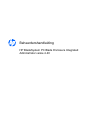 1
1
-
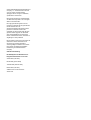 2
2
-
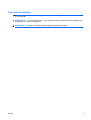 3
3
-
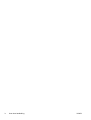 4
4
-
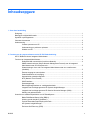 5
5
-
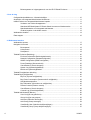 6
6
-
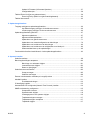 7
7
-
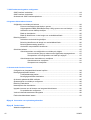 8
8
-
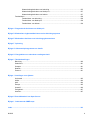 9
9
-
 10
10
-
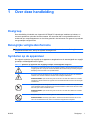 11
11
-
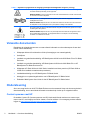 12
12
-
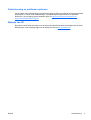 13
13
-
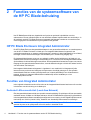 14
14
-
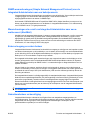 15
15
-
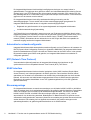 16
16
-
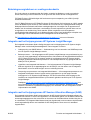 17
17
-
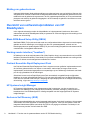 18
18
-
 19
19
-
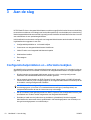 20
20
-
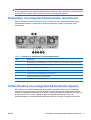 21
21
-
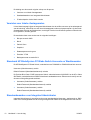 22
22
-
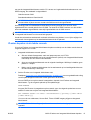 23
23
-
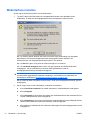 24
24
-
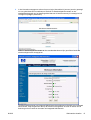 25
25
-
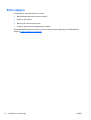 26
26
-
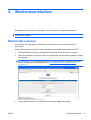 27
27
-
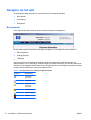 28
28
-
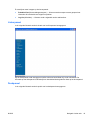 29
29
-
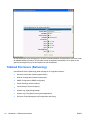 30
30
-
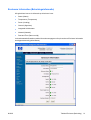 31
31
-
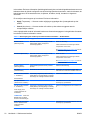 32
32
-
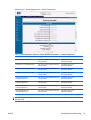 33
33
-
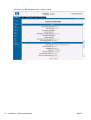 34
34
-
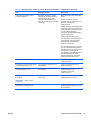 35
35
-
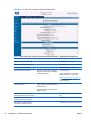 36
36
-
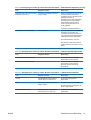 37
37
-
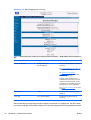 38
38
-
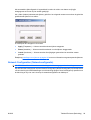 39
39
-
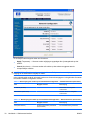 40
40
-
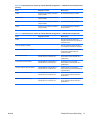 41
41
-
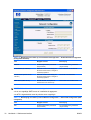 42
42
-
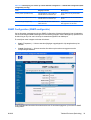 43
43
-
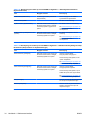 44
44
-
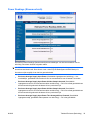 45
45
-
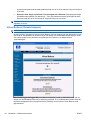 46
46
-
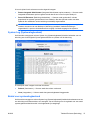 47
47
-
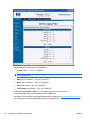 48
48
-
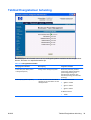 49
49
-
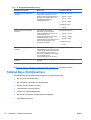 50
50
-
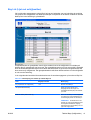 51
51
-
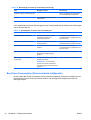 52
52
-
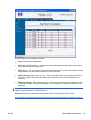 53
53
-
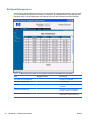 54
54
-
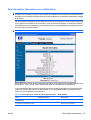 55
55
-
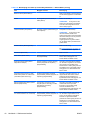 56
56
-
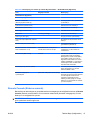 57
57
-
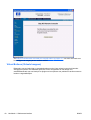 58
58
-
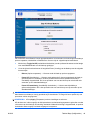 59
59
-
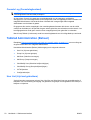 60
60
-
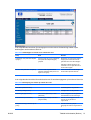 61
61
-
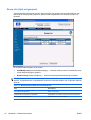 62
62
-
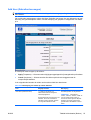 63
63
-
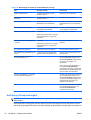 64
64
-
 65
65
-
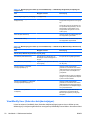 66
66
-
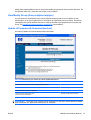 67
67
-
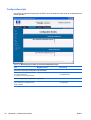 68
68
-
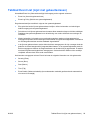 69
69
-
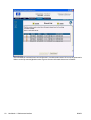 70
70
-
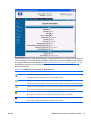 71
71
-
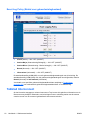 72
72
-
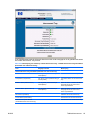 73
73
-
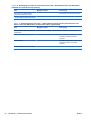 74
74
-
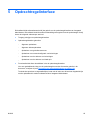 75
75
-
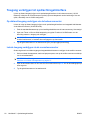 76
76
-
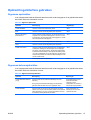 77
77
-
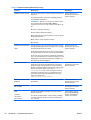 78
78
-
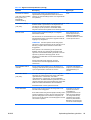 79
79
-
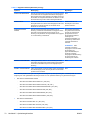 80
80
-
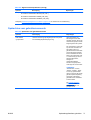 81
81
-
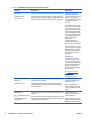 82
82
-
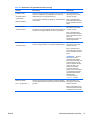 83
83
-
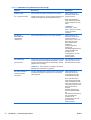 84
84
-
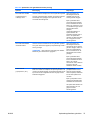 85
85
-
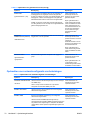 86
86
-
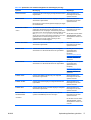 87
87
-
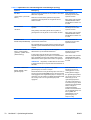 88
88
-
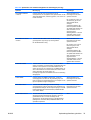 89
89
-
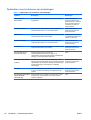 90
90
-
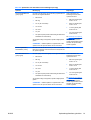 91
91
-
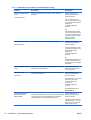 92
92
-
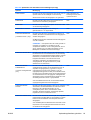 93
93
-
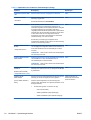 94
94
-
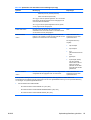 95
95
-
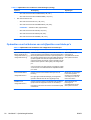 96
96
-
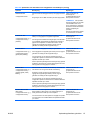 97
97
-
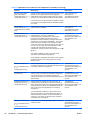 98
98
-
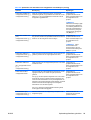 99
99
-
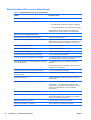 100
100
-
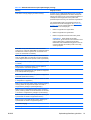 101
101
-
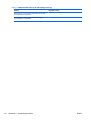 102
102
-
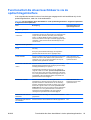 103
103
-
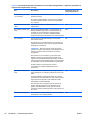 104
104
-
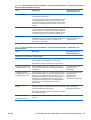 105
105
-
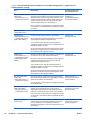 106
106
-
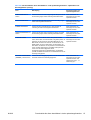 107
107
-
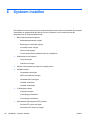 108
108
-
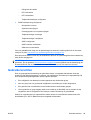 109
109
-
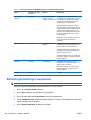 110
110
-
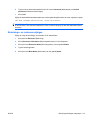 111
111
-
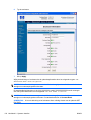 112
112
-
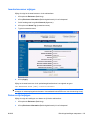 113
113
-
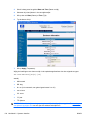 114
114
-
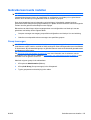 115
115
-
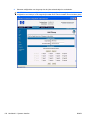 116
116
-
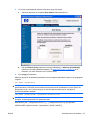 117
117
-
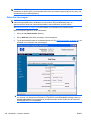 118
118
-
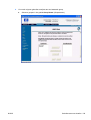 119
119
-
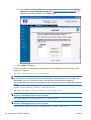 120
120
-
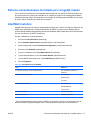 121
121
-
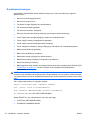 122
122
-
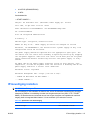 123
123
-
 124
124
-
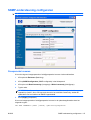 125
125
-
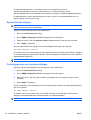 126
126
-
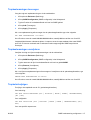 127
127
-
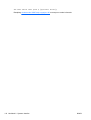 128
128
-
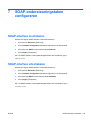 129
129
-
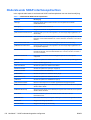 130
130
-
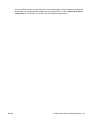 131
131
-
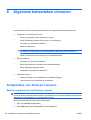 132
132
-
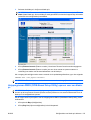 133
133
-
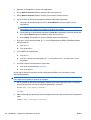 134
134
-
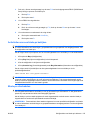 135
135
-
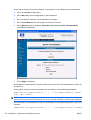 136
136
-
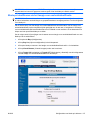 137
137
-
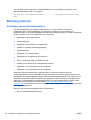 138
138
-
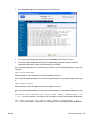 139
139
-
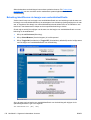 140
140
-
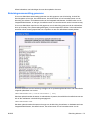 141
141
-
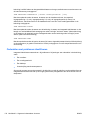 142
142
-
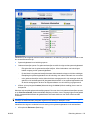 143
143
-
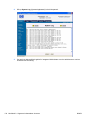 144
144
-
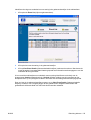 145
145
-
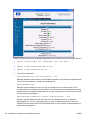 146
146
-
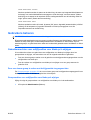 147
147
-
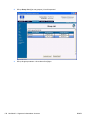 148
148
-
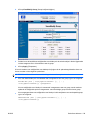 149
149
-
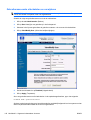 150
150
-
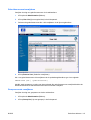 151
151
-
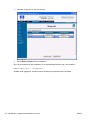 152
152
-
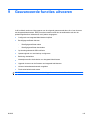 153
153
-
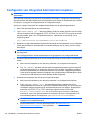 154
154
-
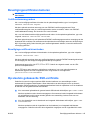 155
155
-
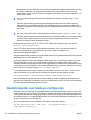 156
156
-
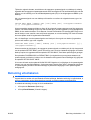 157
157
-
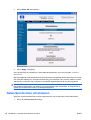 158
158
-
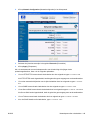 159
159
-
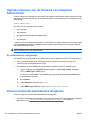 160
160
-
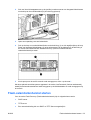 161
161
-
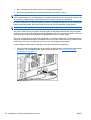 162
162
-
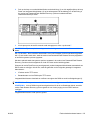 163
163
-
 164
164
-
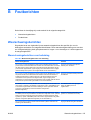 165
165
-
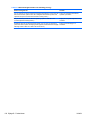 166
166
-
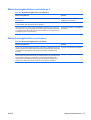 167
167
-
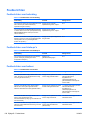 168
168
-
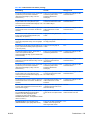 169
169
-
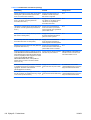 170
170
-
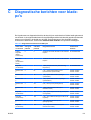 171
171
-
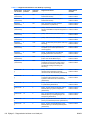 172
172
-
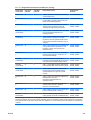 173
173
-
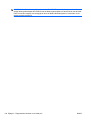 174
174
-
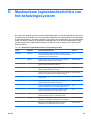 175
175
-
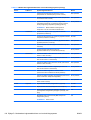 176
176
-
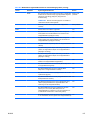 177
177
-
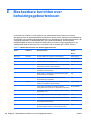 178
178
-
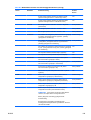 179
179
-
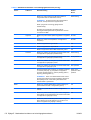 180
180
-
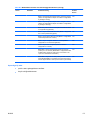 181
181
-
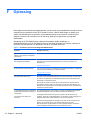 182
182
-
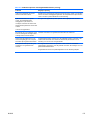 183
183
-
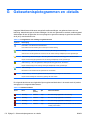 184
184
-
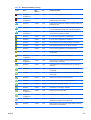 185
185
-
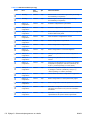 186
186
-
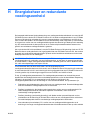 187
187
-
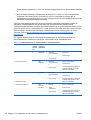 188
188
-
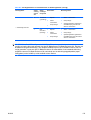 189
189
-
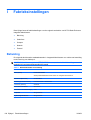 190
190
-
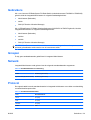 191
191
-
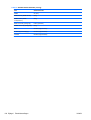 192
192
-
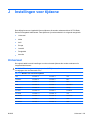 193
193
-
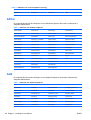 194
194
-
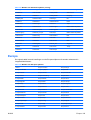 195
195
-
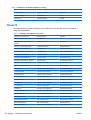 196
196
-
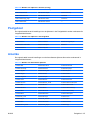 197
197
-
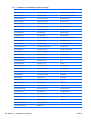 198
198
-
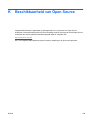 199
199
-
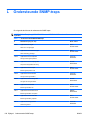 200
200
-
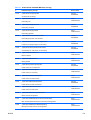 201
201
-
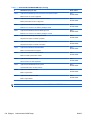 202
202
-
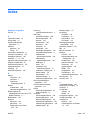 203
203
-
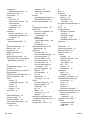 204
204
-
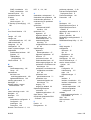 205
205
-
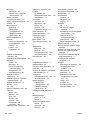 206
206